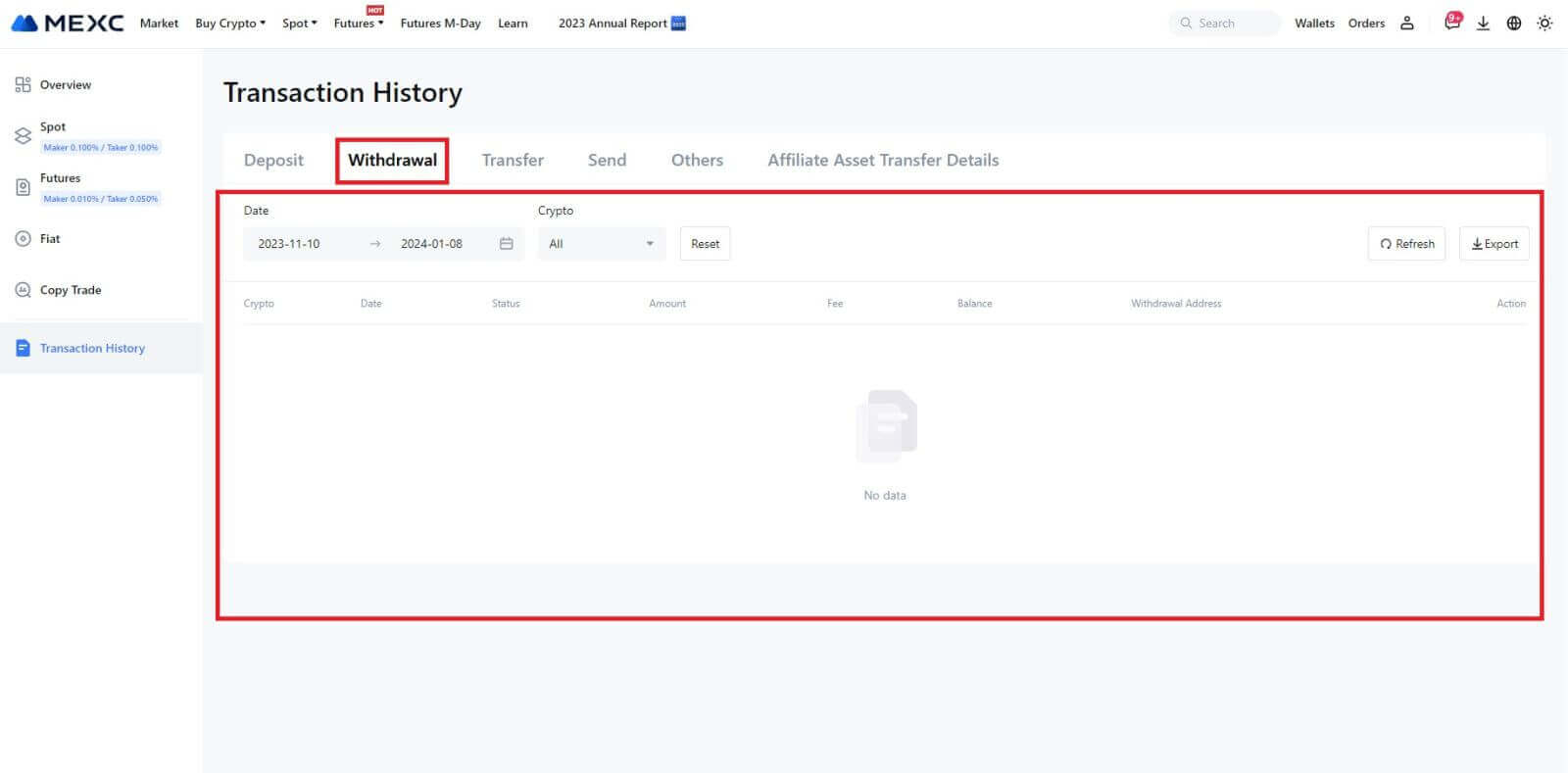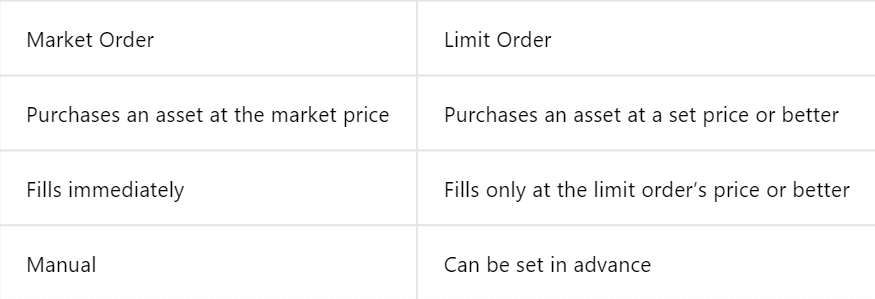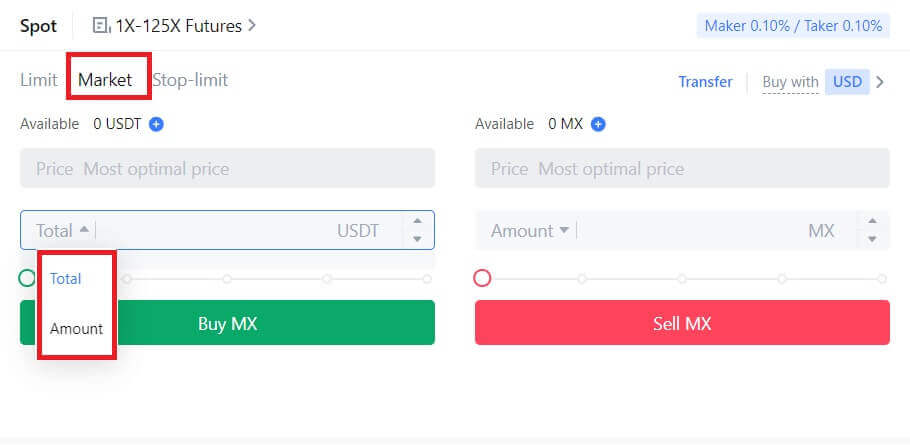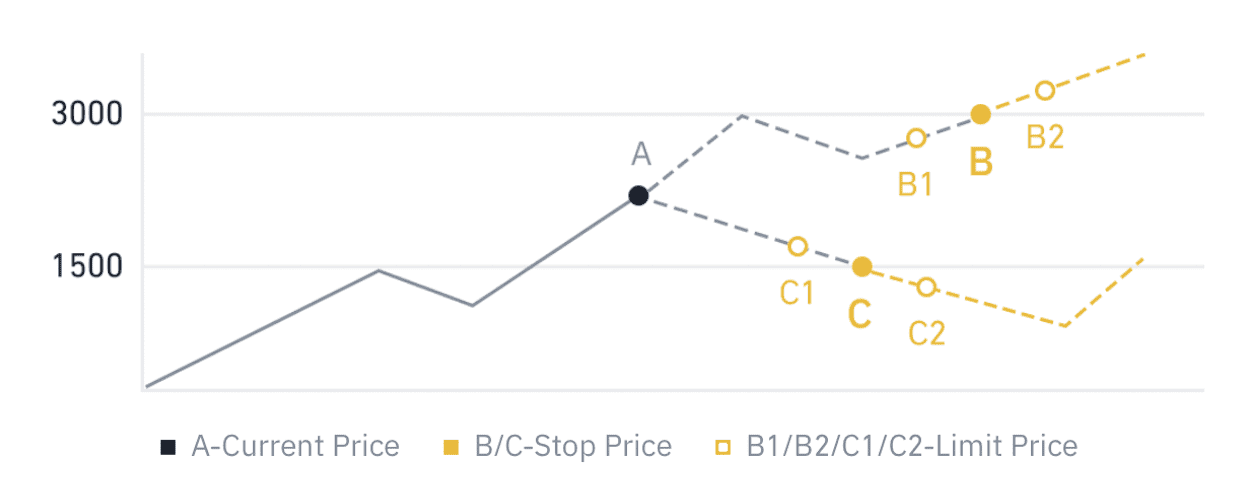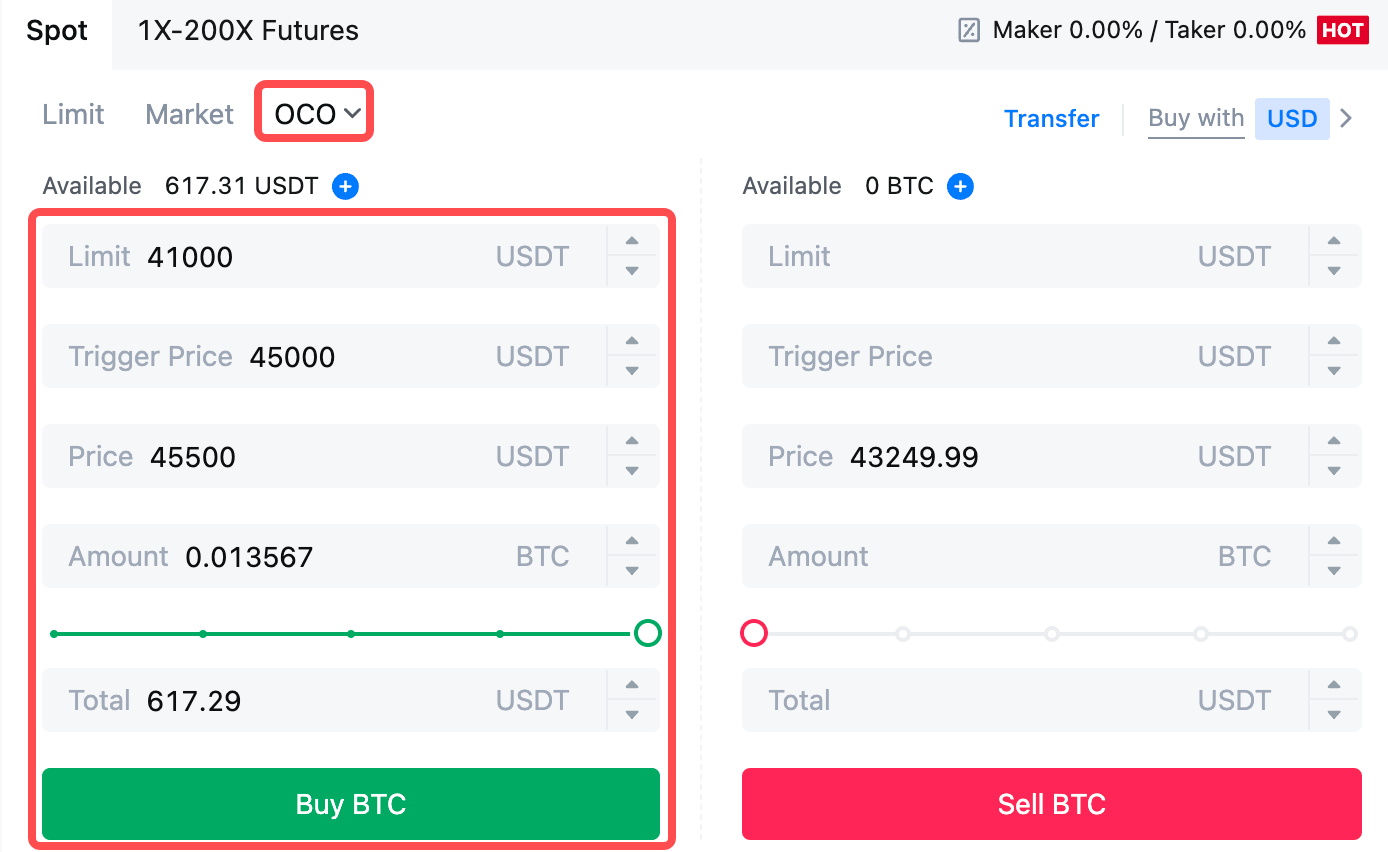Cara Memulai Perdagangan MEXC pada tahun 2024: Panduan Langkah-demi-Langkah untuk Pemula

Cara Membuka Akun di MEXC
Cara Membuka Akun di MEXC dengan Email atau Nomor Telepon
Langkah 1: Pendaftaran melalui website MEXC
Masuk ke website MEXC dan klik [ Log In/Sign Up ] di pojok kanan atas untuk masuk ke halaman pendaftaran. 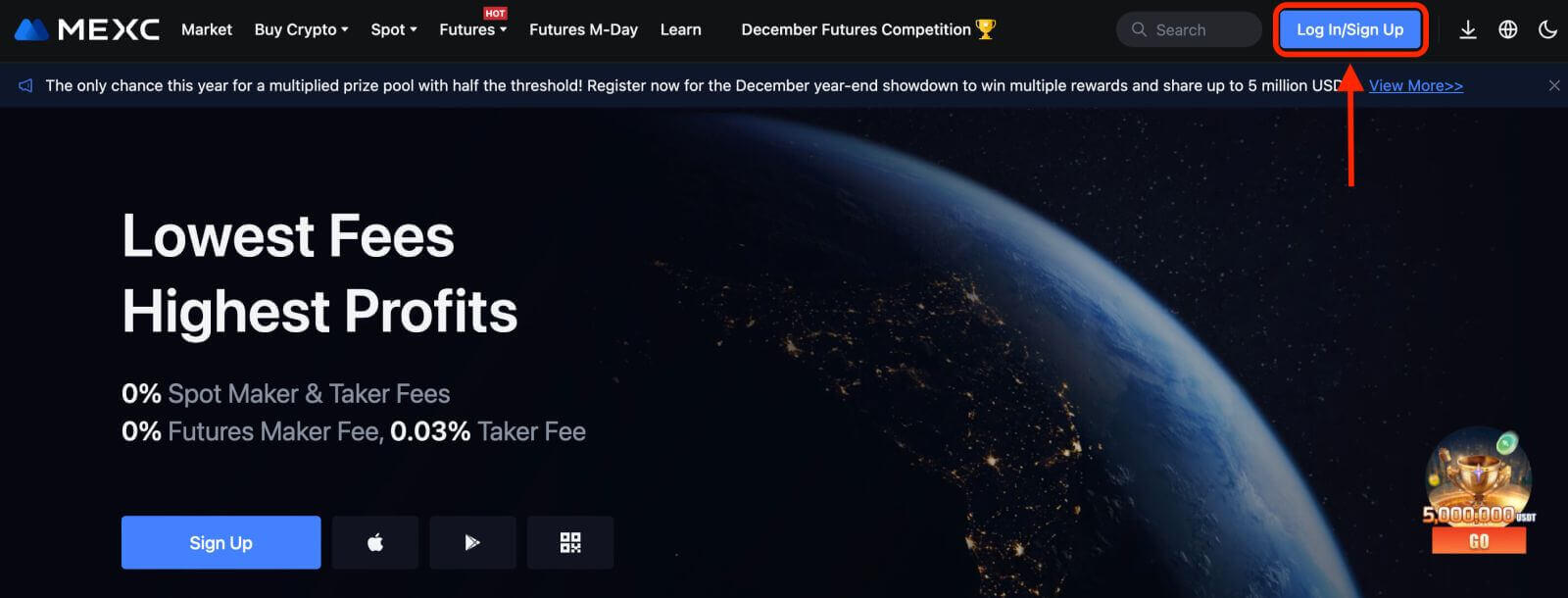
Langkah 2: Masukkan nomor ponsel atau alamat E-mail Anda dan pastikan validitas nomor telepon atau alamat E-mail Anda.
Email 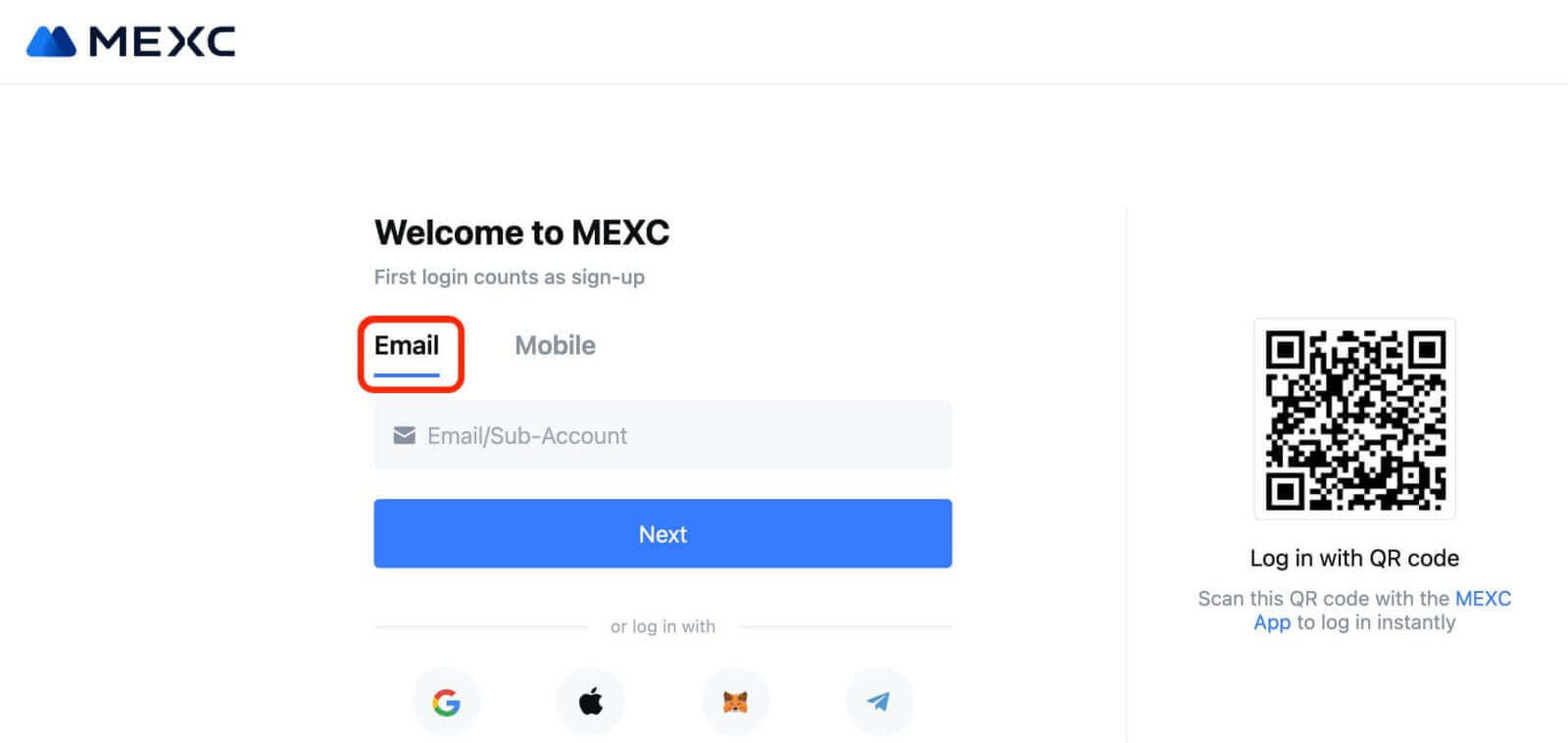
Nomor telepon 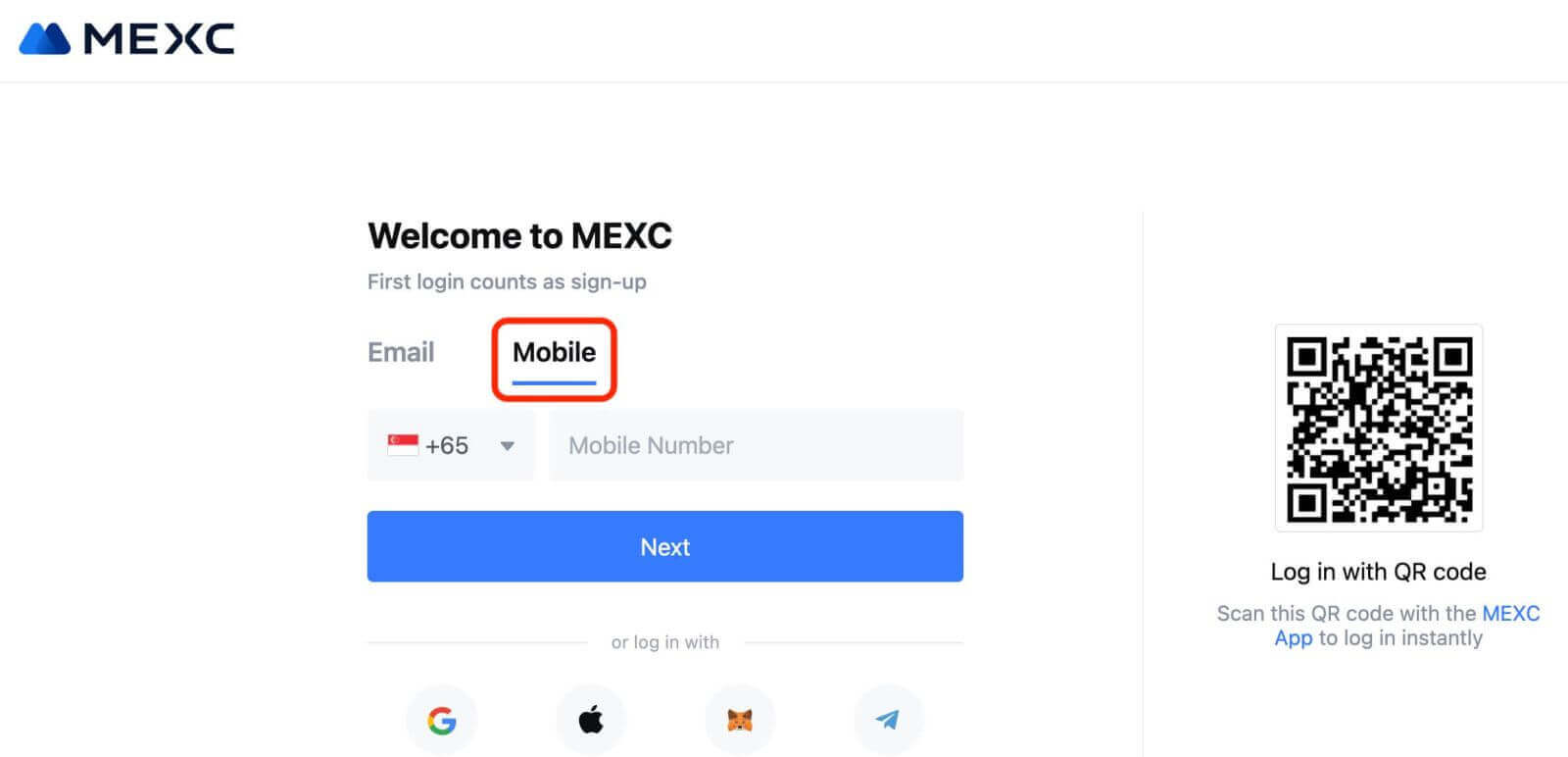
Langkah 3: Masukkan kata sandi login Anda. Demi keamanan akun Anda, pastikan kata sandi Anda berisi minimal 10 karakter termasuk huruf besar dan satu angka. 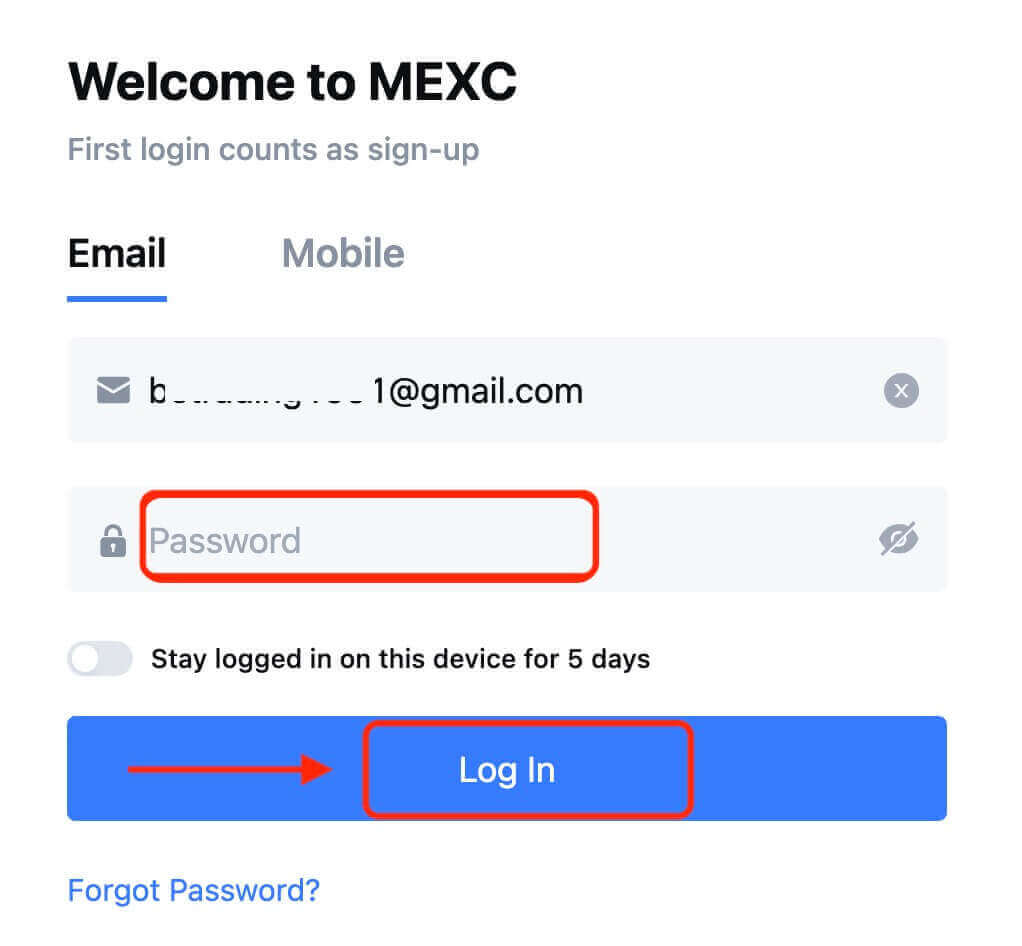
Langkah 4: Jendela verifikasi muncul dan isi kode verifikasi. Anda akan menerima kode verifikasi 6 digit di email atau telepon Anda. (Centang kotak sampah jika tidak ada email yang diterima). Kemudian, klik tombol [Konfirmasi] . 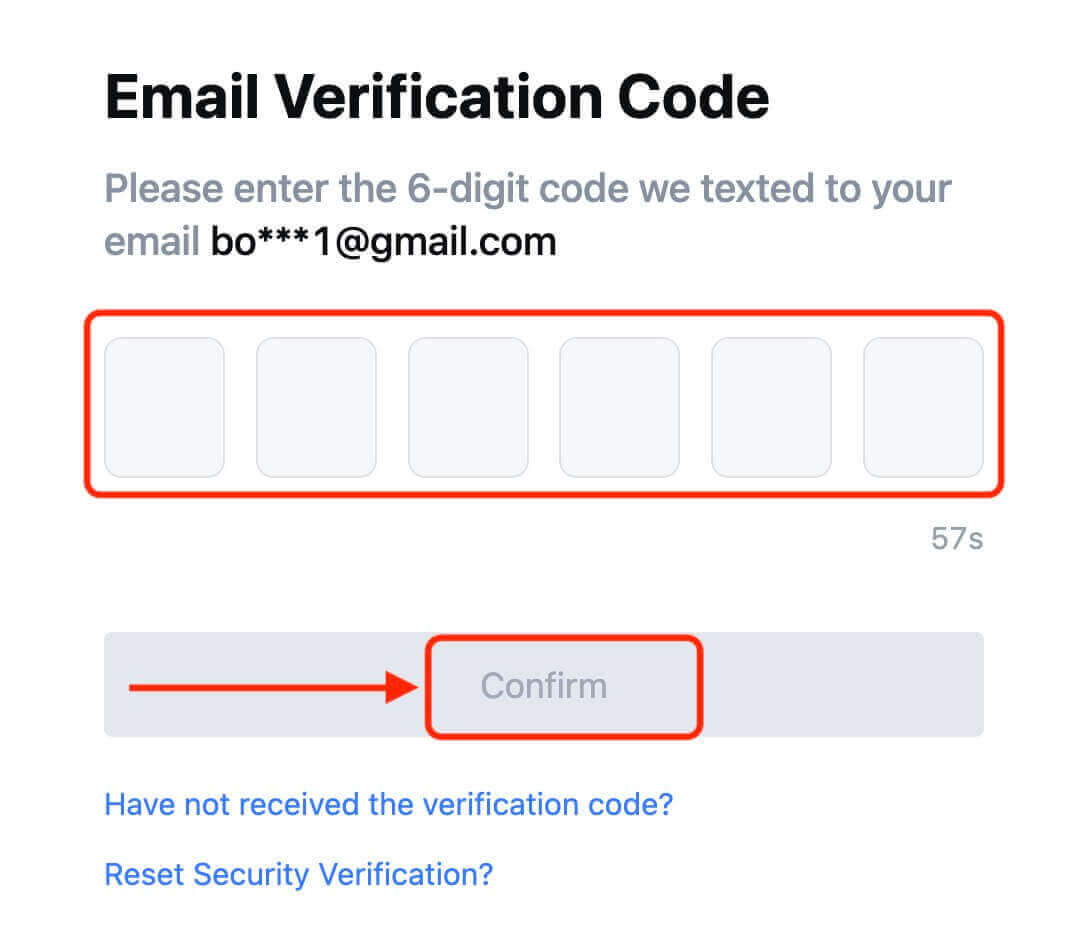
Langkah 5: Selamat! Anda telah berhasil membuat akun MEXC melalui Email atau Nomor Telepon. 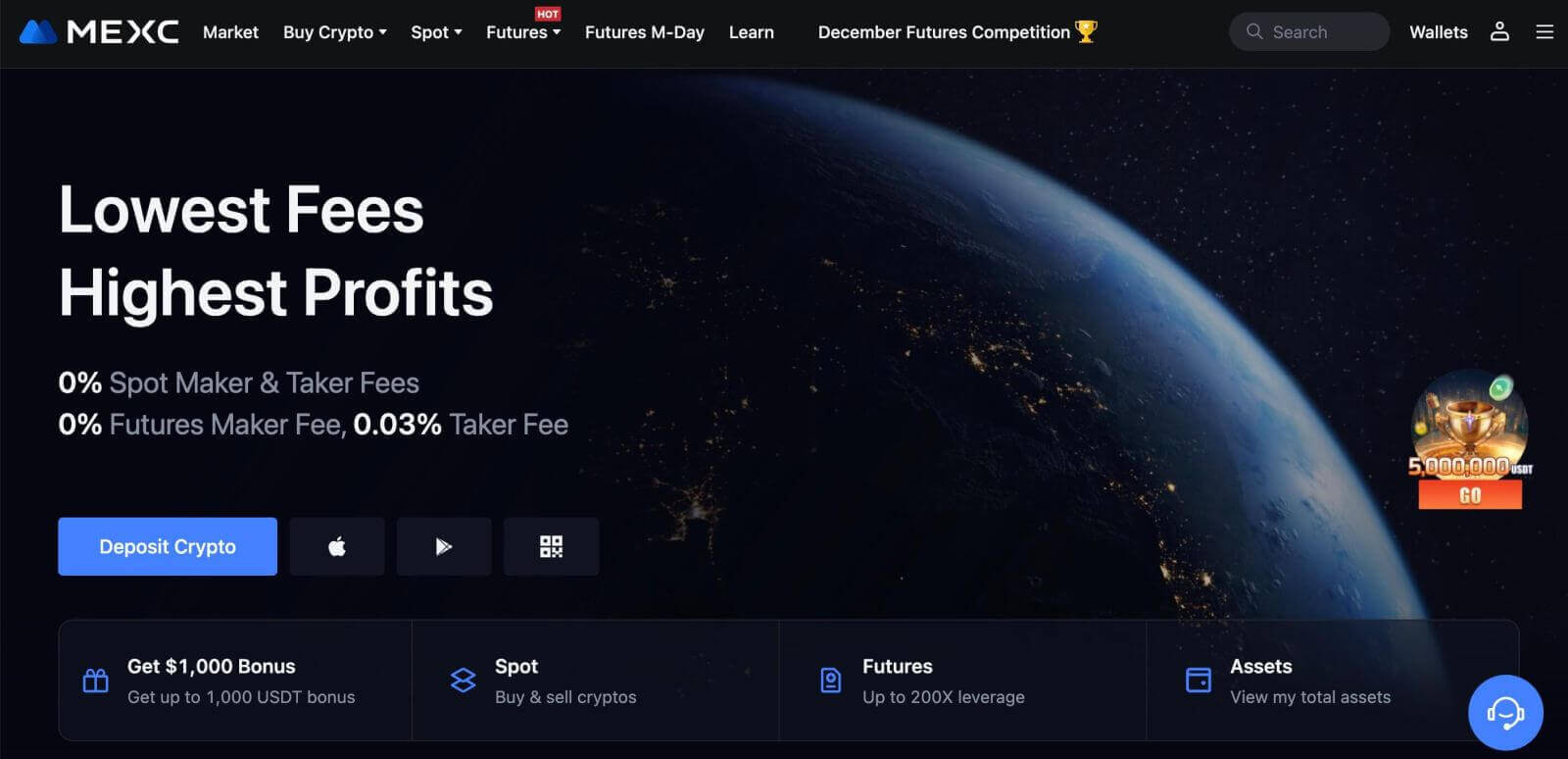
Cara Membuka Akun di MEXC dengan Google
Apalagi Anda bisa membuat akun MEXC melalui Google. Jika Anda ingin melakukannya, ikuti langkah-langkah berikut:
1. Pertama, Anda harus menuju ke beranda MEXC dan klik [ Masuk/Daftar ]. 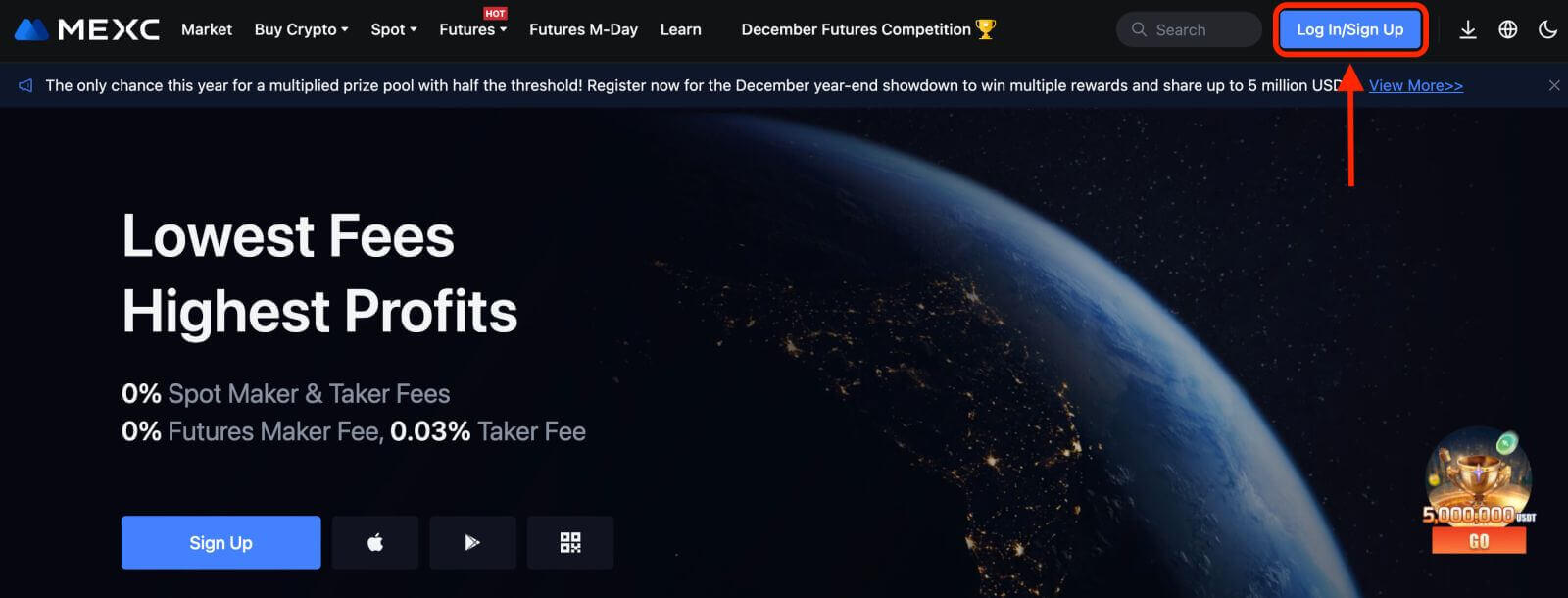
2. Klik tombol [Google]. 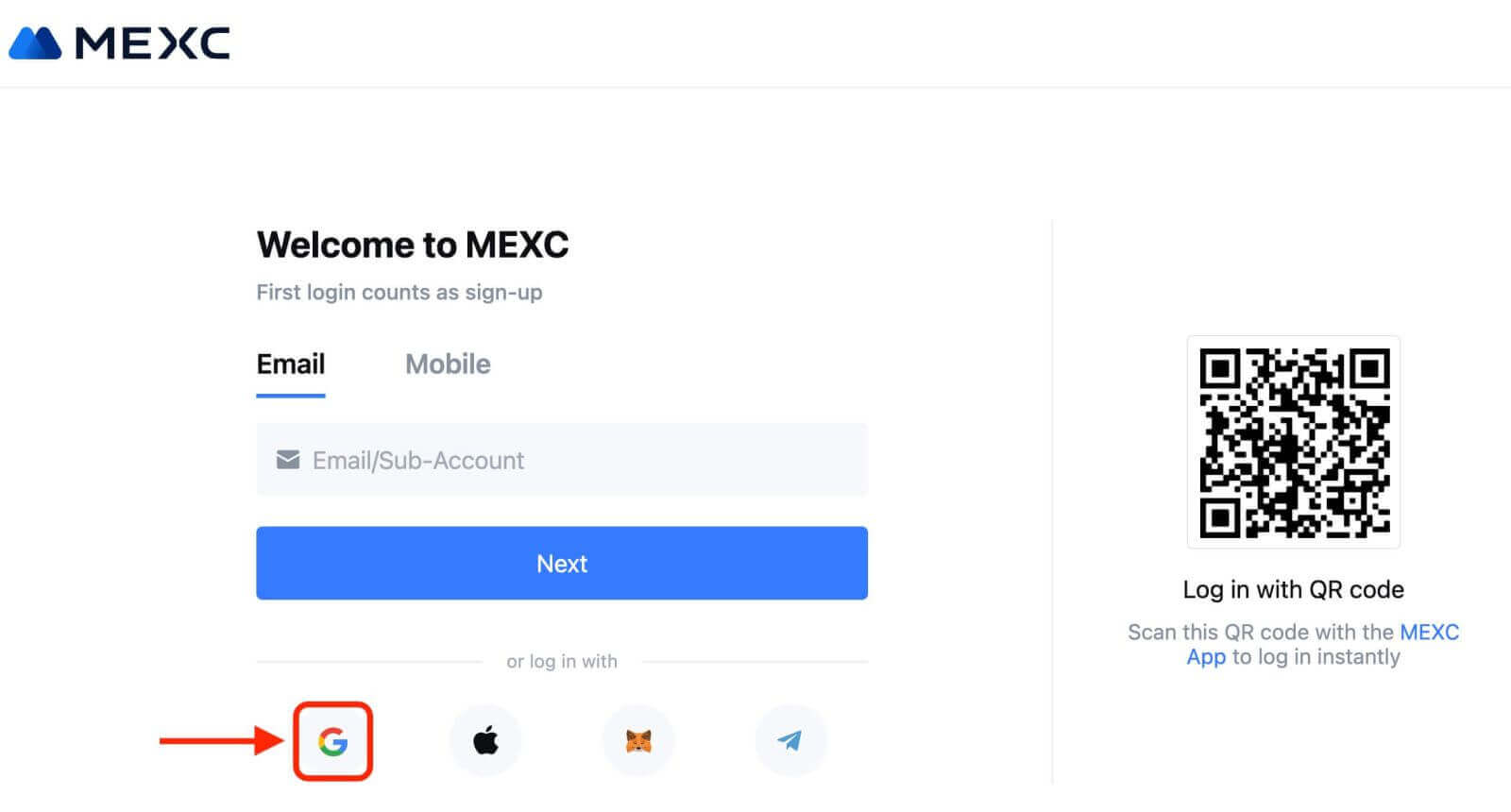
3. Jendela masuk akan terbuka, di mana Anda harus memasukkan alamat Email atau Telepon Anda dan klik “Berikutnya”. 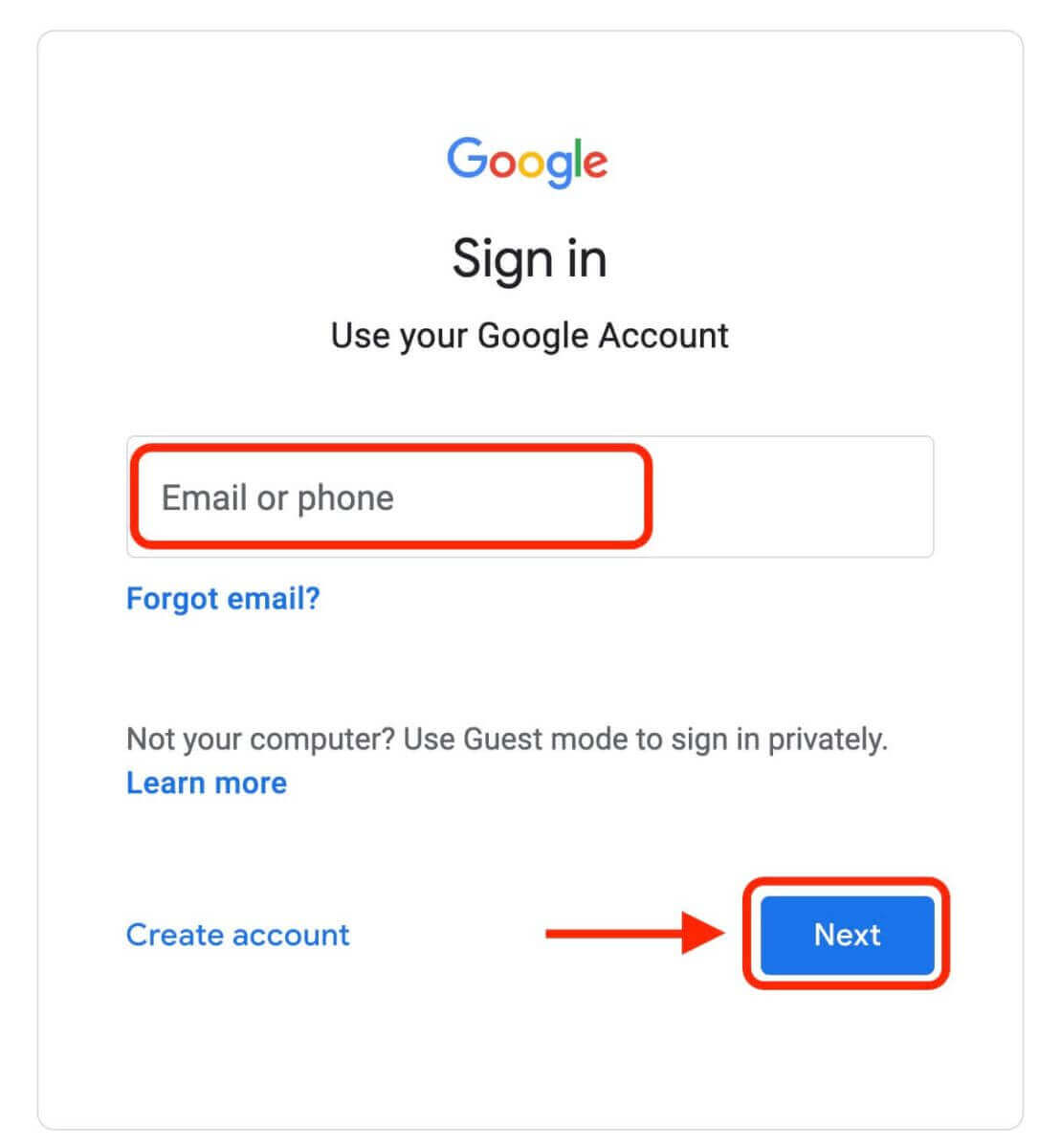
4. Kemudian masukkan kata sandi akun Google Anda dan klik “Berikutnya”. 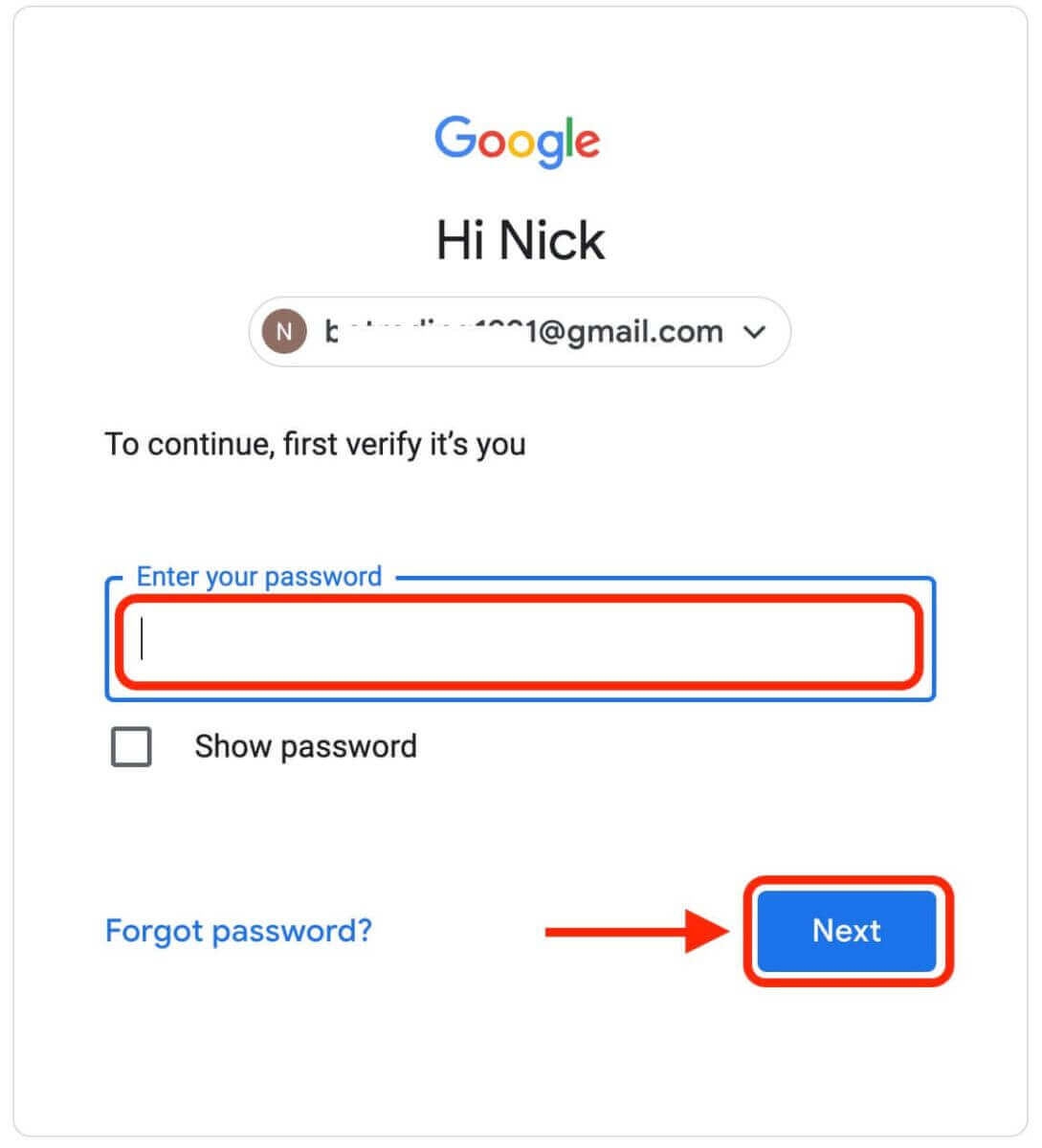
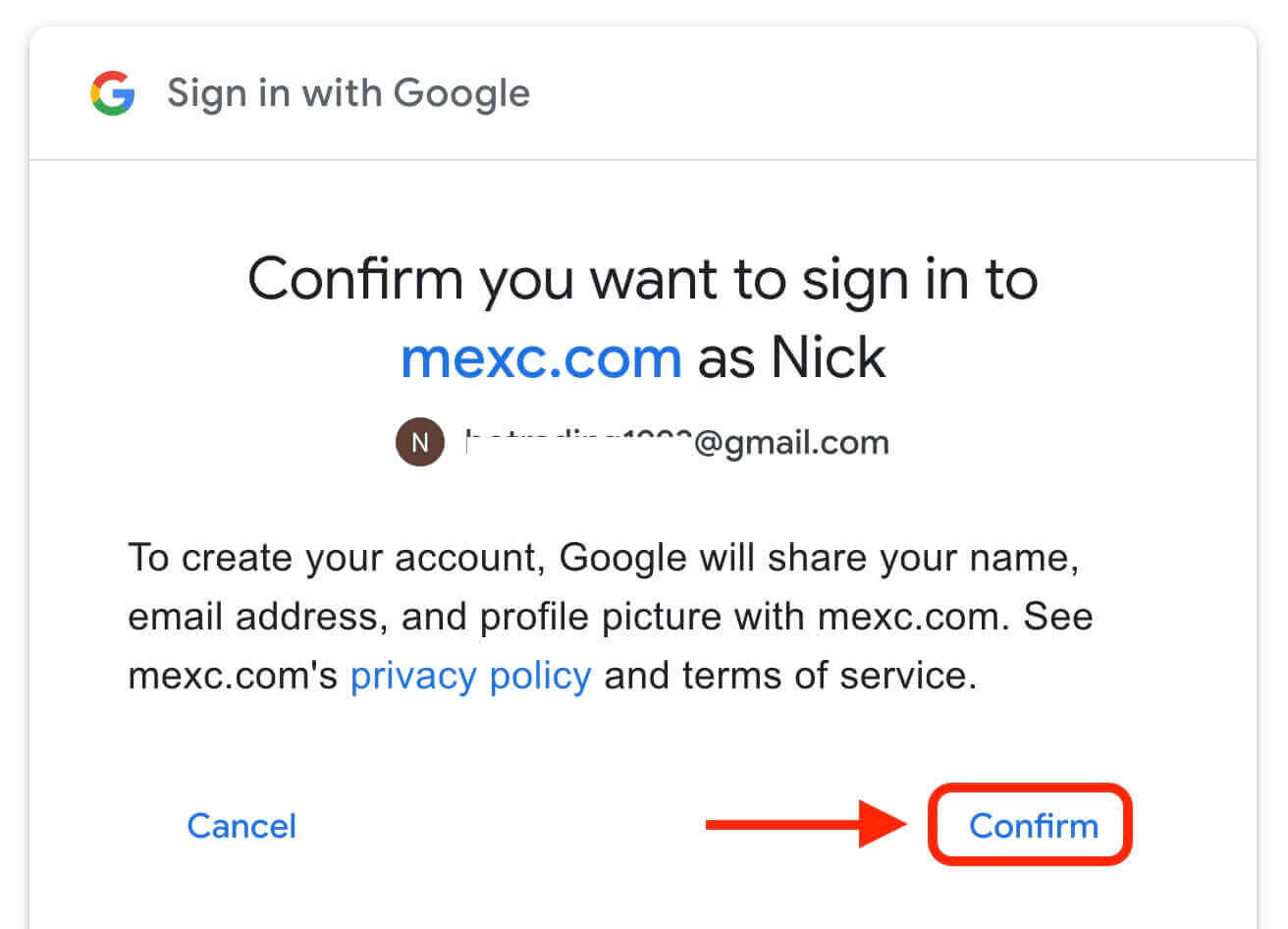
5. Klik "Daftar Akun MEXC Baru" 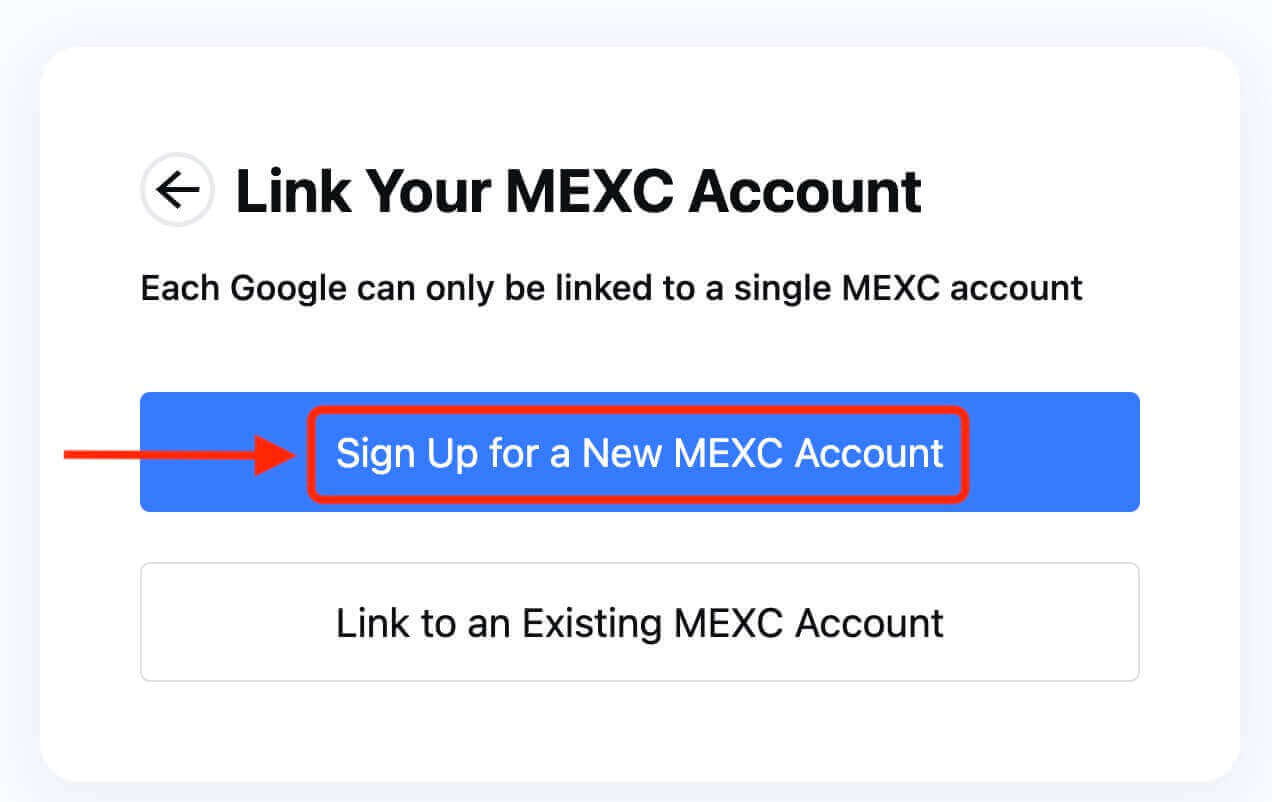
6. Isi informasi Anda untuk membuat akun baru. Lalu [Daftar]. 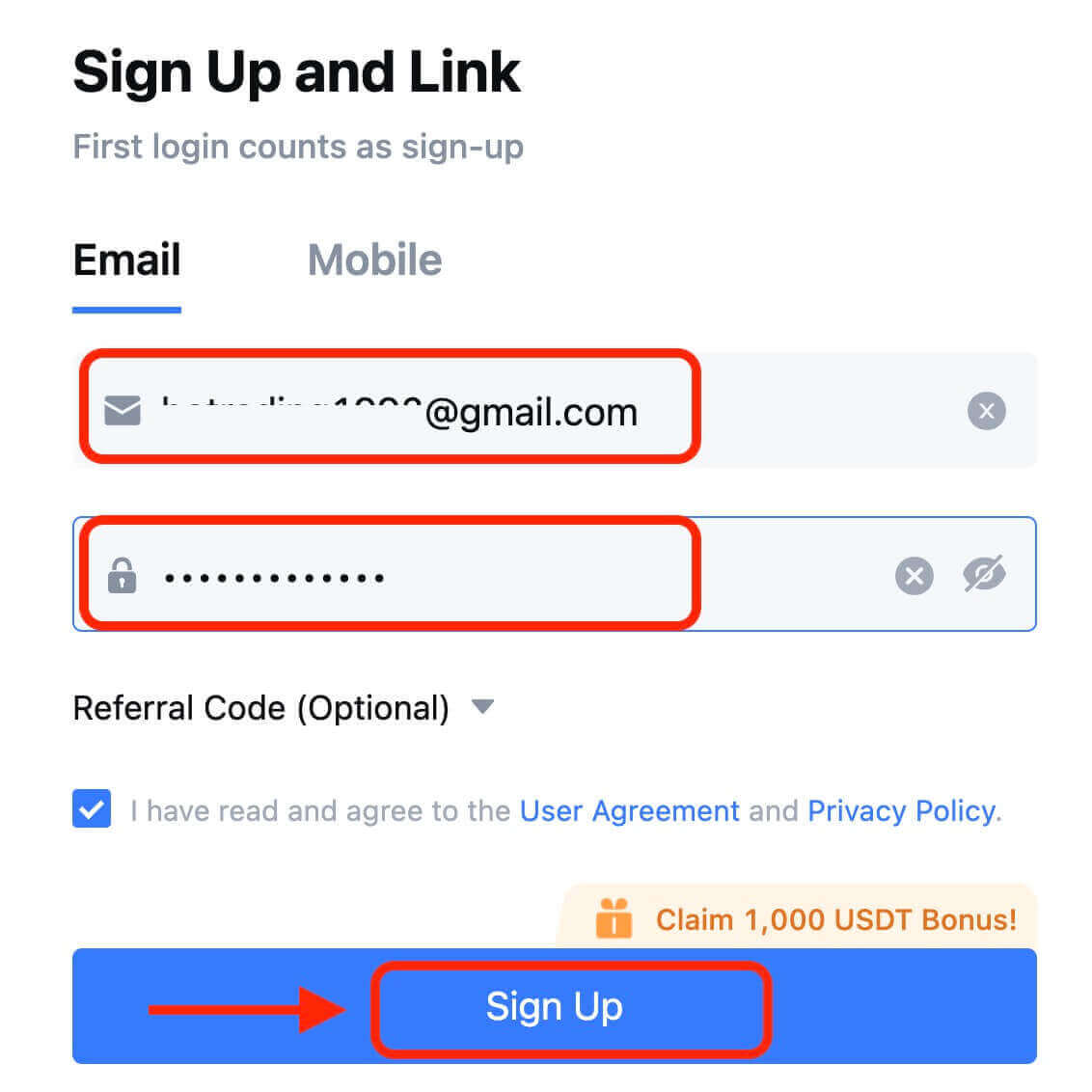
7. Selesaikan proses verifikasi. Anda akan menerima kode verifikasi 6 digit di email atau telepon Anda. Masukkan kode dan klik [Konfirmasi]. 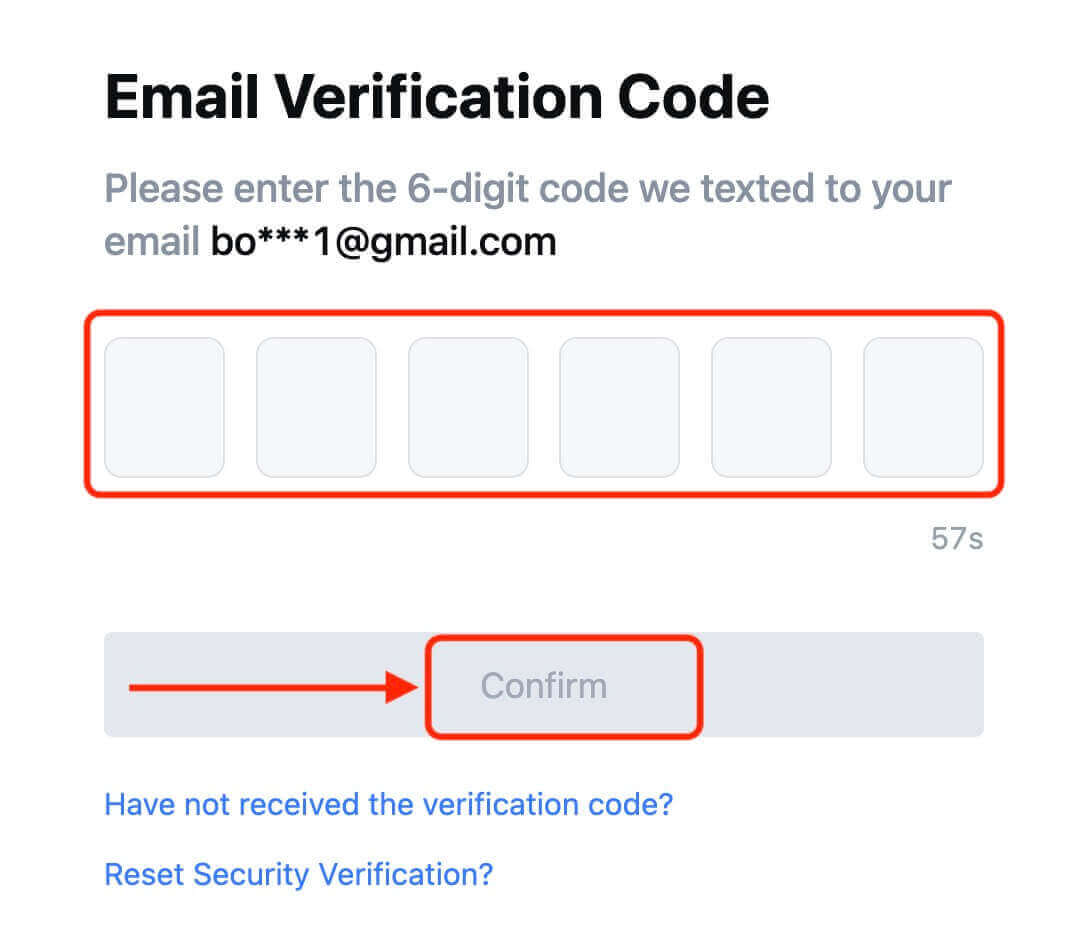
8. Selamat! Anda telah berhasil membuat akun MEXC melalui Google.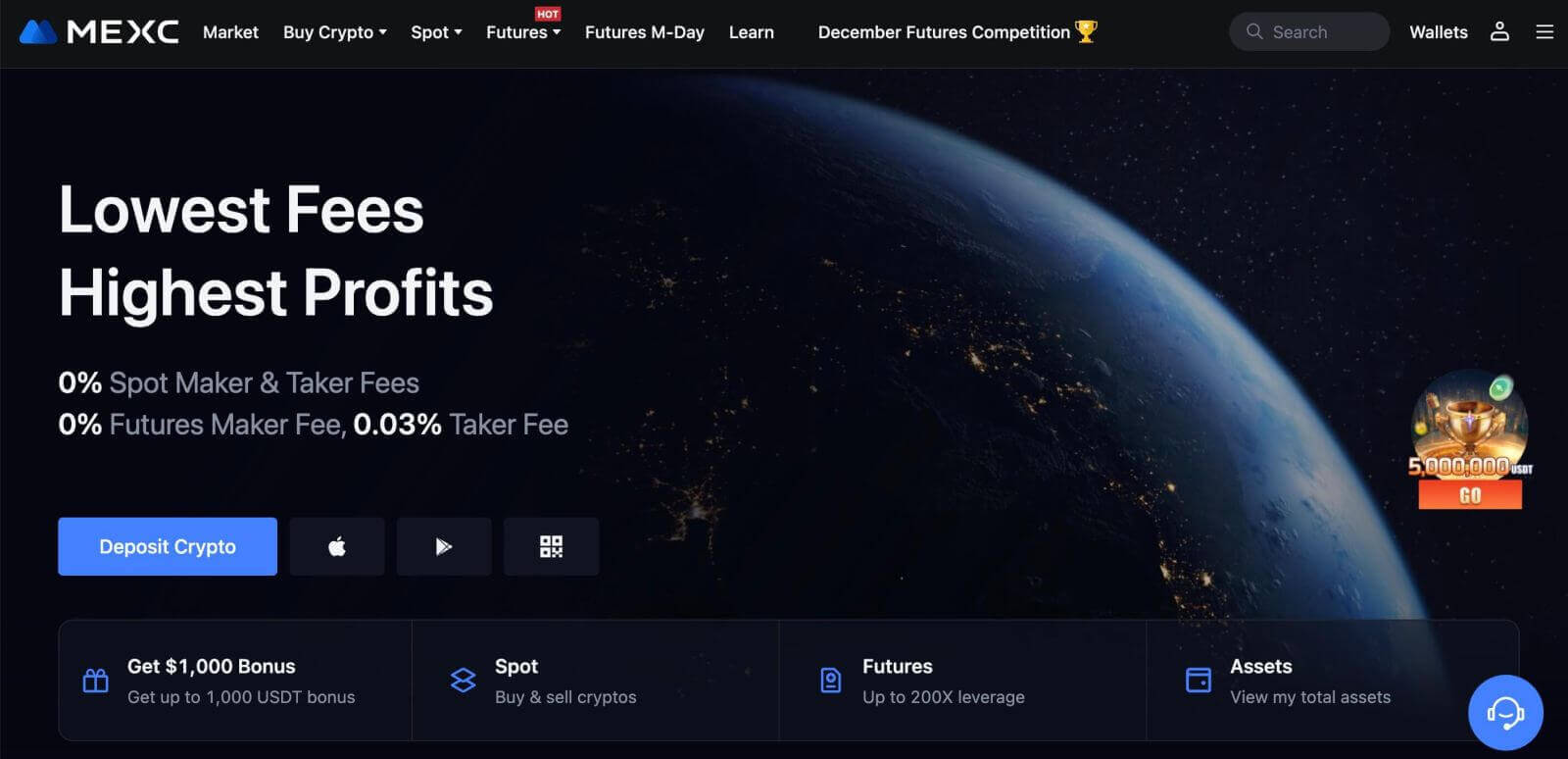
Cara Membuka Akun di MEXC dengan Apple
1. Alternatifnya, Anda dapat mendaftar menggunakan Single Sign-On dengan akun Apple Anda dengan mengunjungi MEXC dan mengklik [ Log In/Sign Up ]. 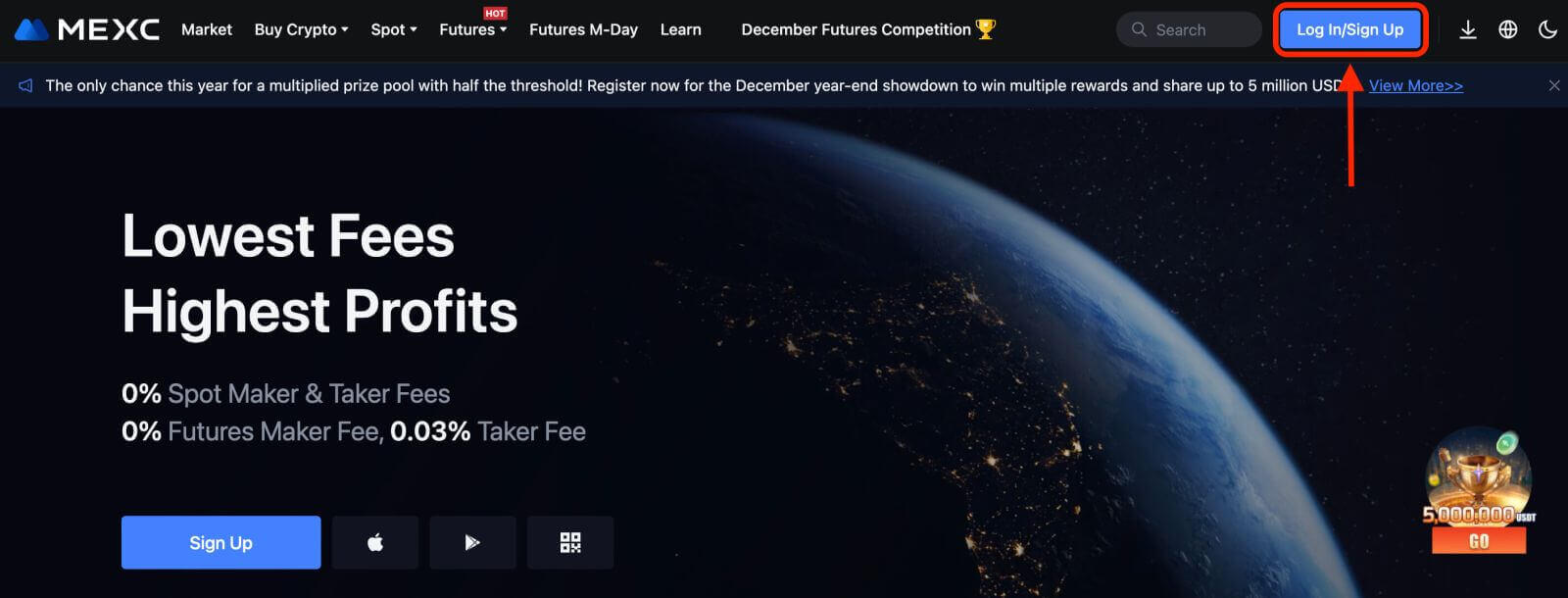 2. Pilih [Apple], jendela pop-up akan muncul, dan Anda akan diminta untuk masuk ke MEXC menggunakan akun Apple Anda.
2. Pilih [Apple], jendela pop-up akan muncul, dan Anda akan diminta untuk masuk ke MEXC menggunakan akun Apple Anda. 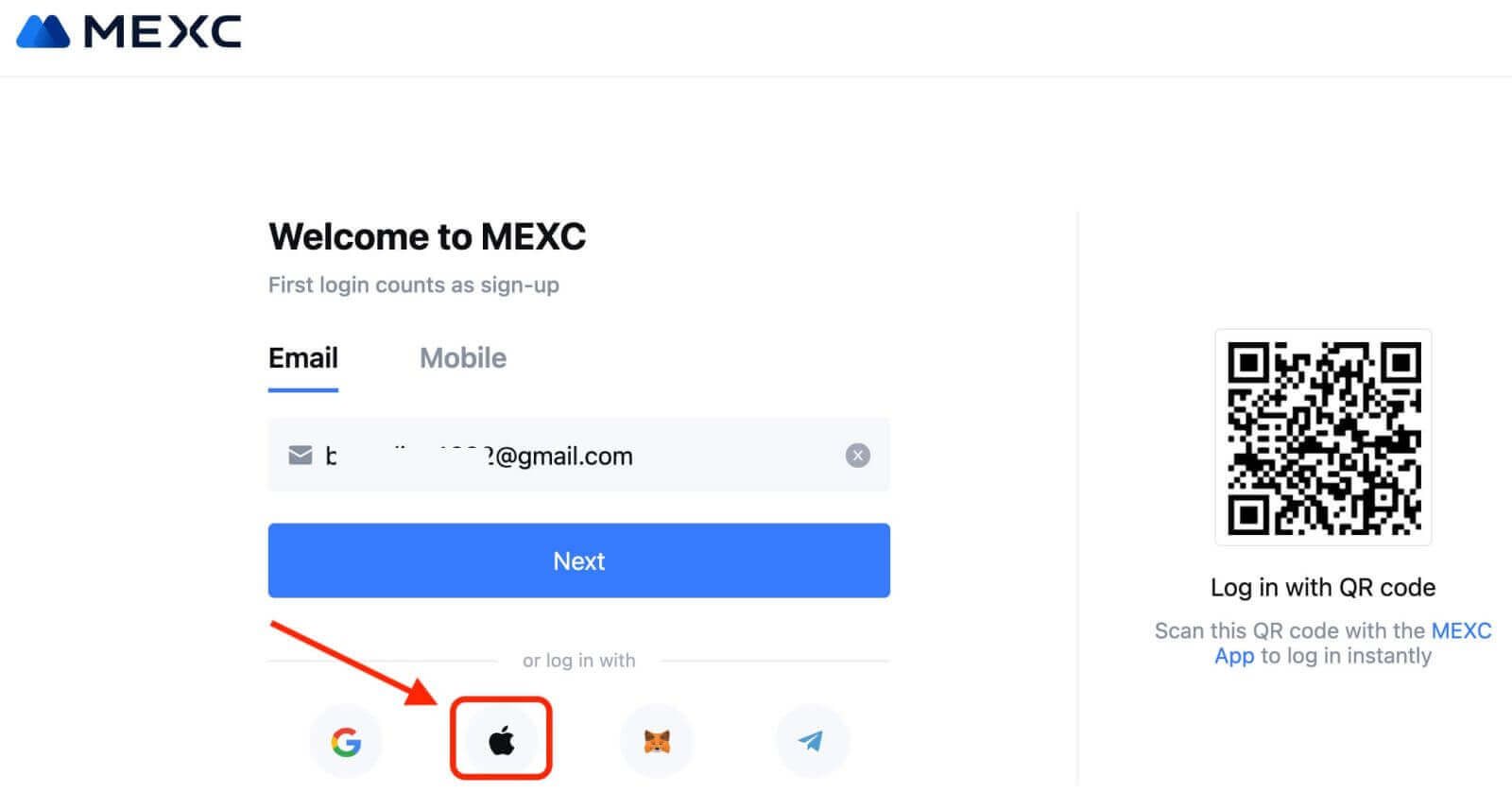
3. Masukkan ID Apple dan kata sandi Anda untuk masuk ke MEXC. 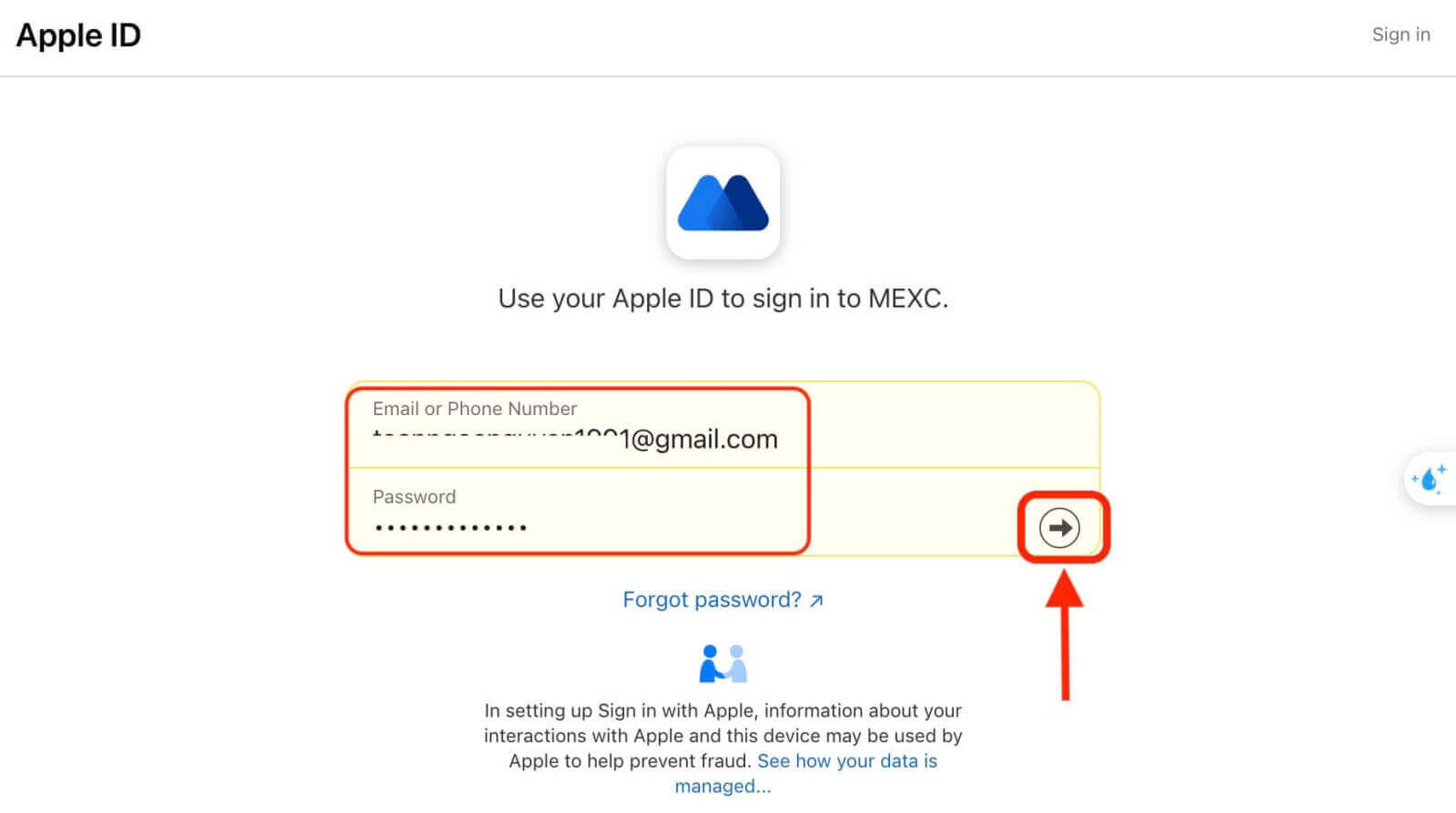
4. Klik "Daftar Akun MEXC Baru" 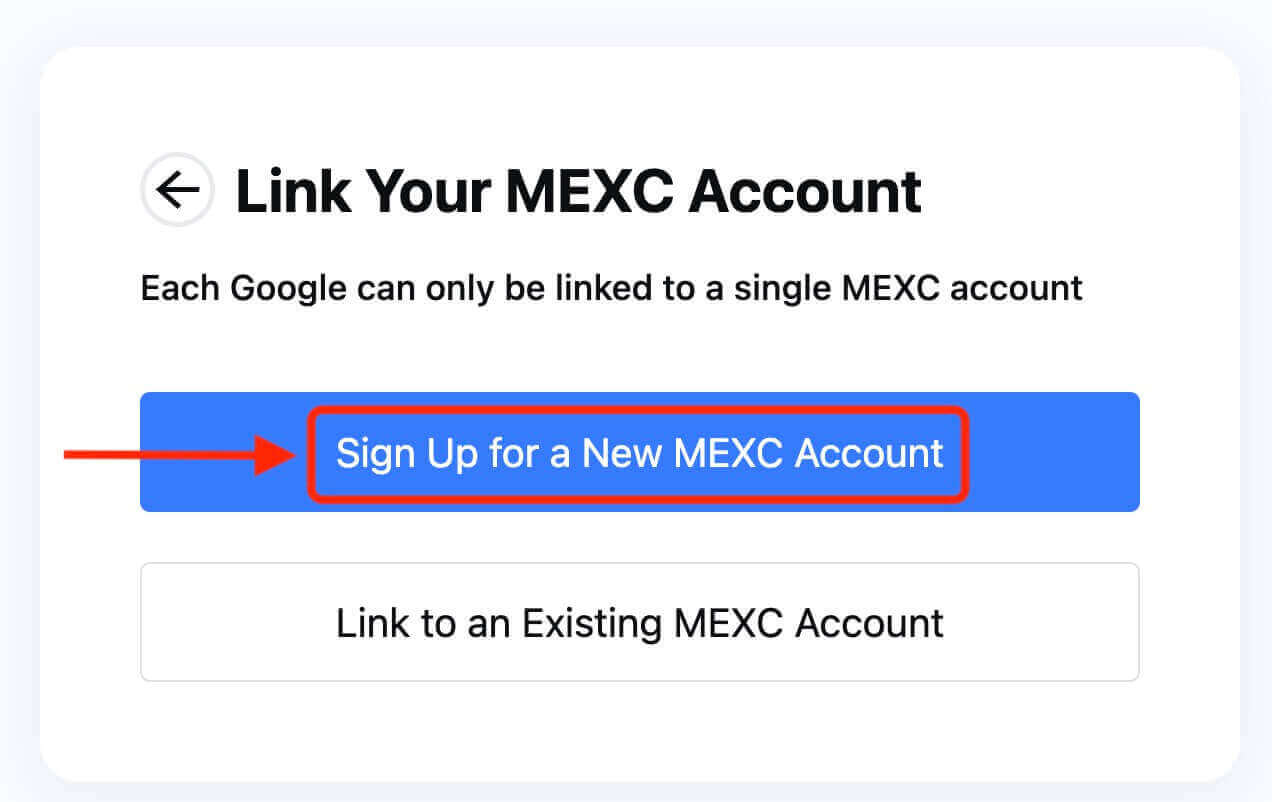
5. Isi informasi Anda untuk membuat akun baru. Lalu [Daftar]. 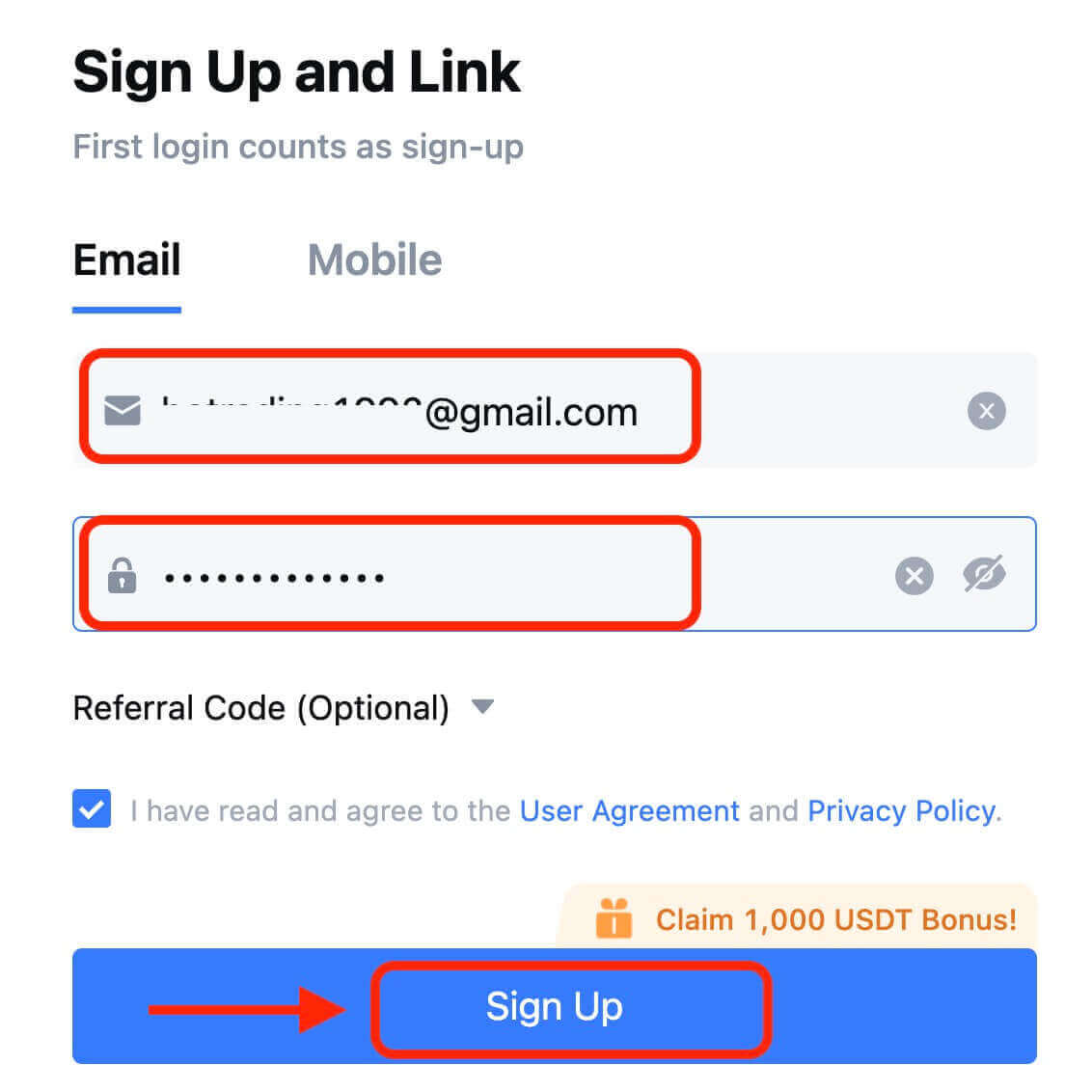
6. Anda akan menerima kode verifikasi 6 digit di email atau telepon Anda. Masukkan kode dan klik [Konfirmasi]. 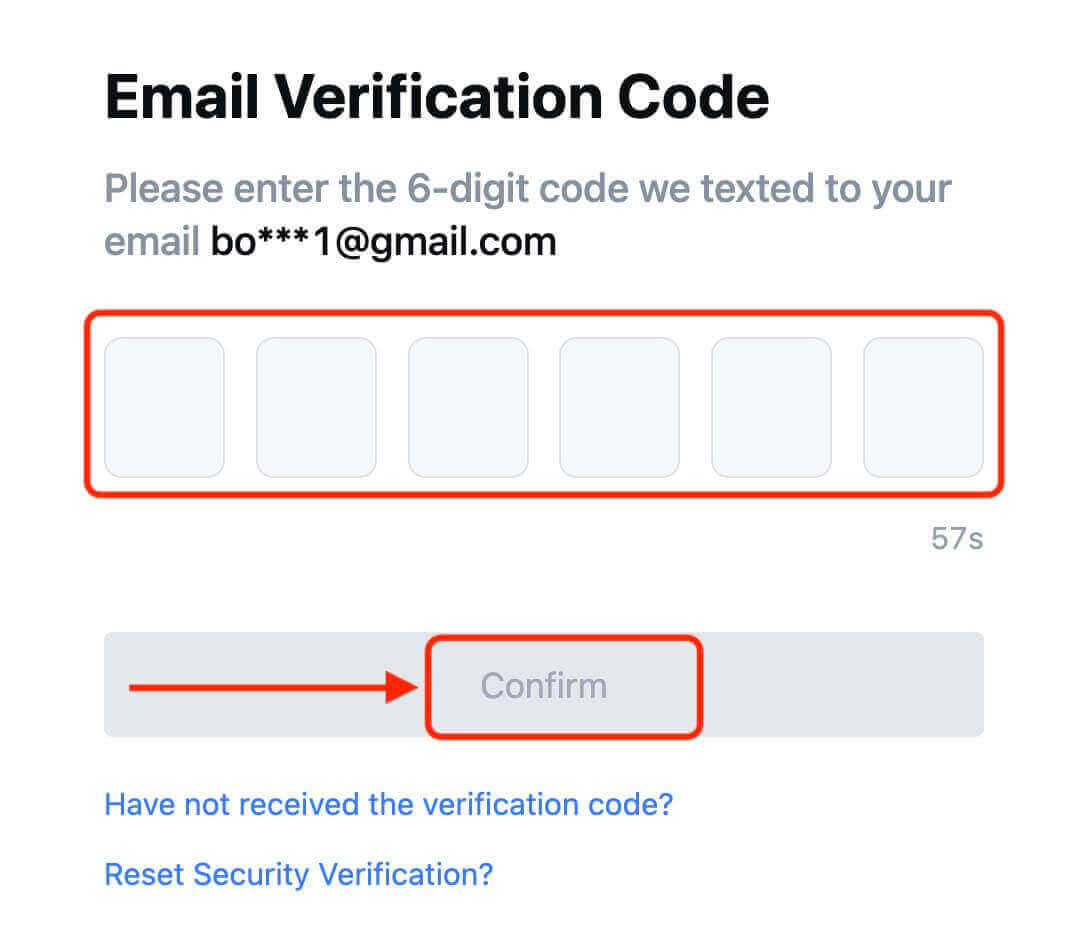
7. Selamat! Anda telah berhasil membuat akun MEXC melalui Apple.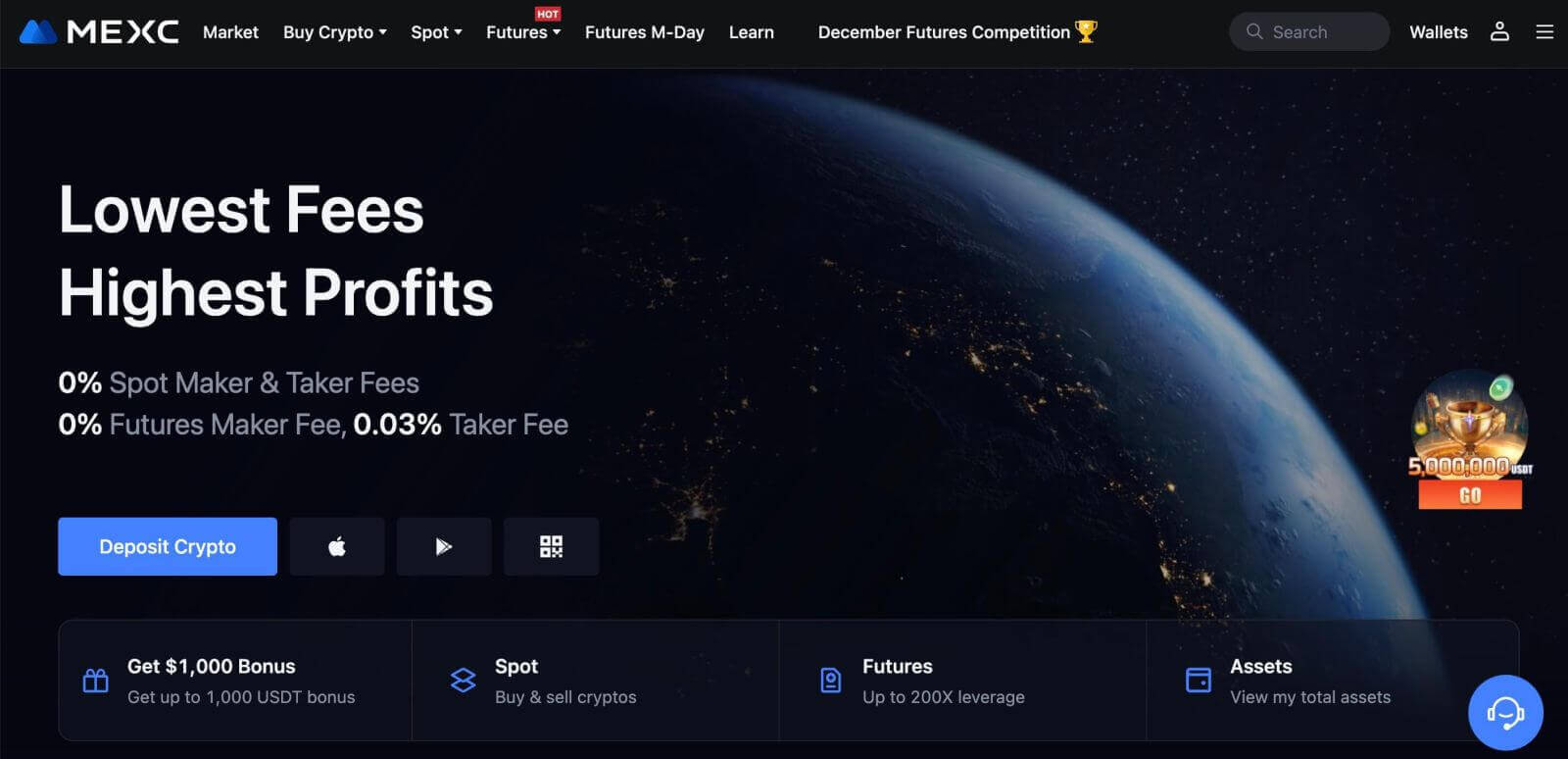
Cara Membuka Akun di MEXC dengan Telegram
1. Anda juga dapat mendaftar menggunakan akun Telegram Anda dengan mengunjungi MEXC dan klik [ Log In/Sign Up ]. 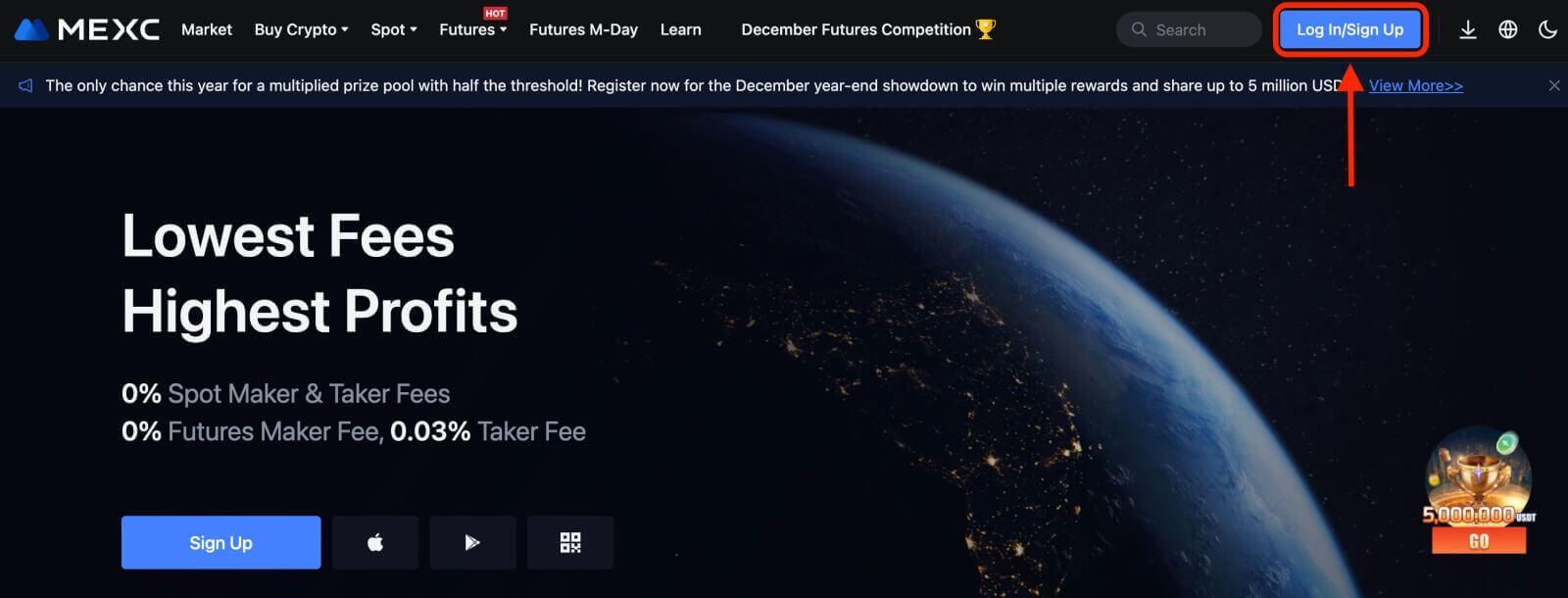
2. Pilih [Telegram], jendela pop-up akan muncul, dan Anda akan diminta untuk masuk ke MEXC menggunakan akun Telegram Anda. 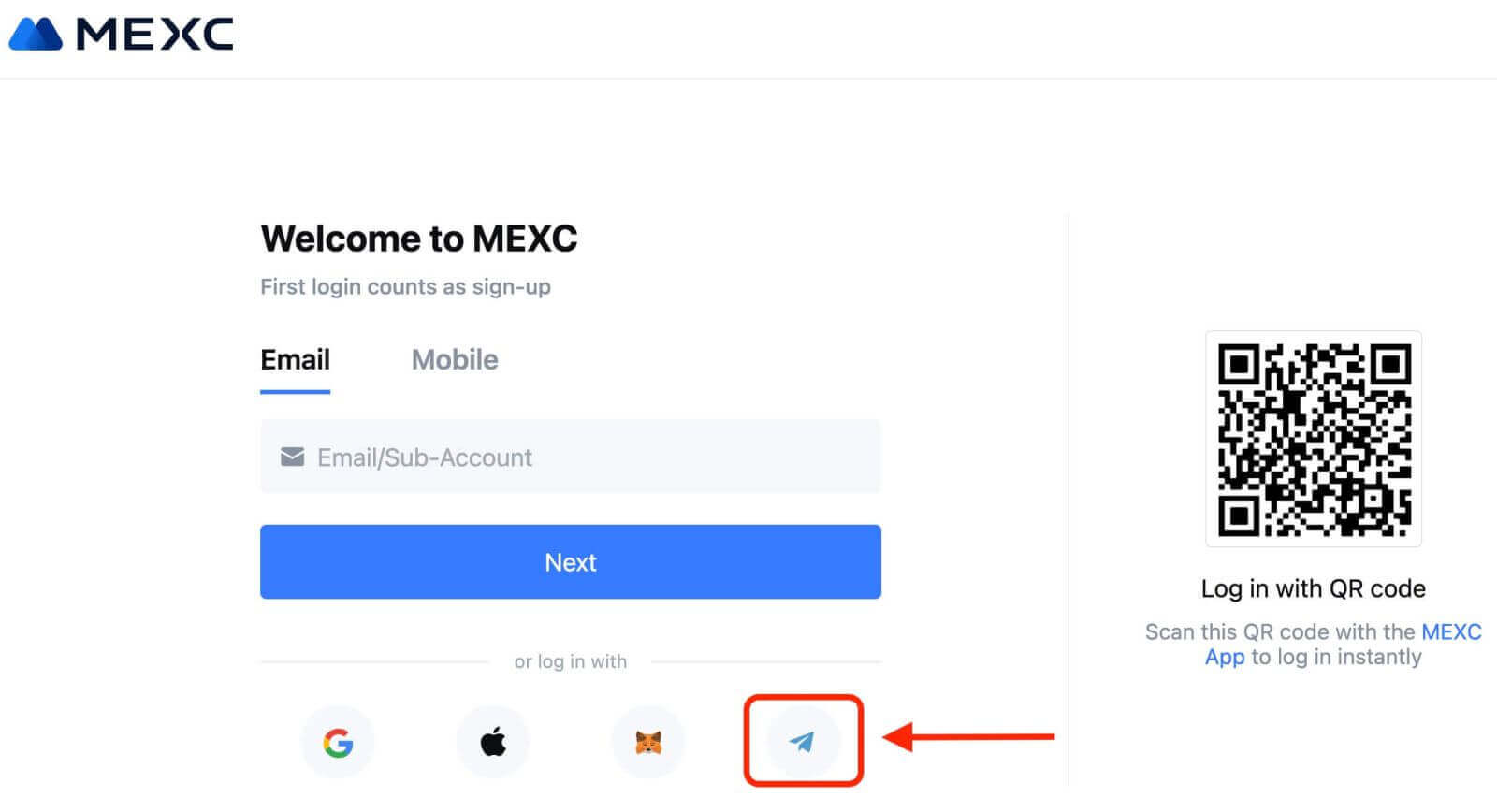
3. Masukkan Nomor Telepon Anda untuk masuk ke MEXC. 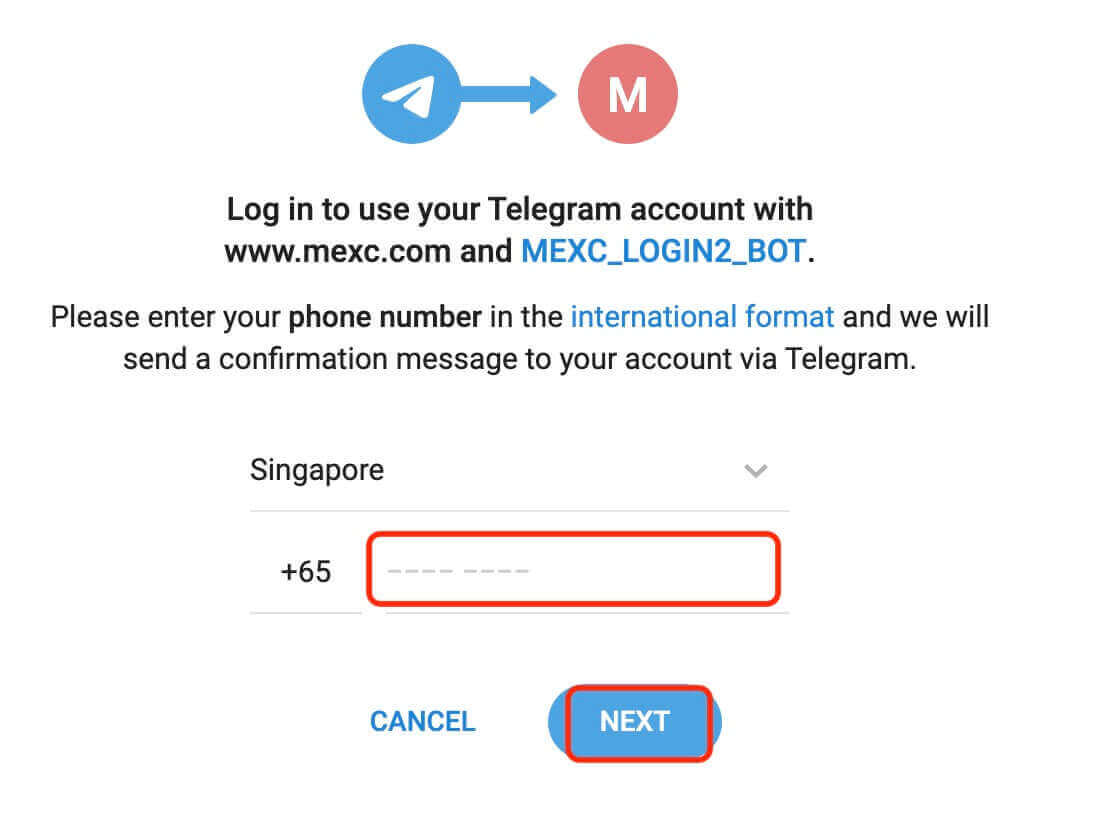
4. Anda akan menerima permintaan di Telegram. Konfirmasikan permintaan itu.
5. Terima permintaan di situs MEXC. 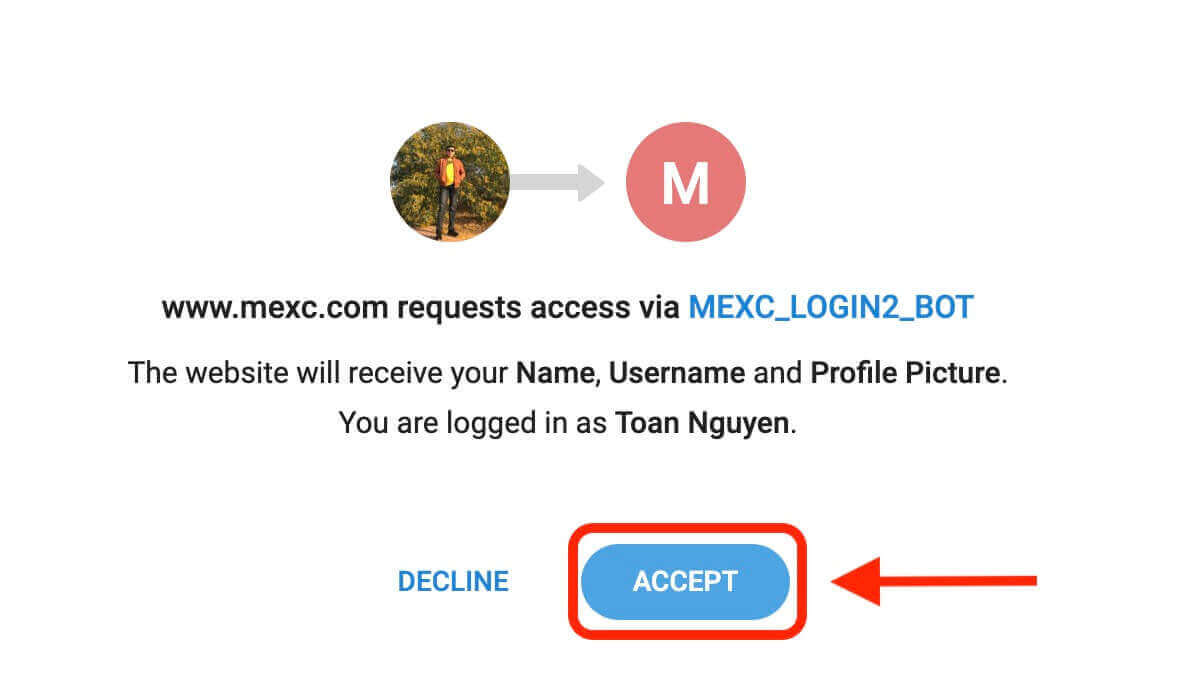
6. Klik "Daftar Akun MEXC Baru" 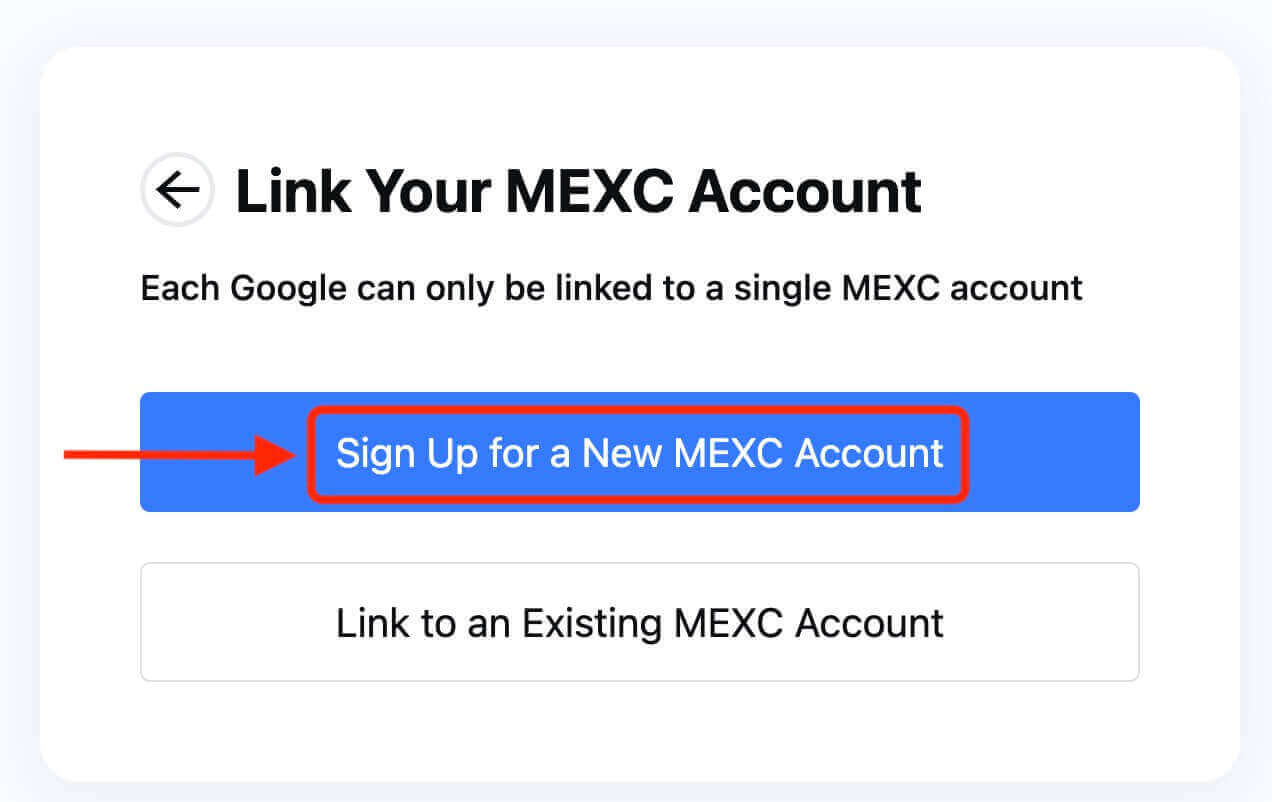
7. Isi informasi Anda untuk membuat akun baru. Lalu [Daftar]. 
8. Anda akan menerima kode verifikasi 6 digit di email atau telepon Anda. Masukkan kode dan klik [Konfirmasi]. 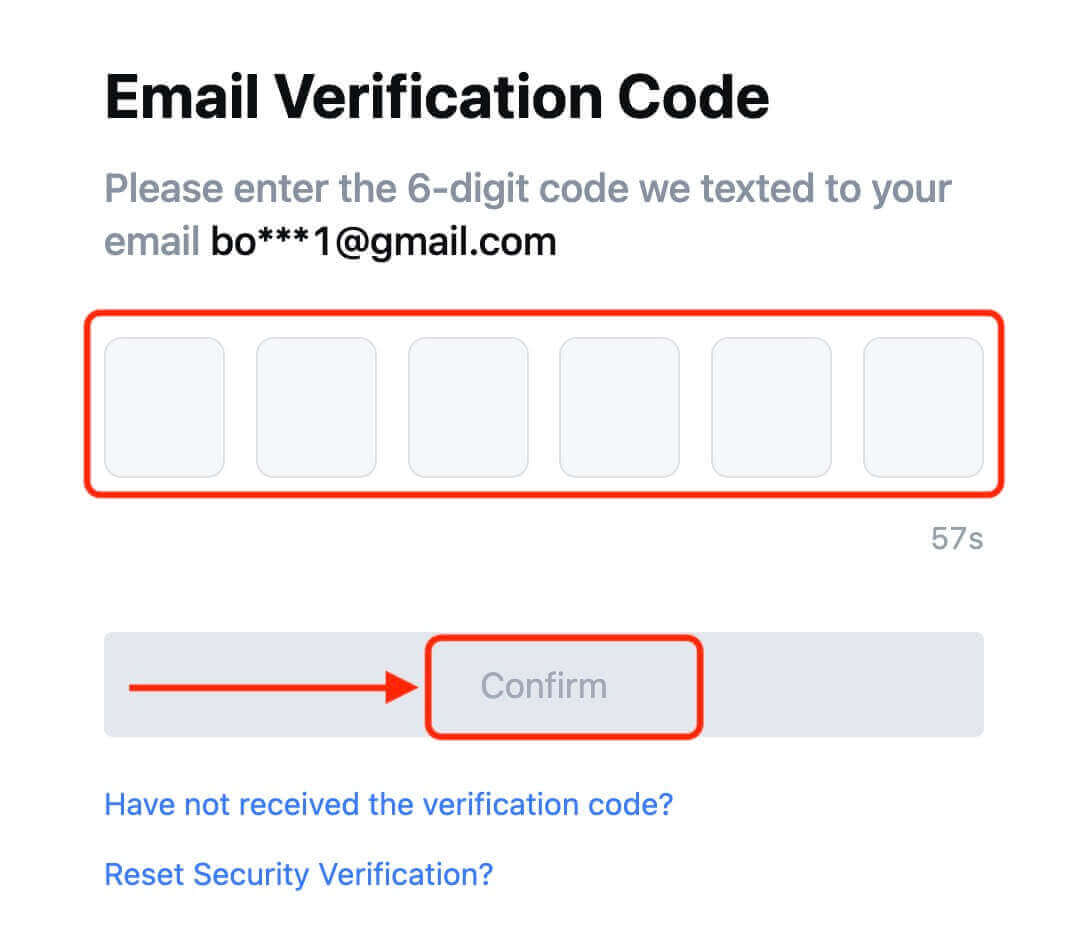
9. Selamat! Anda telah berhasil membuat akun MEXC melalui Telegram.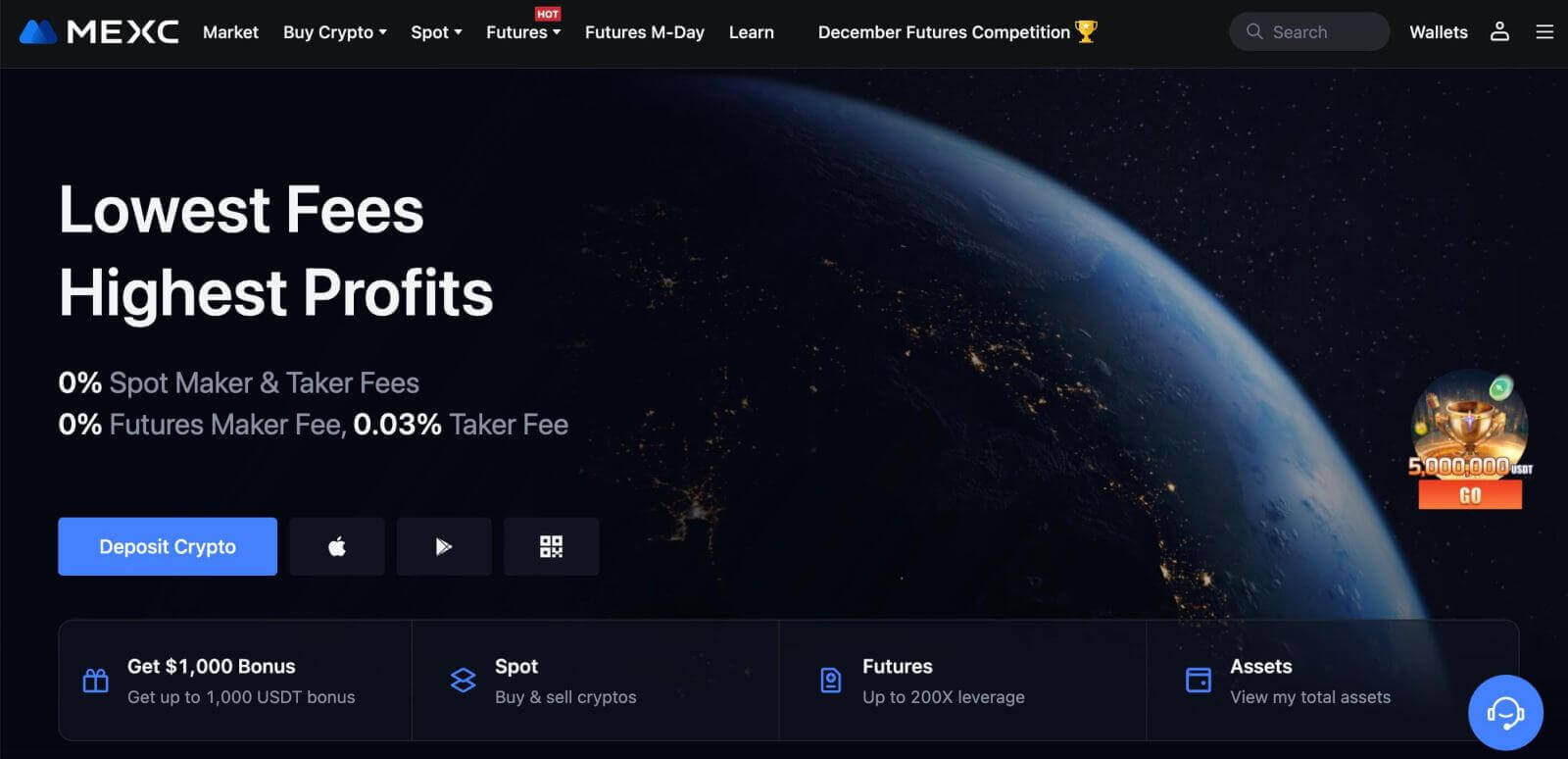
Cara Membuka Akun di aplikasi MEXC
Anda dapat mendaftar akun MEXC dengan alamat email, nomor telepon, atau akun Apple/Google/Telegram Anda di Aplikasi MEXC dengan mudah hanya dengan beberapa ketukan.
Langkah 1: Unduh dan Instal Aplikasi MEXC
- Kunjungi App Store (untuk iOS) atau Google Play Store (untuk Android) di perangkat seluler Anda.
- Cari "MEXC" di toko dan unduh aplikasi MEXC.
- Instal aplikasi di perangkat Anda.
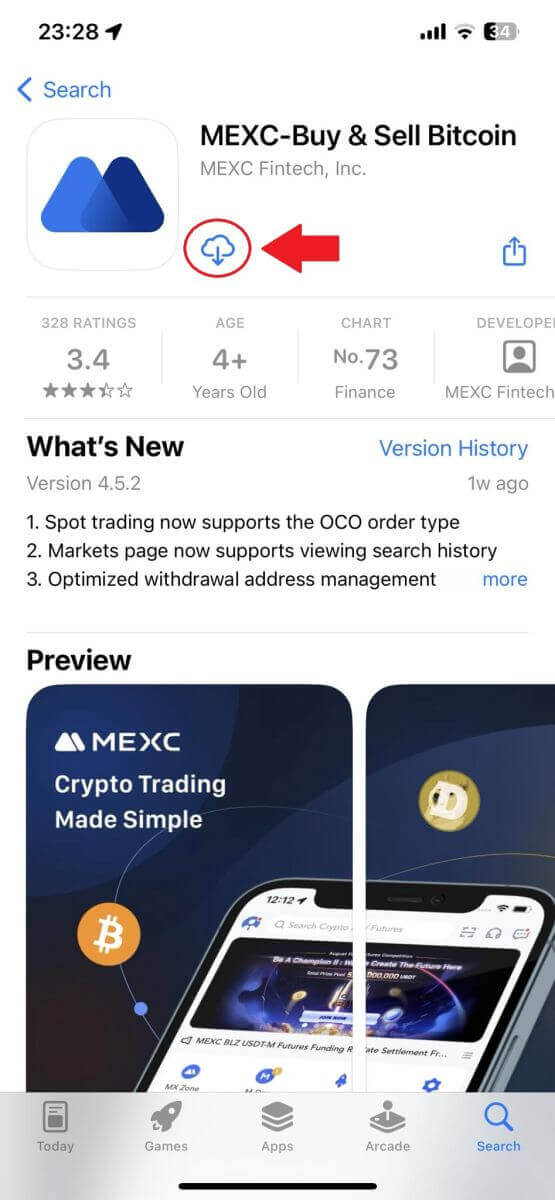
Langkah 2: Buka Aplikasi MEXC
- Temukan ikon aplikasi MEXC di layar beranda perangkat Anda atau di menu aplikasi.
- Ketuk ikon untuk membuka aplikasi MEXC.
Langkah 3: Akses Halaman Login
- Ketuk ikon kiri atas, lalu Anda akan menemukan opsi seperti "Masuk". Ketuk opsi ini untuk melanjutkan ke halaman login.
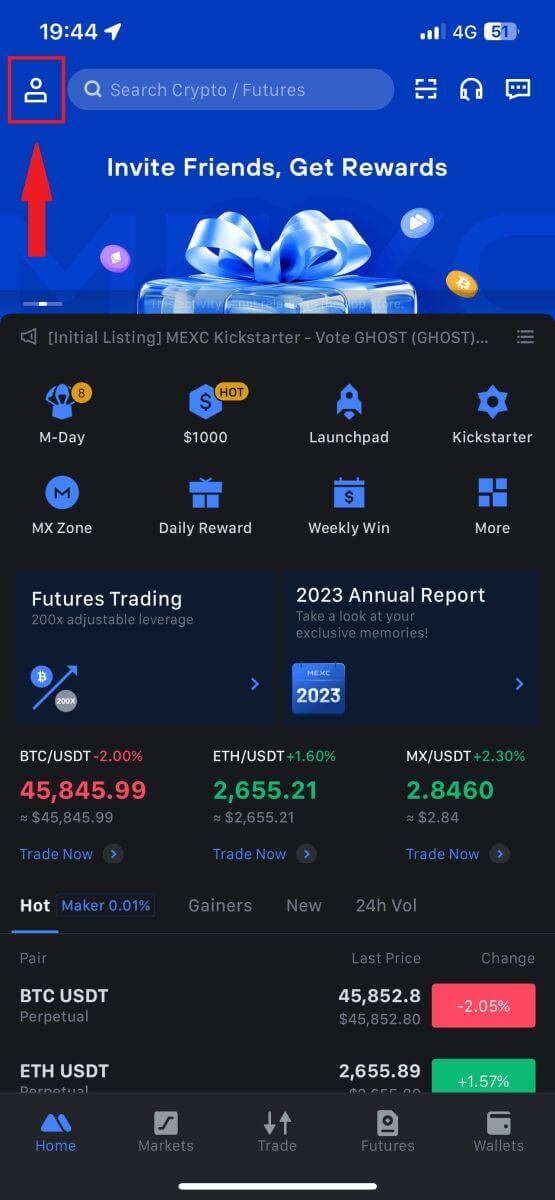
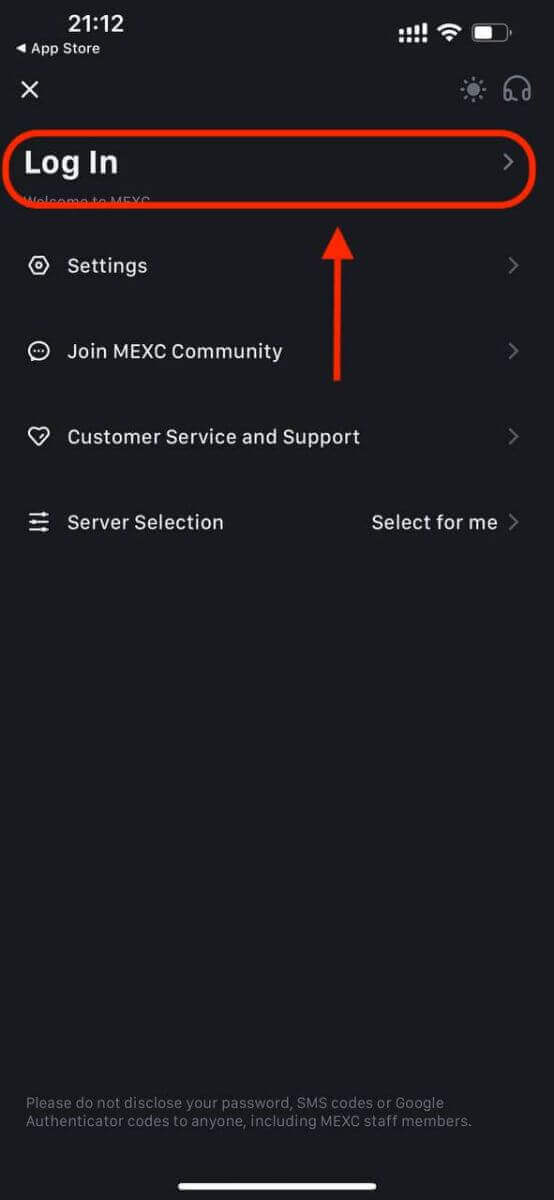
Langkah 4: Masukkan Kredensial Anda
- Pilih [Email] atau [Nomor Telepon] dan masukkan alamat email/nomor telepon Anda.
- Buat kata sandi yang aman untuk akun MEXC Anda.
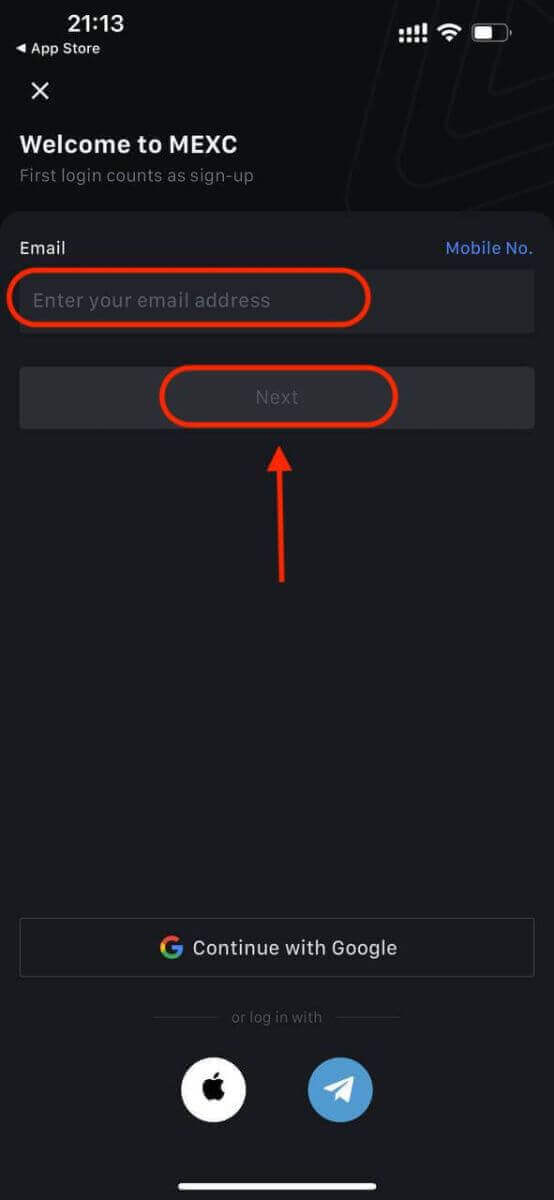
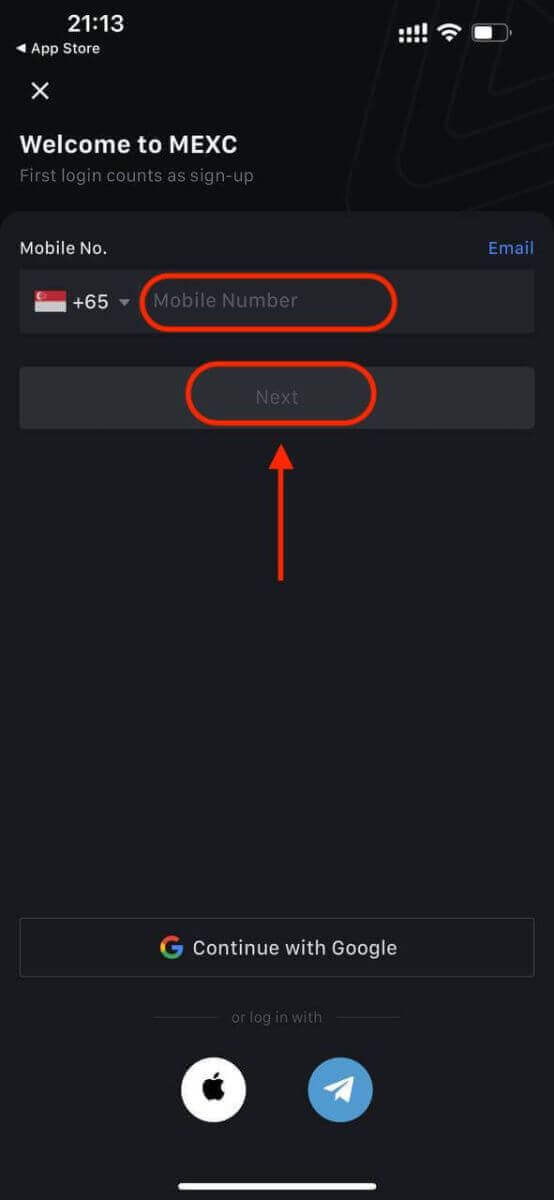
Buat kata sandi yang aman untuk akun Anda.
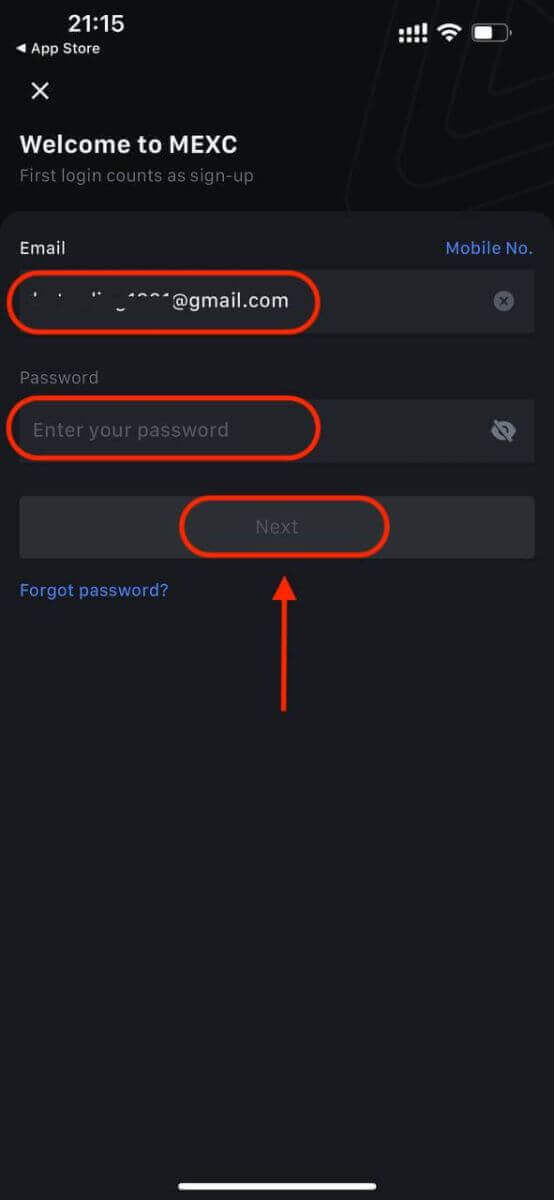
Catatan:
- Kata sandi Anda harus berisi minimal 10 karakter, termasuk satu huruf besar dan satu angka.
Langkah 5: Verifikasi (jika ada)
- Anda akan menerima kode verifikasi 6 digit di email atau telepon Anda.
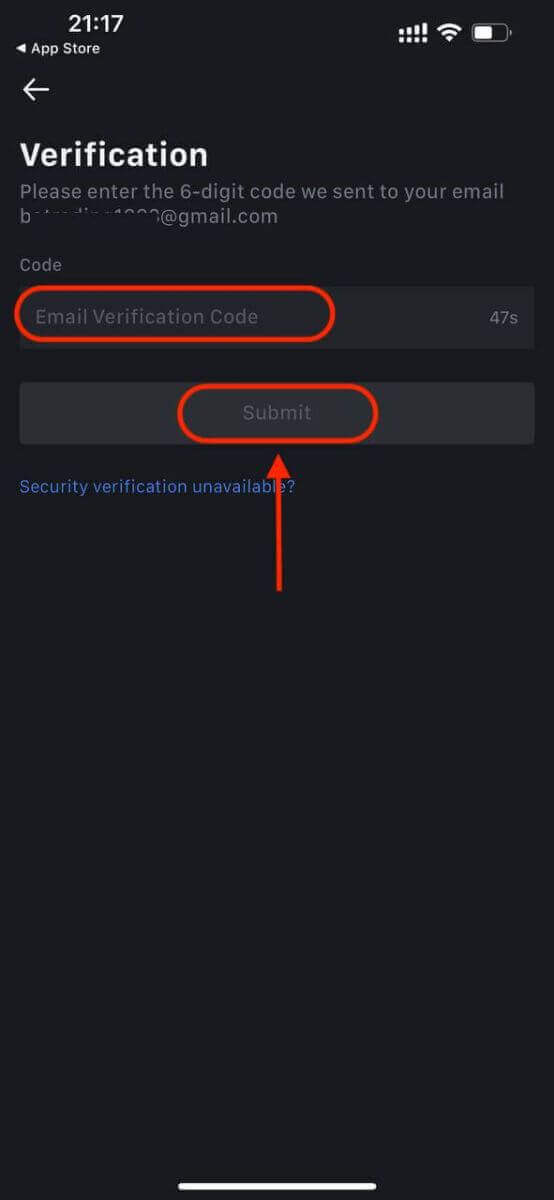
Langkah 6: Akses Akun Anda
- Selamat! Anda telah berhasil membuat akun MEXC.
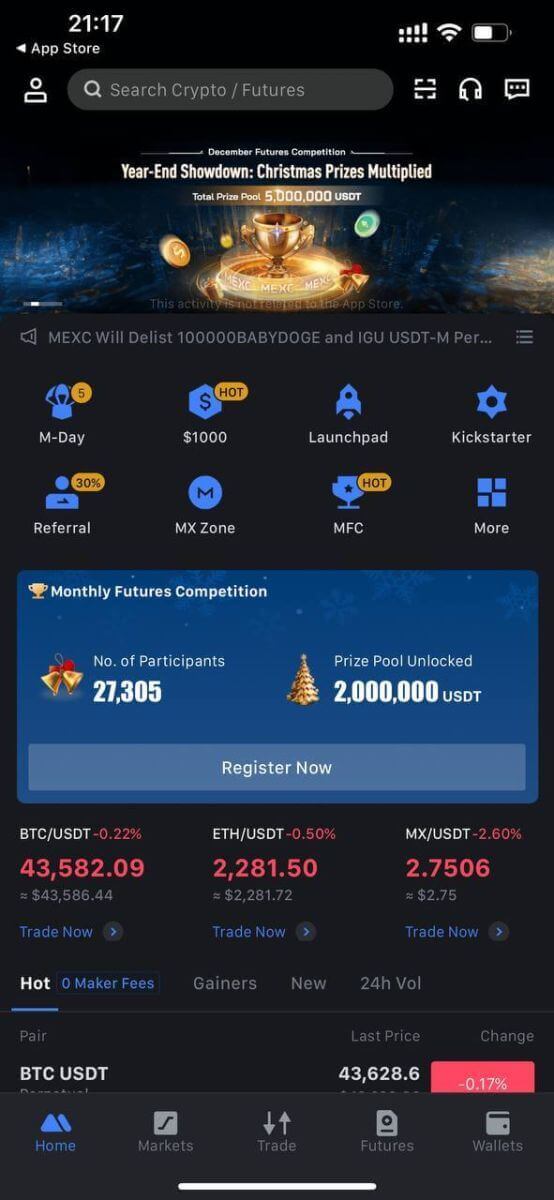
Atau Anda dapat mendaftar di aplikasi MEXC menggunakan Google, Telegram, atau Apple.
Langkah 1: Pilih [ Apple ], [Google] , atau [Telegram] . Anda akan diminta untuk masuk ke MEXC menggunakan akun Apple, Google, dan Telegram Anda.
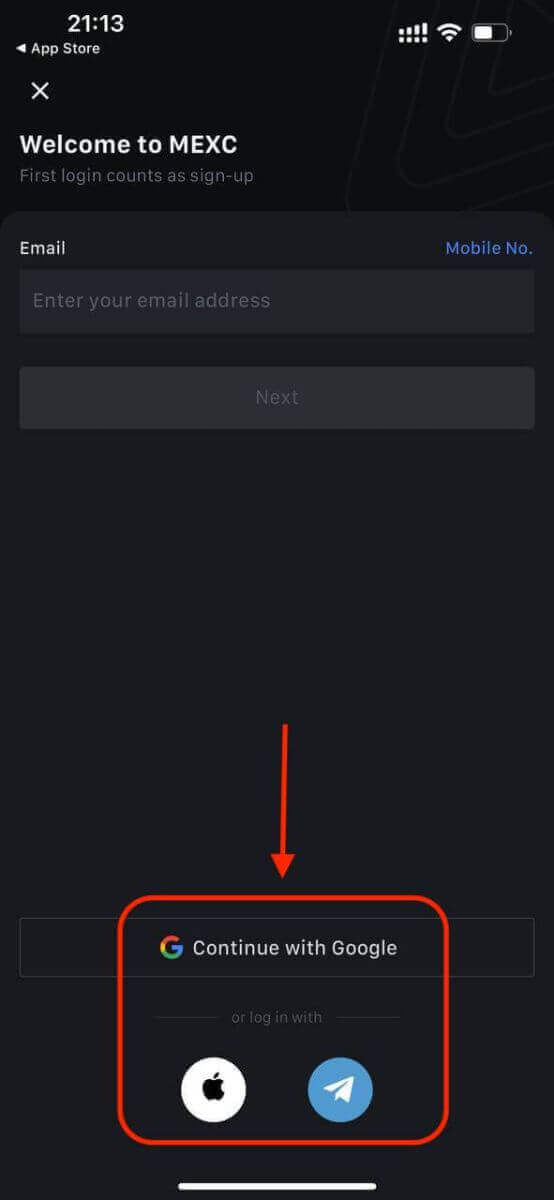
Langkah 2: Tinjau ID Apple Anda dan klik [Lanjutkan].
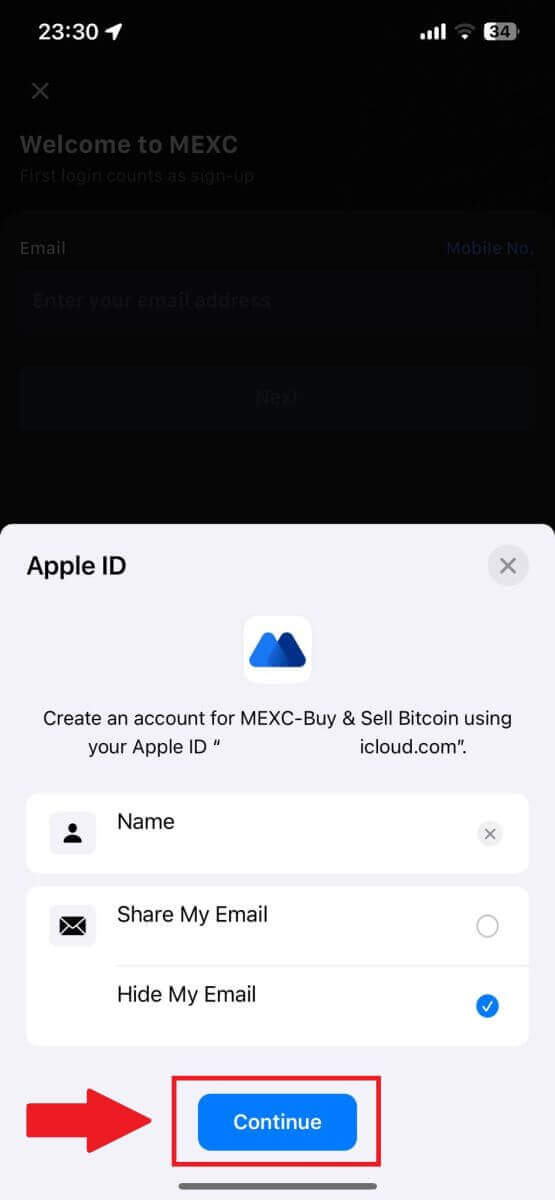
Langkah 3: Atur Ulang Kata Sandi Anda.
- Akun Anda telah terdaftar, dan pengaturan ulang kata sandi akan dikirimkan ke email Anda.
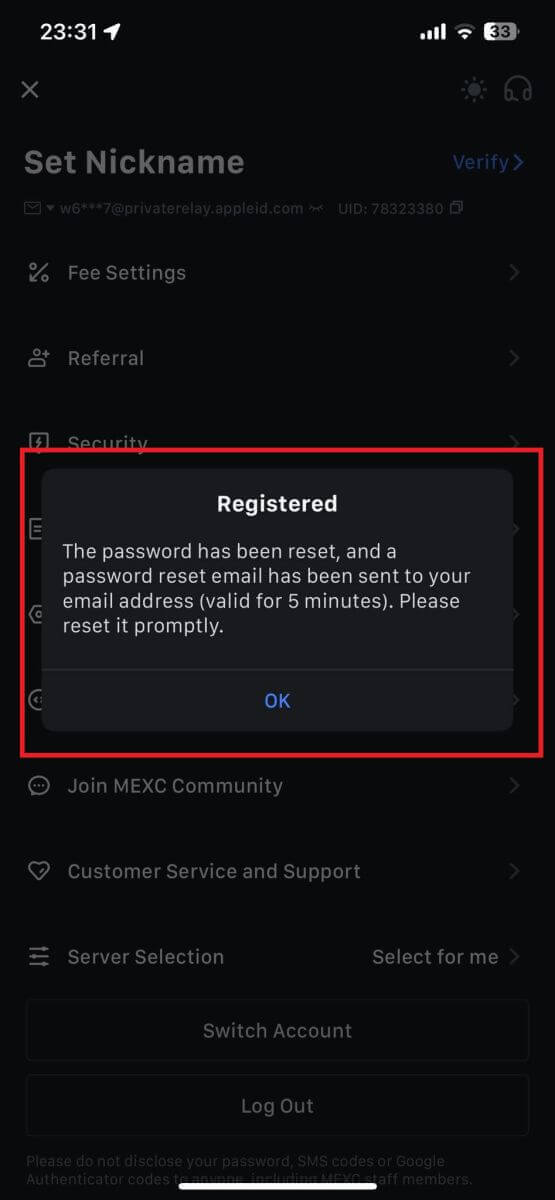
Langkah 4: Akses akun Anda.
- Selamat! Anda telah berhasil membuat akun MEXC.
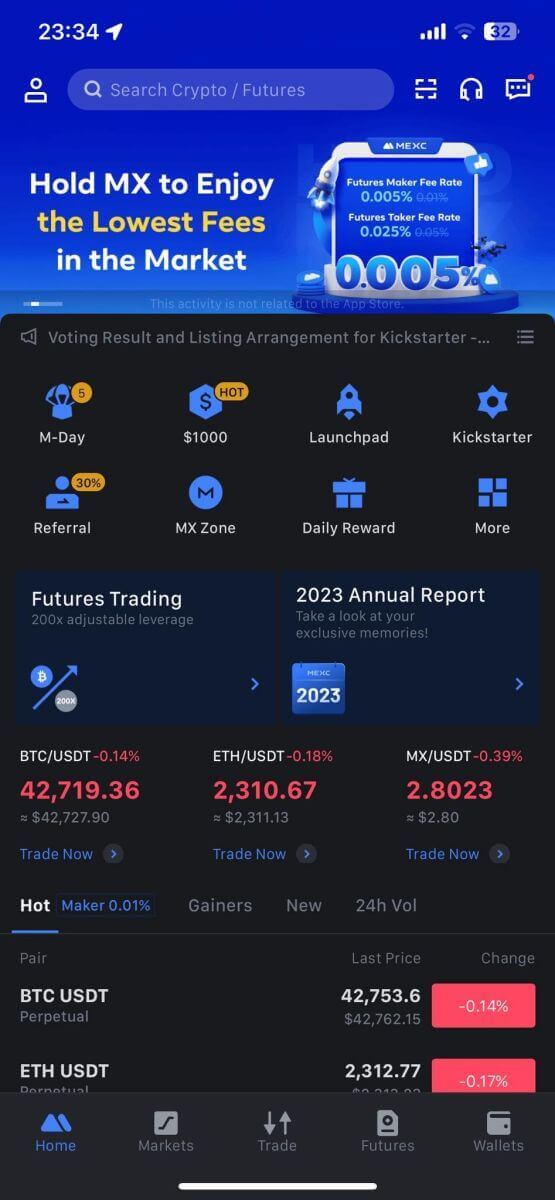
Cara Verifikasi Akun di MEXC
Apa itu KYC MEXC?
KYC adalah singkatan dari Know Your Customer, menekankan pemahaman menyeluruh tentang pelanggan, termasuk verifikasi nama asli mereka.
Mengapa KYC itu penting?
- KYC berfungsi untuk memperkuat keamanan aset Anda.
- Tingkat KYC yang berbeda dapat membuka berbagai izin perdagangan dan akses ke aktivitas keuangan.
- Menyelesaikan KYC sangat penting untuk meningkatkan batas transaksi tunggal untuk pembelian dan penarikan dana.
- Memenuhi persyaratan KYC dapat memperbesar manfaat yang diperoleh dari bonus berjangka.
Perbedaan Klasifikasi MEXC KYC
MEXC menggunakan dua jenis KYC: Primer dan Lanjutan.
- Untuk KYC utama, informasi pribadi dasar bersifat wajib. Keberhasilan penyelesaian KYC utama menghasilkan peningkatan batas penarikan 24 jam, mencapai hingga 80 BTC, dengan akses terbatas ke transaksi OTC (Perdagangan P2P di wilayah yang didukung KYC).
- KYC tingkat lanjut memerlukan informasi pribadi dasar dan otentikasi pengenalan wajah. Penyelesaian KYC tingkat lanjut akan meningkatkan batas penarikan 24 jam hingga 200 BTC, memberikan akses tak terbatas ke transaksi OTC (Perdagangan P2P di wilayah yang mendukung KYC), Transfer Bank Global, dan transaksi Kartu Debit/Kredit.
Bagaimana cara menyelesaikan Verifikasi Identitas? Panduan langkah demi langkah
KYC utama di MEXC (Situs Web)
1. Masuk ke akun MEXC Anda . Tempatkan kursor Anda di ikon profil kanan atas dan klik [Identifikasi]. 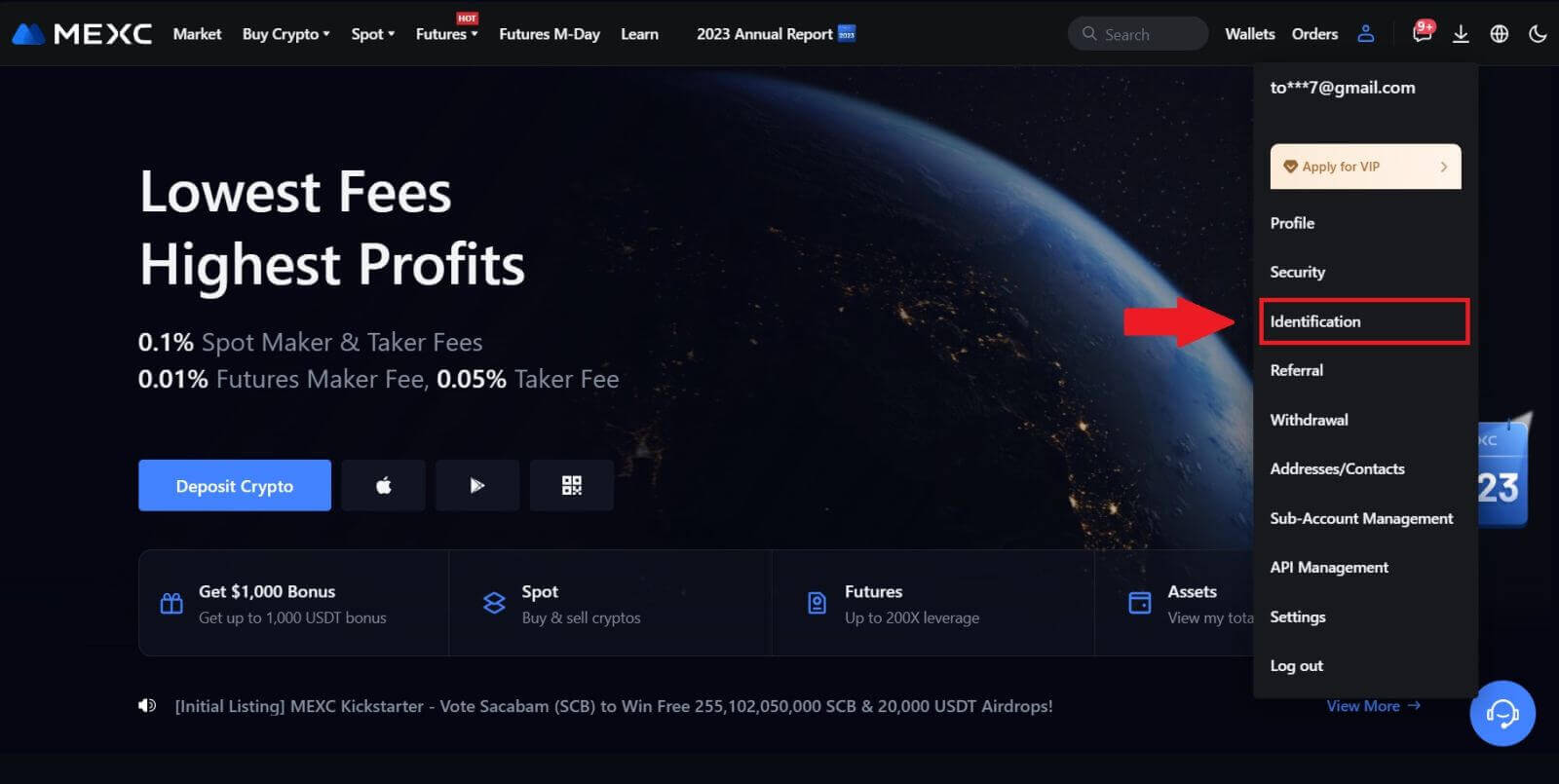
2. Mulailah dengan KYC Utama dan klik [Verifikasi]. 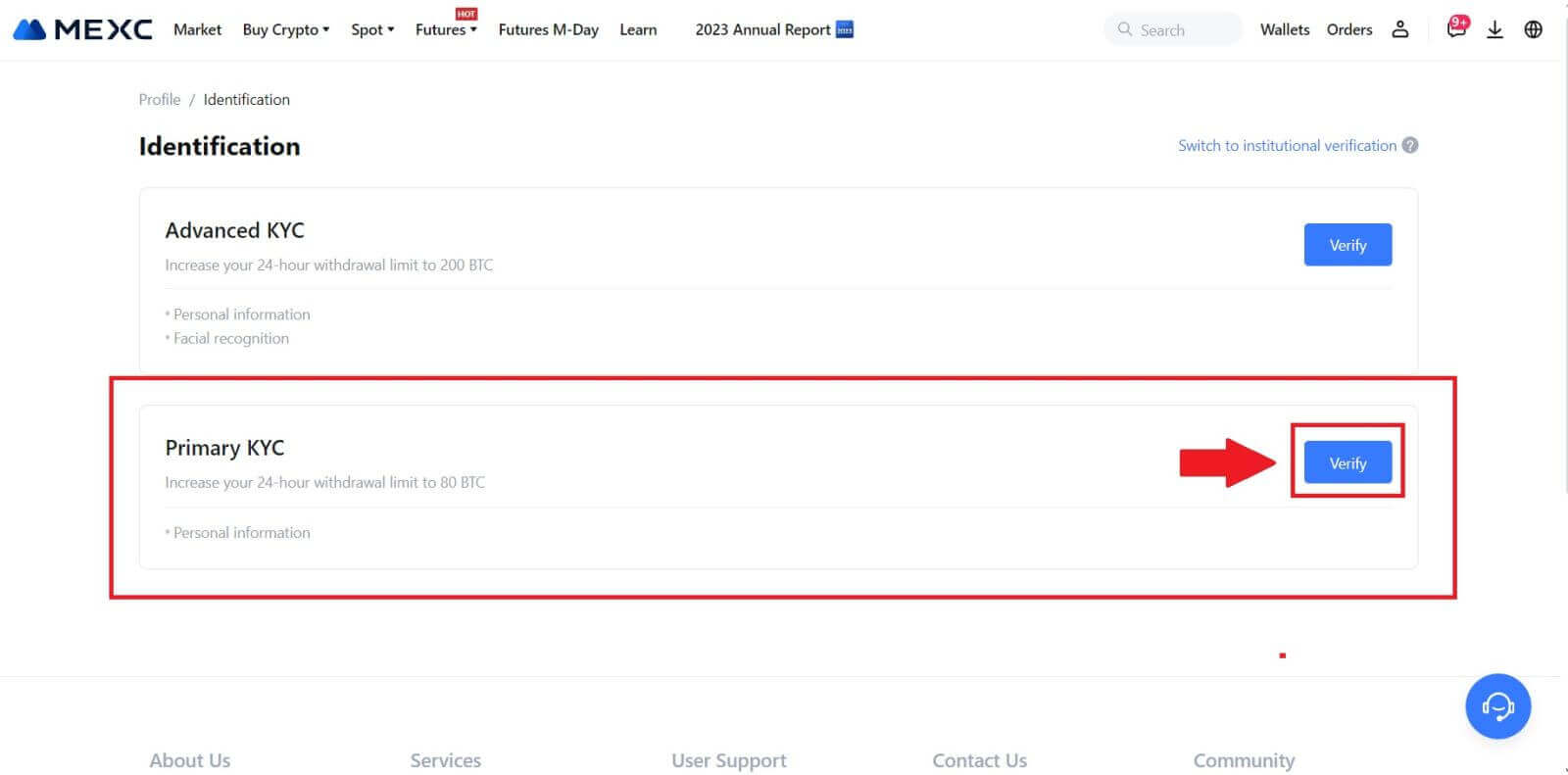
3. Pilih negara Anda, masukkan nama lengkap resmi Anda, pilih Jenis ID Anda, Tanggal lahir, unggah foto Jenis ID Anda, dan klik [Kirim untuk ditinjau]. 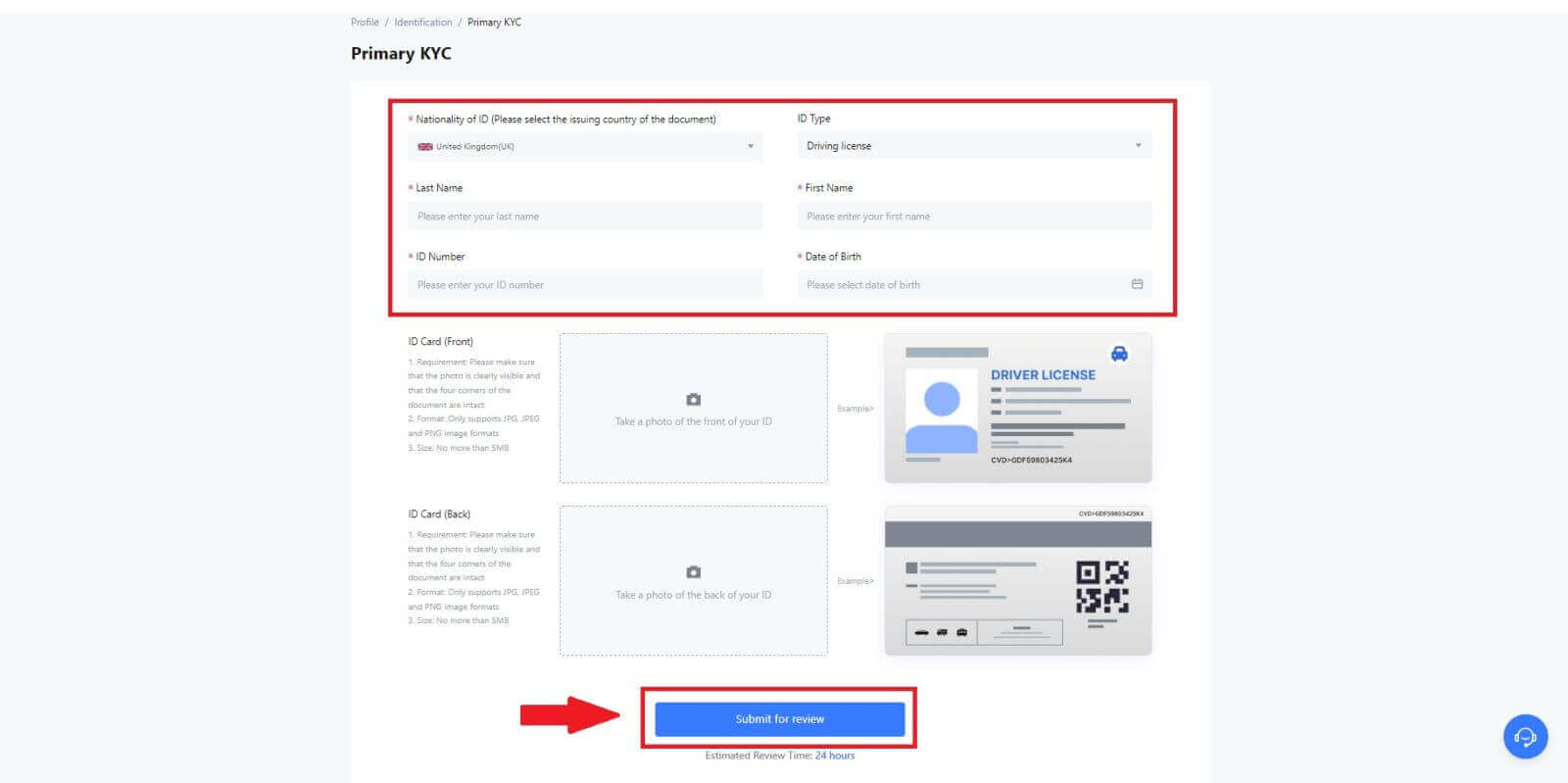
4. Setelah verifikasi, Anda akan melihat verifikasi Anda sedang ditinjau, tunggu email konfirmasi atau akses profil Anda untuk memeriksa status KYC. 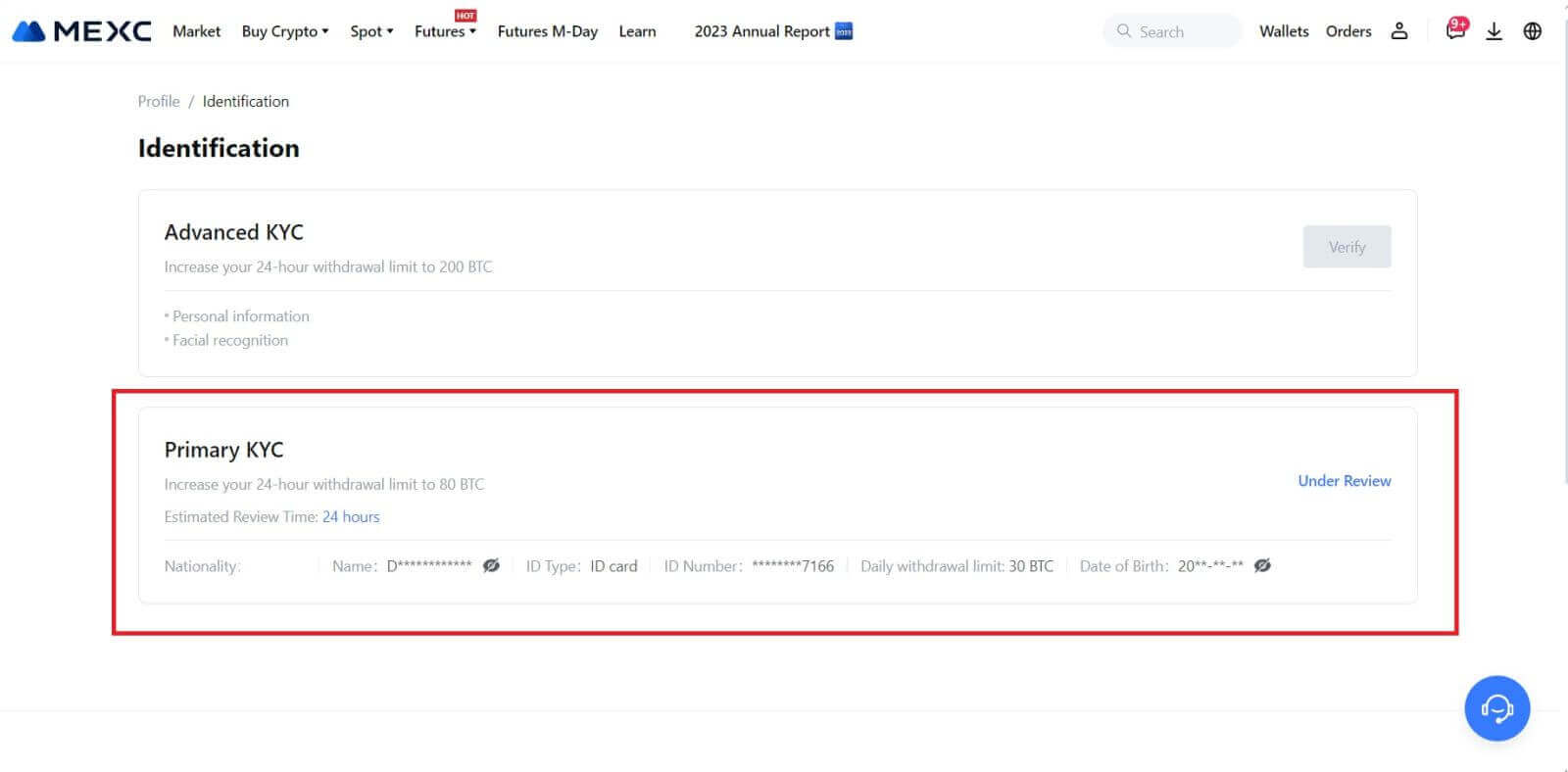
Catatan
Format file gambar harus JPG, JPEG atau PNG, ukuran file tidak boleh melebihi 5 MB. Wajah harus terlihat jelas! Catatan harus dapat dibaca dengan jelas! Paspor harus dapat dibaca dengan jelas.
KYC utama di MEXC (Aplikasi)
1. Buka aplikasi MEXC Anda, ketuk ikon [Profil] , dan pilih [Verifikasi]. 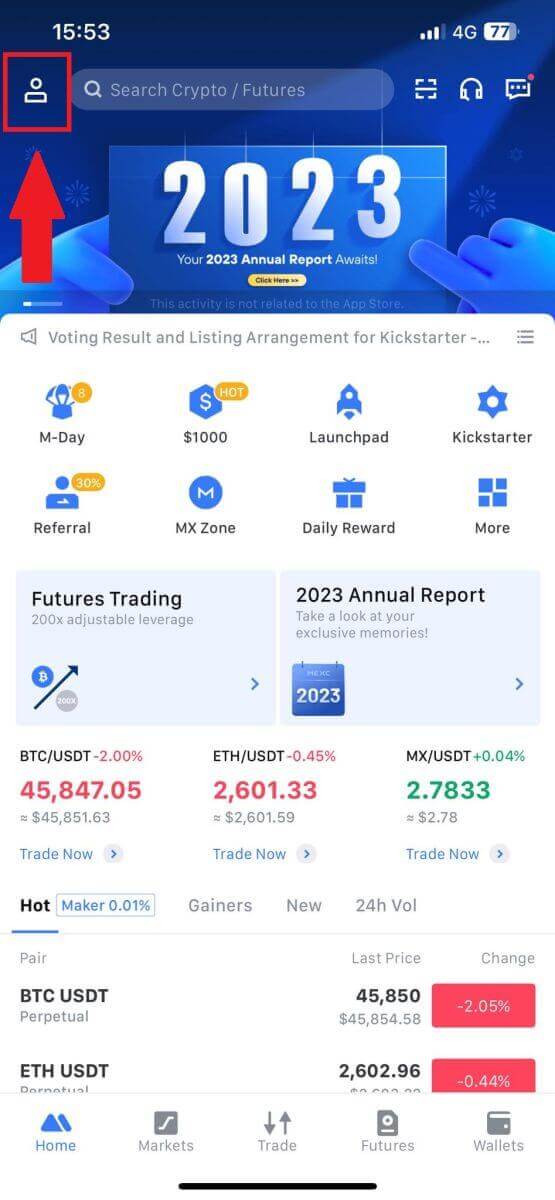
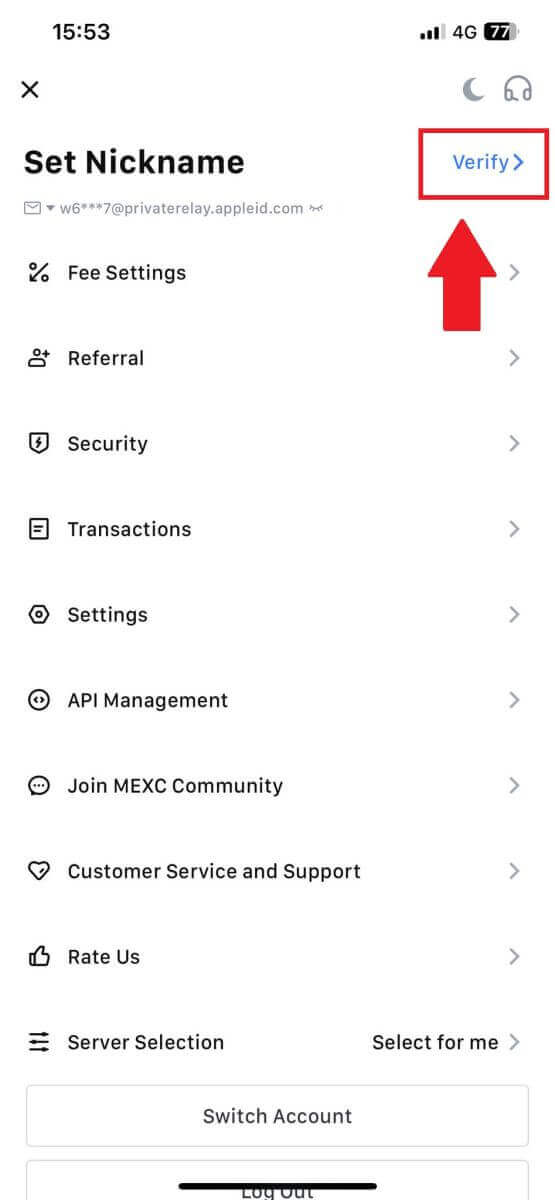
2. Pilih [KYC Utama] dan ketuk [Verifikasi] . 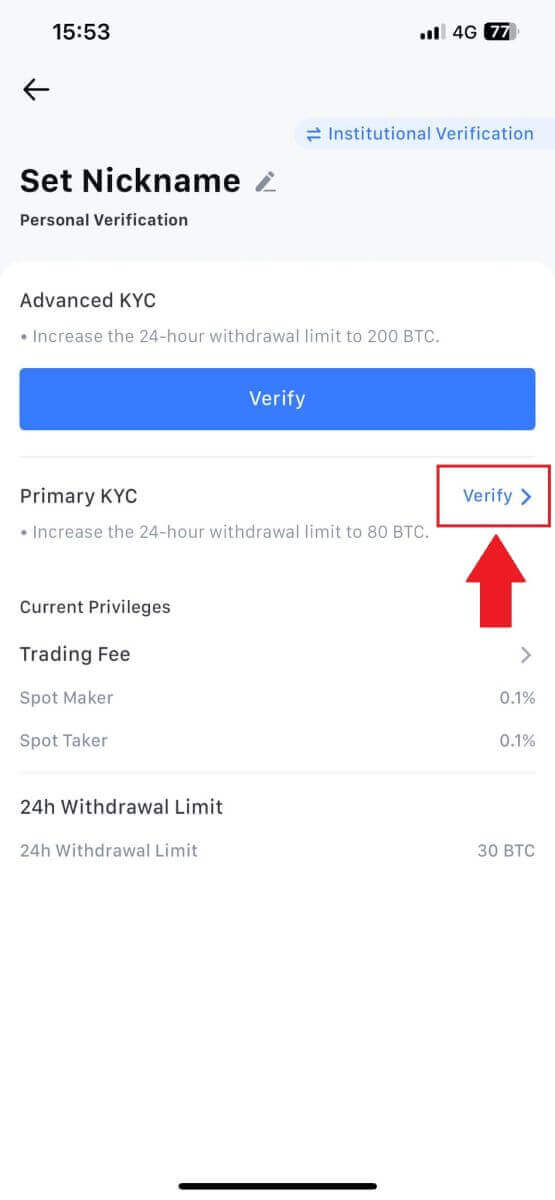
3. Pilih negara penerbit dokumen Anda 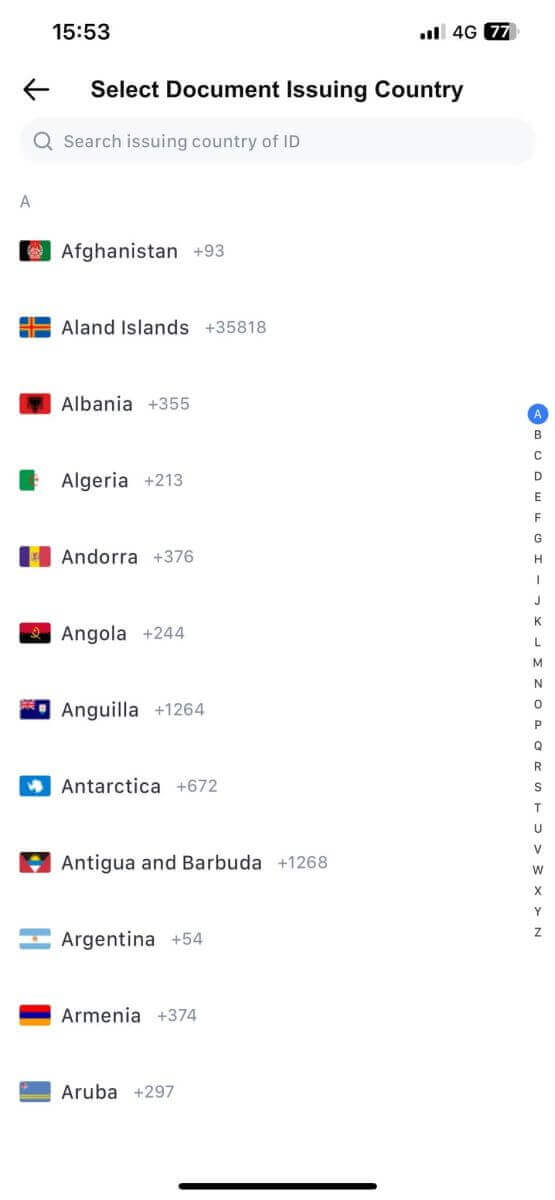
4. Isi semua informasi di bawah ini dan ketuk [Kirim]. 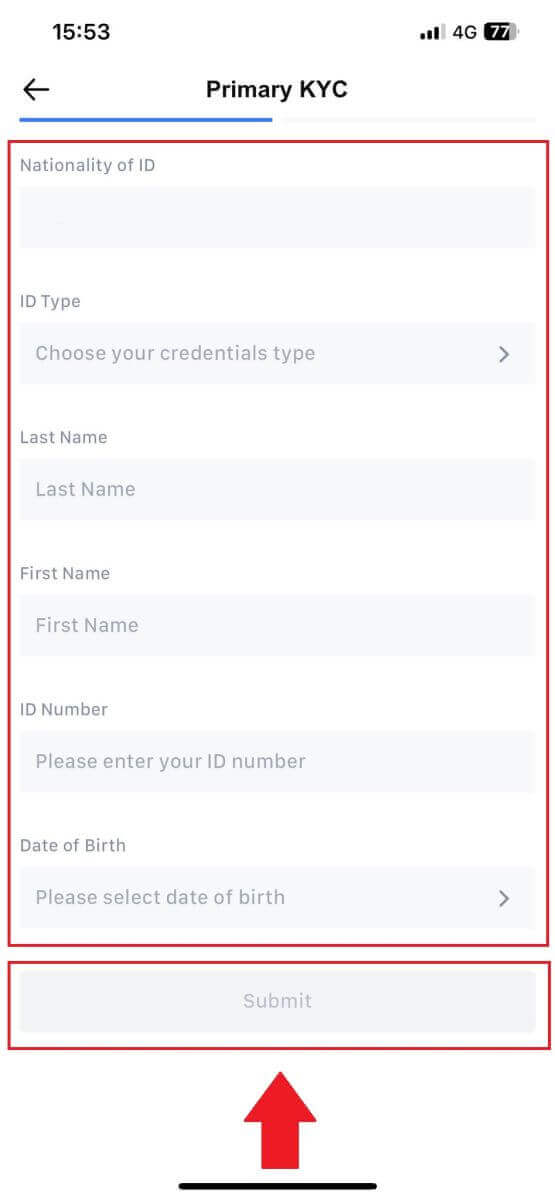
5. Unggah foto dokumen pilihan Anda dan ketuk [Kirim]. 
6.Setelah verifikasi, Anda akan melihat verifikasi Anda sedang ditinjau, tunggu email konfirmasi atau akses profil Anda untuk memeriksa status KYC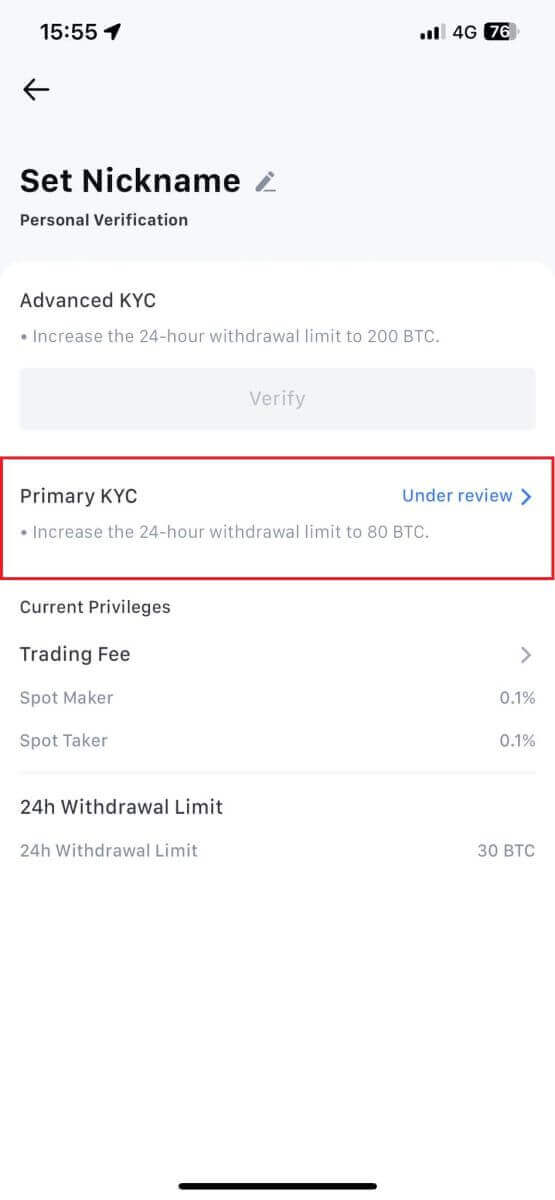
KYC tingkat lanjut di MEXC (Situs Web)
1. Masuk ke akun MEXC Anda . Tempatkan kursor Anda di ikon profil kanan atas dan klik [Identifikasi].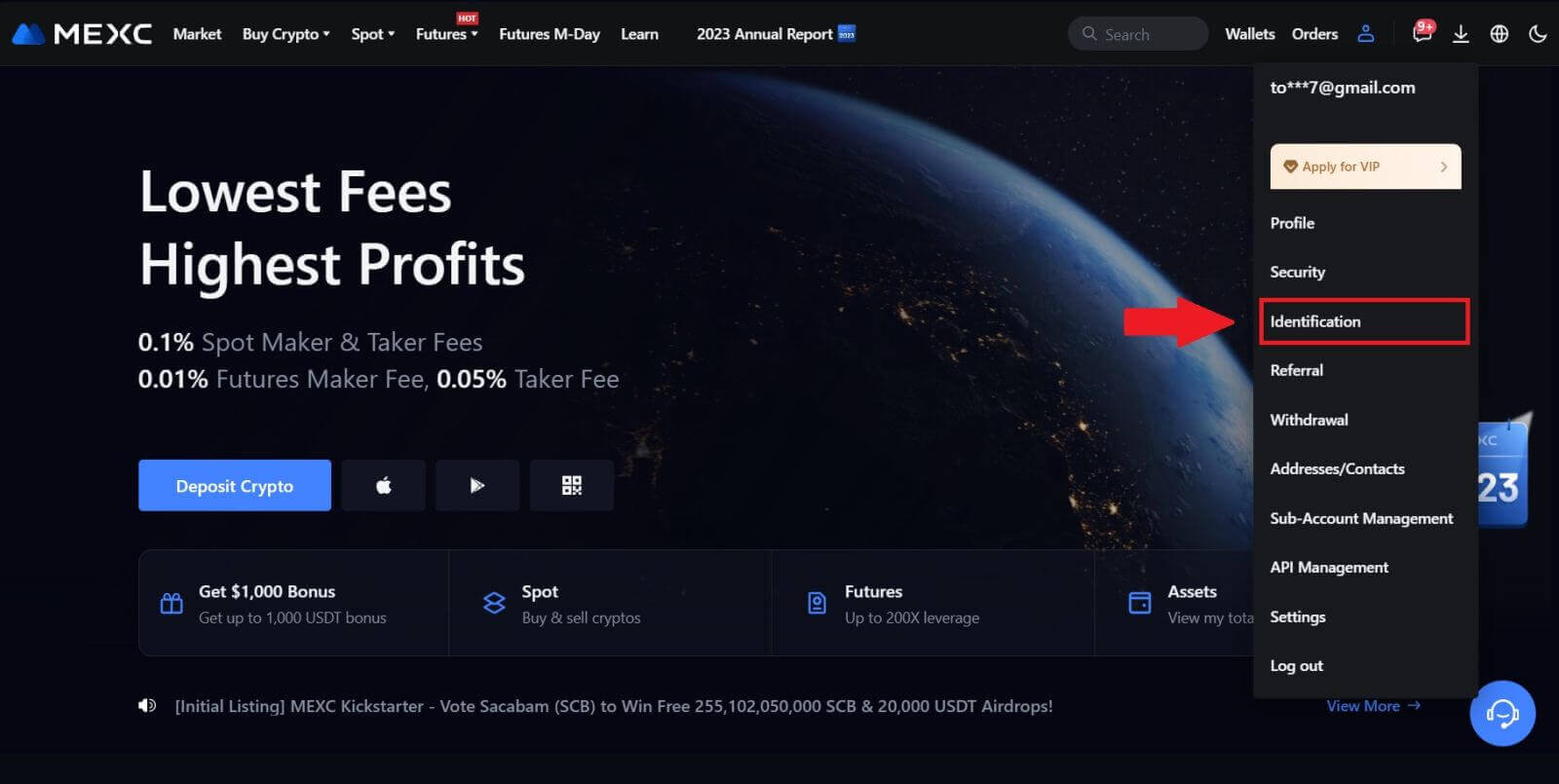 2. Pilih [KYC Lanjutan] , klik [Verifikasi] .
2. Pilih [KYC Lanjutan] , klik [Verifikasi] .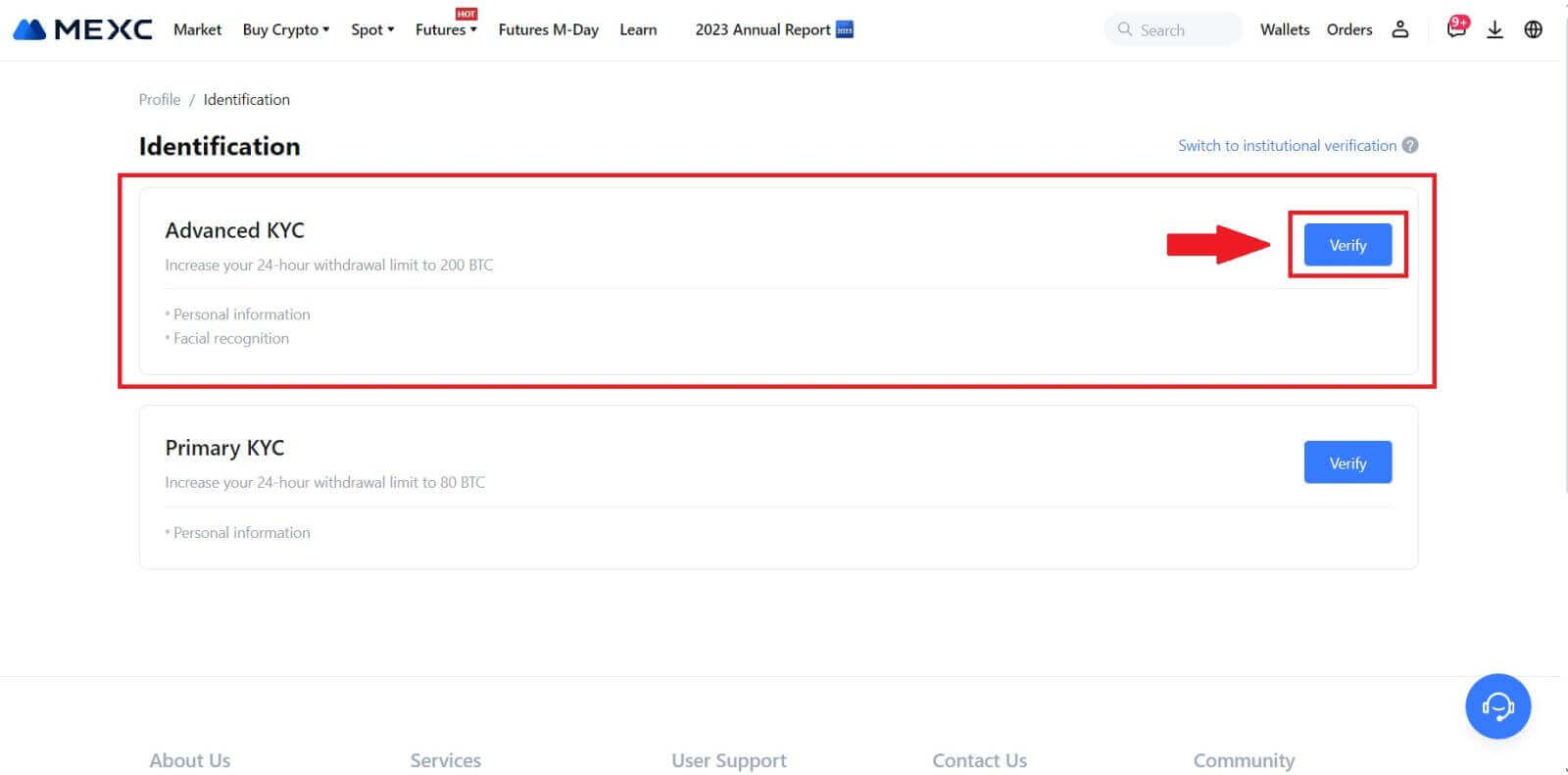
3. Pilih negara penerbit dokumen dan jenis ID Anda, lalu klik [Konfirmasi]. 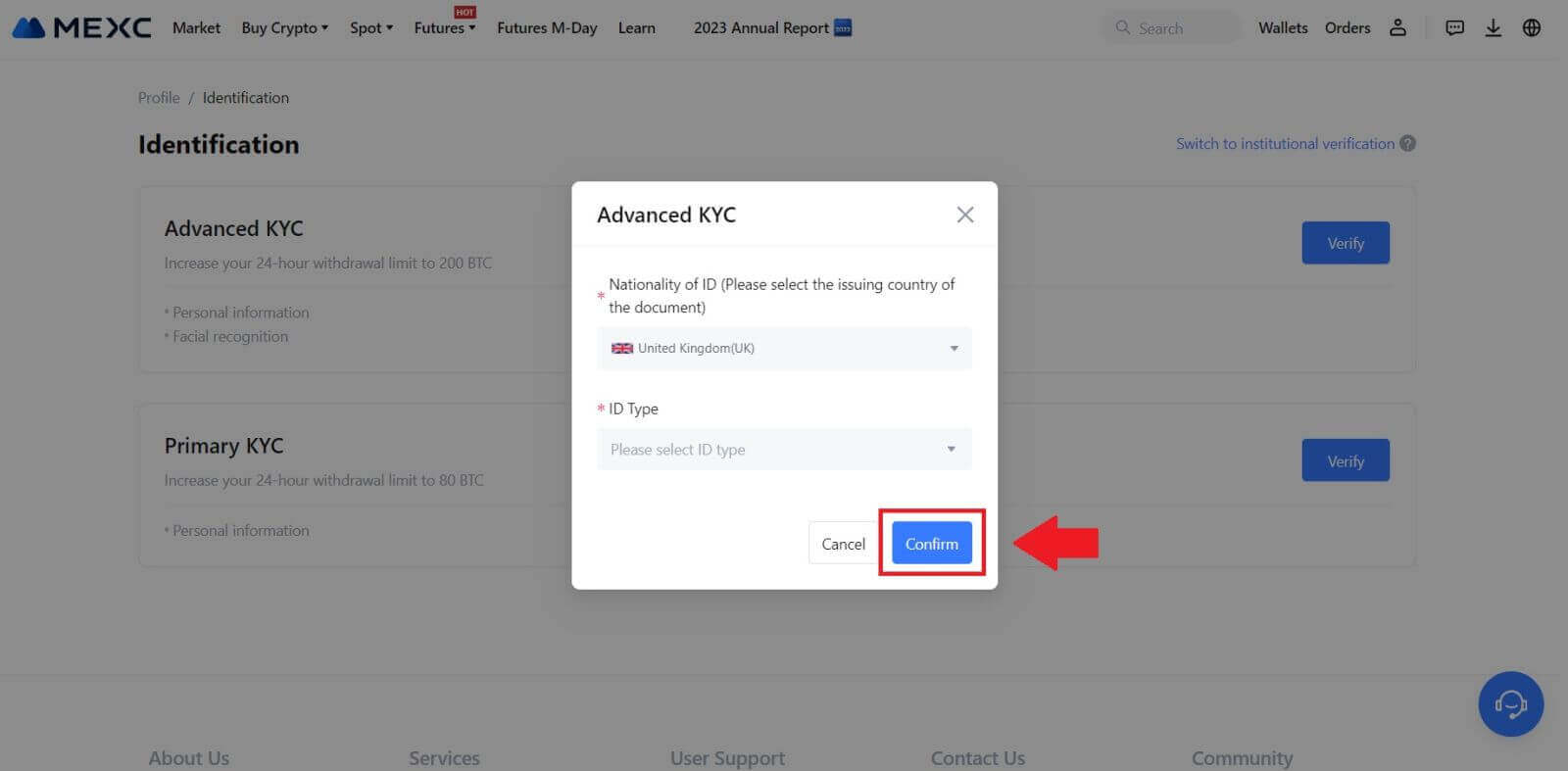
4. Ikuti langkah verifikasi dan klik [LANJUTKAN]. 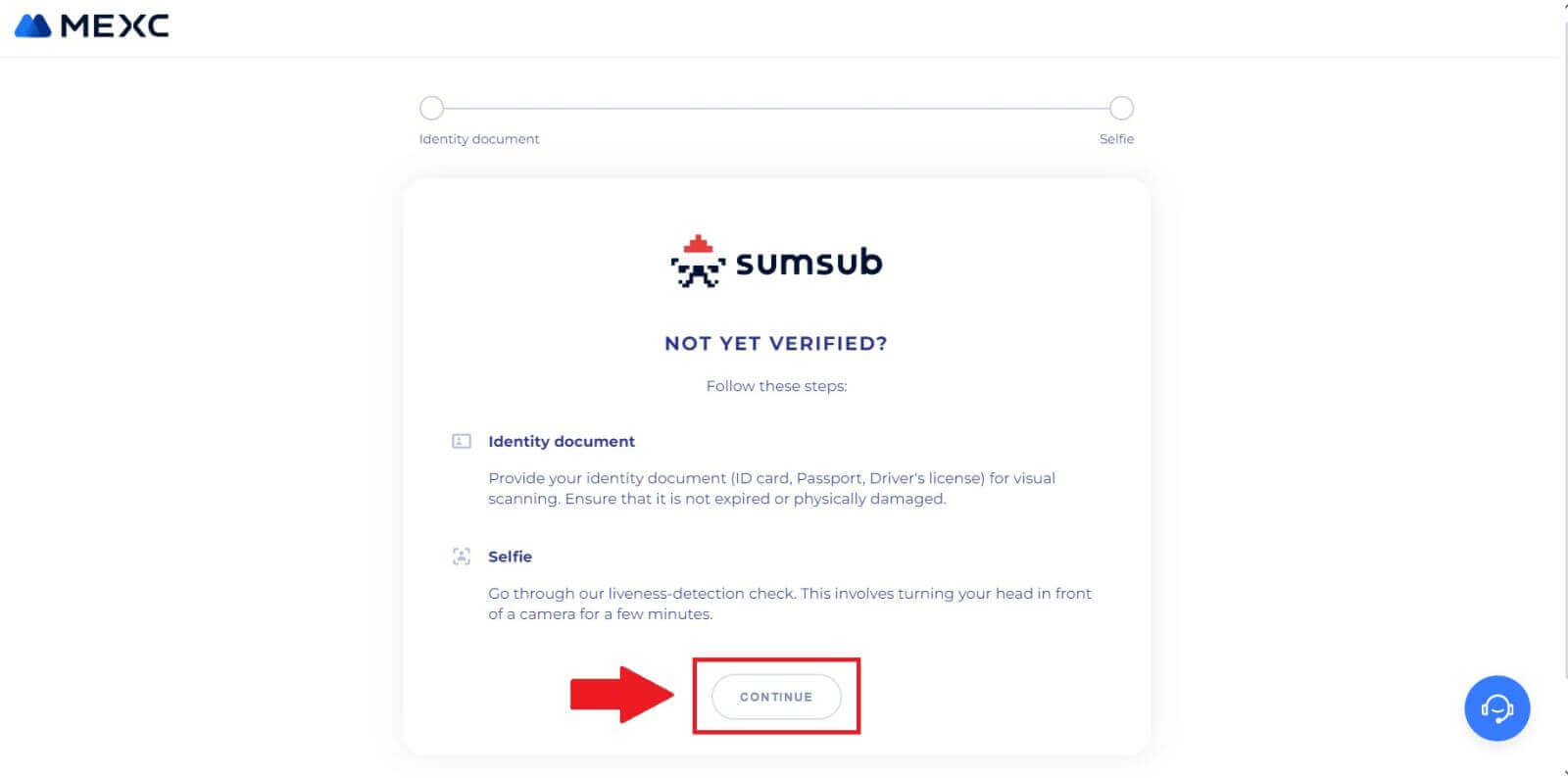
5. Selanjutnya, letakkan dan ambil foto jenis ID Anda pada bingkai untuk melanjutkan. 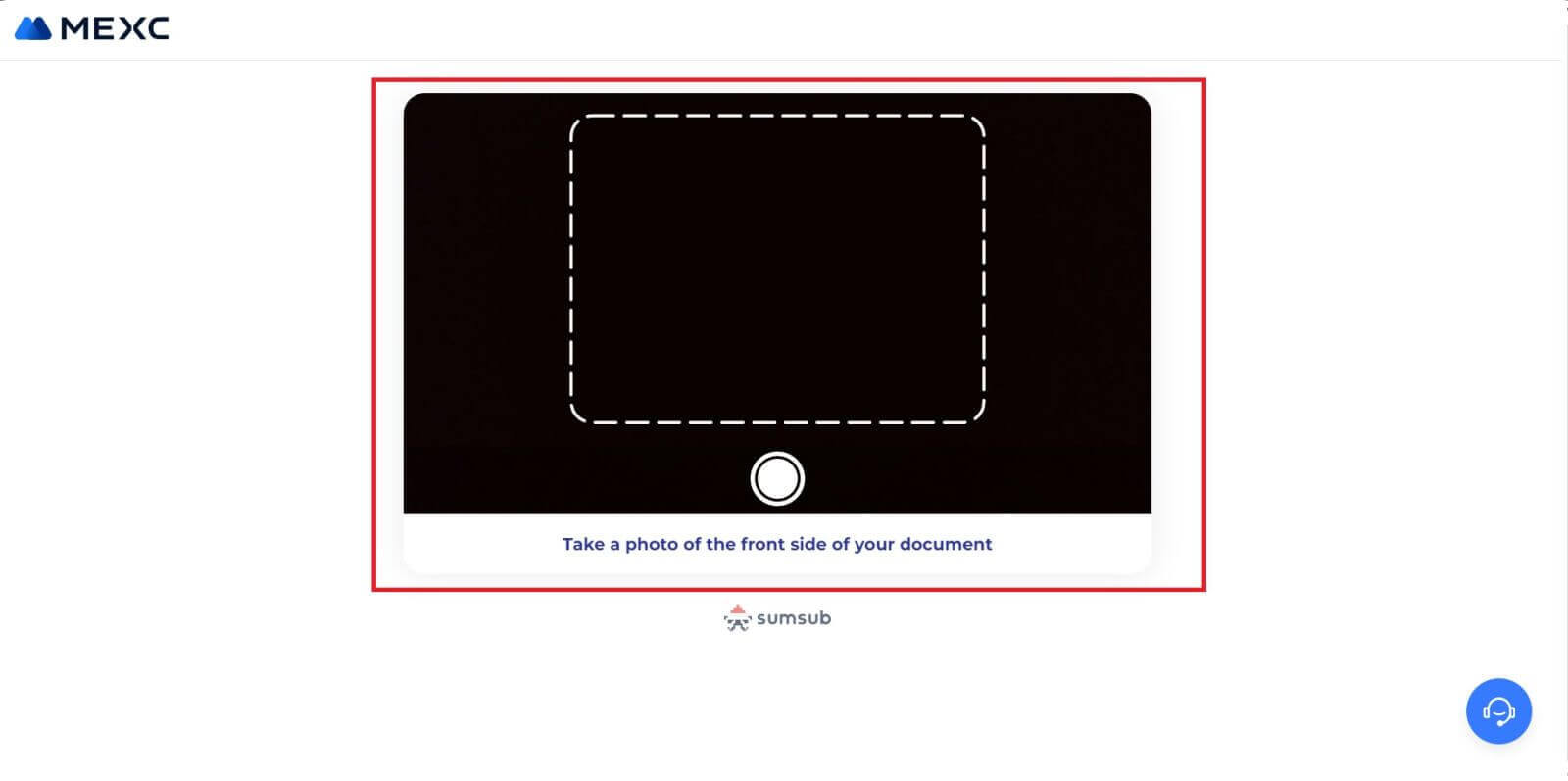
6. Selanjutnya, mulailah mengambil foto selfie Anda dengan mengklik [SAYA SIAP]. 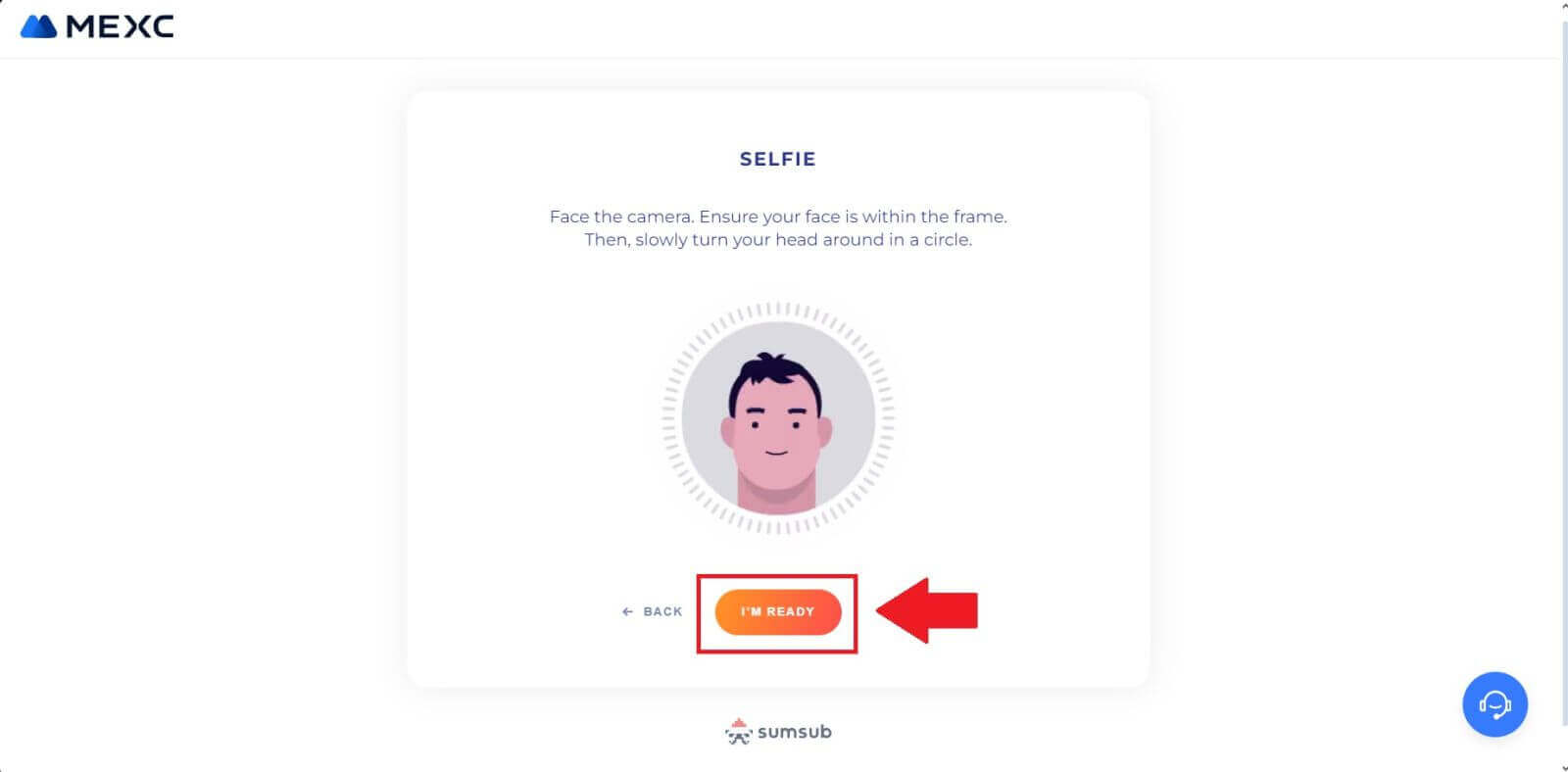
7. Terakhir, periksa informasi dokumen Anda, lalu klik [NEXT]. 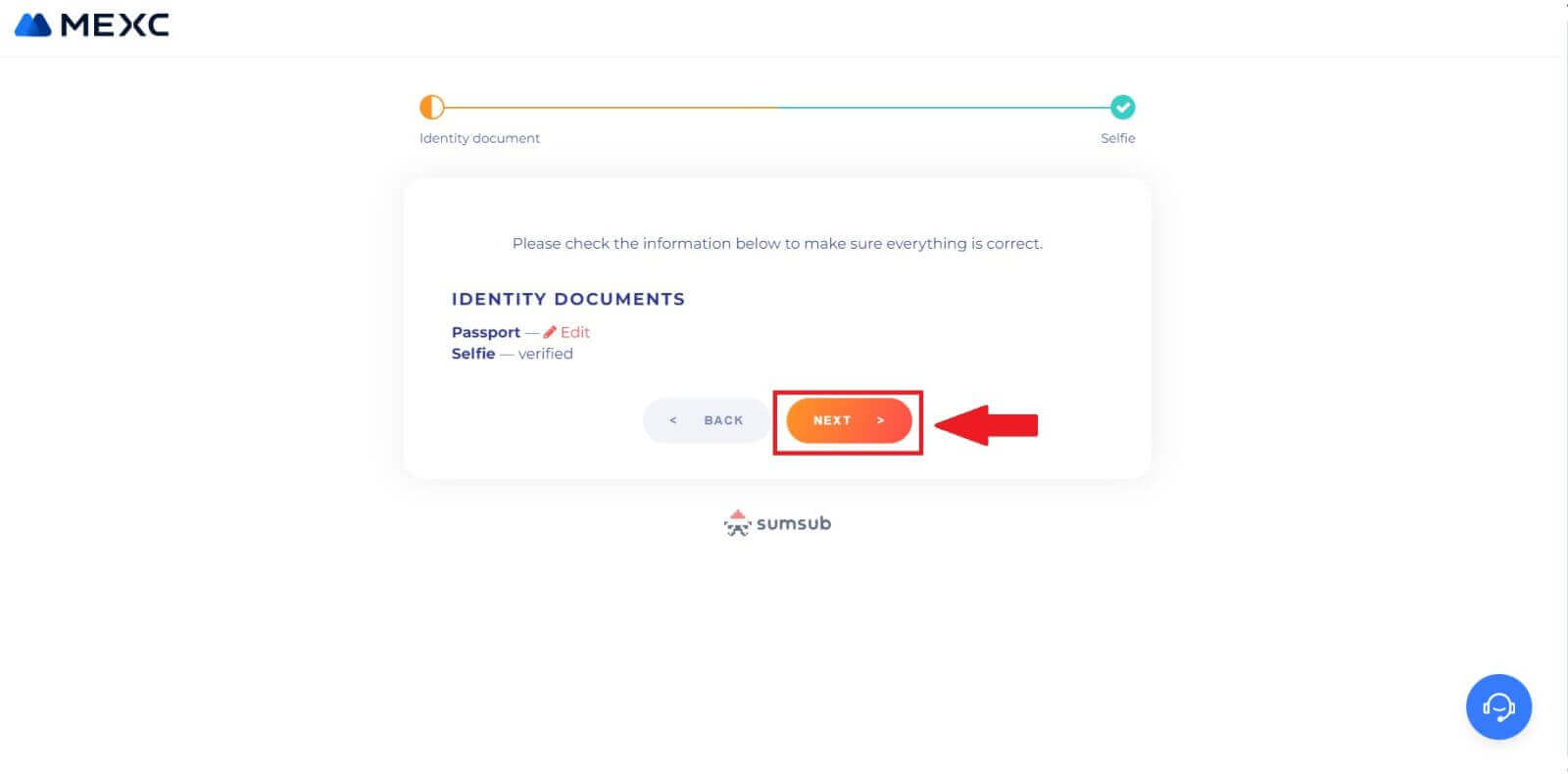
8. Setelah itu, lamaran Anda sudah diserahkan.
Anda dapat memeriksa status Anda dengan mengklik [Periksa hasil ulasan]. 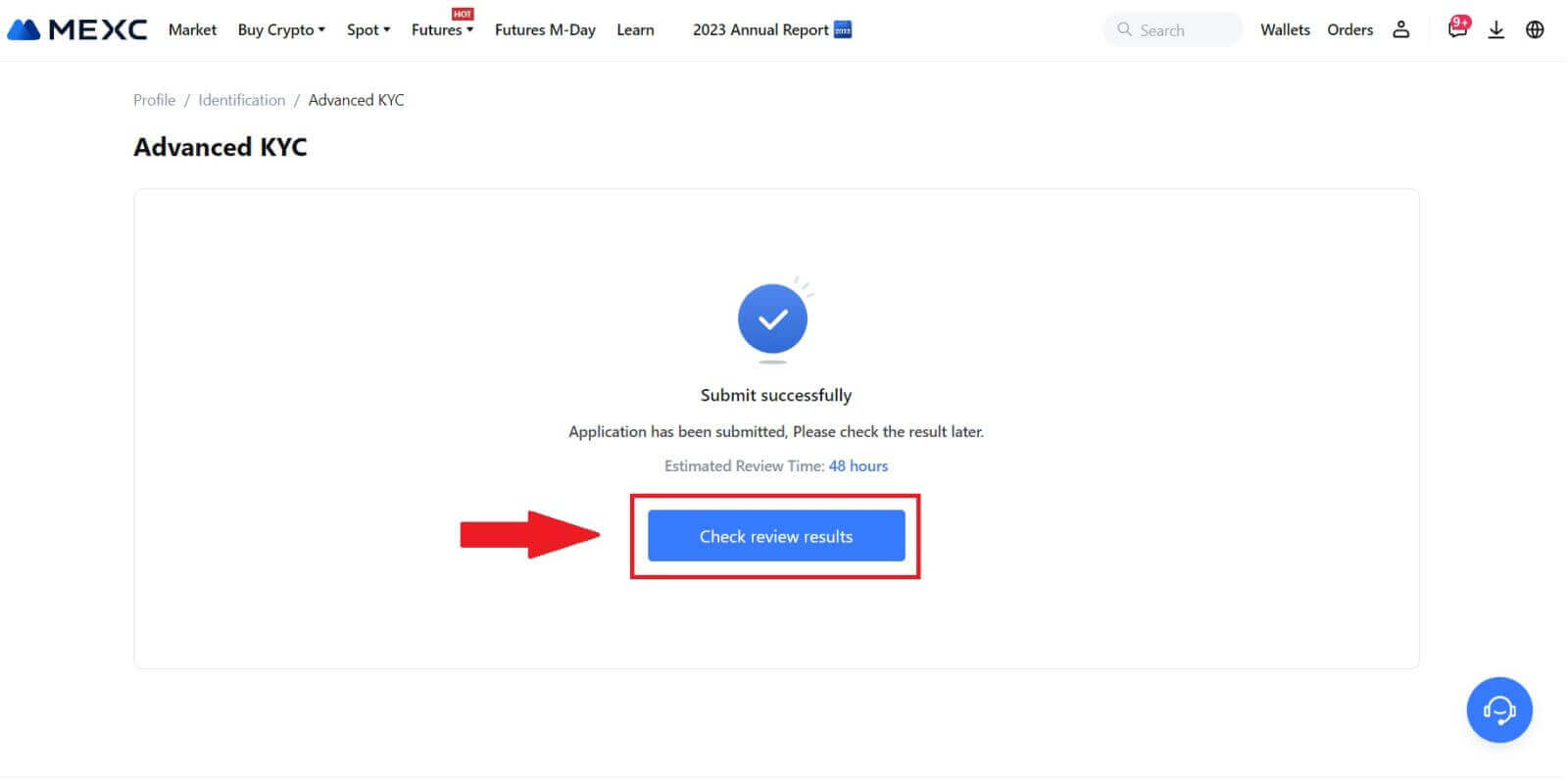
KYC tingkat lanjut di MEXC (Aplikasi)
1. Buka aplikasi MEXC Anda, ketuk ikon [Profil] , dan pilih [Verifikasi].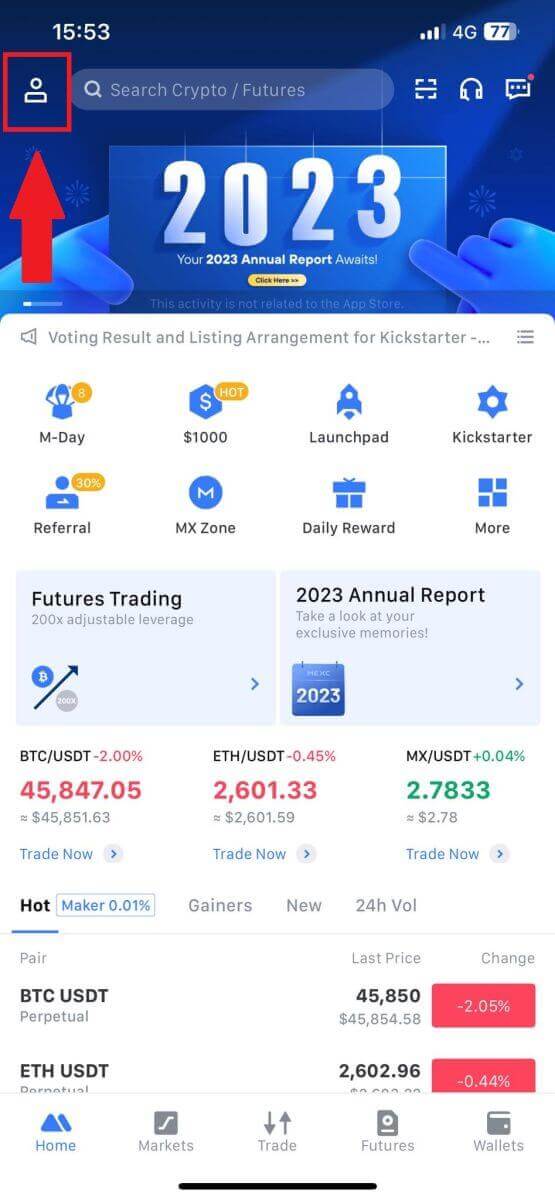
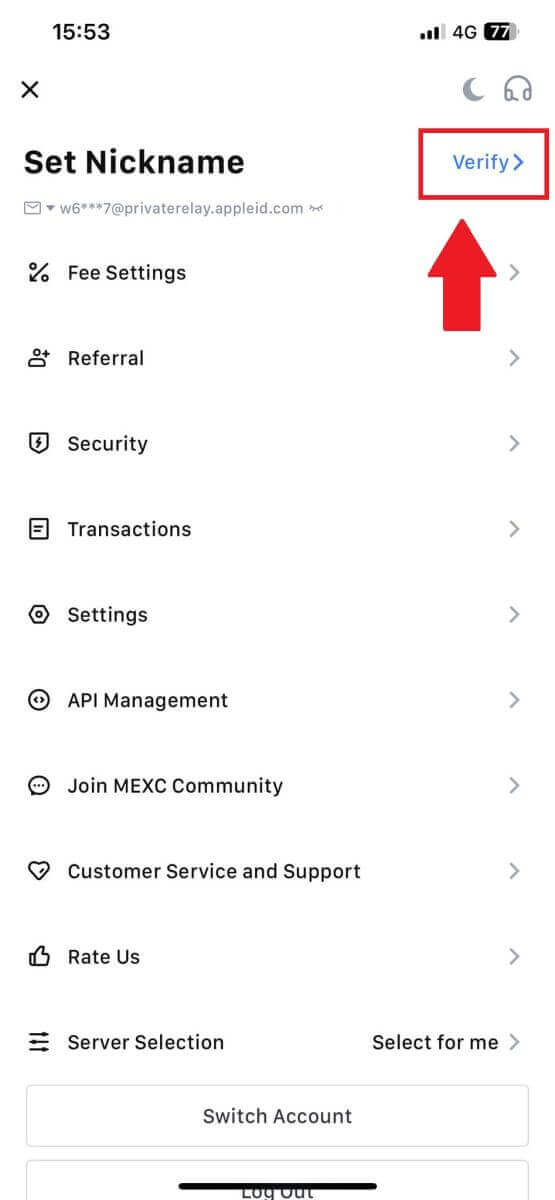
2. Pilih [KYC Lanjutan] dan ketuk [Verifikasi] .
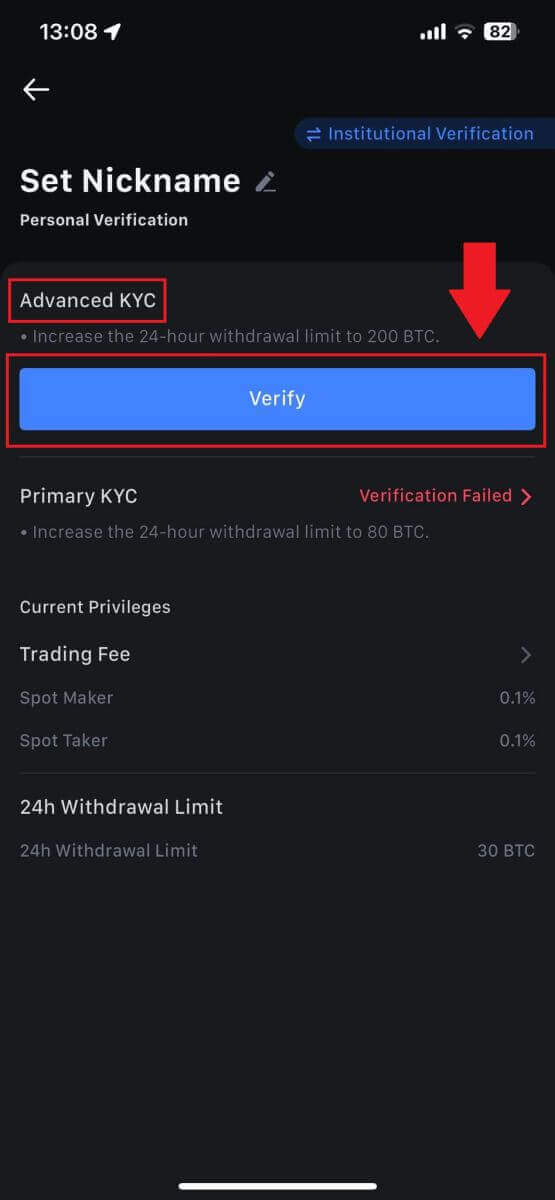
3. Pilih negara penerbit dokumen Anda
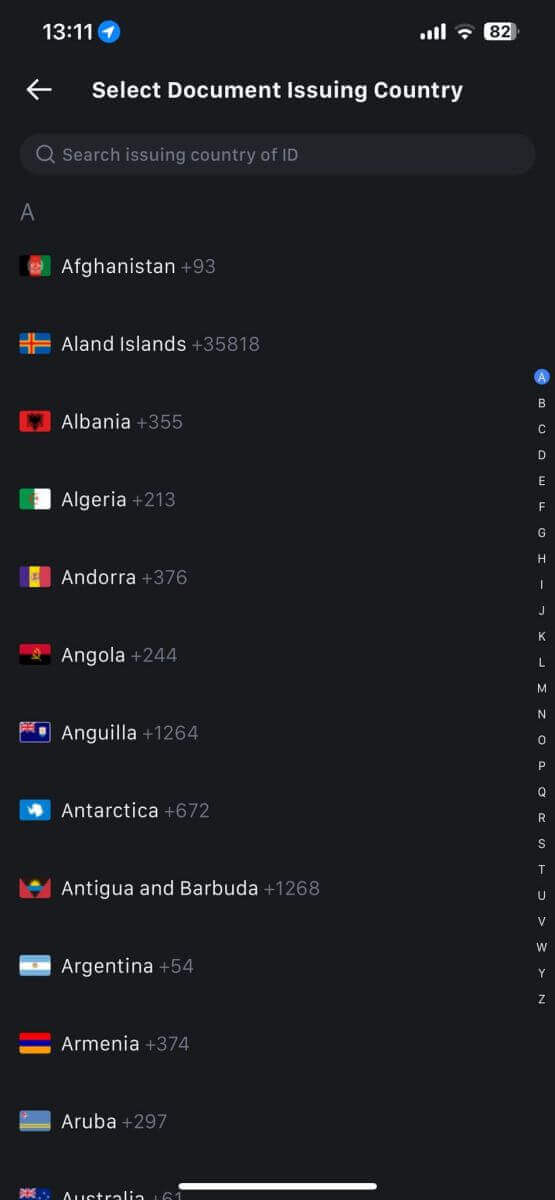
4. Pilih jenis ID Anda dan ketuk [Lanjutkan].
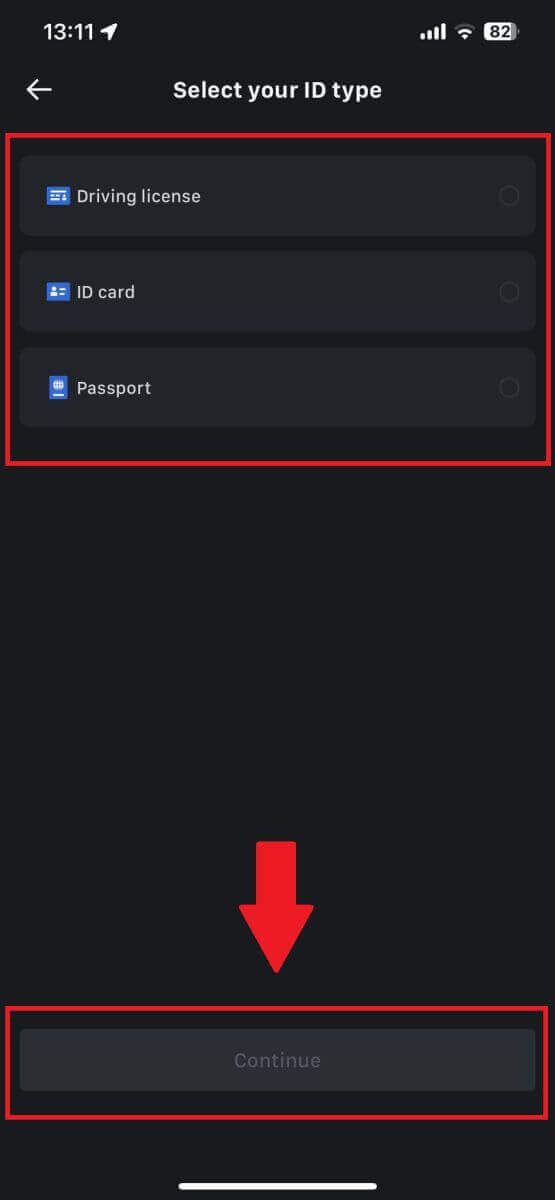
5. Lanjutkan proses Anda dengan mengetuk [Lanjutkan].
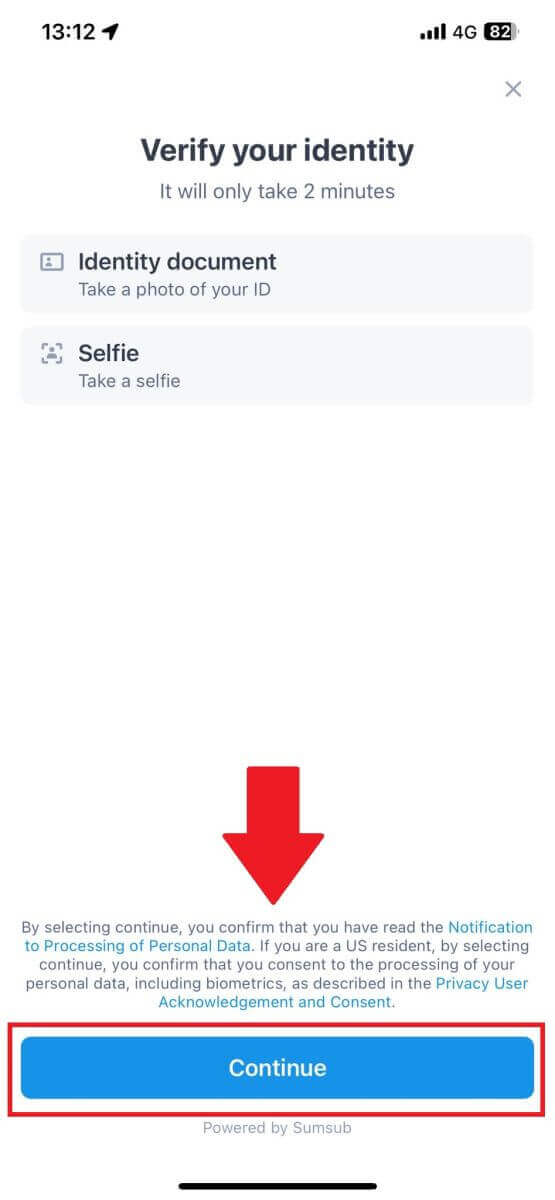
6. Ambil foto tanda pengenal Anda untuk melanjutkan.
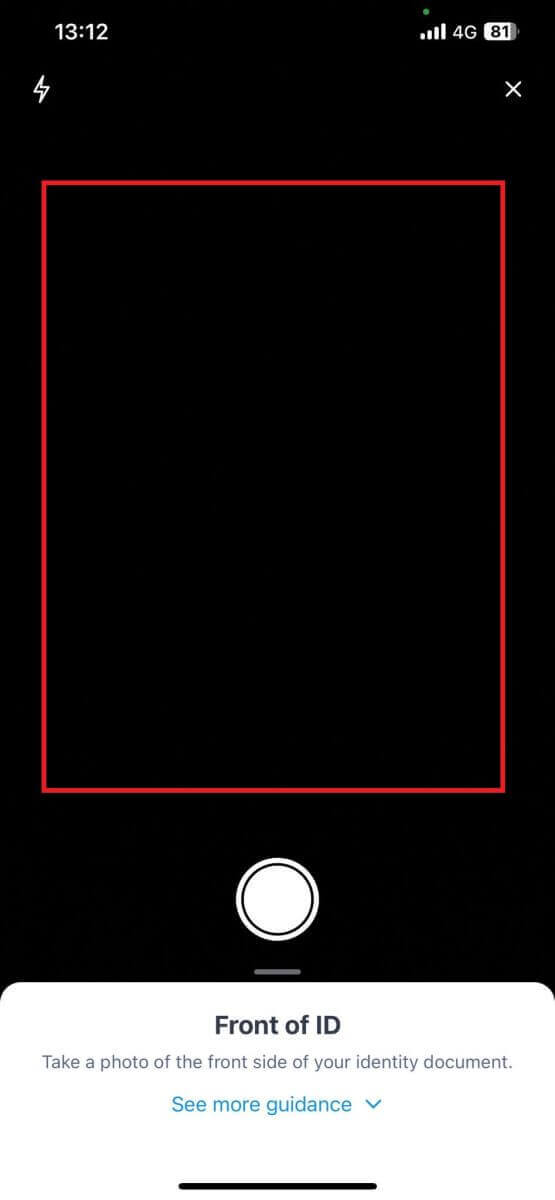
7. Pastikan semua informasi di foto Anda terlihat dan ketuk [Dokumen dapat dibaca].
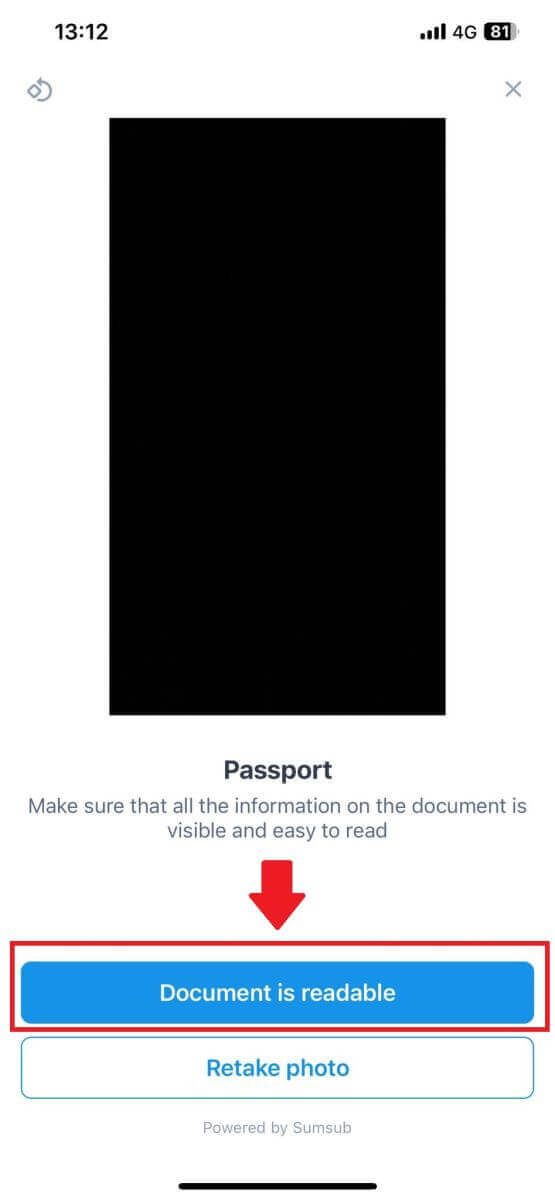
8. Selanjutnya, ambil foto selfie dengan memasukkan wajah Anda ke dalam bingkai untuk menyelesaikan prosesnya. 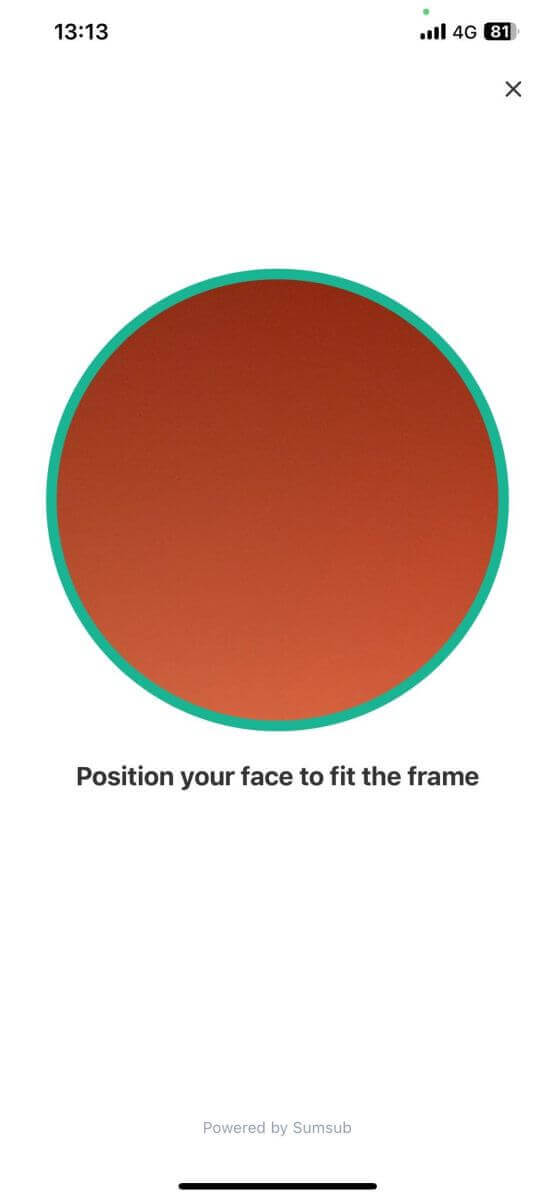
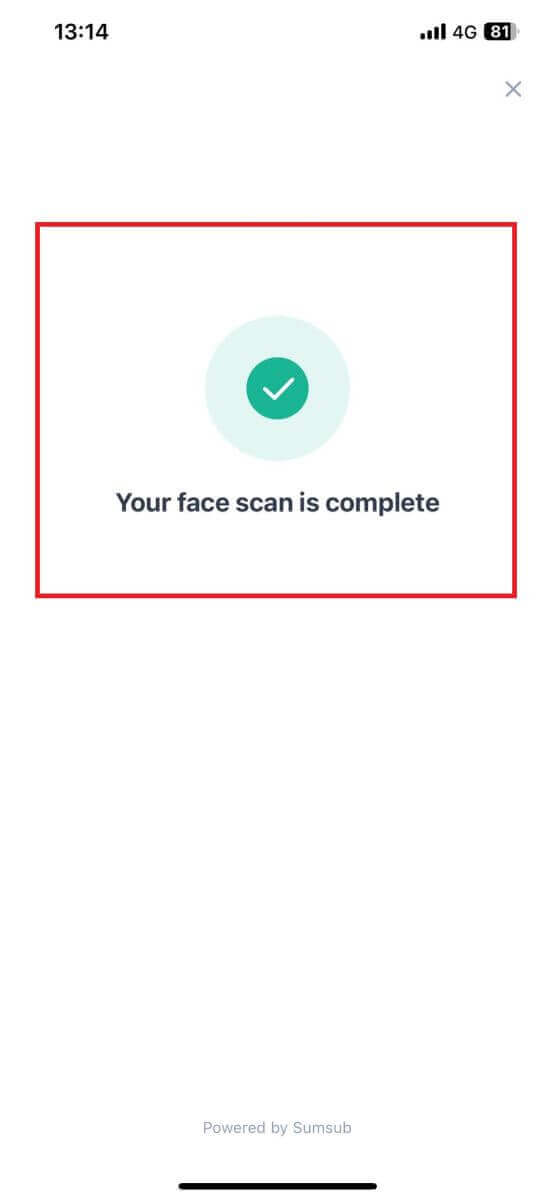
9. Setelah itu, verifikasi Anda sedang ditinjau. Tunggu email konfirmasi atau akses profil Anda untuk memeriksa status KYC. 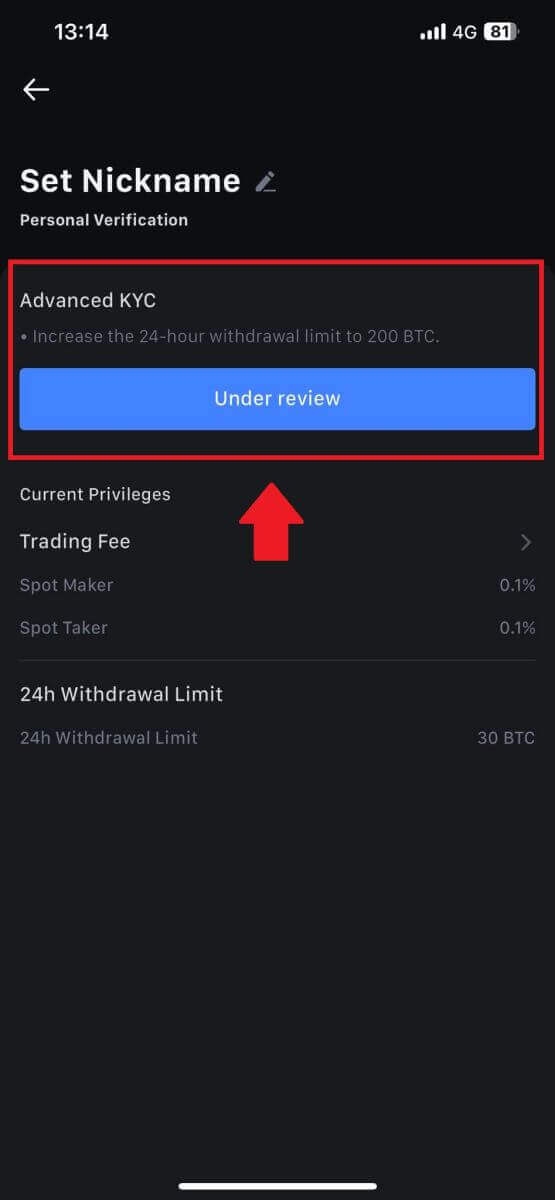
Cara Mendaftar dan Verifikasi Akun Institusi
Untuk mengajukan akun Institusi, ikuti panduan langkah demi langkah di bawah ini:
1. Masuk ke akun MEXC Anda dan buka [Profil] - [Identifikasi].
Klik [Beralih ke verifikasi institusional] . 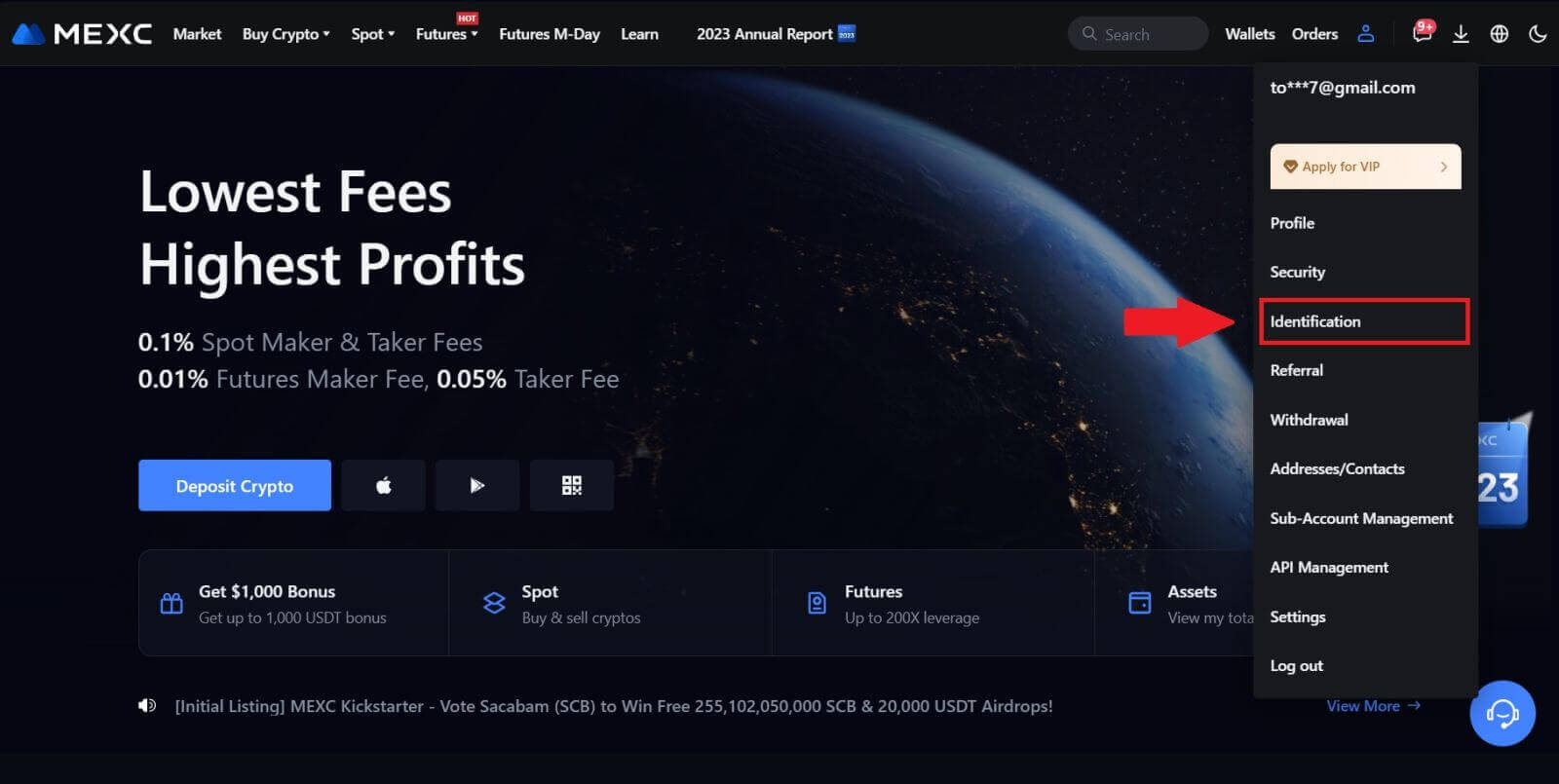
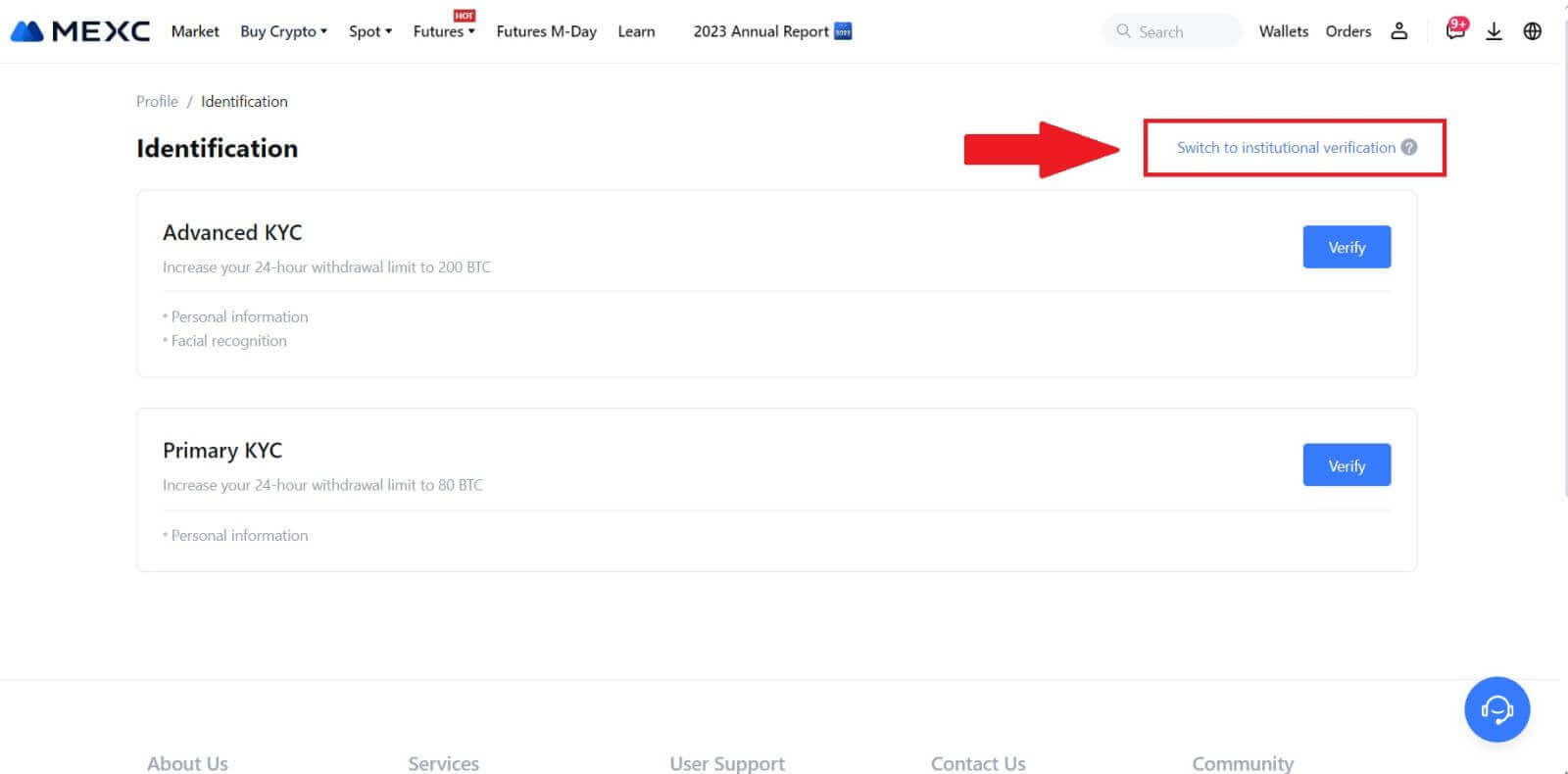
2. Siapkan dokumen-dokumen berikut yang telah tercantum di bawah ini dan klik [Verifikasi Sekarang]. 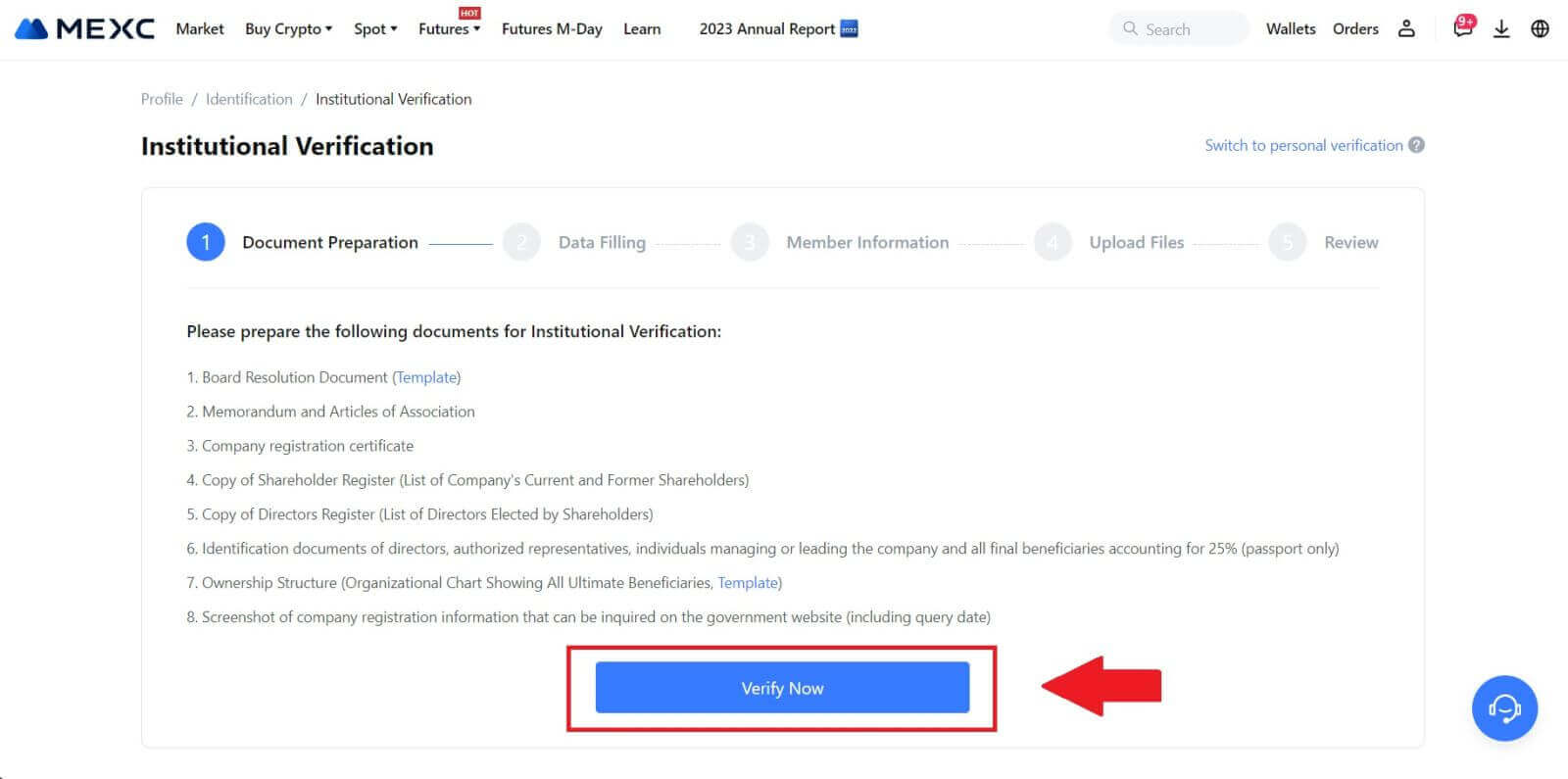 3. Lengkapi halaman " Pengisian Data " dengan memberikan rincian lengkap, termasuk informasi institusi, alamat terdaftar perusahaan Anda, dan alamat operasionalnya. Setelah informasi terisi, lanjutkan dengan mengklik [Lanjutkan] untuk berpindah ke bagian informasi anggota.
3. Lengkapi halaman " Pengisian Data " dengan memberikan rincian lengkap, termasuk informasi institusi, alamat terdaftar perusahaan Anda, dan alamat operasionalnya. Setelah informasi terisi, lanjutkan dengan mengklik [Lanjutkan] untuk berpindah ke bagian informasi anggota. 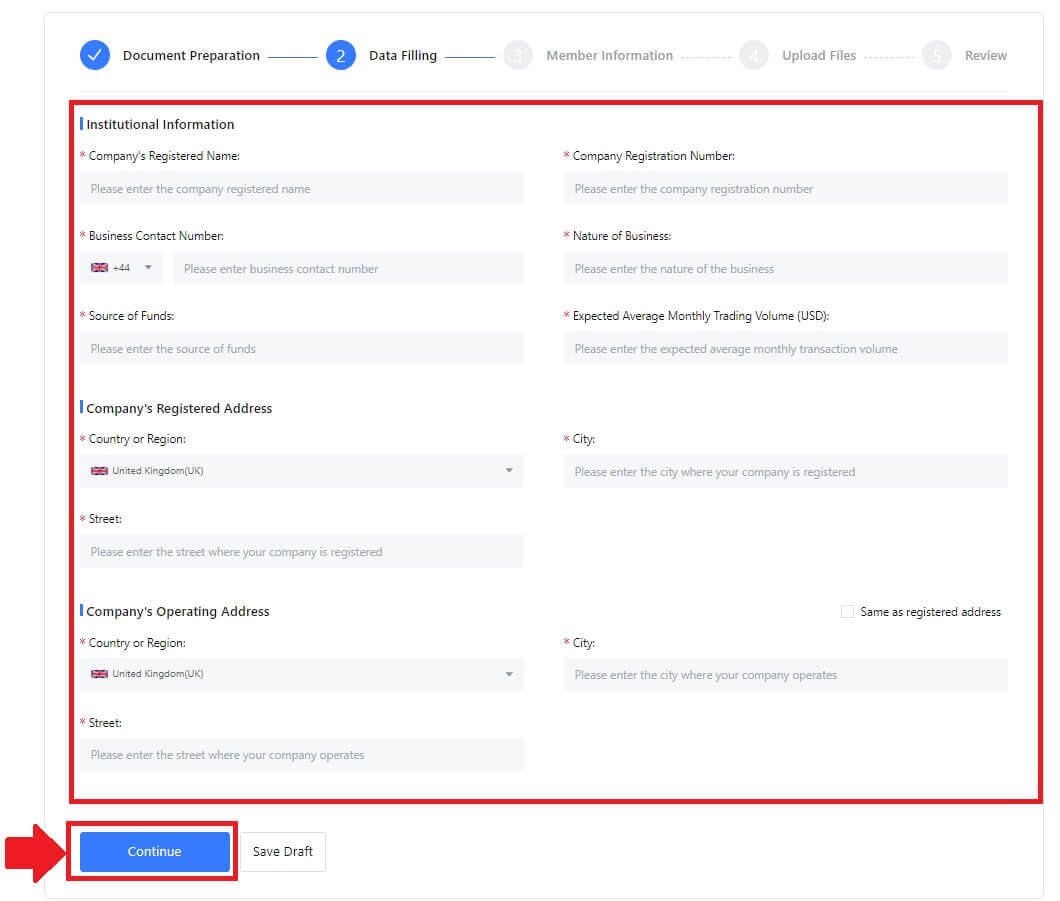
4. Navigasikan ke halaman "Informasi Anggota" , di mana Anda diminta untuk memasukkan rincian penting mengenai pemberi kuasa perusahaan, individu yang memegang peran penting dalam mengelola atau mengarahkan entitas, dan informasi tentang penerima manfaat utama. Setelah Anda mengisi informasi yang diperlukan, lanjutkan dengan mengklik tombol [Lanjutkan] . 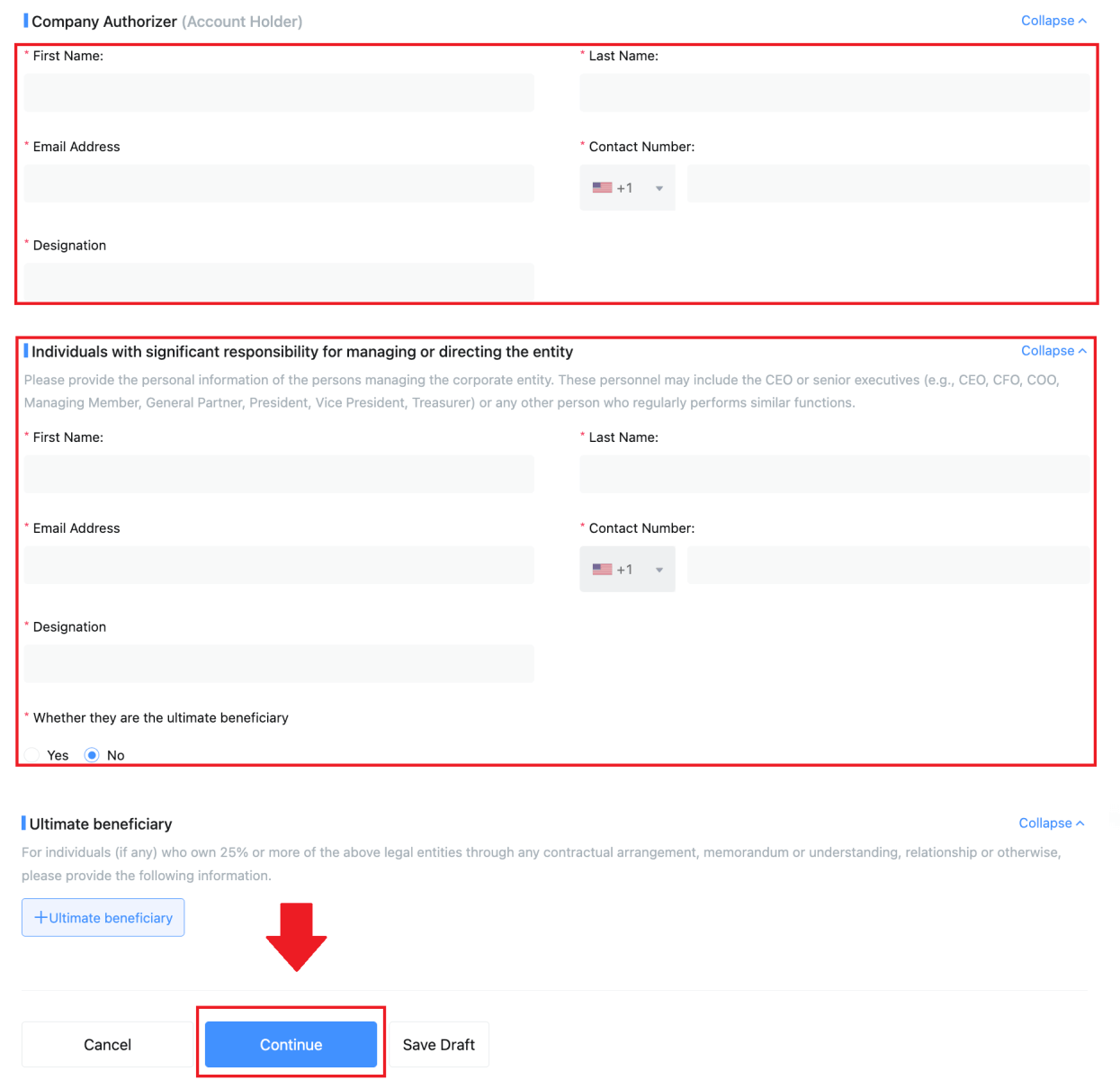 5. Lanjutkan ke halaman " Unggah File ", dimana Anda dapat menyerahkan dokumen yang telah disiapkan sebelumnya untuk proses verifikasi institusi. Unggah file yang diperlukan dan tinjau pernyataan tersebut dengan cermat. Setelah mengonfirmasi persetujuan Anda dengan mencentang kotak "Saya sepenuhnya setuju dengan pernyataan ini", klik [Kirim ] untuk menyelesaikan prosesnya.
5. Lanjutkan ke halaman " Unggah File ", dimana Anda dapat menyerahkan dokumen yang telah disiapkan sebelumnya untuk proses verifikasi institusi. Unggah file yang diperlukan dan tinjau pernyataan tersebut dengan cermat. Setelah mengonfirmasi persetujuan Anda dengan mencentang kotak "Saya sepenuhnya setuju dengan pernyataan ini", klik [Kirim ] untuk menyelesaikan prosesnya. 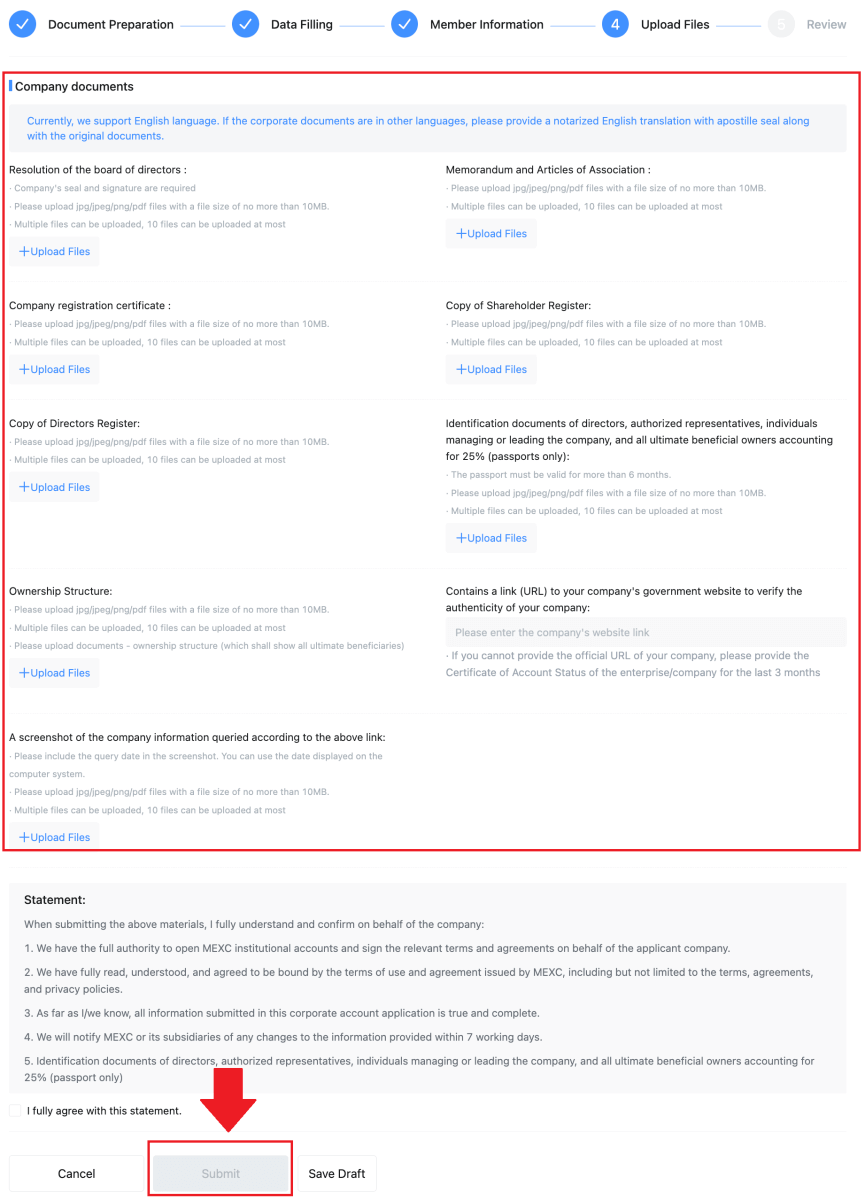
6. Setelah itu, lamaran Anda berhasil dikirimkan. Harap menunggu dengan sabar hingga kami meninjaunya.
Cara Menyetor di MEXC
Cara Membeli Kripto dengan Kartu Kredit/Debit di MEXC
Beli Crypto dengan kartu Kredit/Debit di MEXC (Situs Web)
1. Masuk ke akun MEXC Anda , klik [Beli Kripto] dan pilih [Kartu Debit/Kredit].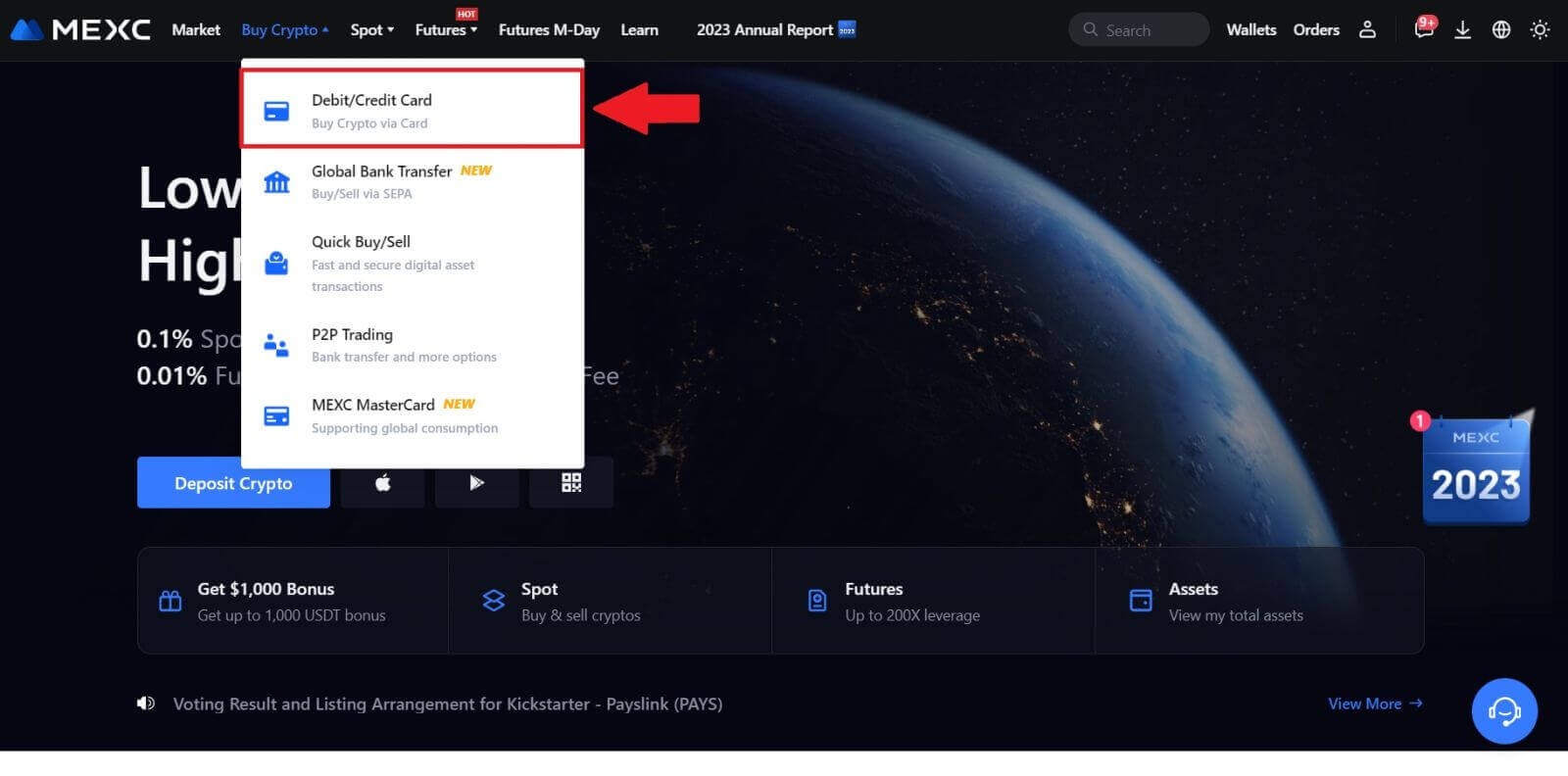
2. Klik [Tambahkan Kartu].
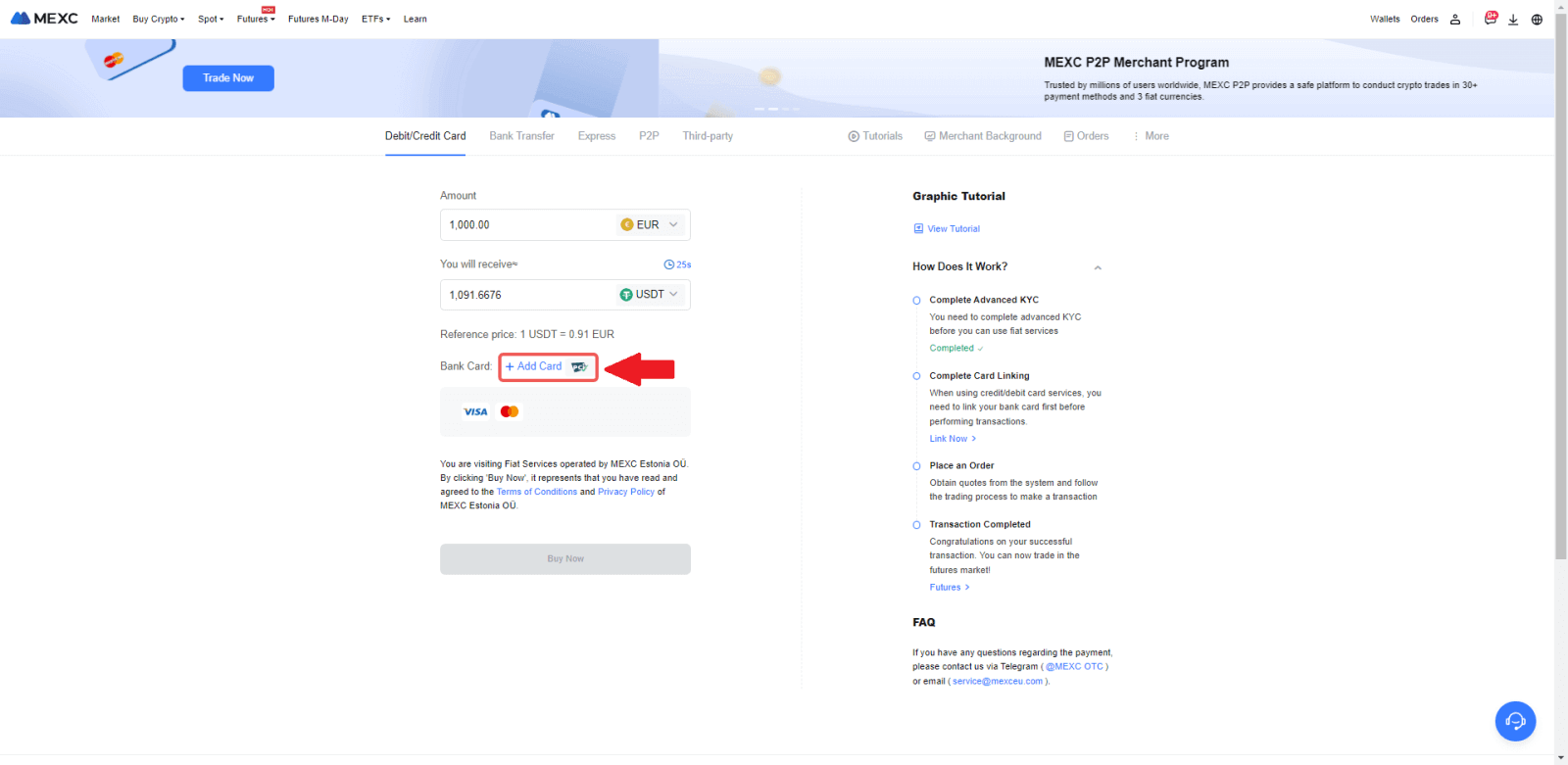
3. Masukkan detail kartu bank Anda dan klik [Lanjutkan].
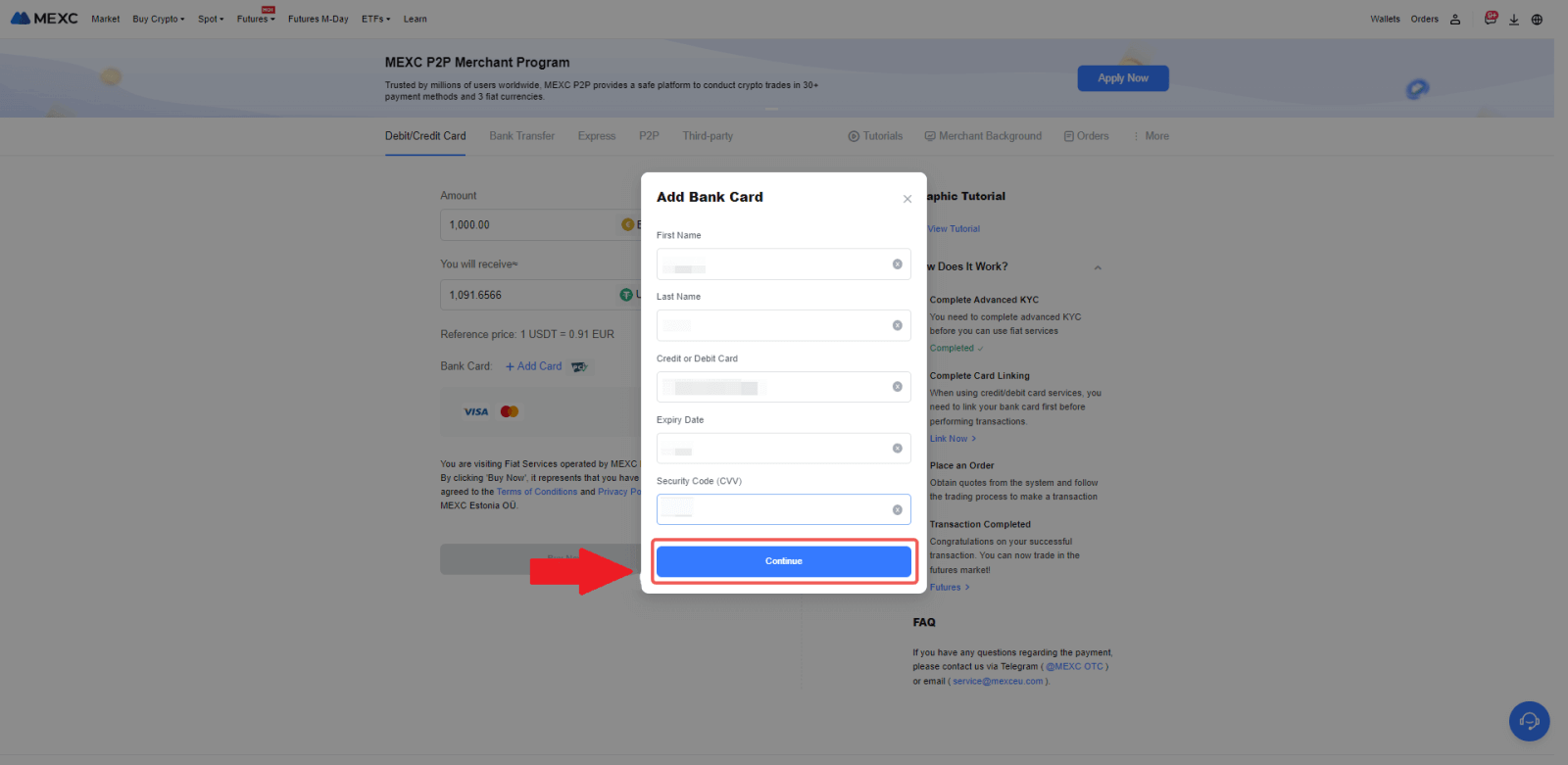
4.Mulai pembelian mata uang kripto Anda menggunakan Kartu Debit/Kredit dengan terlebih dahulu menyelesaikan proses penautan kartu.
Pilih Mata Uang Fiat pilihan Anda untuk pembayaran, masukkan jumlah pembelian Anda. Sistem akan langsung menunjukkan kepada Anda jumlah mata uang kripto yang sesuai berdasarkan kutipan real-time saat ini.
Pilih Kartu Debit/Kredit yang ingin Anda gunakan, dan klik [Beli Sekarang] untuk melanjutkan pembelian mata uang kripto.
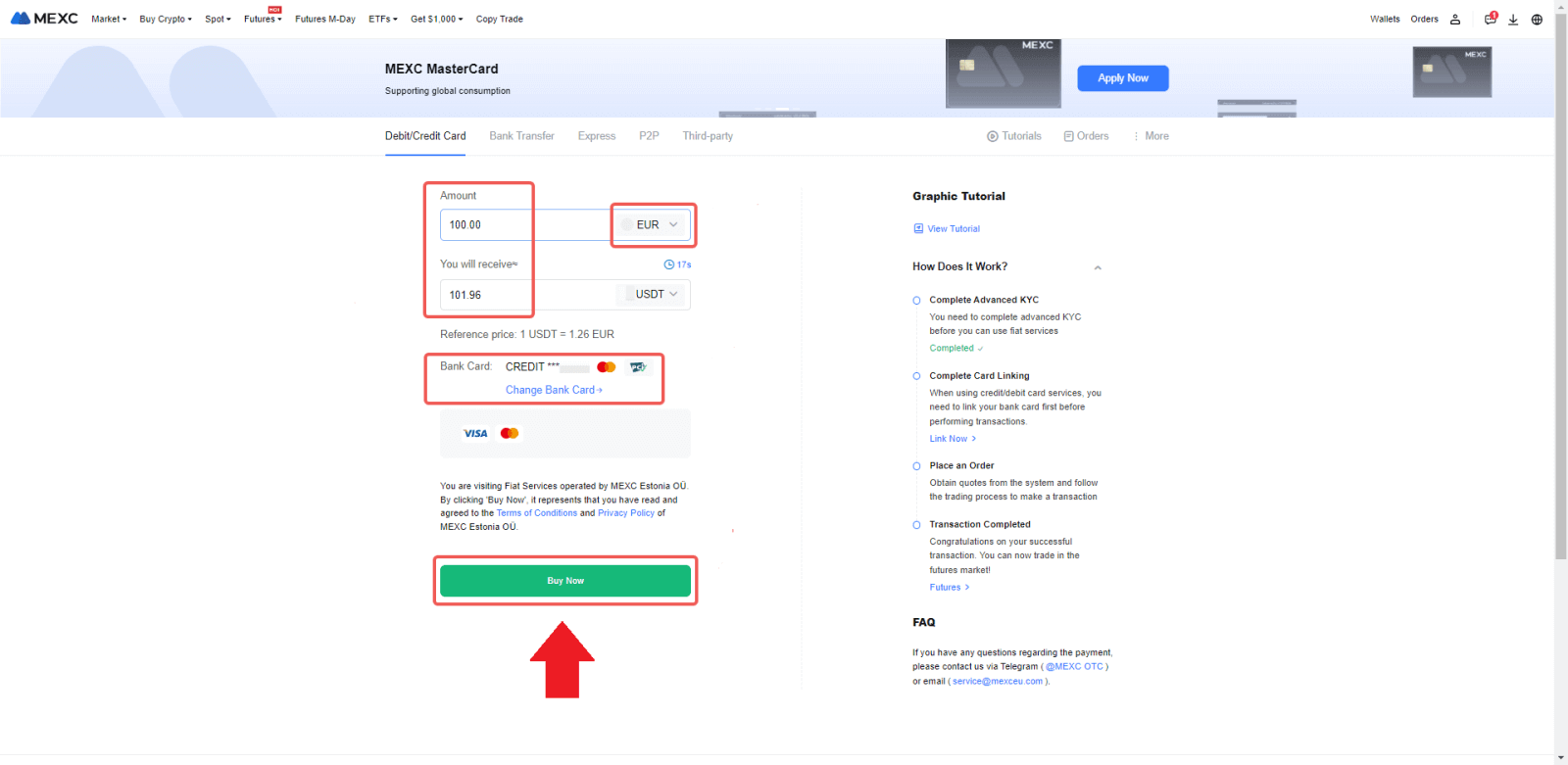
Beli Crypto dengan kartu Kredit/Debit di MEXC (Aplikasi)
1. Buka aplikasi MEXC Anda, di halaman pertama, ketuk [Lainnya].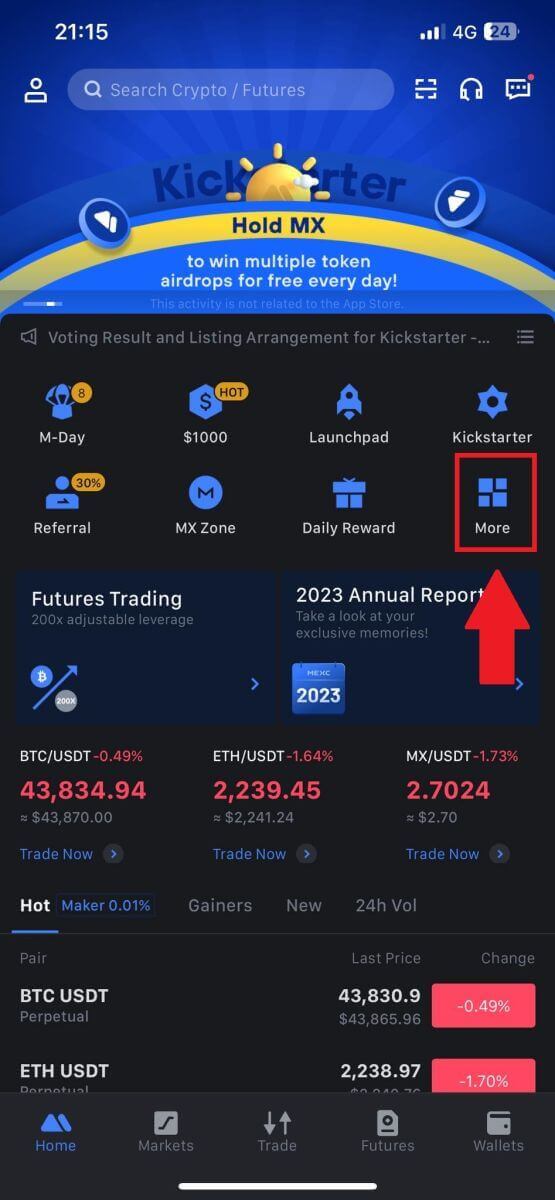
2. Ketuk [Beli Kripto] untuk melanjutkan.

3. Gulir ke bawah untuk menemukan [Gunakan Visa/MasterCard].
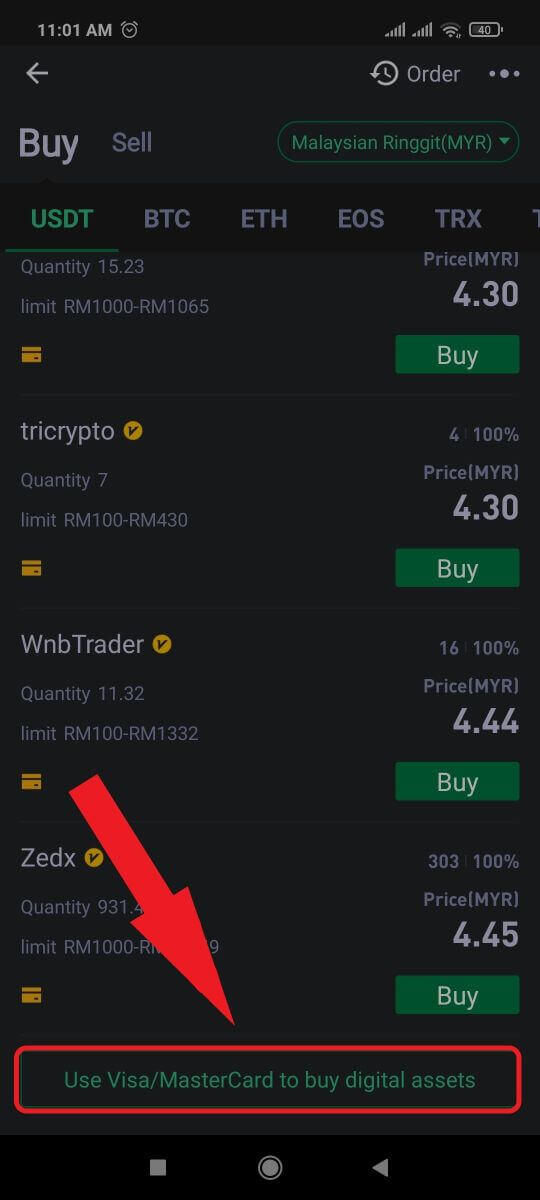
4. Pilih mata uang Fiat Anda, pilih aset kripto yang ingin Anda beli, lalu pilih penyedia layanan pembayaran Anda. Lalu ketuk [Ya].
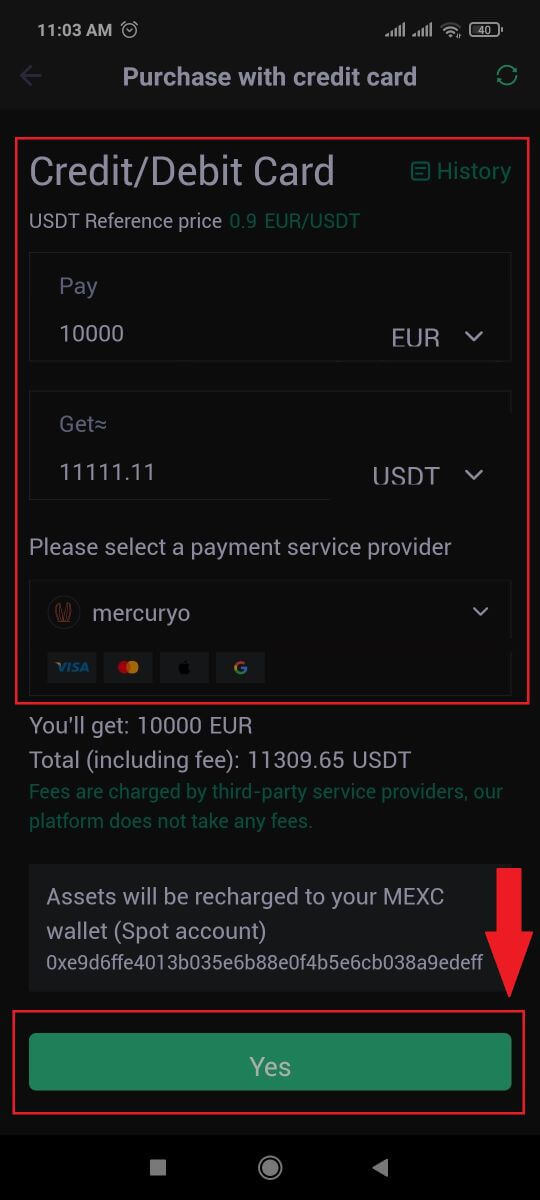
5. Ingatlah bahwa berbagai penyedia layanan mendukung metode pembayaran yang berbeda dan mungkin memiliki biaya dan nilai tukar yang berbeda-beda.
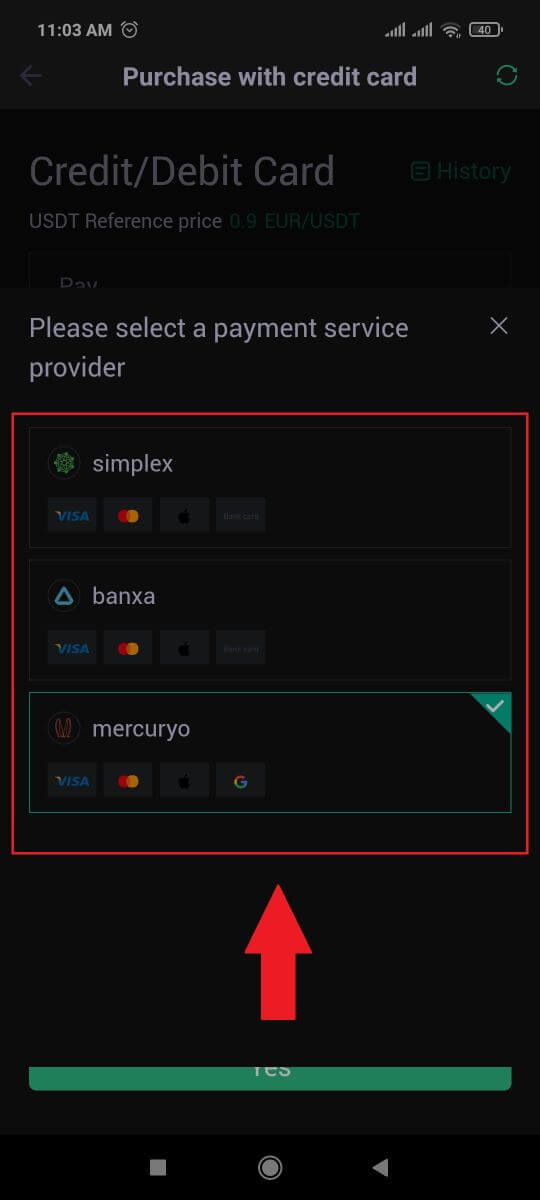
6. Centang kotaknya dan ketuk [Oke]. Anda akan diarahkan ke situs pihak ketiga. Silakan ikuti instruksi yang diberikan di situs tersebut untuk menyelesaikan transaksi Anda.
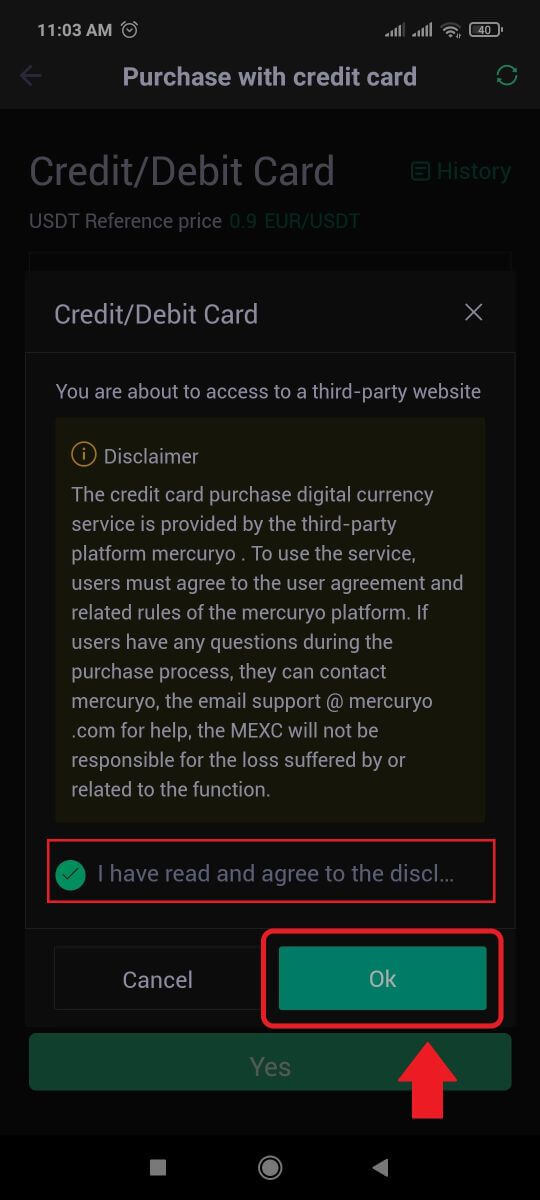
Cara Membeli Kripto melalui Transfer Bank - SEPA di MEXC
1. Masuk ke situs web MEXC Anda , klik [Beli Kripto] dan pilih [Transfer Bank Global].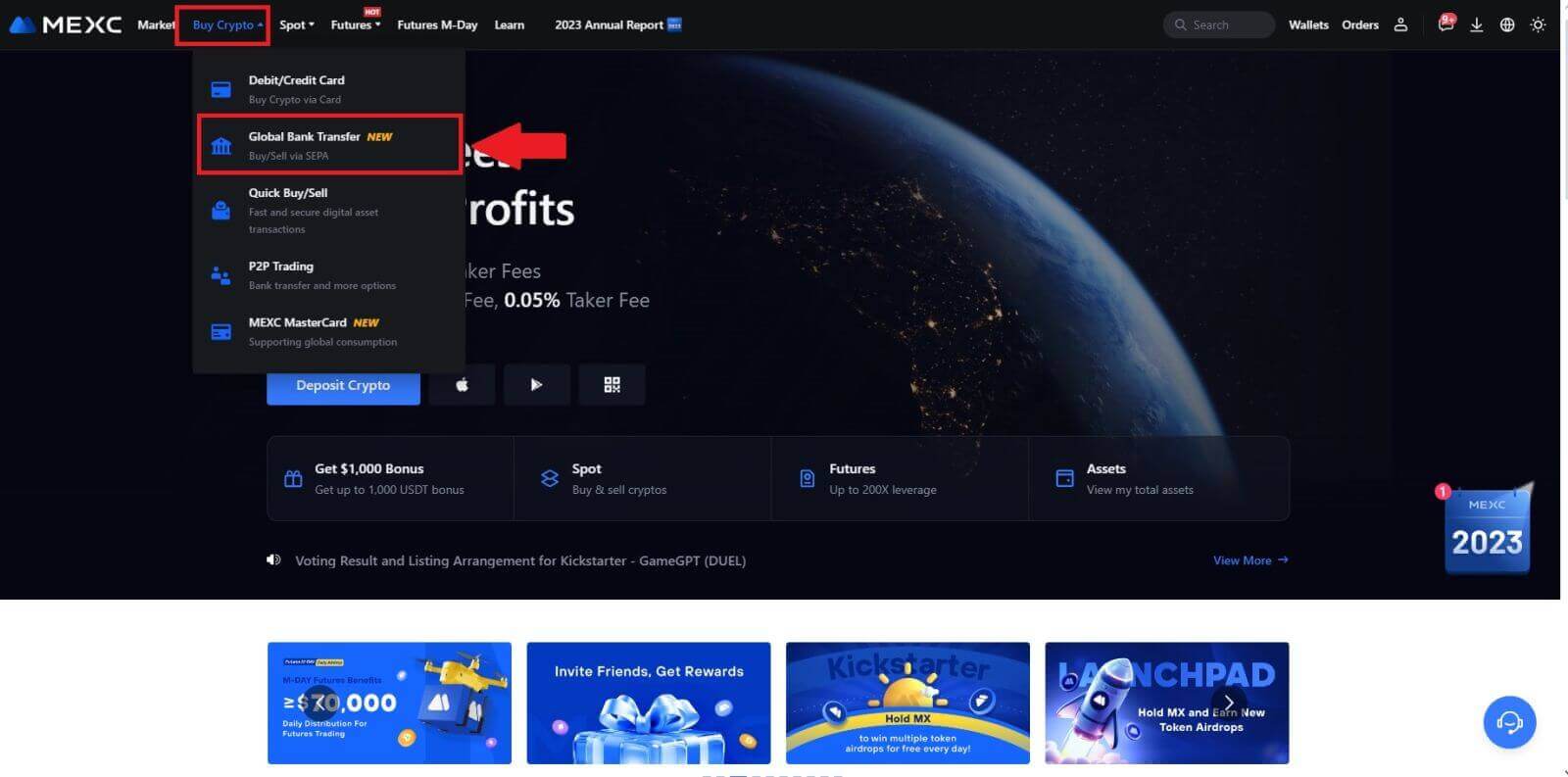
2. Pilih [Bank Transfer] , isi jumlah kripto yang ingin Anda beli dan klik [Beli Sekarang]
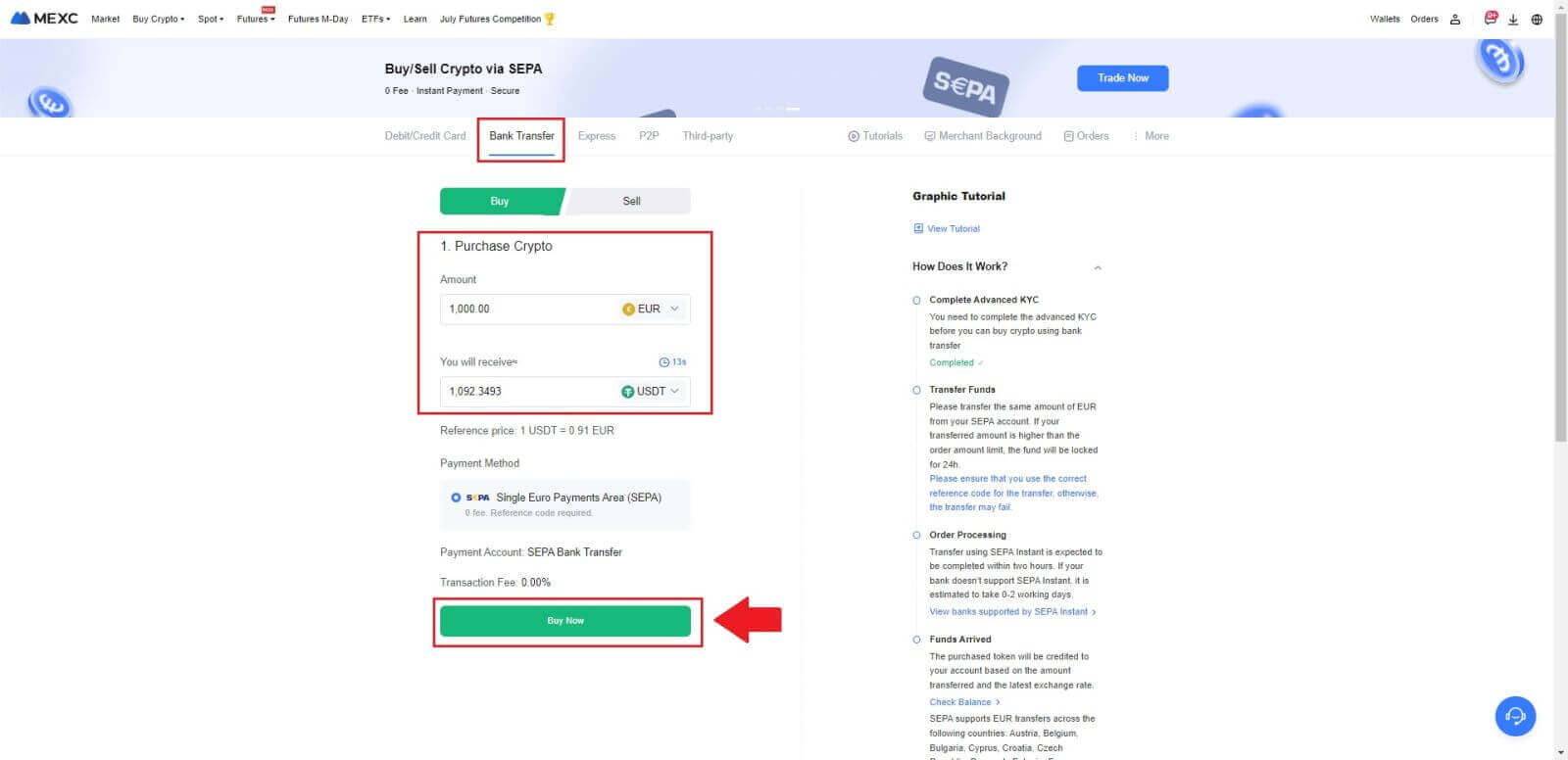
3. Setelah melakukan pemesanan Fiat, Anda memiliki waktu 30 menit untuk membayar. Klik [Konfirmasi] untuk melanjutkan.
Periksa halaman Pemesanan untuk [Informasi Bank Penerima] dan [Informasi Tambahan]. Setelah dibayar, klik [Saya sudah membayar] untuk konfirmasi.
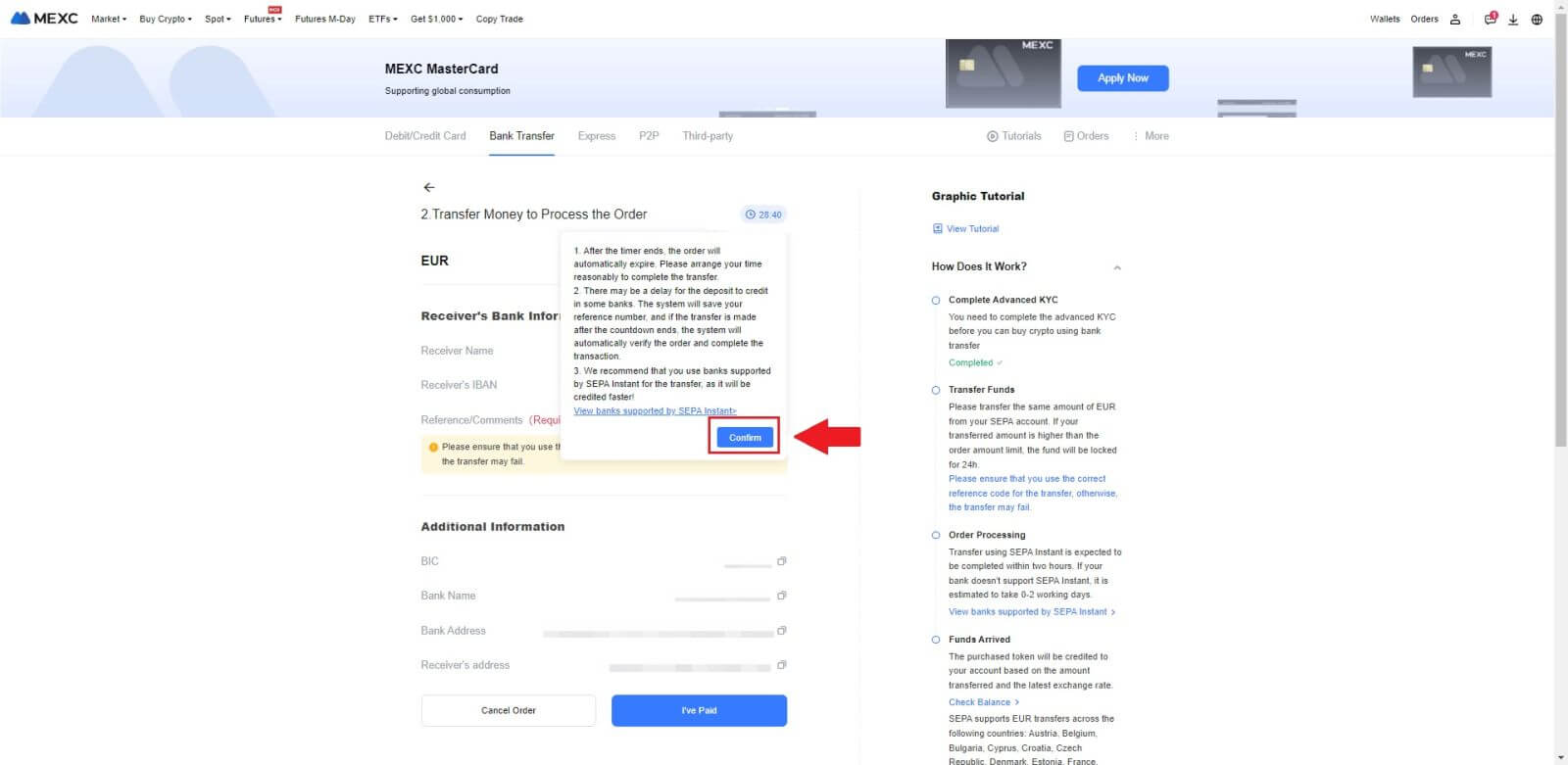
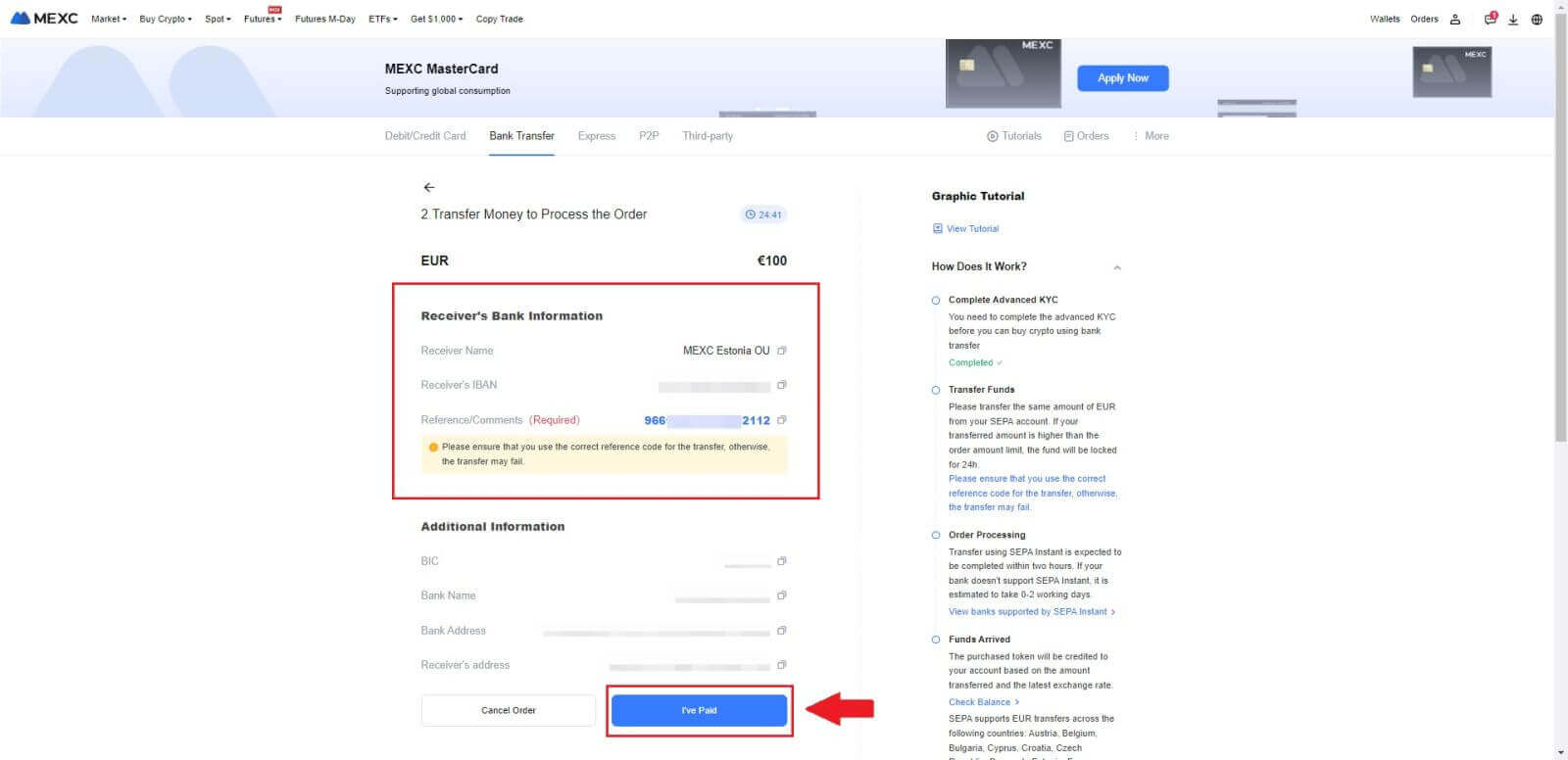
4. Setelah Anda menandai pesanan sebagai [Dibayar] , pembayaran akan diproses secara otomatis.
Jika pembayaran instan SEPA, pesanan Fiat biasanya selesai dalam waktu dua jam. Untuk metode pembayaran lainnya, mungkin diperlukan waktu 0-2 hari kerja hingga pesanan selesai.

Cara Membeli Crypto melalui Saluran Pihak Ketiga di MEXC
Beli Crypto melalui Pihak Ketiga di MEXC (Situs Web)
1. Masuk ke situs web MEXC Anda , klik [Beli Kripto].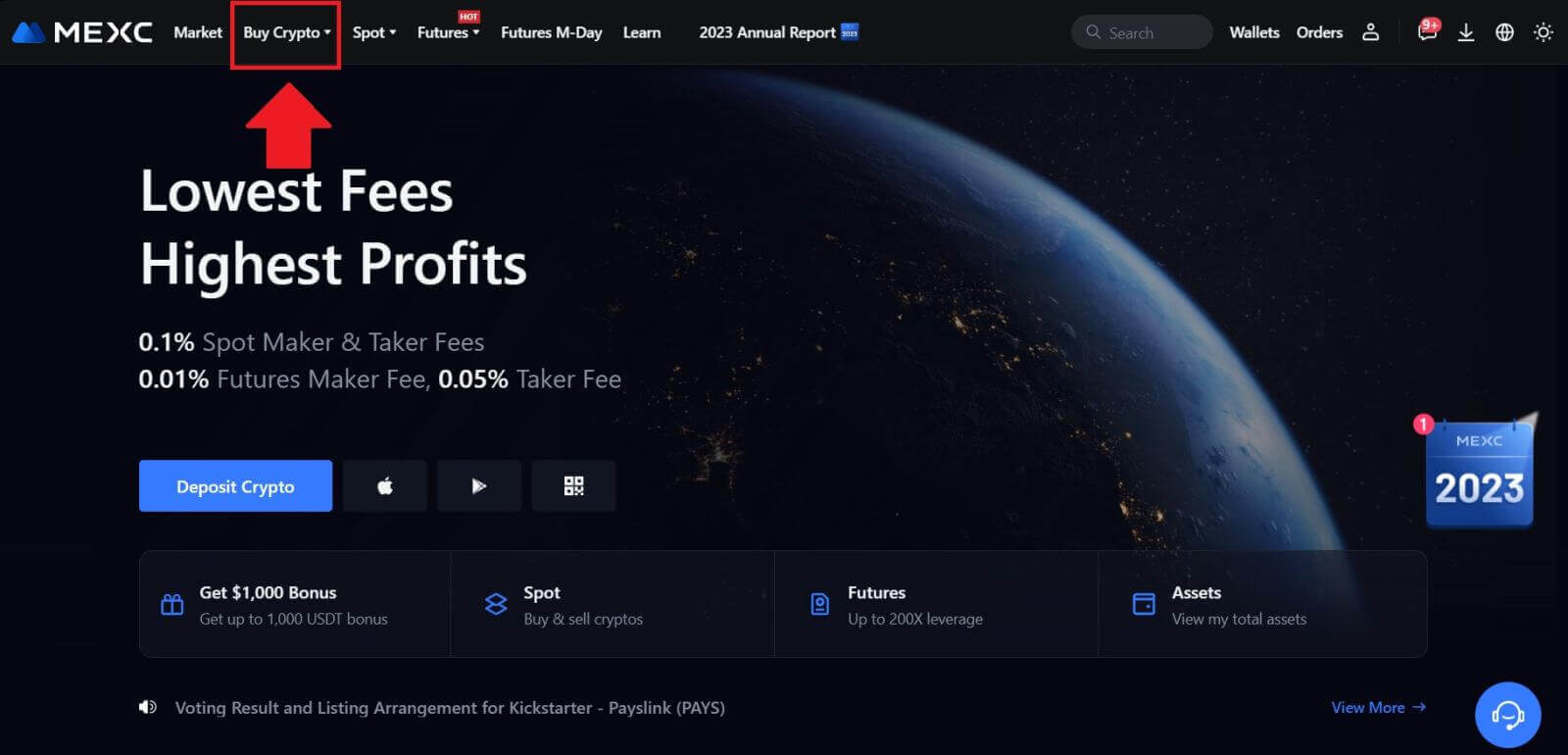 2. Pilih [Pihak ketiga].
2. Pilih [Pihak ketiga]. 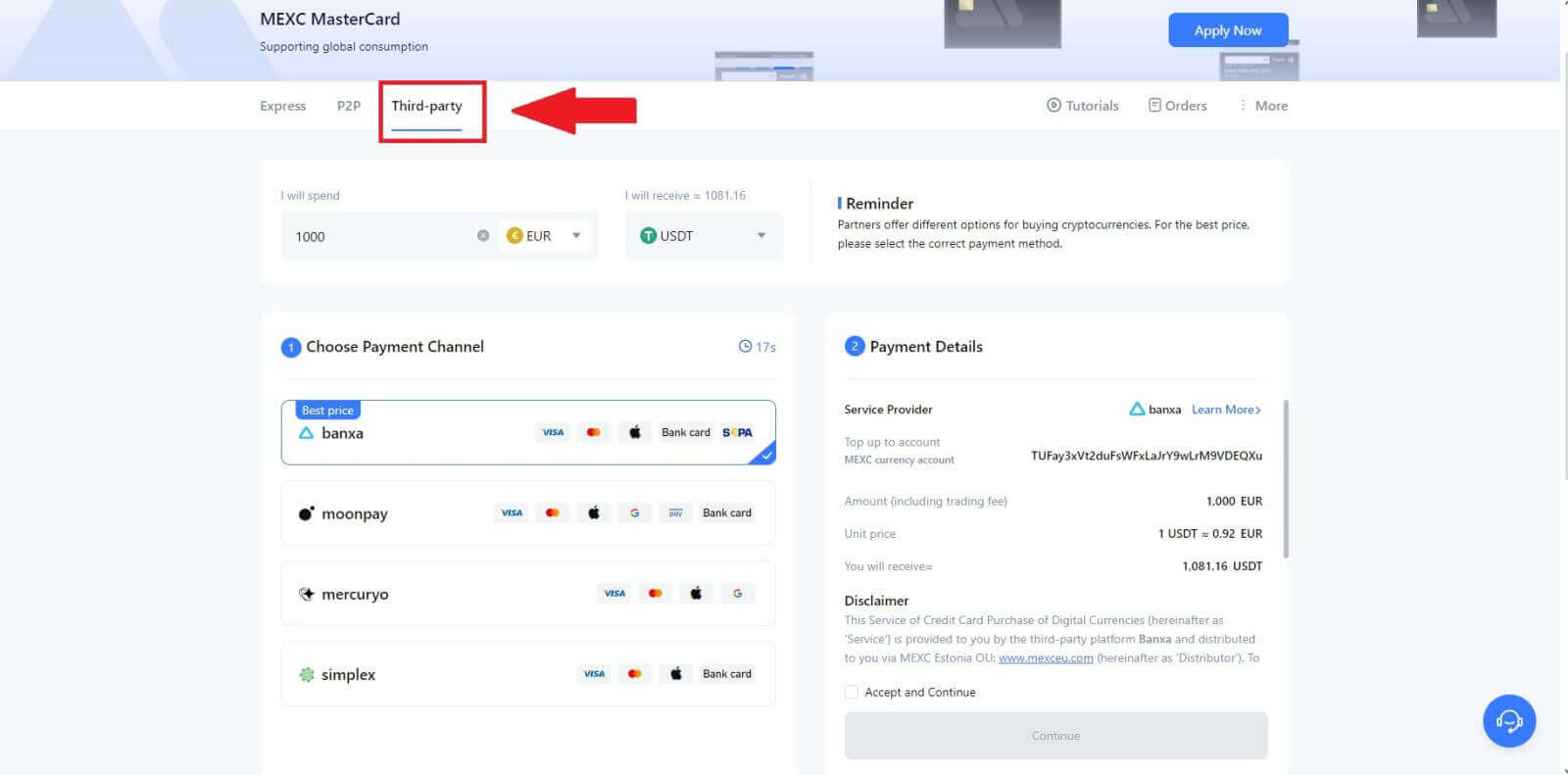
3. Masukkan dan pilih mata uang Fiat yang ingin Anda bayar. Di sini, kami mengambil EUR sebagai contoh.
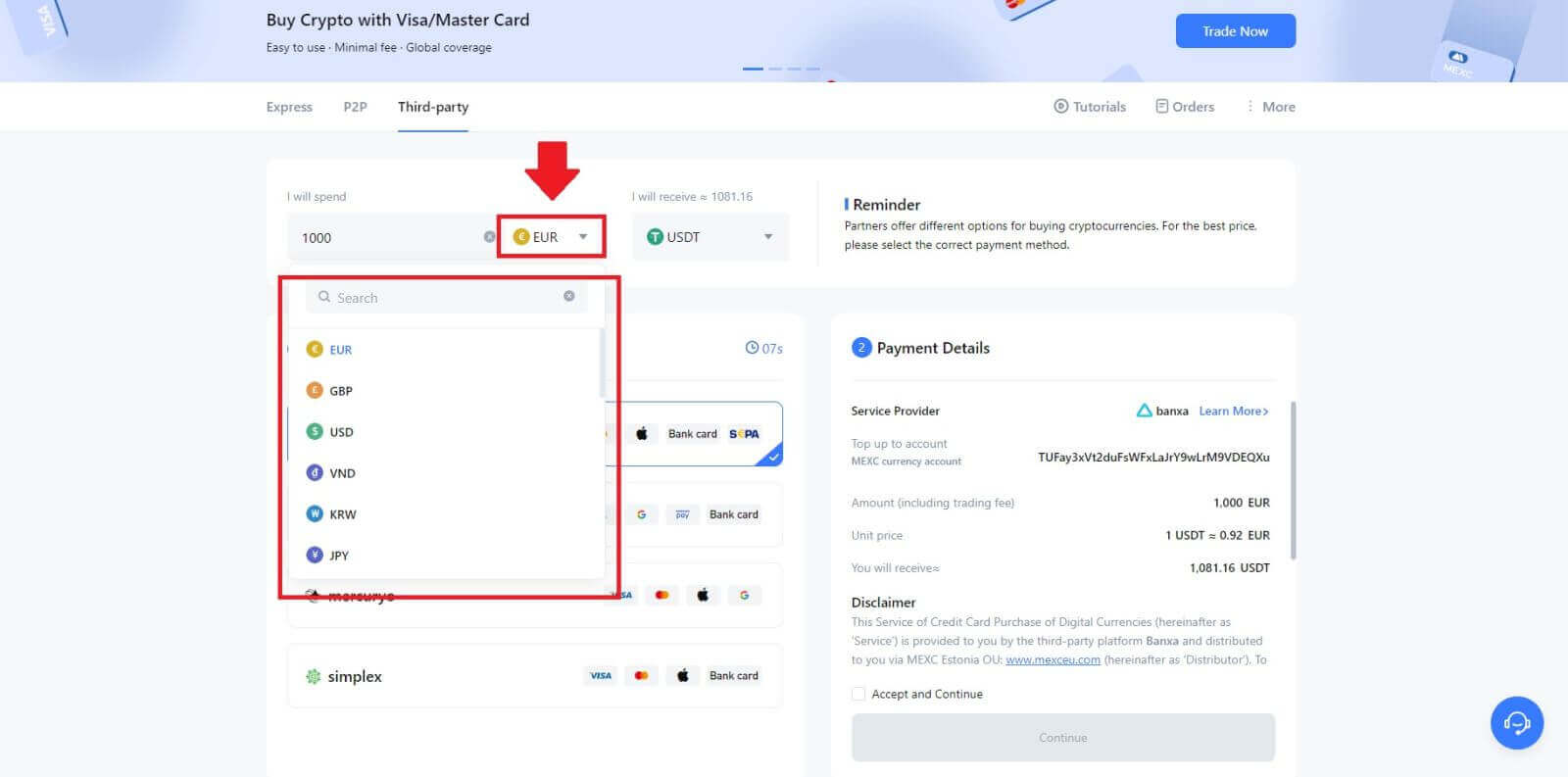
4. Pilih mata uang kripto yang ingin Anda terima di dompet MEXC Anda. Opsinya termasuk USDT, USDC, BTC, dan altcoin serta stablecoin lain yang umum digunakan.
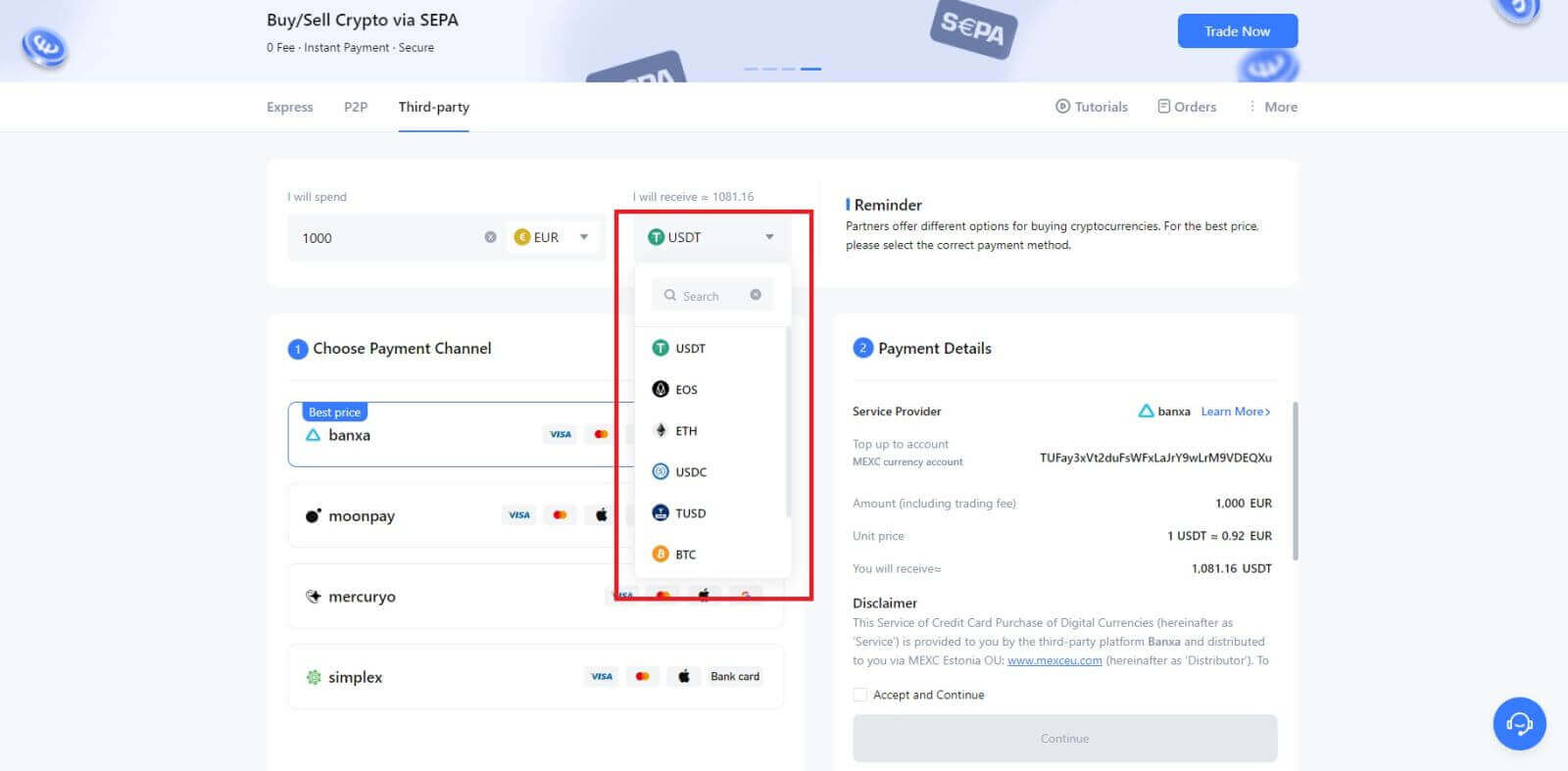
5. Pilih saluran pembayaran Anda dan Anda dapat memverifikasi harga unit di bagian Detail Pembayaran.
Centang pada [Terima dan Lanjutkan] dan klik [Lanjutkan] . Anda akan diarahkan ke halaman web resmi penyedia layanan pihak ketiga untuk melanjutkan pembelian.
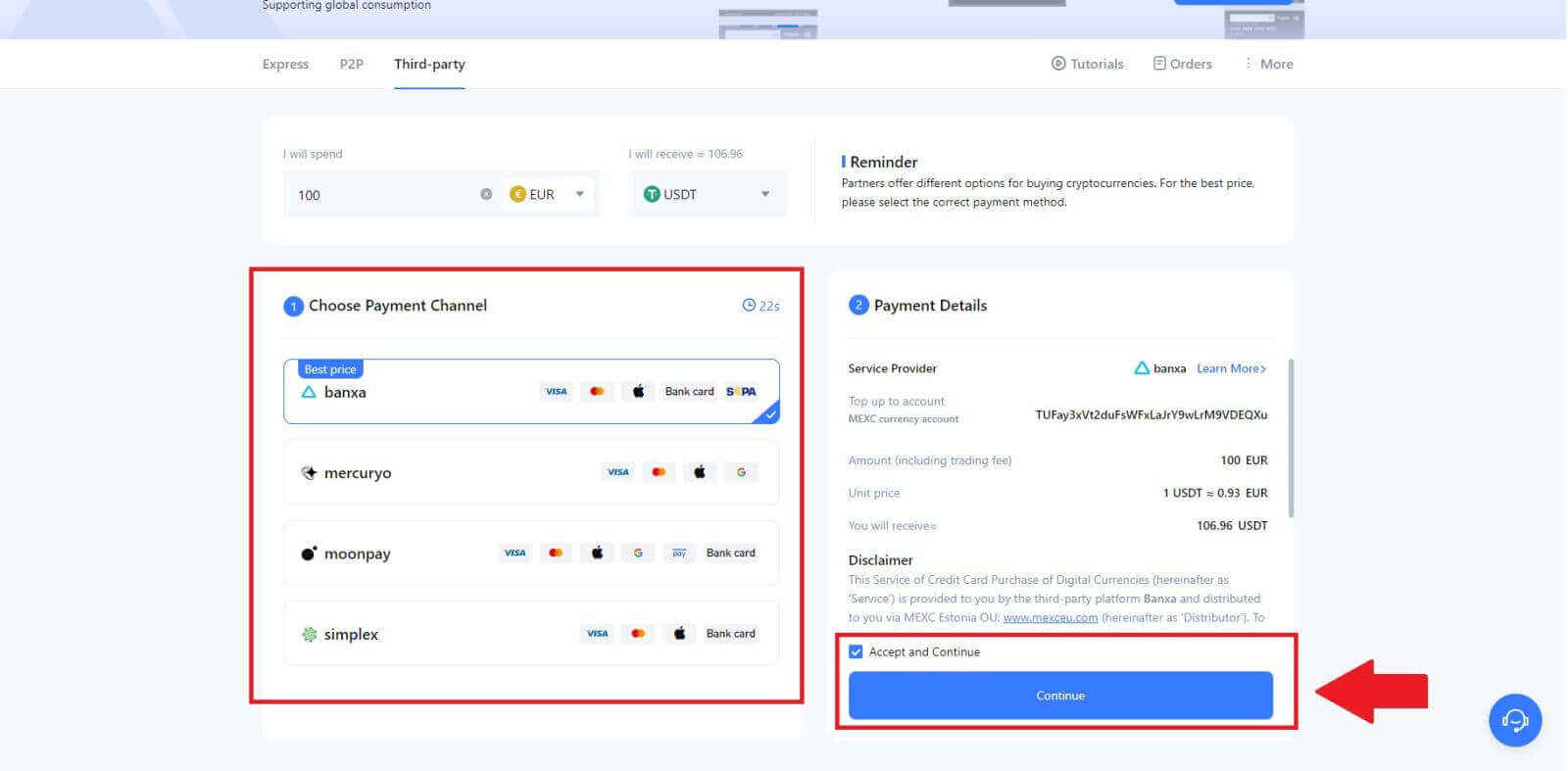
Beli Crypto melalui Pihak Ketiga di MEXC (Aplikasi)
1. Buka aplikasi MEXC Anda, di halaman pertama, ketuk [Lainnya]. 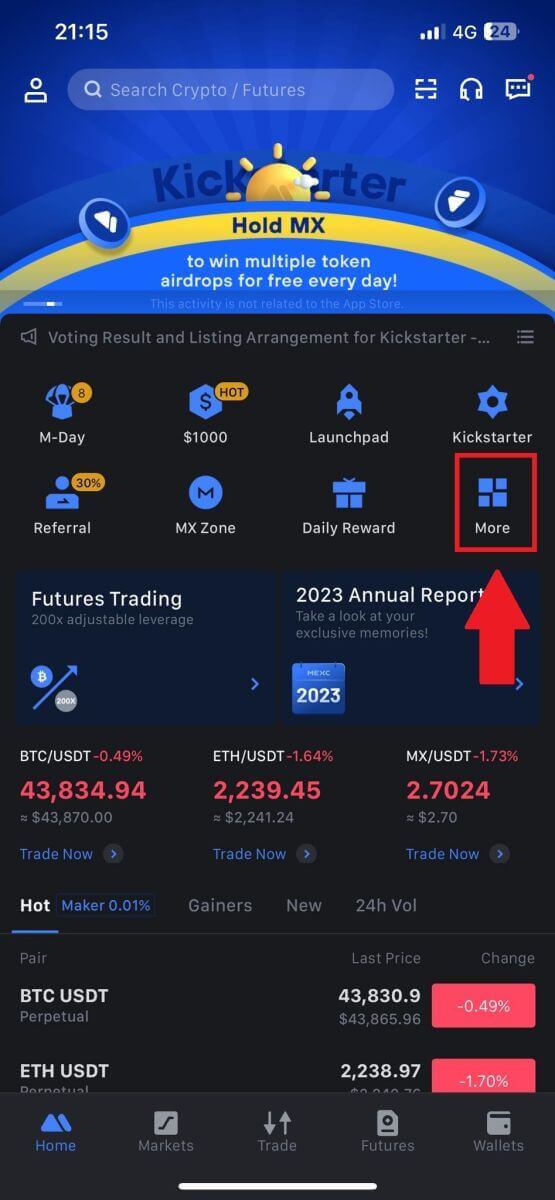
2. Ketuk [Beli Kripto] untuk melanjutkan. 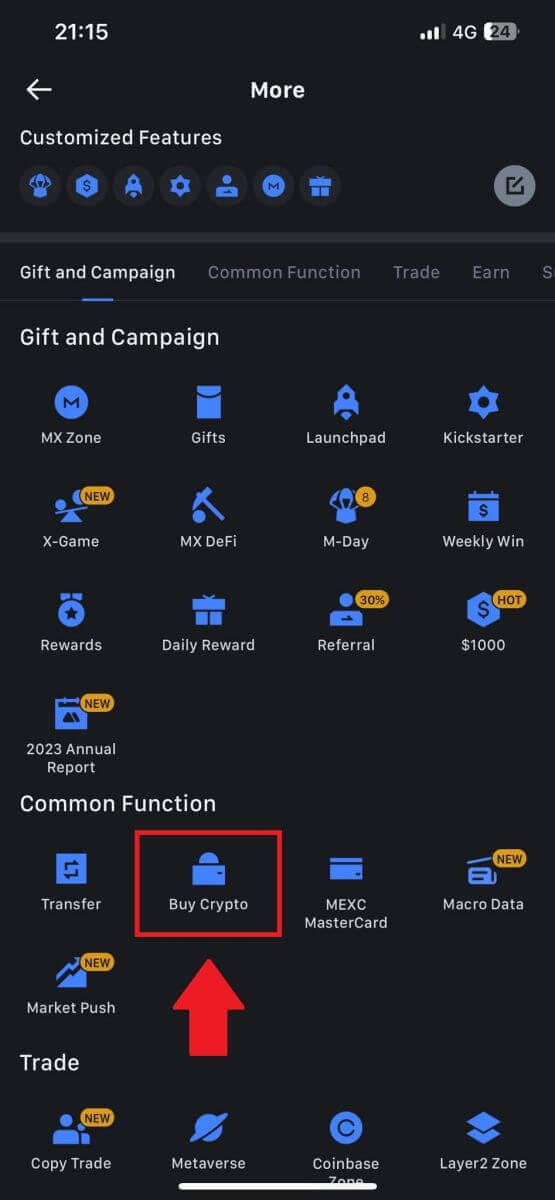
3. Pilih Mata Uang Fiat pilihan Anda untuk pembayaran dan masukkan jumlah pembelian Anda.
Pilih mata uang kripto yang ingin Anda terima di dompet MEXC Anda 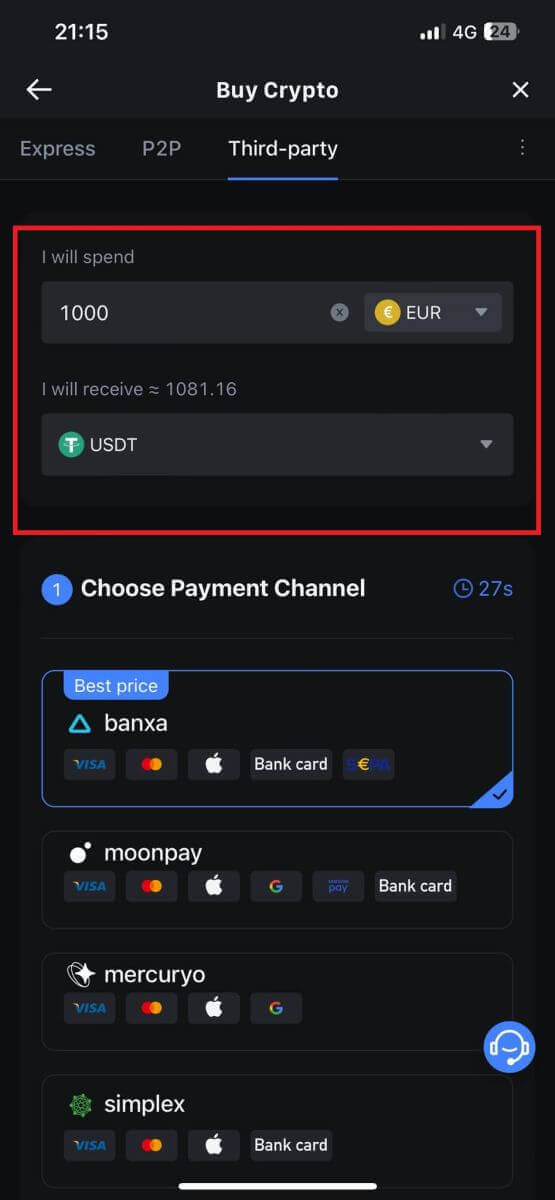
4. Pilih jaringan pembayaran Anda dan ketuk [Lanjutkan]. 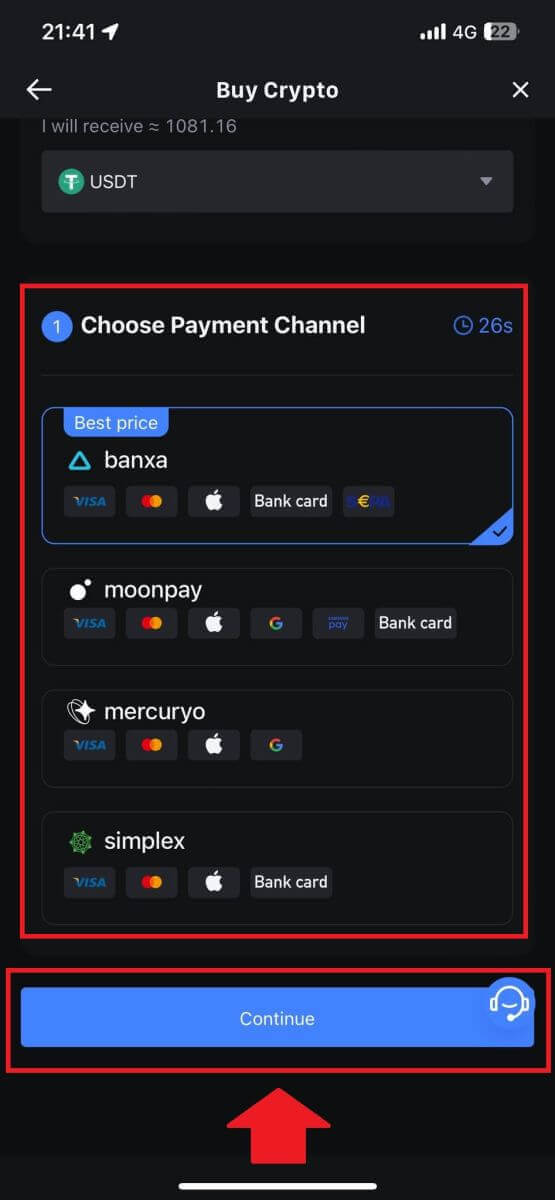
5. Tinjau detail Anda, centang tombol [Terima dan Lanjutkan] dan ketuk [Lanjutkan] . Anda akan diarahkan ke halaman web resmi penyedia layanan pihak ketiga untuk melanjutkan pembelian. 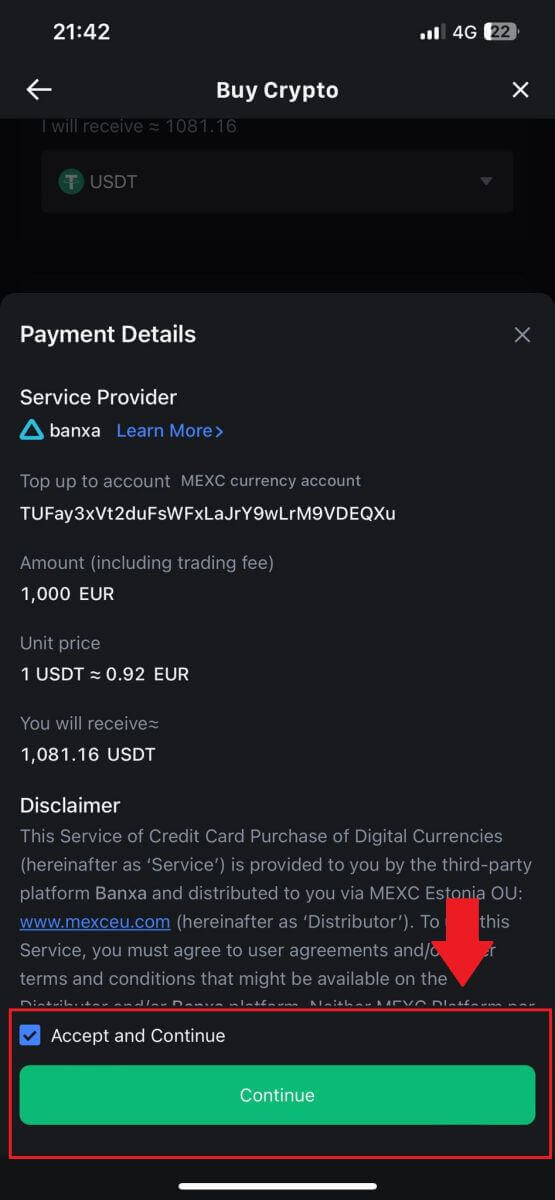
Cara Membeli Kripto melalui P2P di MEXC
Beli Crypto melalui P2P di MEXC (Situs Web)
1. Masuk ke MEXC Anda, klik [Beli Kripto], dan pilih [Perdagangan P2P]. 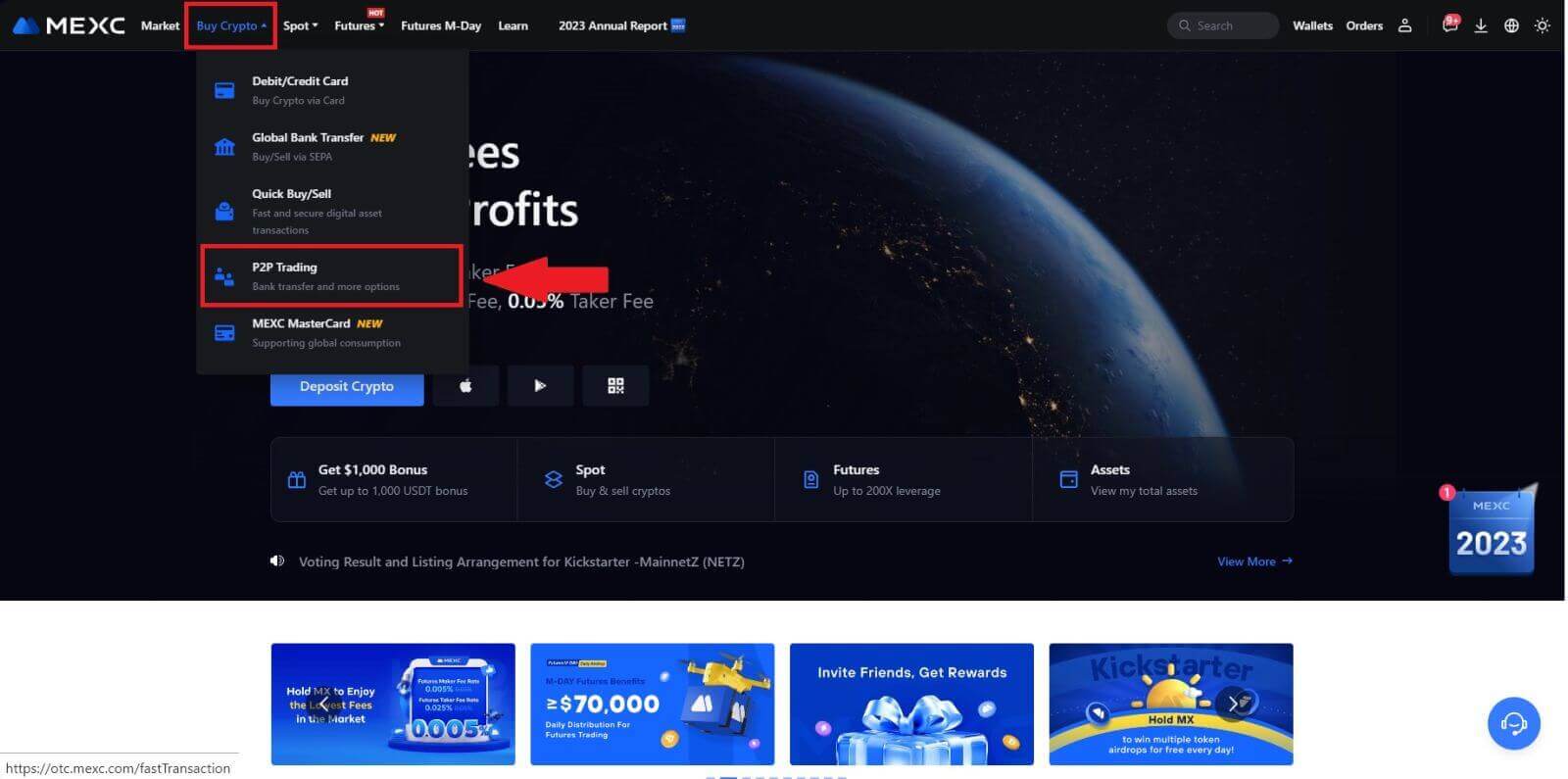
2. Pada halaman transaksi, pilih merchant yang ingin Anda ajak berdagang dan klik [Beli USDT]. 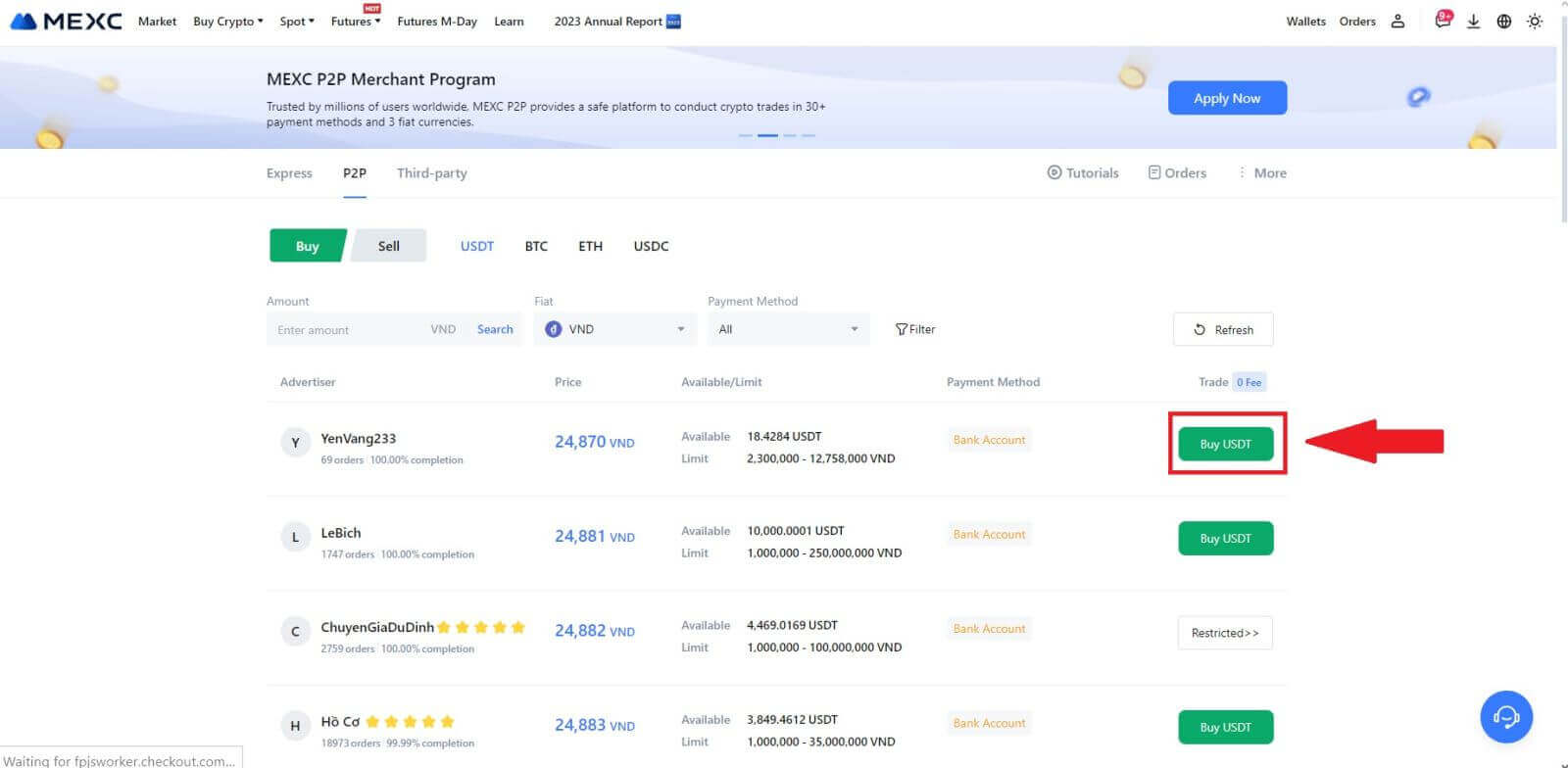
3. Tentukan jumlah Mata Uang Fiat yang ingin Anda bayarkan di kolom [Saya ingin membayar] . Alternatifnya, Anda mempunyai opsi untuk memasukkan jumlah USDT yang ingin Anda terima di kolom [Saya akan menerima] . Jumlah pembayaran yang sesuai dalam Mata Uang Fiat akan dihitung secara otomatis, atau sebaliknya, berdasarkan masukan Anda.
Setelah mengikuti langkah-langkah yang disebutkan di atas, pastikan untuk mencentang kotak yang menunjukkan [Saya telah membaca dan menyetujui Perjanjian Layanan MEXC Peer-to-Peer (P2P)] . Klik [Beli USDT] dan selanjutnya, Anda akan diarahkan ke halaman Pesanan.
Catatan: Di bawah kolom [Batas] dan [Tersedia] , Pedagang P2P telah memberikan rincian tentang mata uang kripto yang tersedia untuk dibeli. Selain itu, batas transaksi minimum dan maksimum per pesanan P2P, yang disajikan dalam istilah fiat untuk setiap iklan, juga ditentukan.
4. Setelah mencapai halaman pemesanan, Anda diberikan waktu 15 menit untuk mentransfer dana ke rekening bank Merchant P2P. Prioritaskan meninjau detail pesanan untuk memastikan bahwa pembelian sesuai dengan kebutuhan transaksi Anda.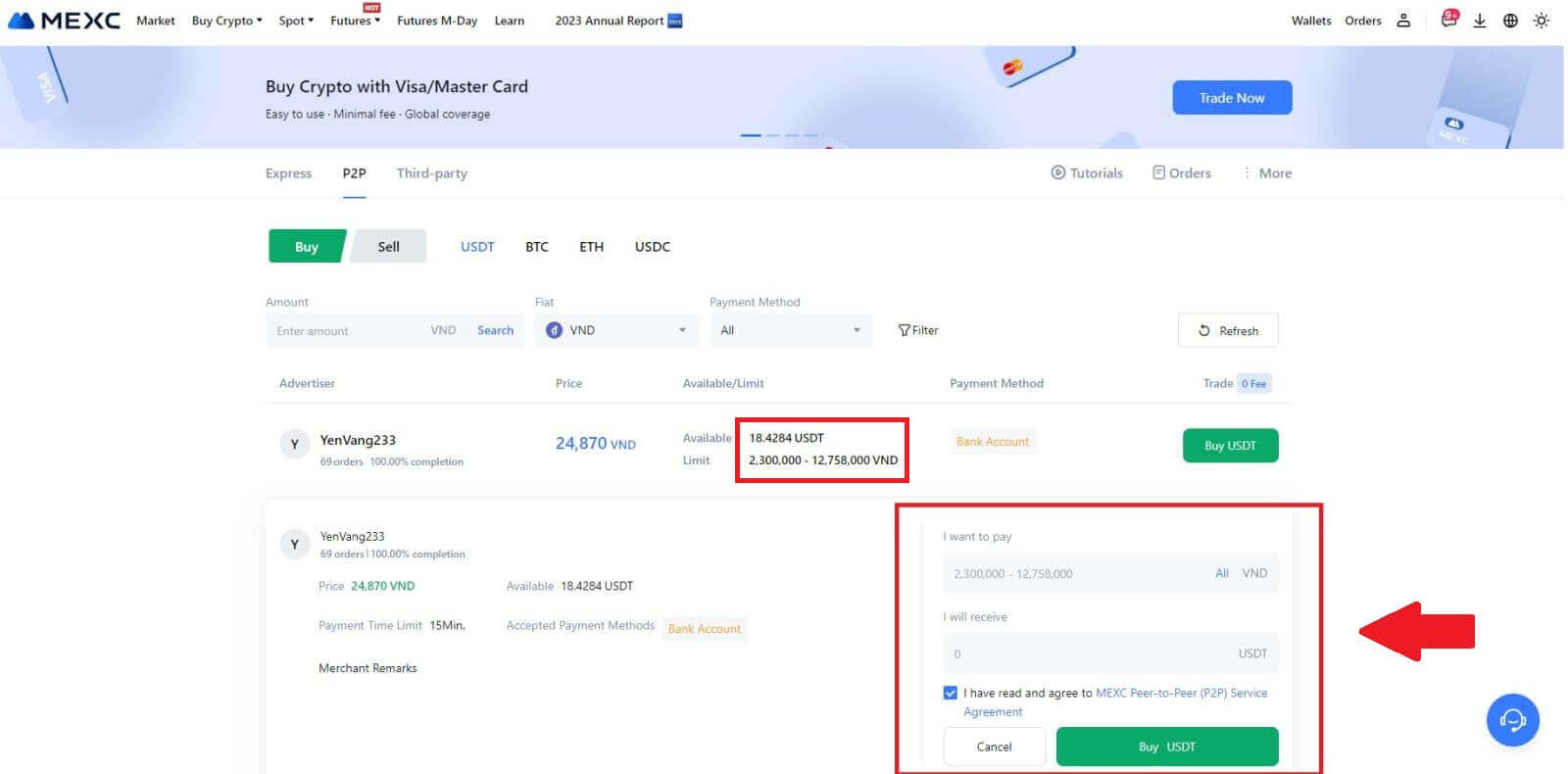
- Periksa informasi pembayaran yang ditampilkan di halaman Pesanan dan lanjutkan untuk menyelesaikan transfer ke rekening bank Merchant P2P.
- Manfaatkan kotak Obrolan Langsung untuk komunikasi waktu nyata dengan Pedagang P2P, memastikan interaksi yang lancar.
- Setelah menyelesaikan transfer dana, silakan centang kotak berlabel [Transfer Selesai, Beritahu Penjual].
Catatan: MEXC P2P mengharuskan pengguna untuk mentransfer mata uang fiat secara manual dari perbankan online atau aplikasi pembayaran mereka ke Pedagang P2P yang ditunjuk setelah konfirmasi pesanan, karena pembayaran otomatis tidak didukung. 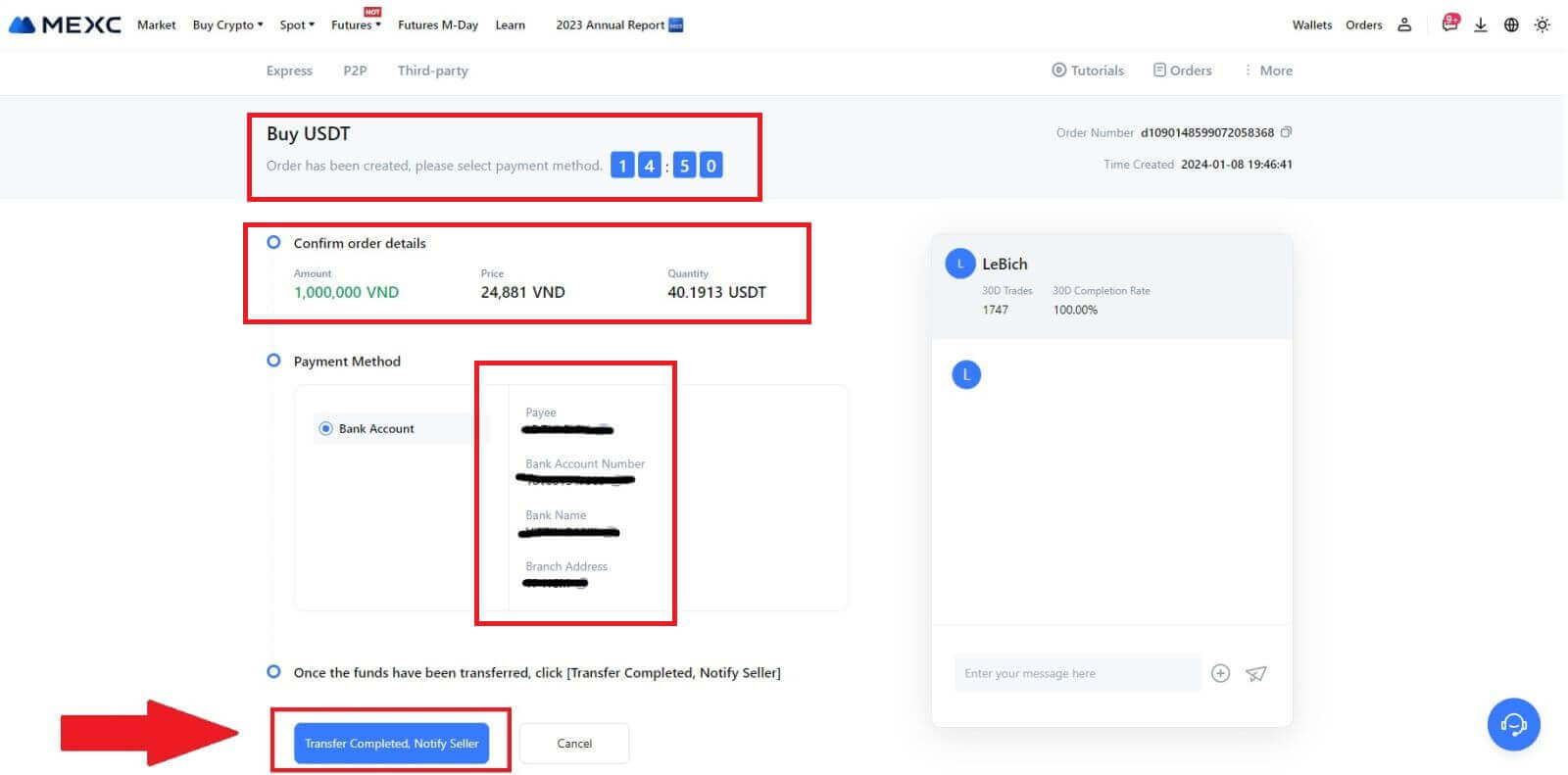
5. Untuk melanjutkan pesanan pembelian P2P, cukup klik [Konfirmasi]. 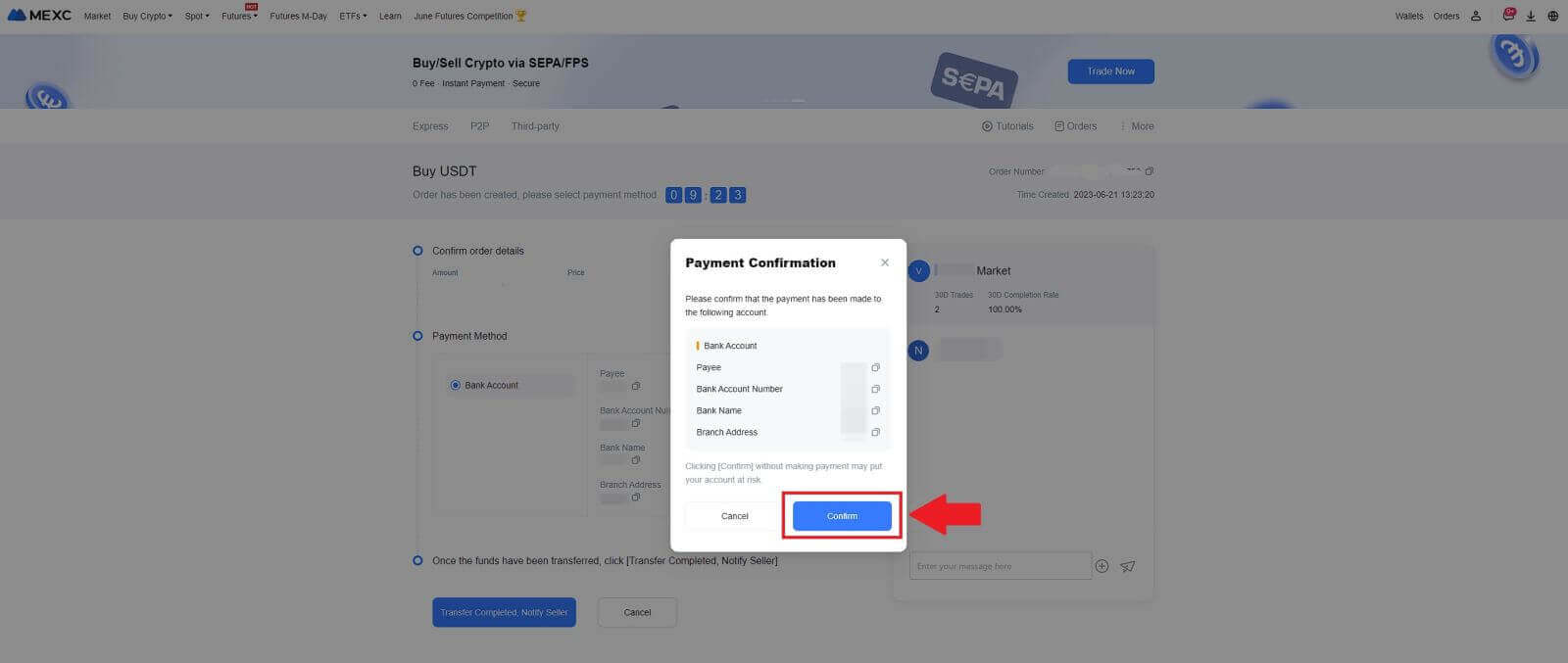
6. Harap menunggu Merchant P2P melepaskan USDT dan menyelesaikan pesanan. 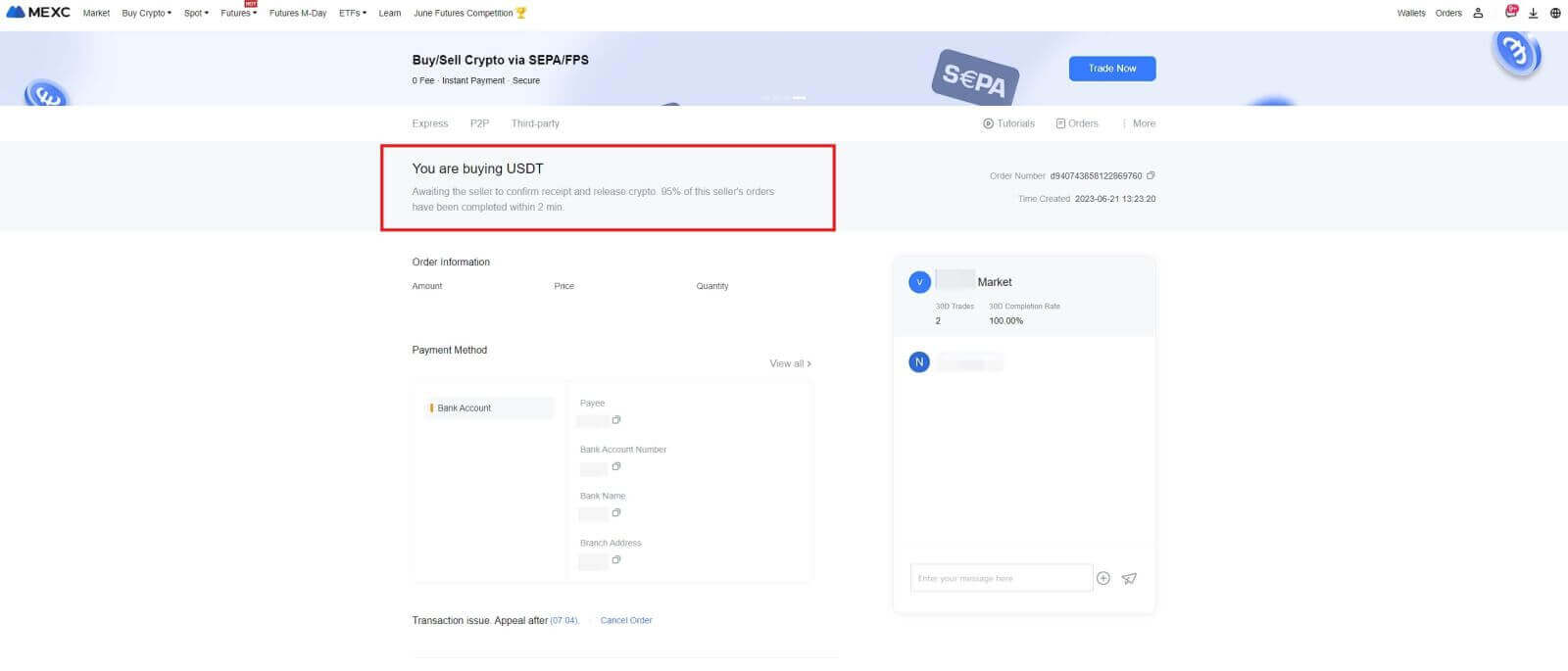
7. Selamat! Anda telah berhasil menyelesaikan pembelian kripto melalui MEXC P2P. 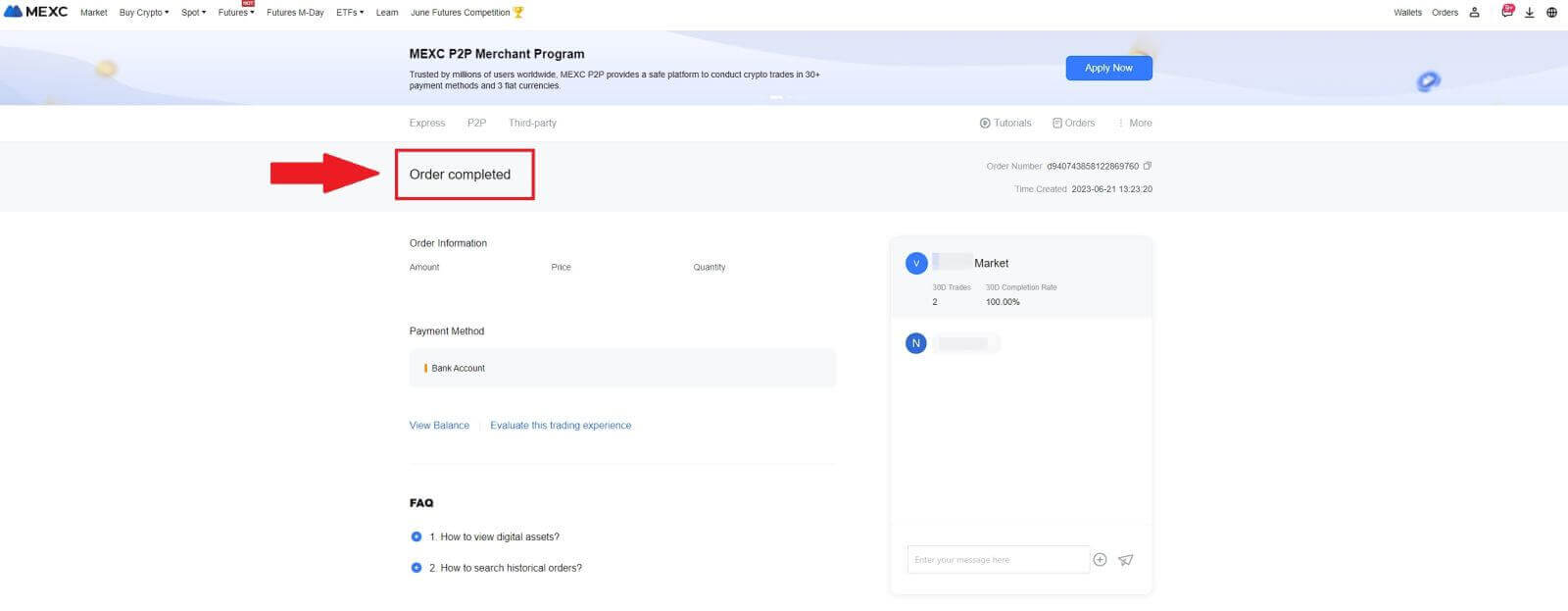
Beli Crypto melalui P2P di MEXC (Aplikasi)
1. Buka aplikasi MEXC Anda, di halaman pertama, ketuk [Lainnya].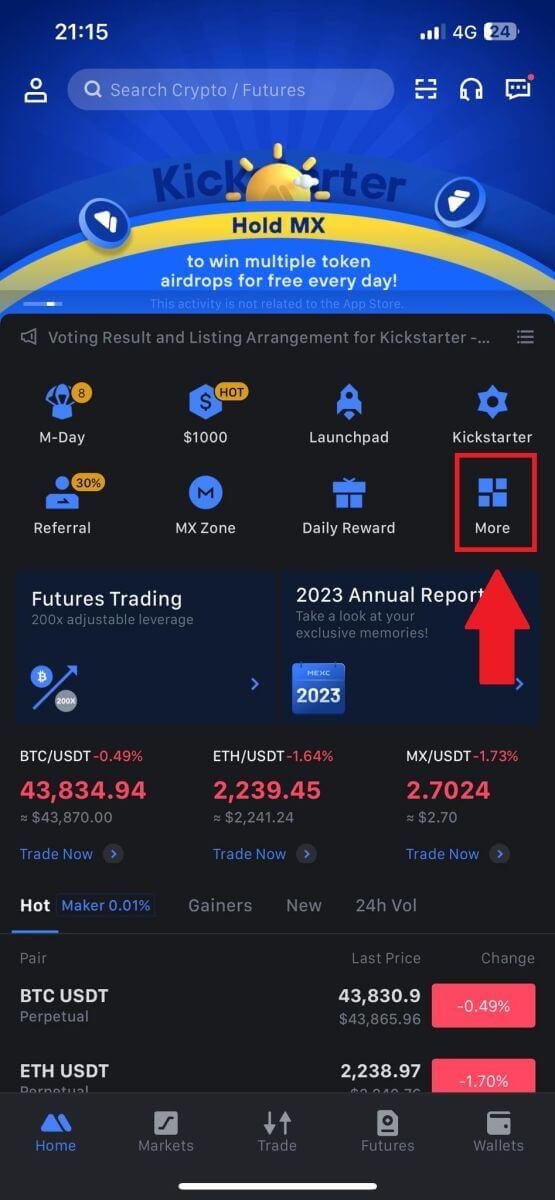
2. Ketuk [Beli Kripto] untuk melanjutkan.
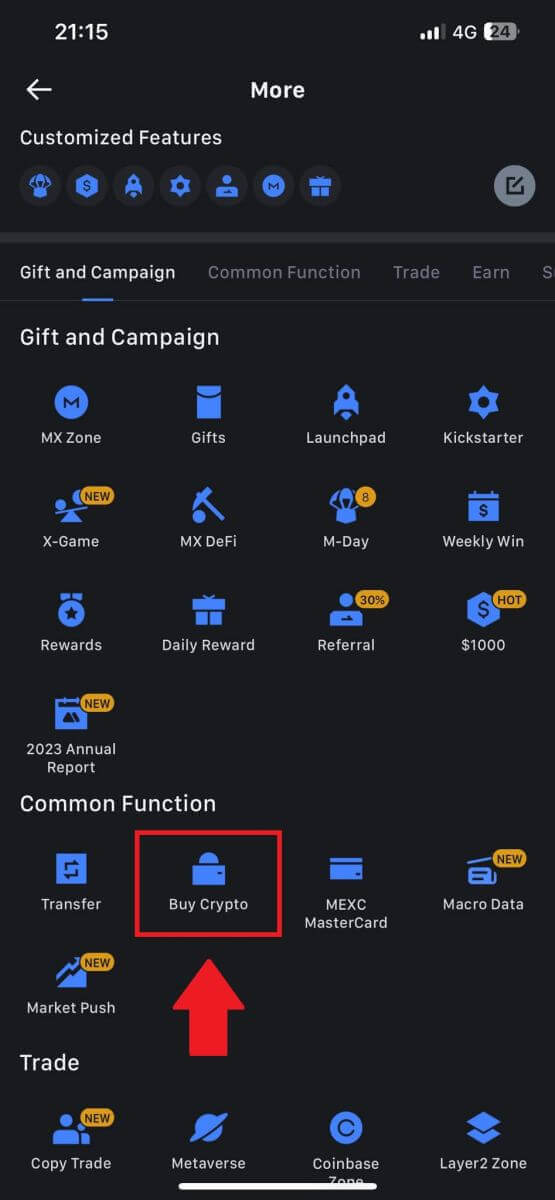
3. Pada halaman transaksi, pilih merchant yang ingin Anda ajak berdagang dan klik [Beli USDT].
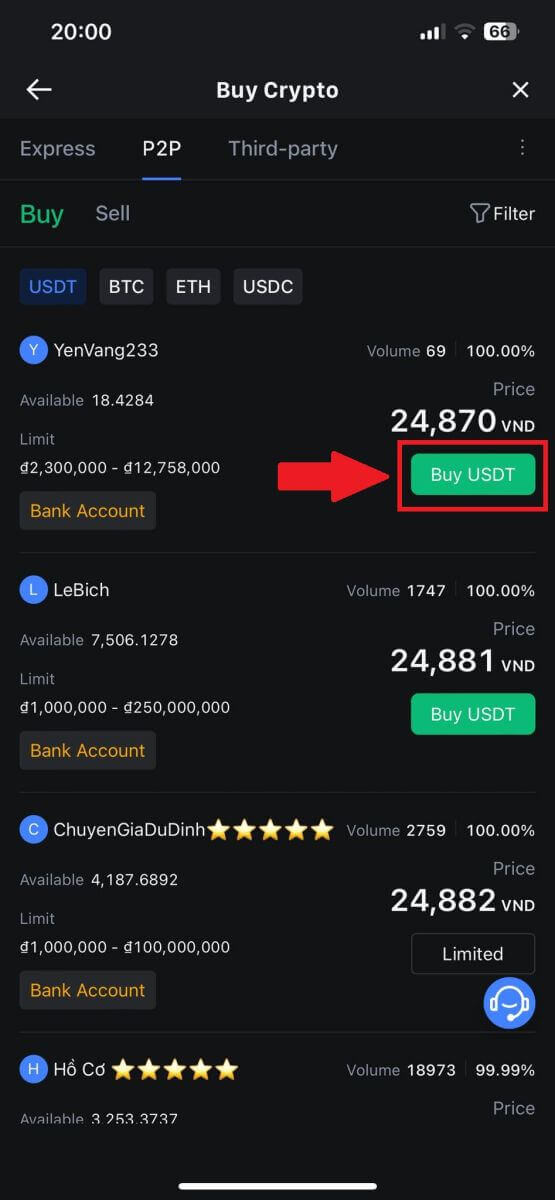
4. Tentukan jumlah Mata Uang Fiat yang ingin Anda bayarkan di kolom [Saya ingin membayar] . Alternatifnya, Anda mempunyai opsi untuk memasukkan jumlah USDT yang ingin Anda terima di kolom [Saya akan menerima] . Jumlah pembayaran yang sesuai dalam Mata Uang Fiat akan dihitung secara otomatis, atau sebaliknya, berdasarkan masukan Anda.
Setelah mengikuti langkah-langkah yang disebutkan di atas, pastikan untuk mencentang kotak yang menunjukkan [Saya telah membaca dan menyetujui Perjanjian Layanan MEXC Peer-to-Peer (P2P)] . Klik [Beli USDT] dan selanjutnya, Anda akan diarahkan ke halaman Pesanan.
Catatan: Di bawah kolom [Batas] dan [Tersedia] , Pedagang P2P telah memberikan rincian tentang mata uang kripto yang tersedia untuk dibeli. Selain itu, batas transaksi minimum dan maksimum per pesanan P2P, yang disajikan dalam istilah fiat untuk setiap iklan, juga ditentukan.
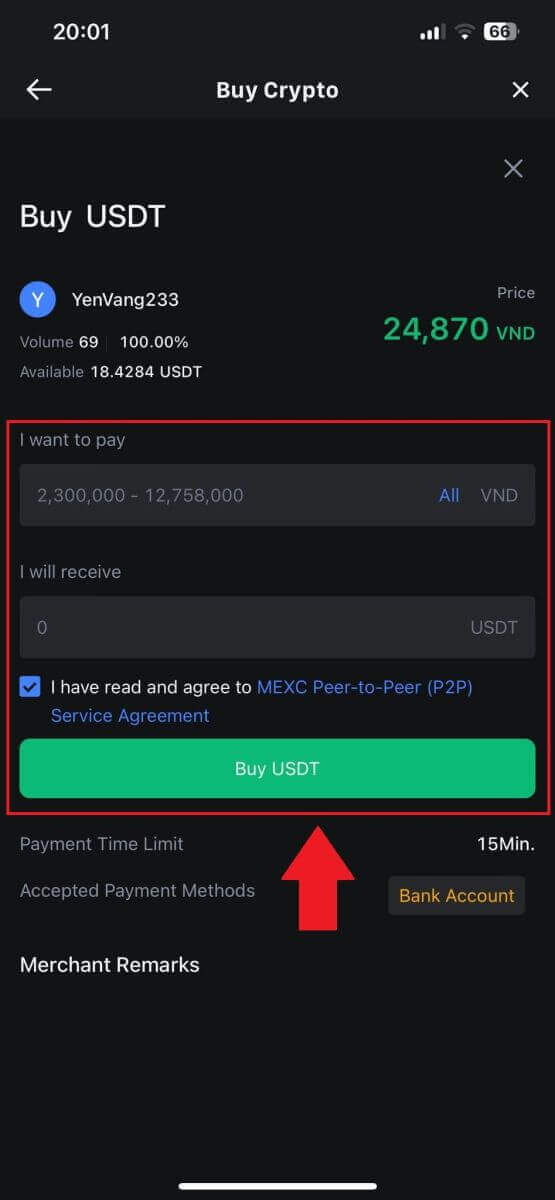
5. Harap tinjau [detail pesanan] untuk memastikan bahwa pembelian sesuai dengan kebutuhan transaksi Anda.
- Luangkan waktu sejenak untuk memeriksa informasi pembayaran yang ditampilkan pada halaman Pesanan dan lanjutkan untuk menyelesaikan transfer ke rekening bank Merchant P2P.
- Manfaatkan kotak Obrolan Langsung untuk komunikasi waktu nyata dengan Pedagang P2P, memastikan interaksi yang lancar
- Setelah menyelesaikan pembayaran, klik [Transfer Selesai, Beritahu Penjual].
- Pedagang akan segera mengkonfirmasi pembayaran, dan cryptocurrency akan ditransfer ke akun Anda.
Catatan: MEXC P2P mengharuskan pengguna untuk mentransfer mata uang fiat secara manual dari perbankan online atau aplikasi pembayaran mereka ke Pedagang P2P yang ditunjuk setelah konfirmasi pesanan, karena pembayaran otomatis tidak didukung.
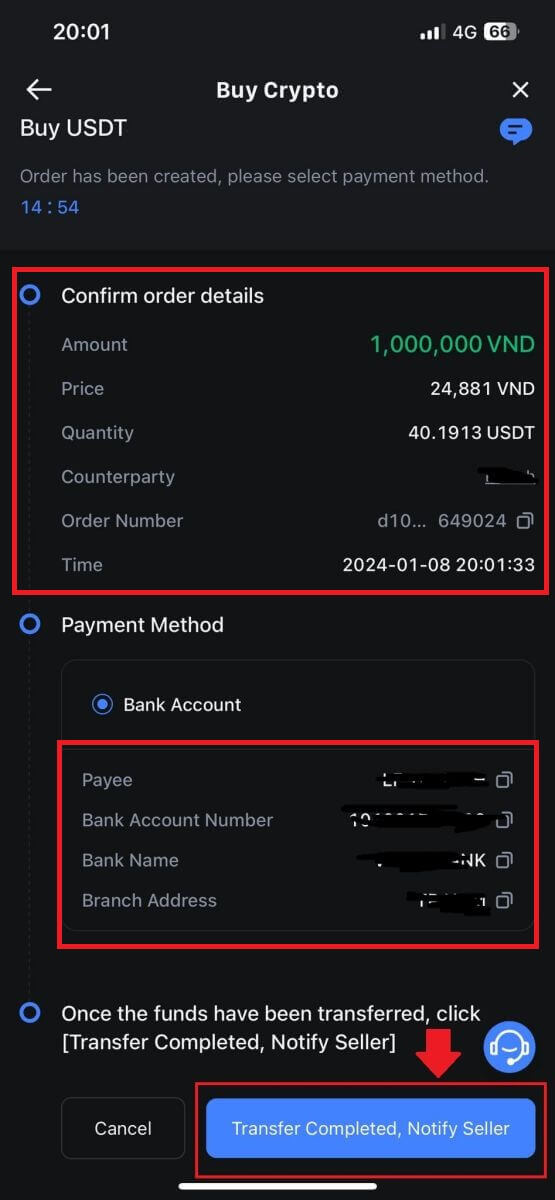
6. Untuk melanjutkan pesanan pembelian P2P, cukup klik [Konfirmasi].
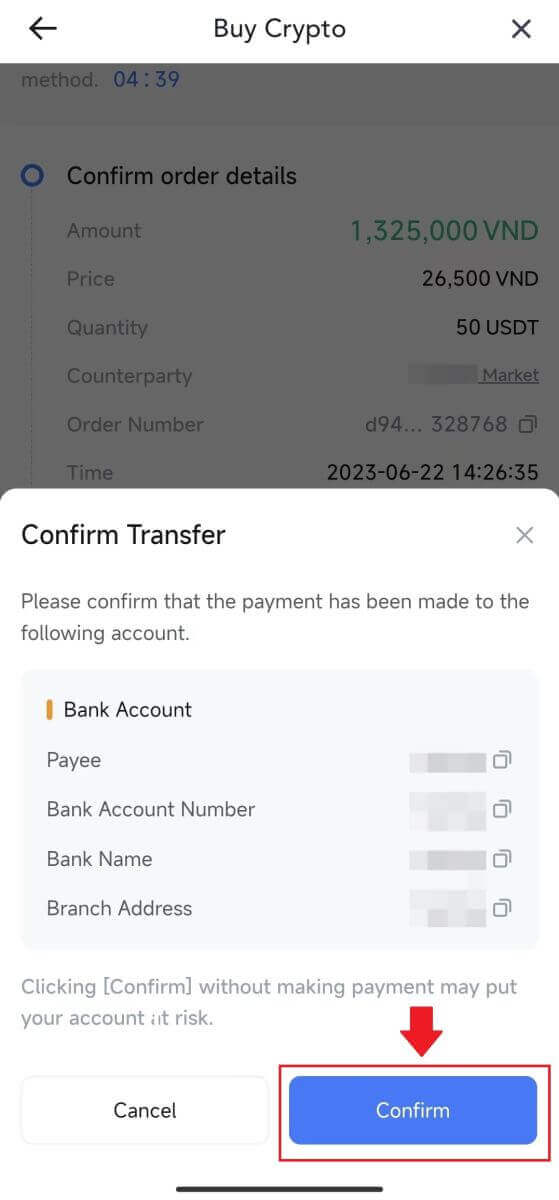
7. Harap menunggu Merchant P2P melepaskan USDT dan menyelesaikan pesanan.
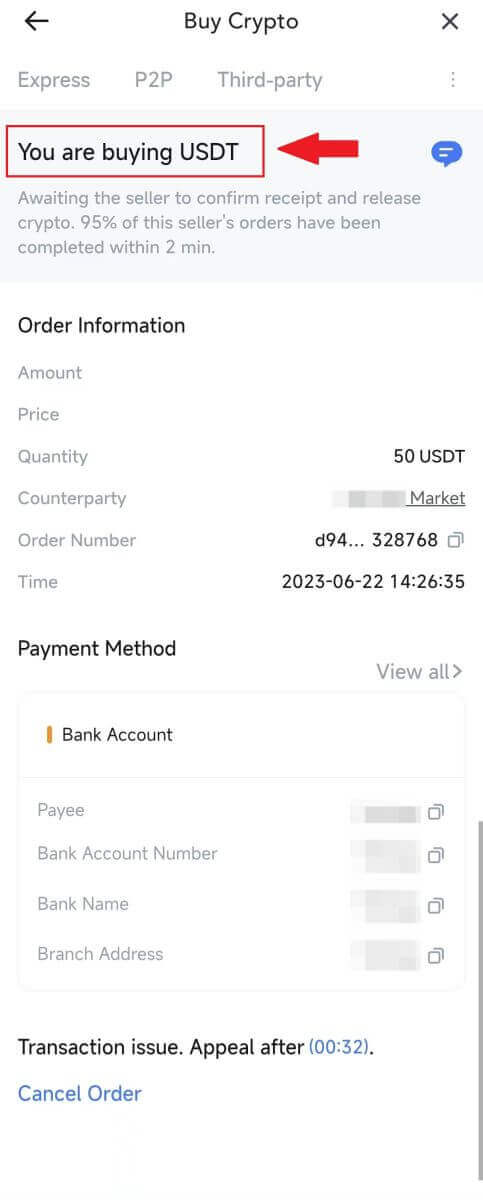
8. Selamat! Anda telah berhasil menyelesaikan pembelian kripto melalui MEXC P2P.
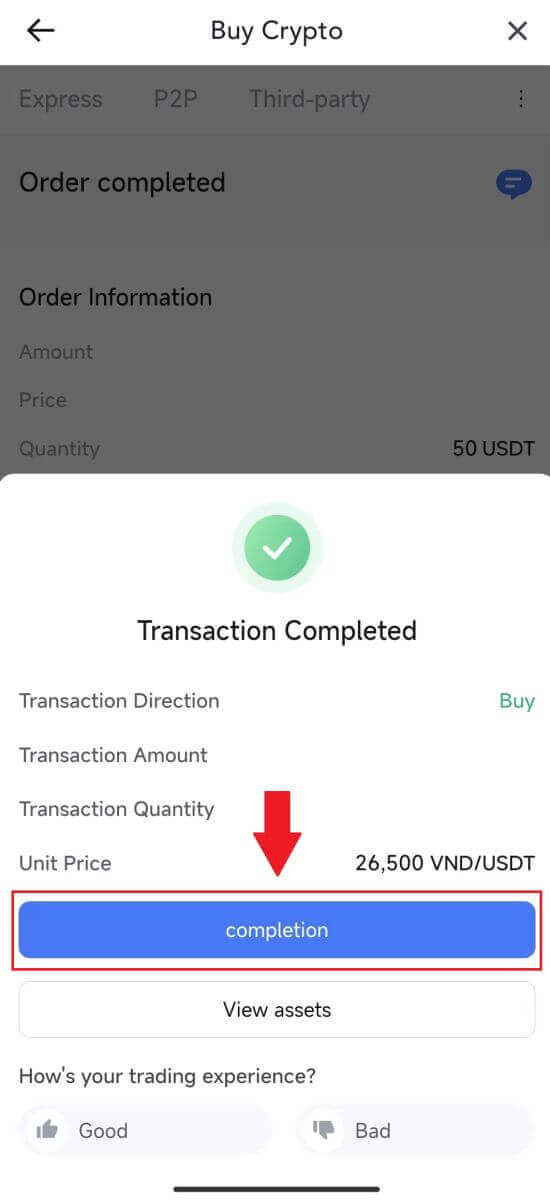
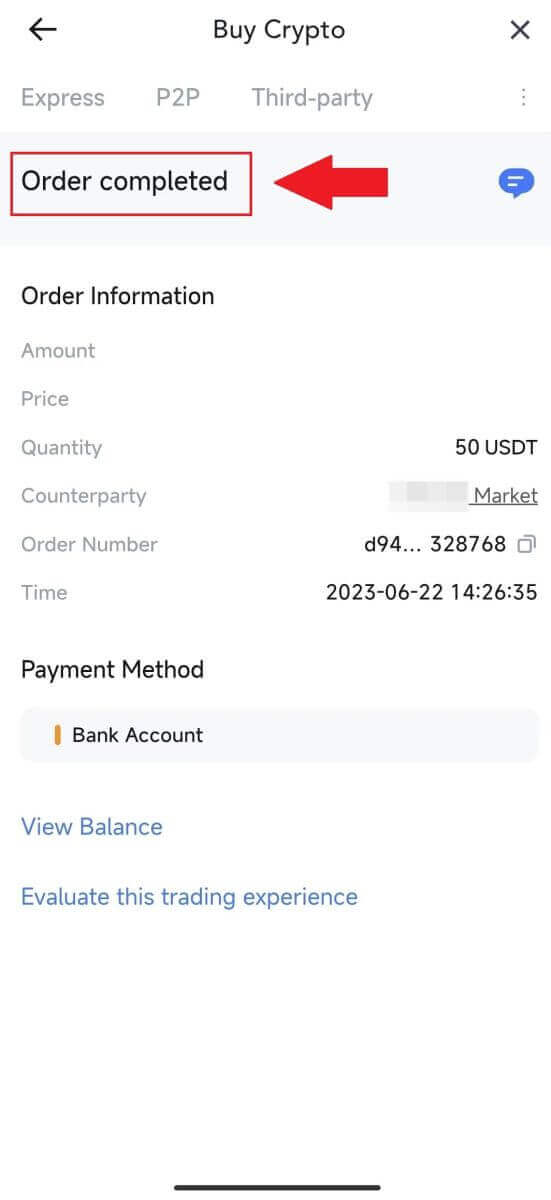
Cara Menyetor di MEXC
Setor Kripto di MEXC (Situs Web)
1. Masuk ke MEXC Anda , klik [Dompet] dan pilih [Deposit]. 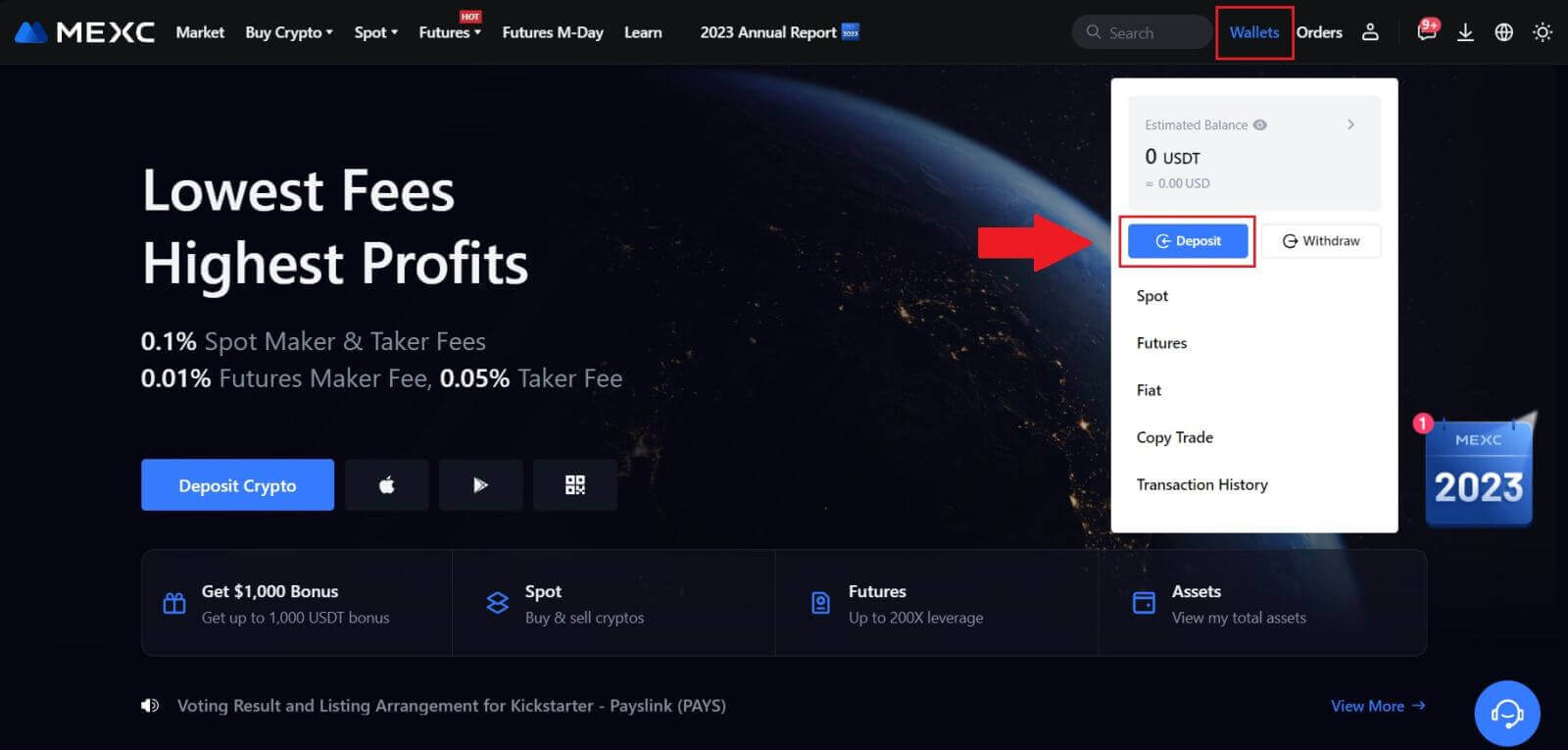
2. Pilih mata uang kripto yang ingin Anda setorkan dan pilih jaringan Anda. Di sini, kami menggunakan MX sebagai contoh.
Catatan: Jaringan yang berbeda memiliki biaya transaksi yang berbeda. Anda dapat memilih jaringan dengan biaya lebih rendah untuk penarikan Anda. 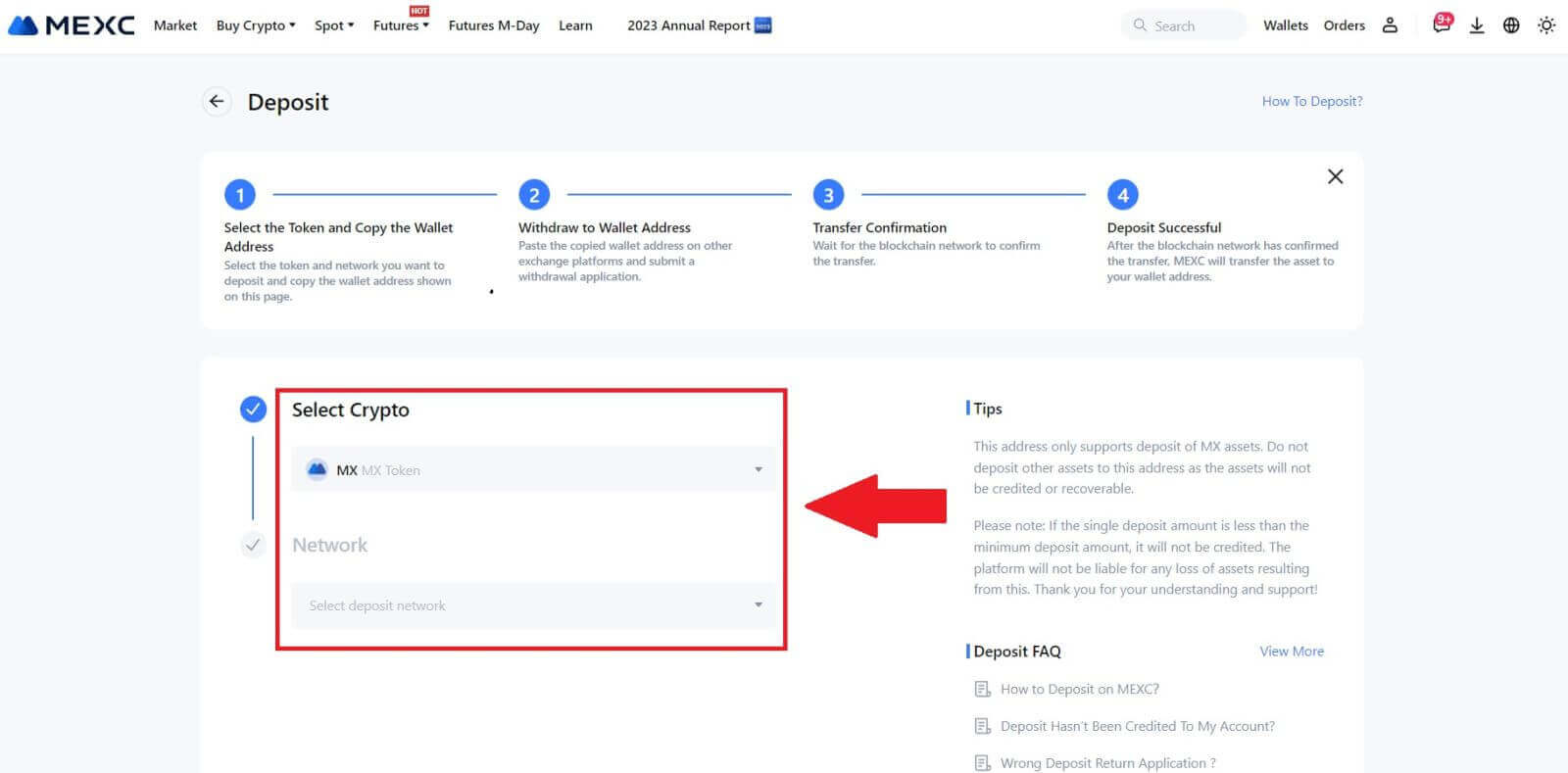
3. Klik tombol salin atau pindai kode QR untuk mendapatkan alamat penyetoran. Tempelkan alamat ini ke kolom alamat penarikan pada platform penarikan. Ikuti instruksi yang diberikan pada platform penarikan untuk memulai permintaan penarikan.
Untuk jaringan tertentu seperti EOS, ingatlah untuk menyertakan Memo beserta alamatnya saat melakukan deposit. Tanpa Memo, alamat Anda mungkin tidak terdeteksi. 4. Mari gunakan dompet MetaMask sebagai contoh untuk mendemonstrasikan cara menarik Token MX ke platform MEXC.
Di dompet MetaMask Anda, pilih [Kirim]. 5. Salin dan tempel alamat penyetoran ke kolom alamat penarikan di MetaMask. Pastikan untuk memilih jaringan yang sama dengan alamat deposit Anda.
6. Masukkan jumlah yang ingin Anda tarik, lalu klik [Berikutnya]. 7. Tinjau jumlah penarikan Token MX, verifikasi biaya transaksi jaringan saat ini, konfirmasikan bahwa semua informasi akurat, lalu klik [Konfirmasi] untuk menyelesaikan penarikan ke platform MEXC. Dana Anda akan segera disetorkan ke akun MEXC Anda. 8. Setelah Anda meminta penarikan, deposit token memerlukan konfirmasi dari blockchain. Setelah dikonfirmasi, deposit akan ditambahkan ke akun spot Anda.
Periksa akun [Spot] Anda untuk melihat jumlah yang dikreditkan. Anda dapat menemukan setoran terkini di bagian bawah halaman Deposit, atau melihat semua setoran sebelumnya di [Riwayat].
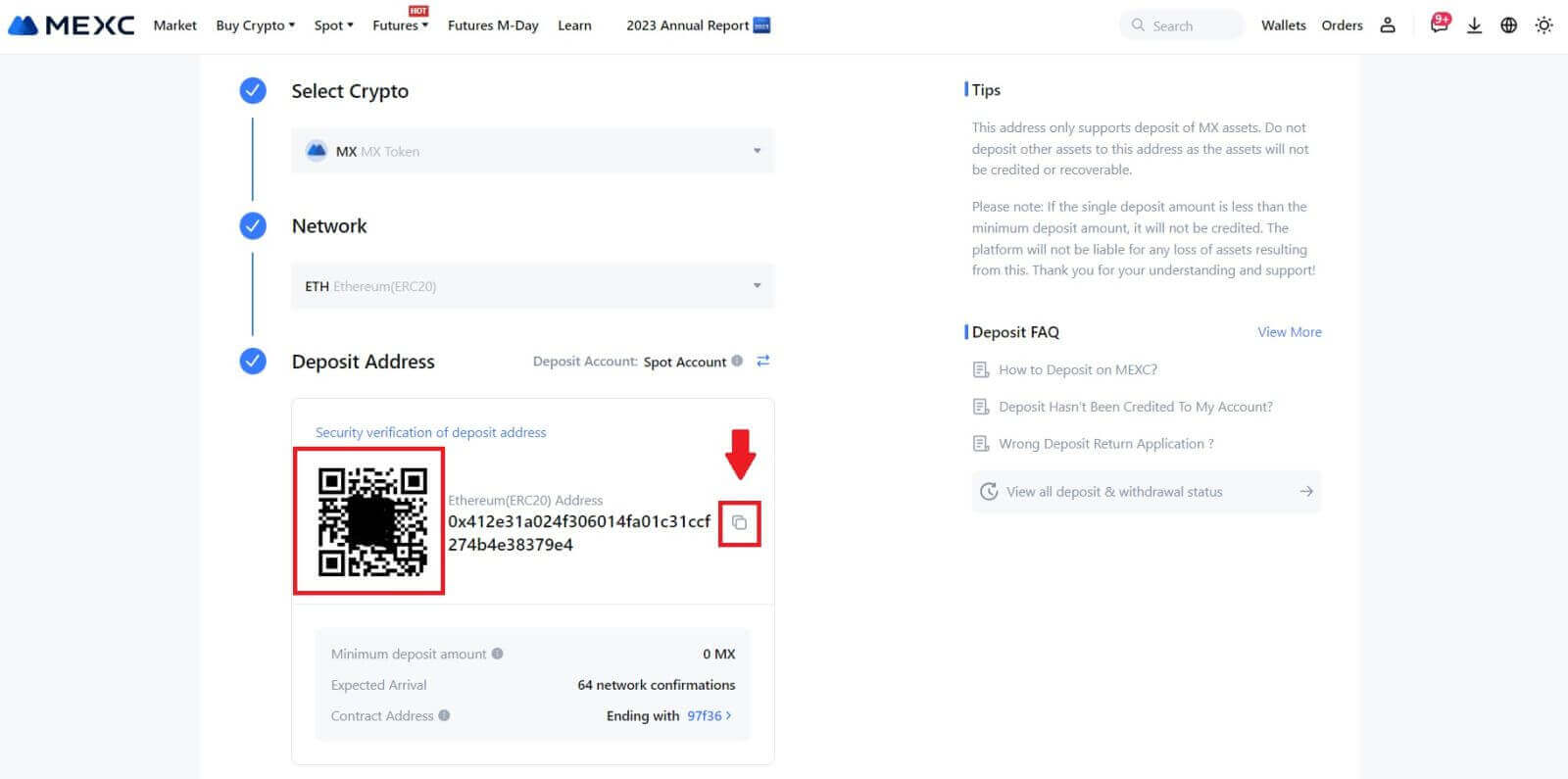
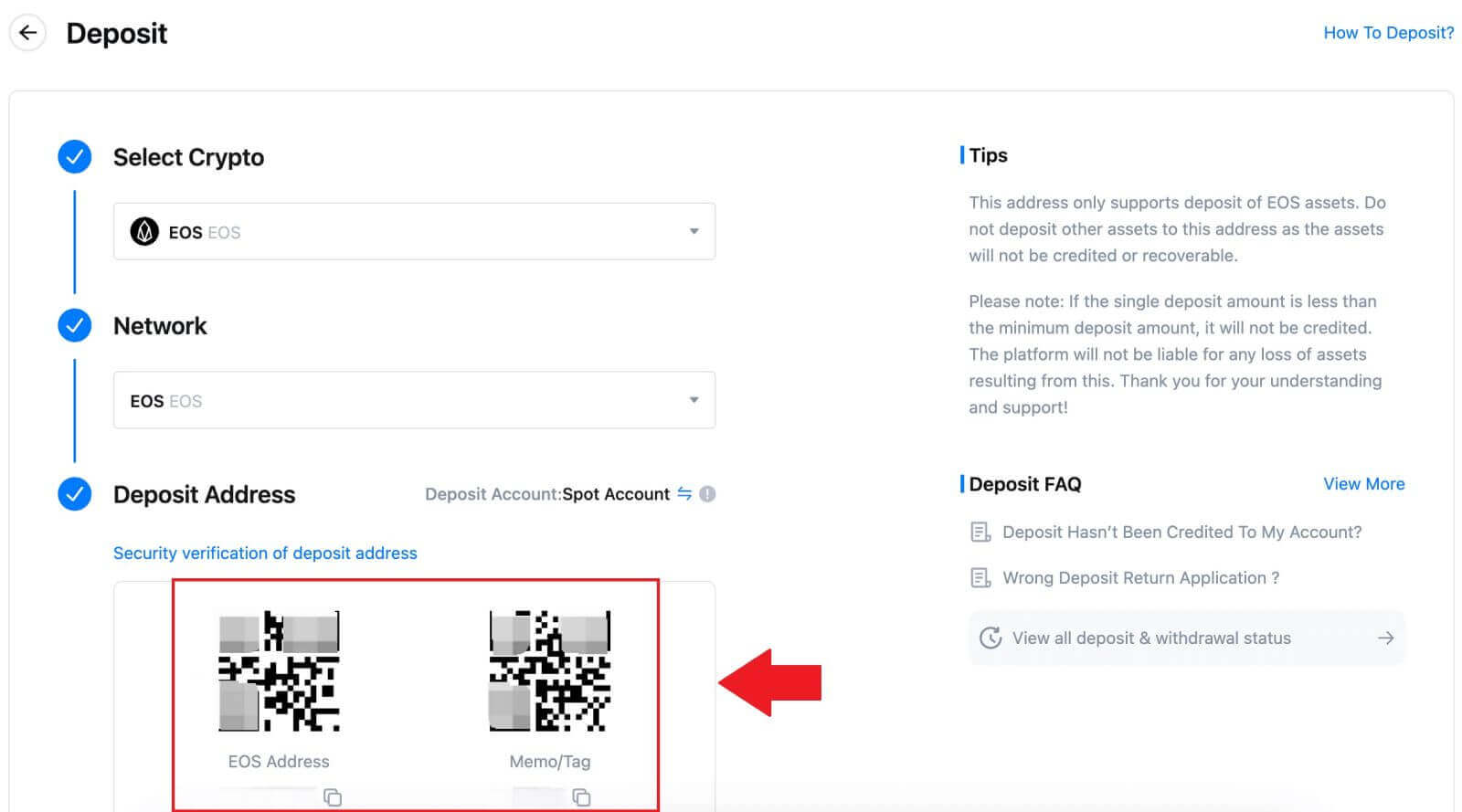
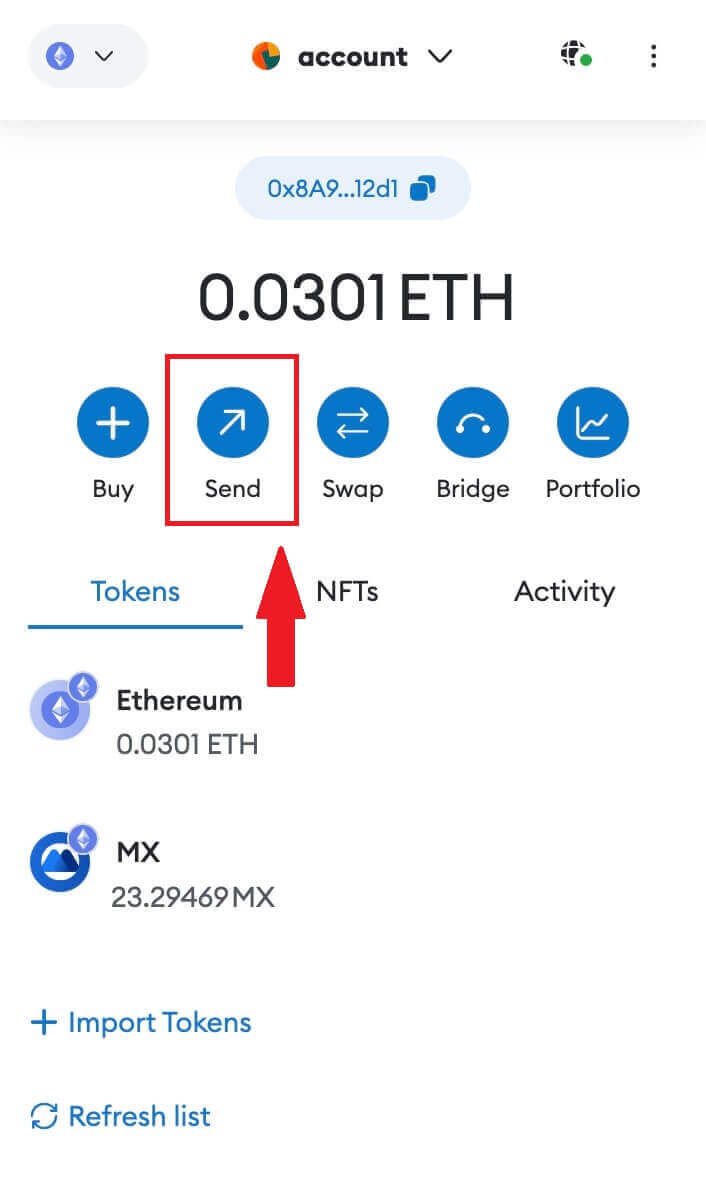
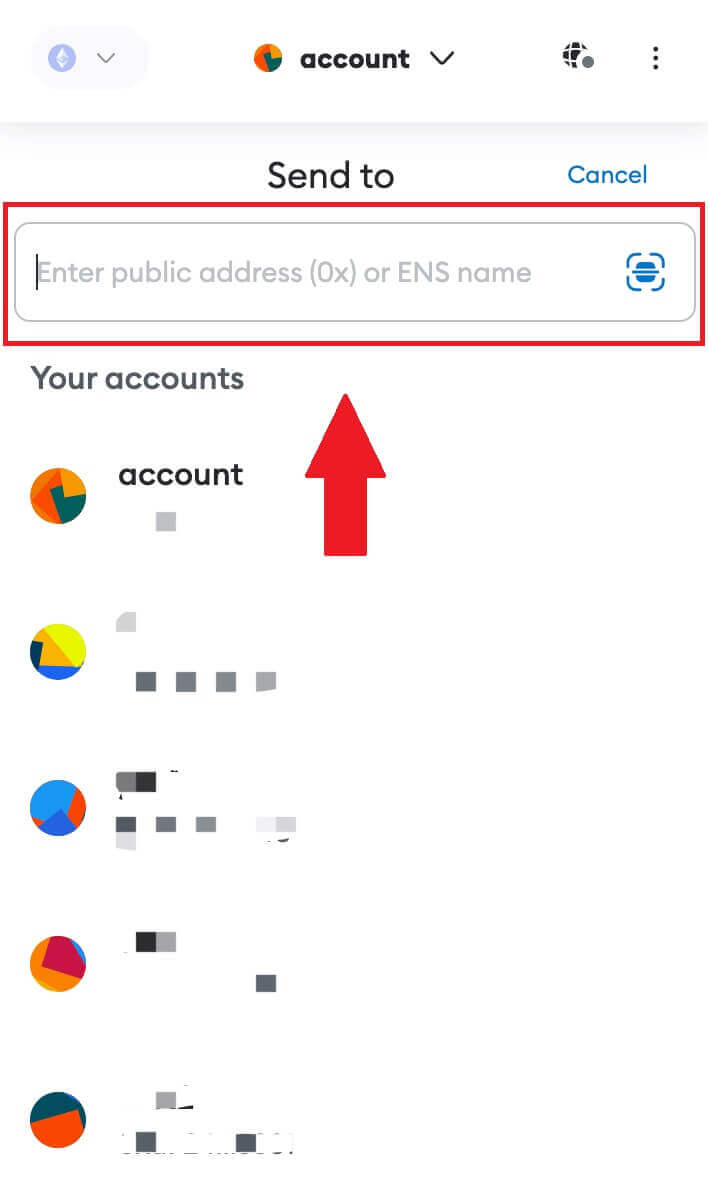
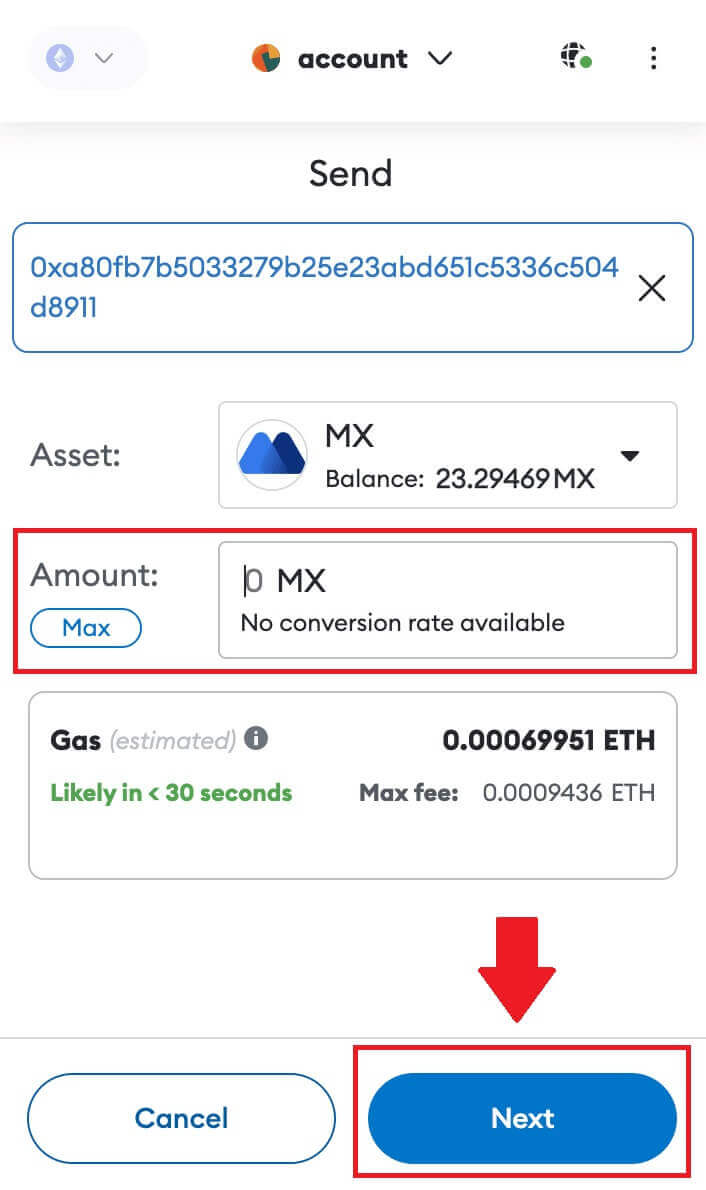
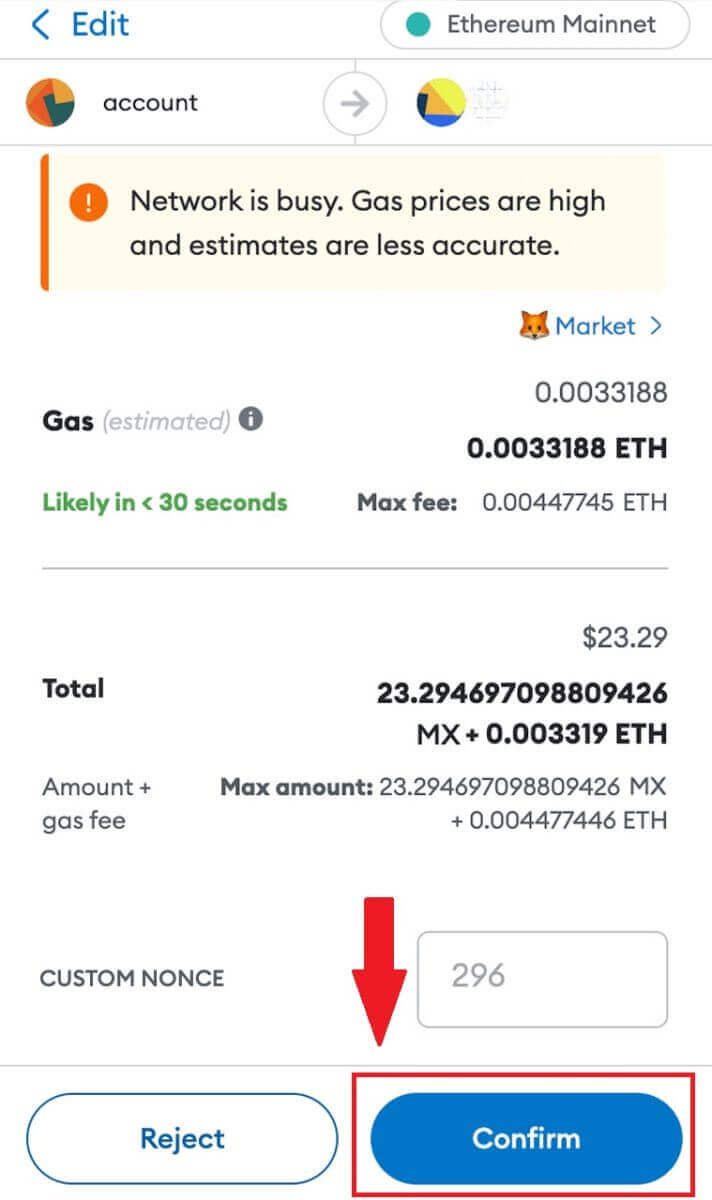
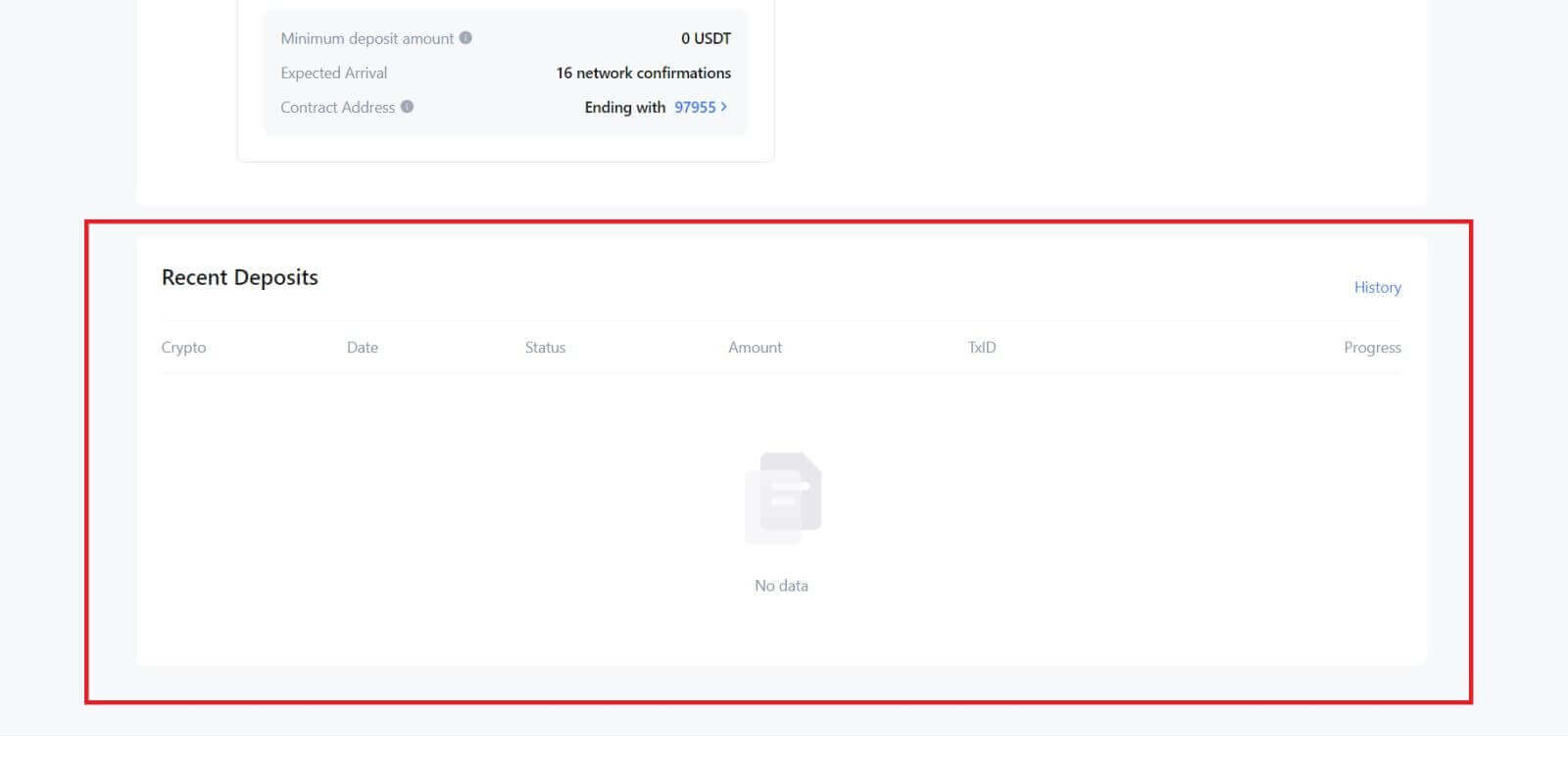
Setor Kripto di MEXC (Aplikasi)
1. Buka aplikasi MEXC Anda, di halaman pertama, ketuk [Dompet].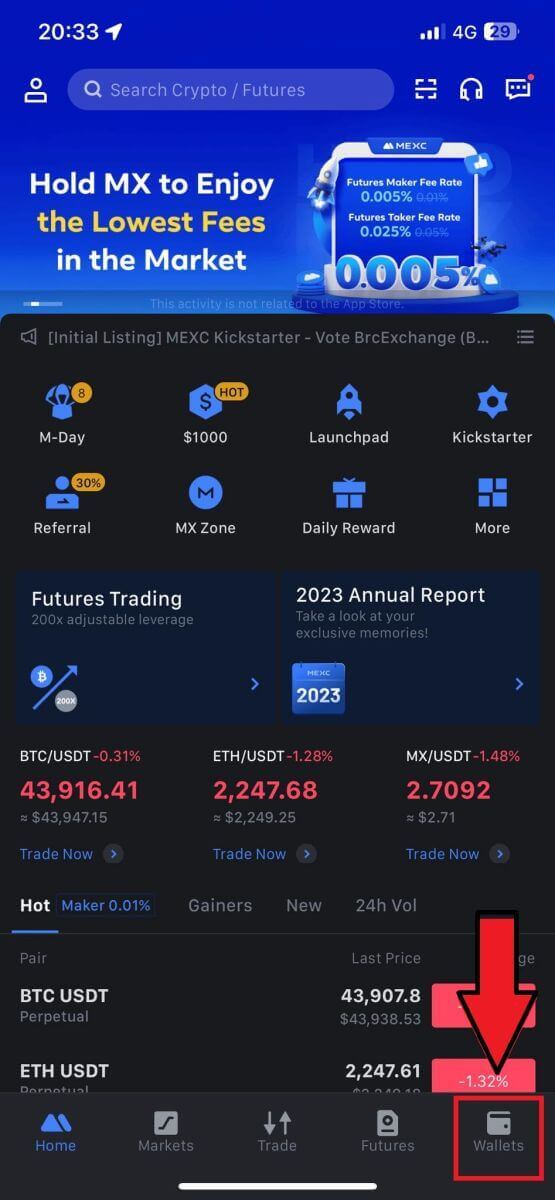
2. Ketuk [Setoran] untuk melanjutkan.
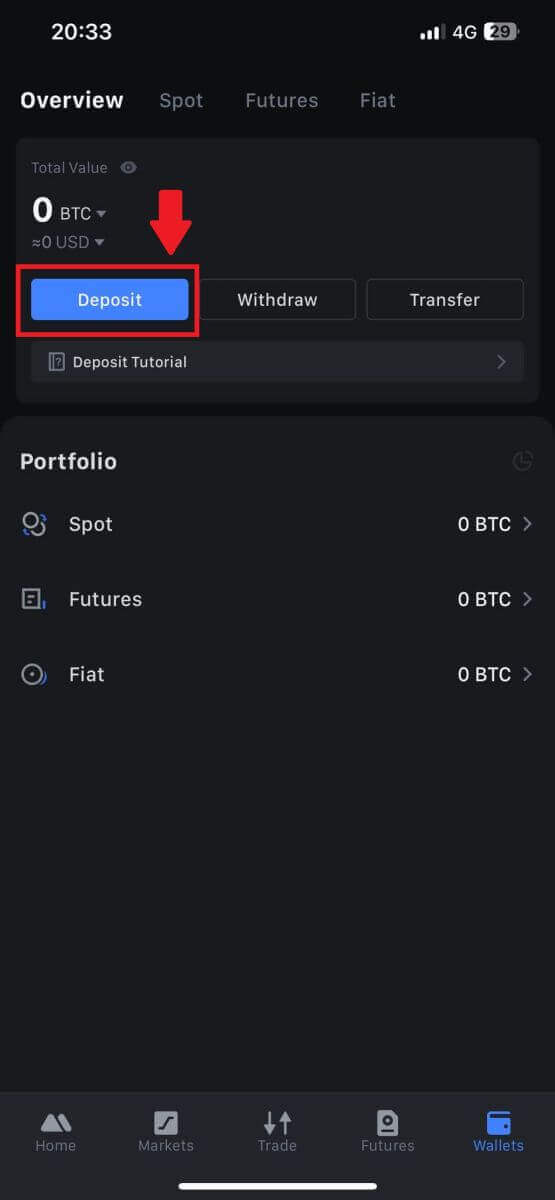
3. Setelah diarahkan ke halaman berikutnya, pilih kripto yang ingin Anda depositkan. Anda dapat melakukannya dengan mengetuk pencarian kripto. Di sini, kami menggunakan MX sebagai contoh.
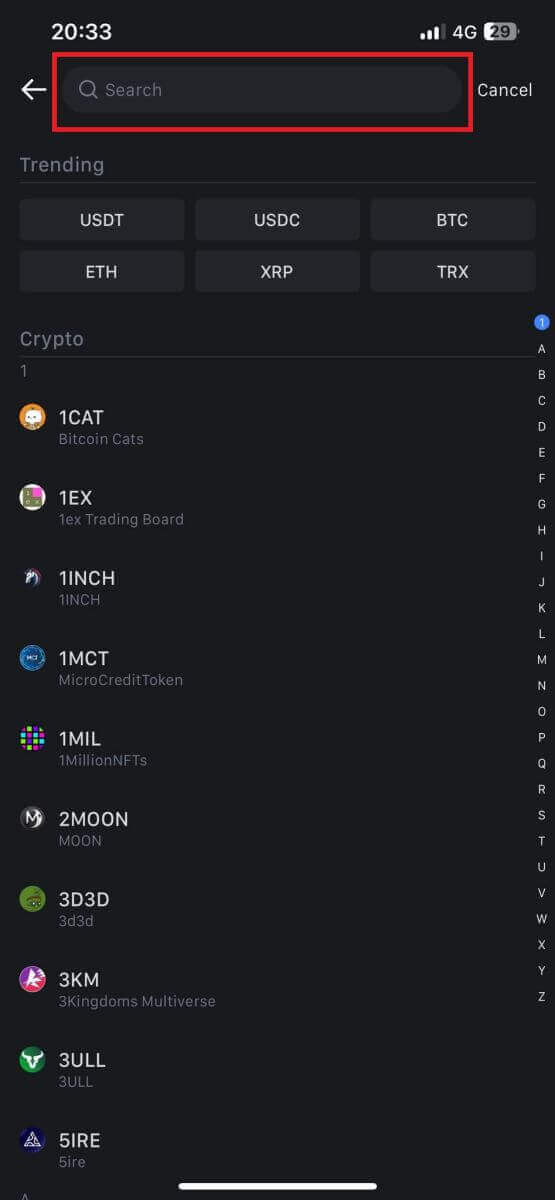
4. Pada halaman Deposit, silahkan pilih jaringan.
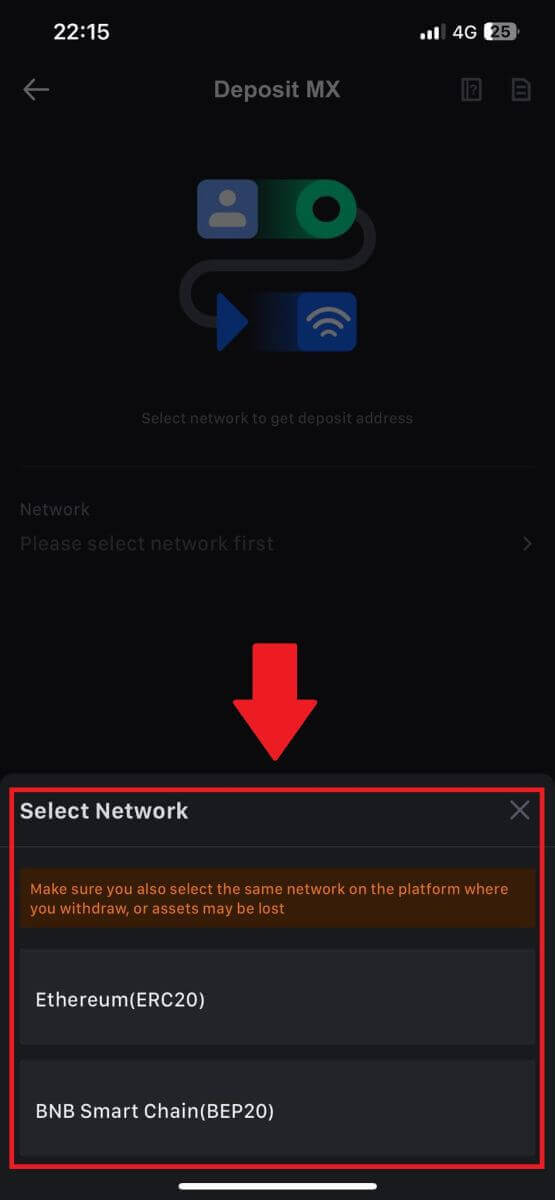
5. Setelah Anda memilih jaringan, alamat deposit dan kode QR akan ditampilkan.
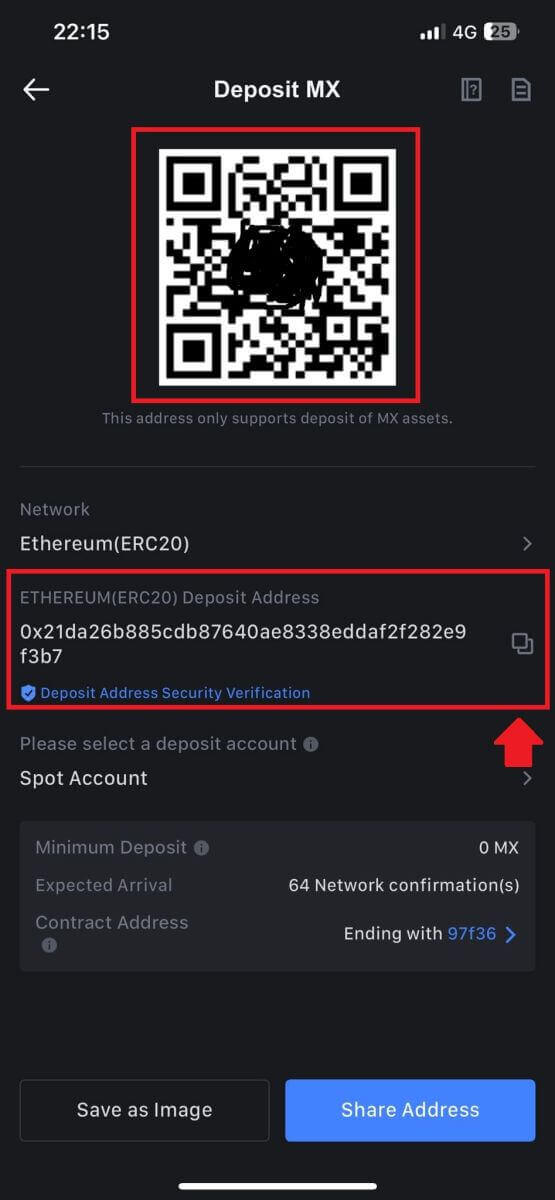
Untuk jaringan tertentu seperti EOS, ingatlah untuk menyertakan Memo beserta alamatnya saat melakukan deposit. Tanpa Memo, alamat Anda mungkin tidak terdeteksi.
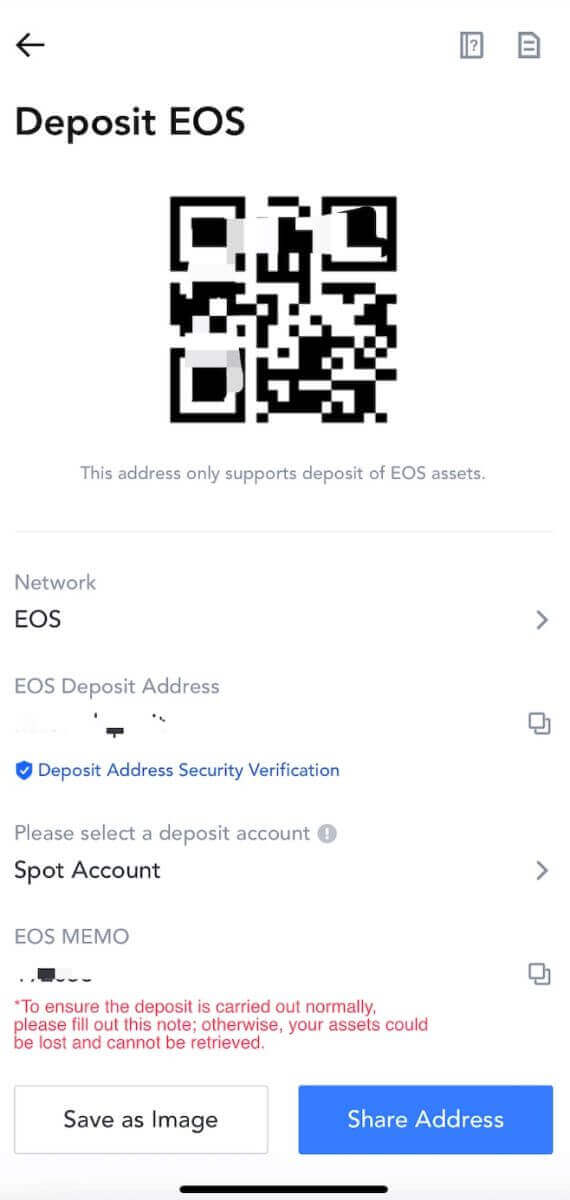
6. Mari gunakan dompet MetaMask sebagai contoh untuk mendemonstrasikan cara menarik Token MX ke platform MEXC.
Salin dan tempel alamat penyetoran ke kolom alamat penarikan di MetaMask. Pastikan untuk memilih jaringan yang sama dengan alamat deposit Anda. Ketuk [Berikutnya] untuk melanjutkan.
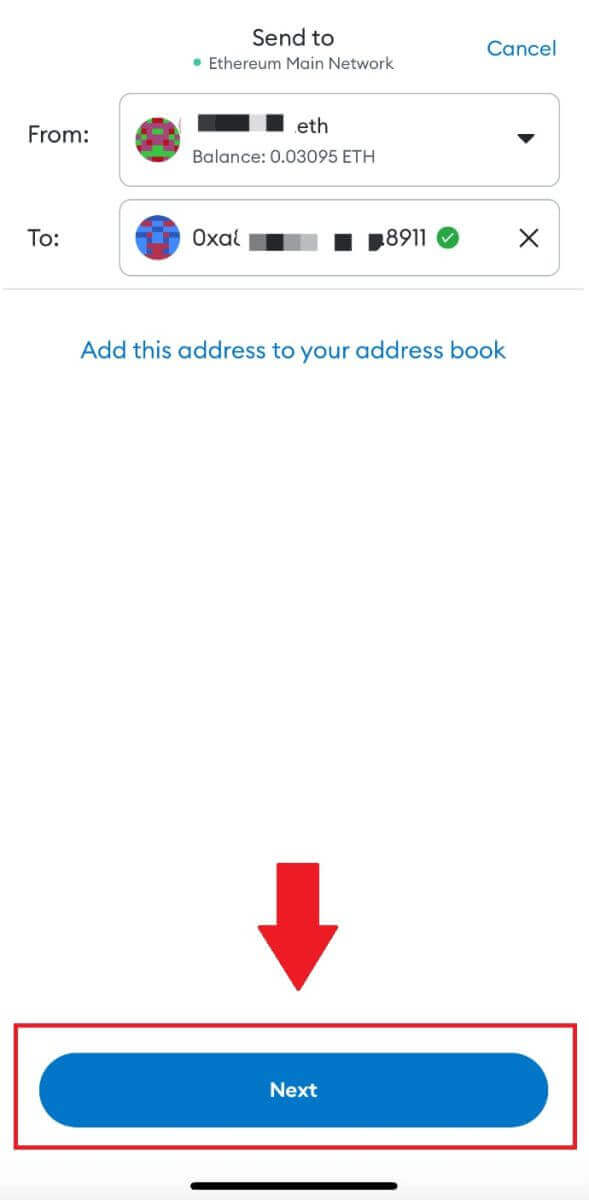
7. Masukkan jumlah yang ingin Anda tarik, lalu klik [Berikutnya].
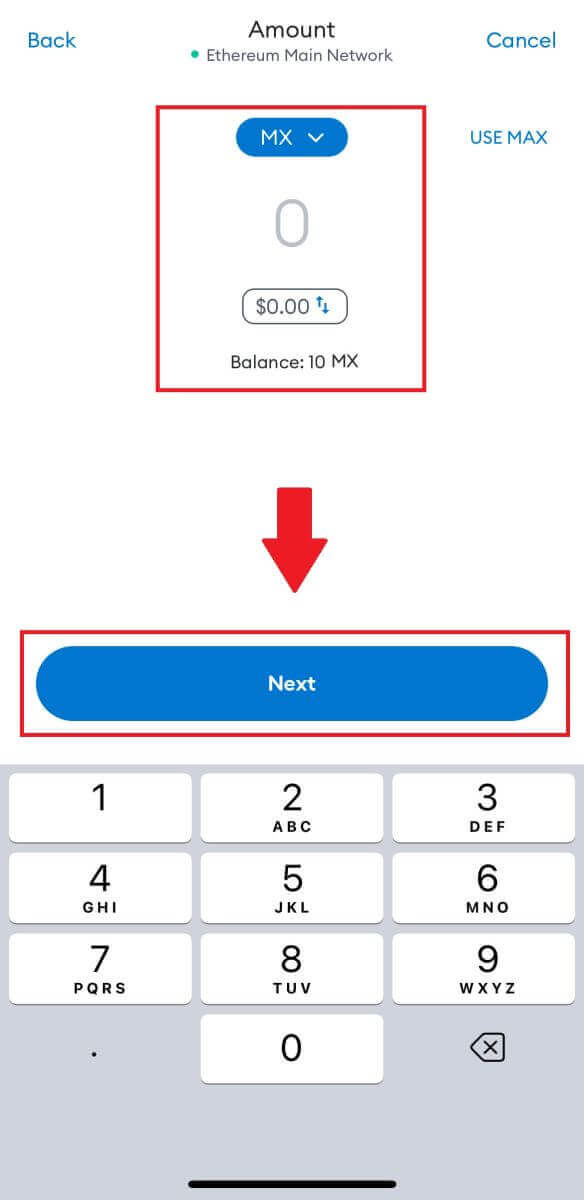
7. Tinjau jumlah penarikan Token MX, verifikasi biaya transaksi jaringan saat ini, konfirmasikan bahwa semua informasi akurat, lalu klik [Kirim] untuk menyelesaikan penarikan ke platform MEXC. Dana Anda akan segera disetorkan ke akun MEXC Anda.
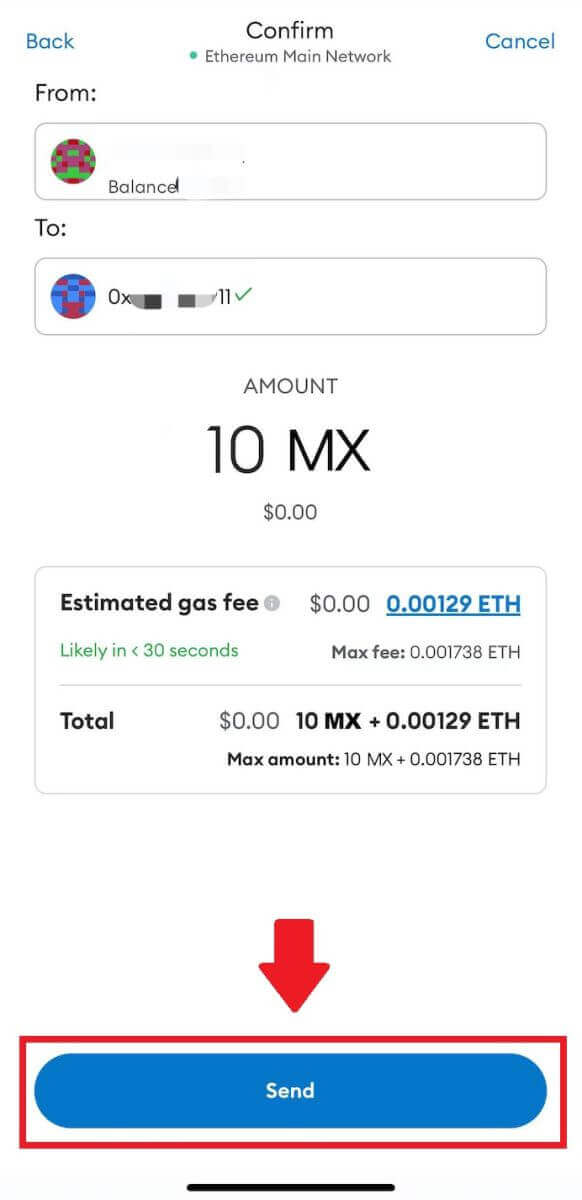
Cara Berdagang Kripto di MEXC
Cara Berdagang Spot di MEXC (Web)
Langkah 1: Masuk ke akun MEXC Anda , dan pilih [Spot].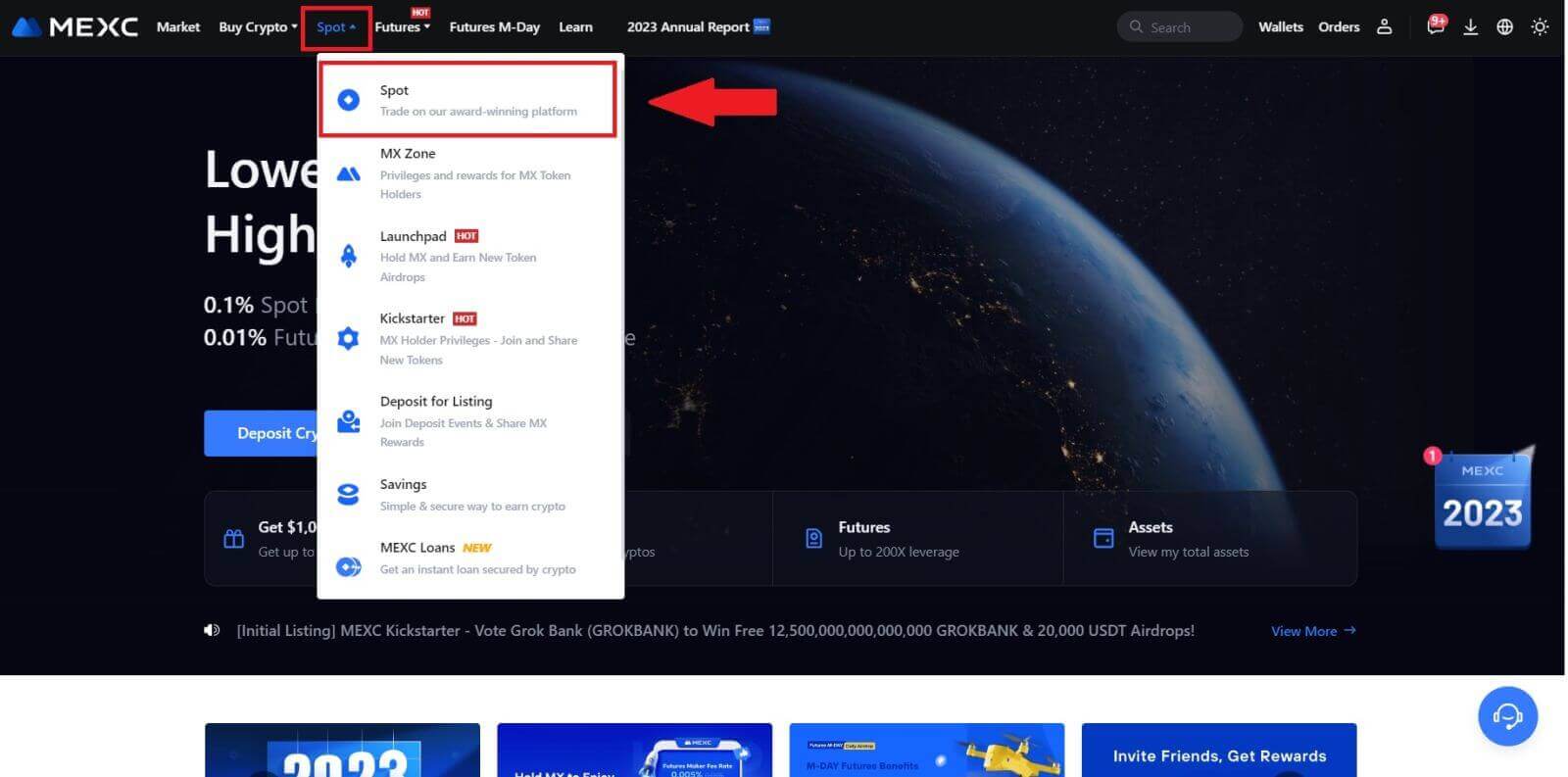
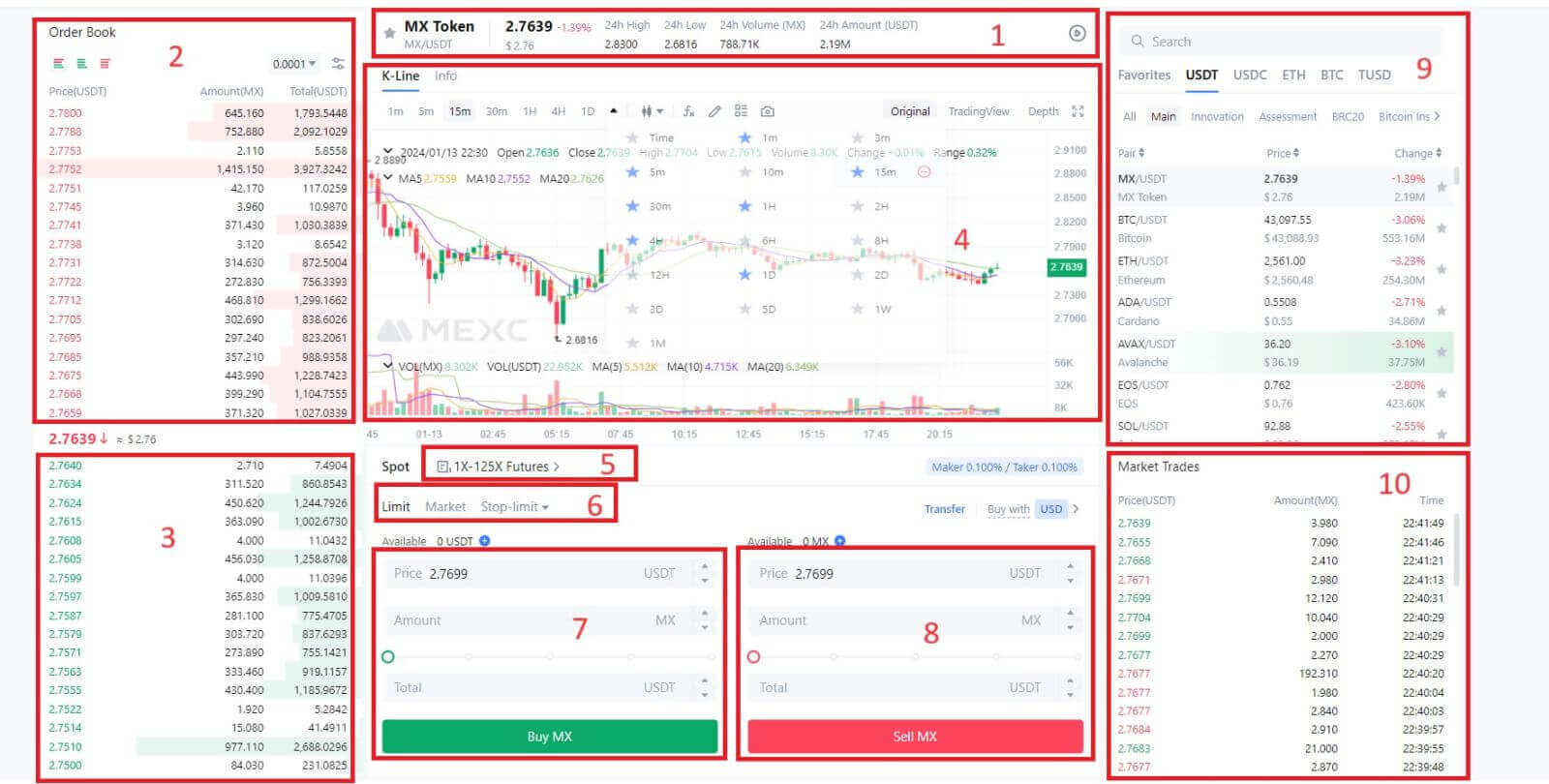
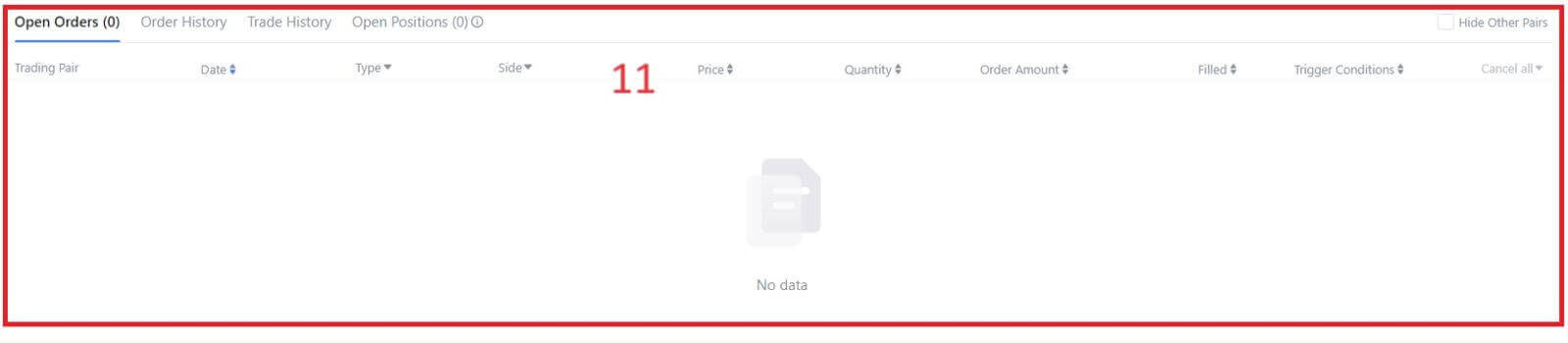
- Harga PasarVolume perdagangan pasangan perdagangan dalam 24 jam.
- Buku Tanya (Jual pesanan).
- Buku Tawaran (Pesanan Beli).
- Grafik candlestick dan Indikator Teknis.
- Jenis Perdagangan: Spot / Margin / Futures / OTC.
- Jenis order: Limit / Pasar / Stop-limit.
- Beli Mata Uang Kripto.
- Jual Mata Uang Kripto.
- Pasangan Pasar dan Perdagangan.
- Transaksi pasar yang terakhir selesai.
- Limit Order / Stop-limit Order / Riwayat Order Anda.
Langkah 3: Transfer Dana ke Rekening Spot
Untuk memulai perdagangan spot, penting untuk memiliki mata uang kripto di akun spot Anda. Anda dapat memperoleh cryptocurrency melalui berbagai metode.
Salah satu opsinya adalah membeli mata uang kripto melalui Pasar P2P. Klik "Beli Kripto" di bilah menu atas untuk mengakses antarmuka perdagangan OTC dan mentransfer dana dari akun fiat Anda ke akun spot Anda.
Alternatifnya, Anda dapat menyetor mata uang kripto langsung ke akun spot Anda.
Langkah 4: Beli Kripto
Jenis pesanan default adalah limit order , yang memungkinkan Anda menentukan harga tertentu untuk membeli atau menjual kripto. Namun, jika Anda ingin segera mengeksekusi perdagangan pada harga pasar saat ini, Anda dapat beralih ke Order [Pasar] . Hal ini memungkinkan Anda untuk berdagang secara instan dengan harga pasar yang berlaku.
Misalnya, jika harga pasar BTC/USDT saat ini adalah $61.000, tetapi Anda ingin membeli 0,1 BTC dengan harga tertentu, katakanlah $60.000, Anda dapat membuat pesanan [Batas] .
Setelah harga pasar mencapai jumlah yang Anda tentukan sebesar $60.000, pesanan Anda akan dieksekusi, dan Anda akan menemukan 0,1 BTC (tidak termasuk komisi) dikreditkan ke akun spot Anda.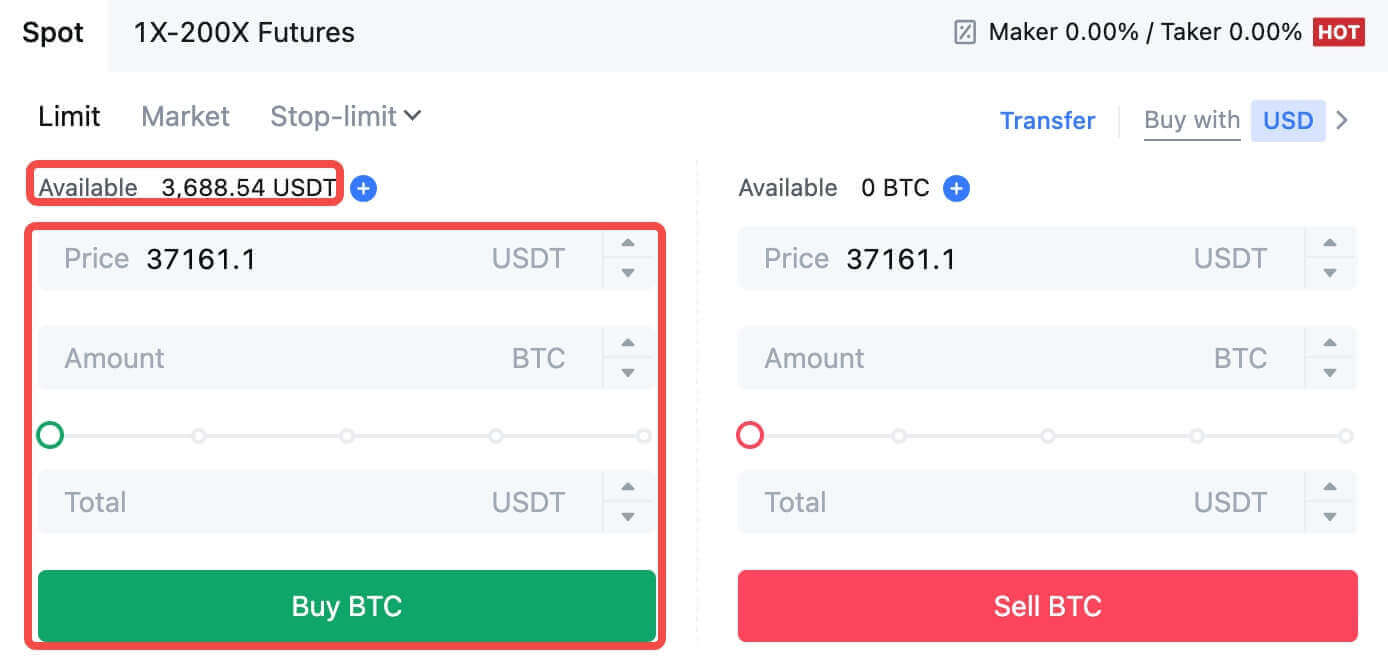
Untuk segera menjual BTC Anda, pertimbangkan untuk beralih ke pesanan [Pasar] . Masukkan kuantitas penjualan sebagai 0,1 untuk menyelesaikan transaksi secara instan.
Misalnya, jika harga pasar BTC saat ini adalah $63.000 USDT, mengeksekusi Pesanan [Pasar] akan menghasilkan 6.300 USDT (tidak termasuk komisi) yang segera dikreditkan ke akun Spot Anda.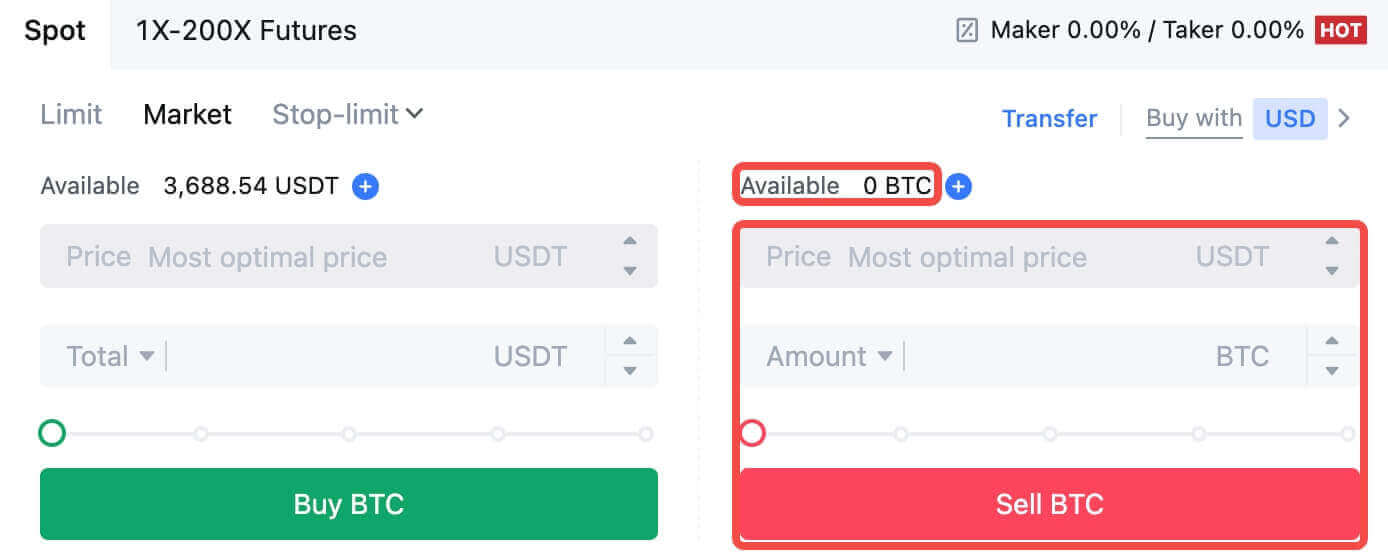
Cara Berdagang Spot di MEXC (Aplikasi)
Berikut cara memulai perdagangan Spot di Aplikasi MEXCs:1. Di Aplikasi MEXC Anda, ketuk [Trade] di bagian bawah untuk menuju ke antarmuka perdagangan spot.
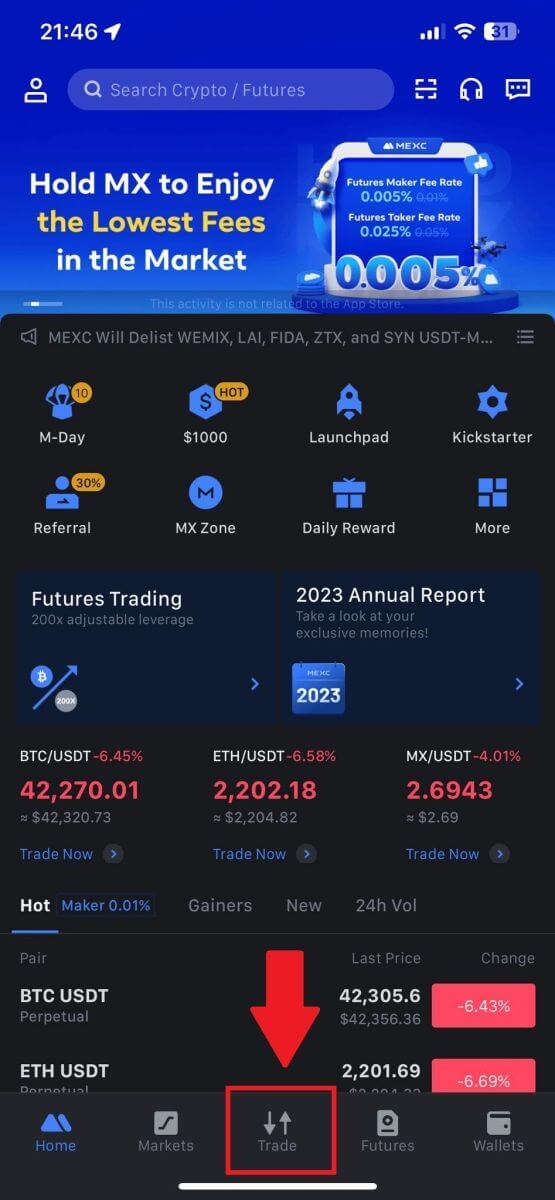
2. Berikut adalah antarmuka halaman perdagangan.
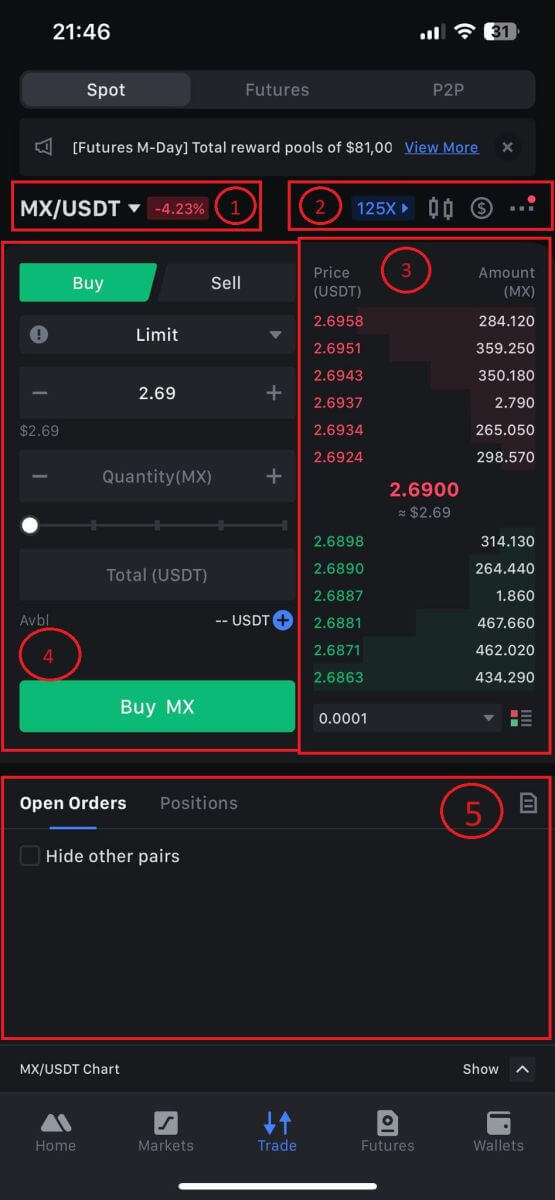
1. Pasangan Pasar dan Perdagangan.
2. Grafik kandil pasar real-time, mendukung pasangan perdagangan mata uang kripto, bagian “Beli Kripto”.
3. Buku pesanan Jual/Beli.
4. Beli/Jual Mata Uang Kripto.
5. Buka pesanan.
3. Sebagai contoh, kita akan melakukan perdagangan "Limit order" untuk membeli MX.
Masuk ke bagian penempatan pesanan pada antarmuka perdagangan, lihat harga di bagian pesanan beli/jual, dan masukkan harga beli MX yang sesuai serta kuantitas atau jumlah perdagangan.
Klik [Beli MX] untuk menyelesaikan pesanan. (Sama untuk pesanan jual)
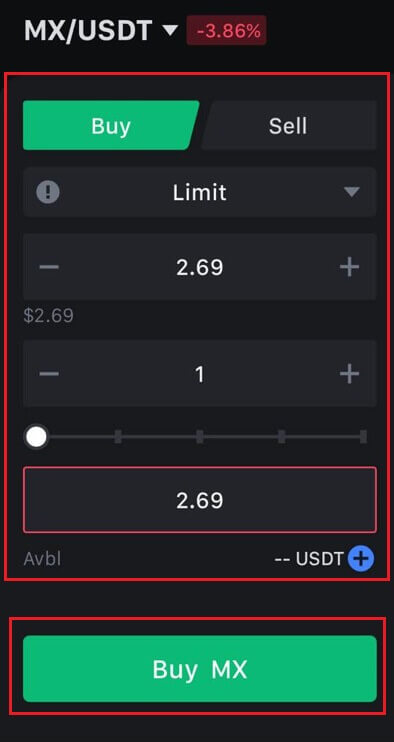
Cara Membeli Bitcoin dalam waktu kurang dari Satu Menit di MEXC
Membeli Bitcoin di Situs MEXC
1. Masuk ke MEXC Anda , klik dan pilih [Spot].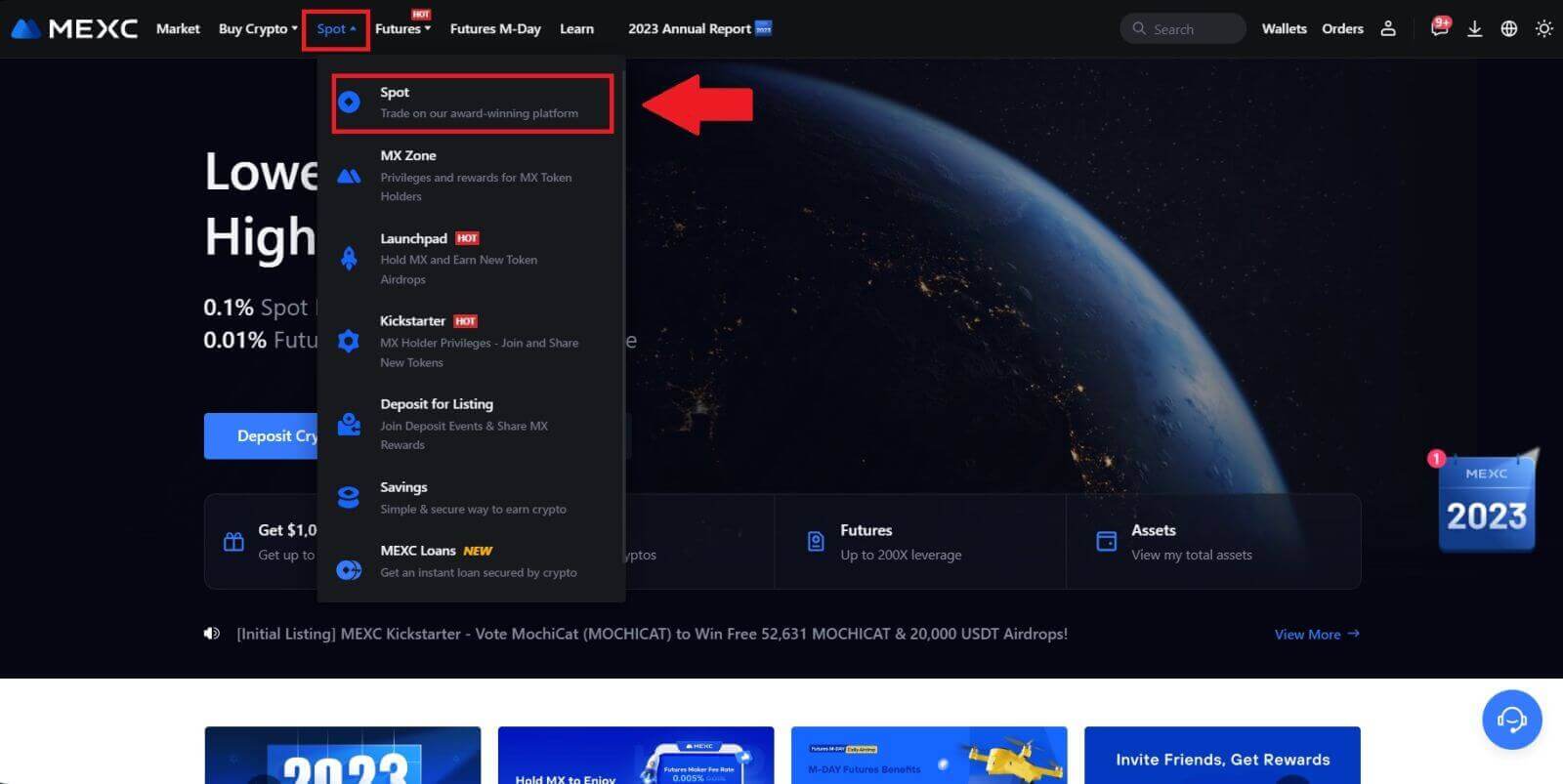
2. Di zona perdagangan, pilih pasangan perdagangan Anda. MEXC saat ini menawarkan dukungan untuk pasangan perdagangan populer seperti BTC/USDT, BTC/USDC, BTC/TUSD, dan banyak lagi.

3. Pertimbangkan untuk melakukan pembelian dengan pasangan perdagangan BTC/USDT. Anda memiliki tiga jenis pesanan untuk dipilih: Limit , Market , Stop-limit , masing-masing dengan karakteristik berbeda.
- Batasi Harga Pembelian:
Tentukan harga dan jumlah pembelian yang Anda inginkan, lalu klik [Beli BTC] . Perlu diingat bahwa jumlah pesanan minimum adalah 5 USDT. Jika harga pembelian yang Anda tetapkan berbeda secara signifikan dari harga pasar, order mungkin tidak langsung dipenuhi dan akan terlihat di bagian "Order Terbuka" di bawah.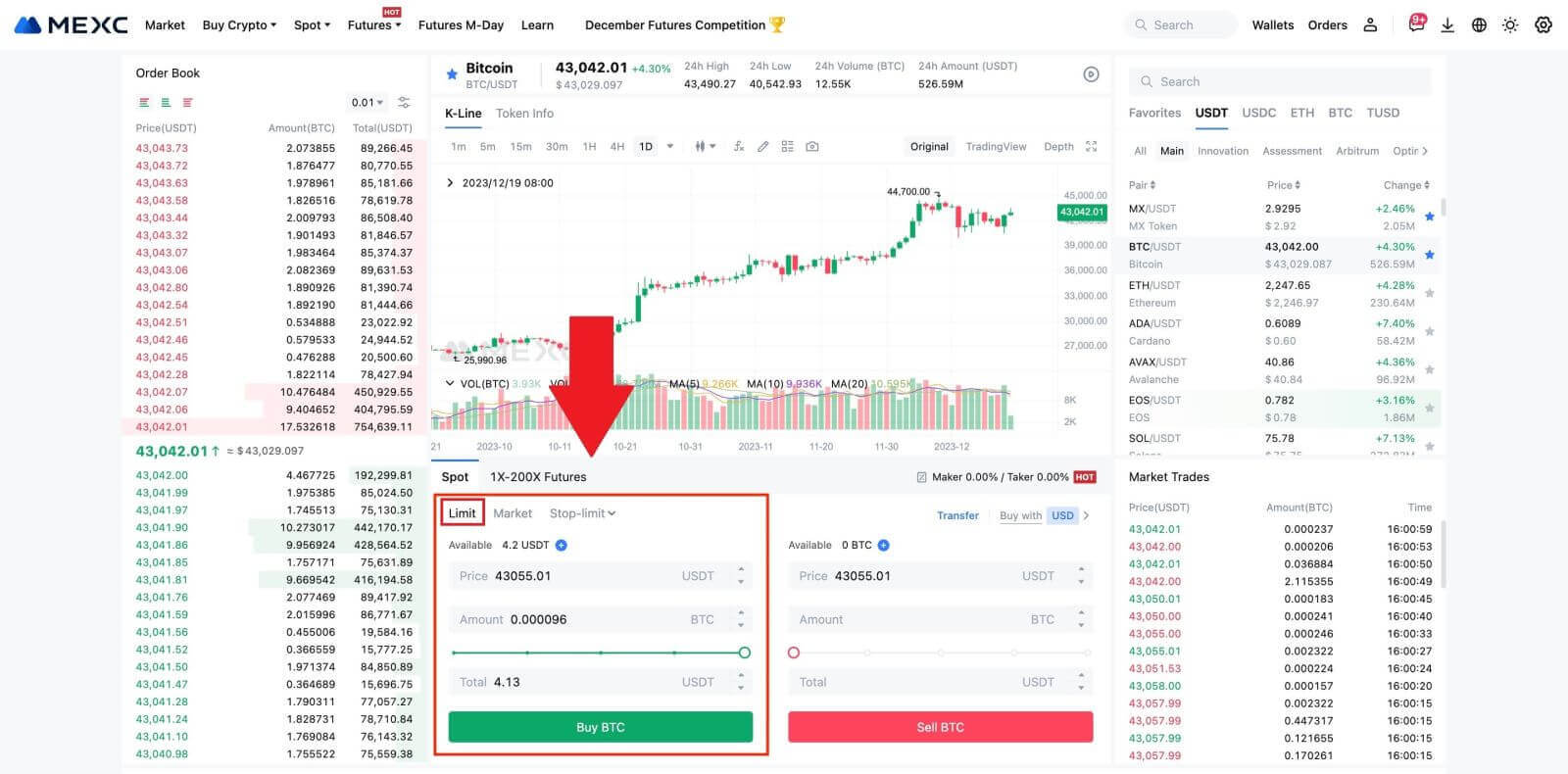
- Pembelian Harga Pasar:
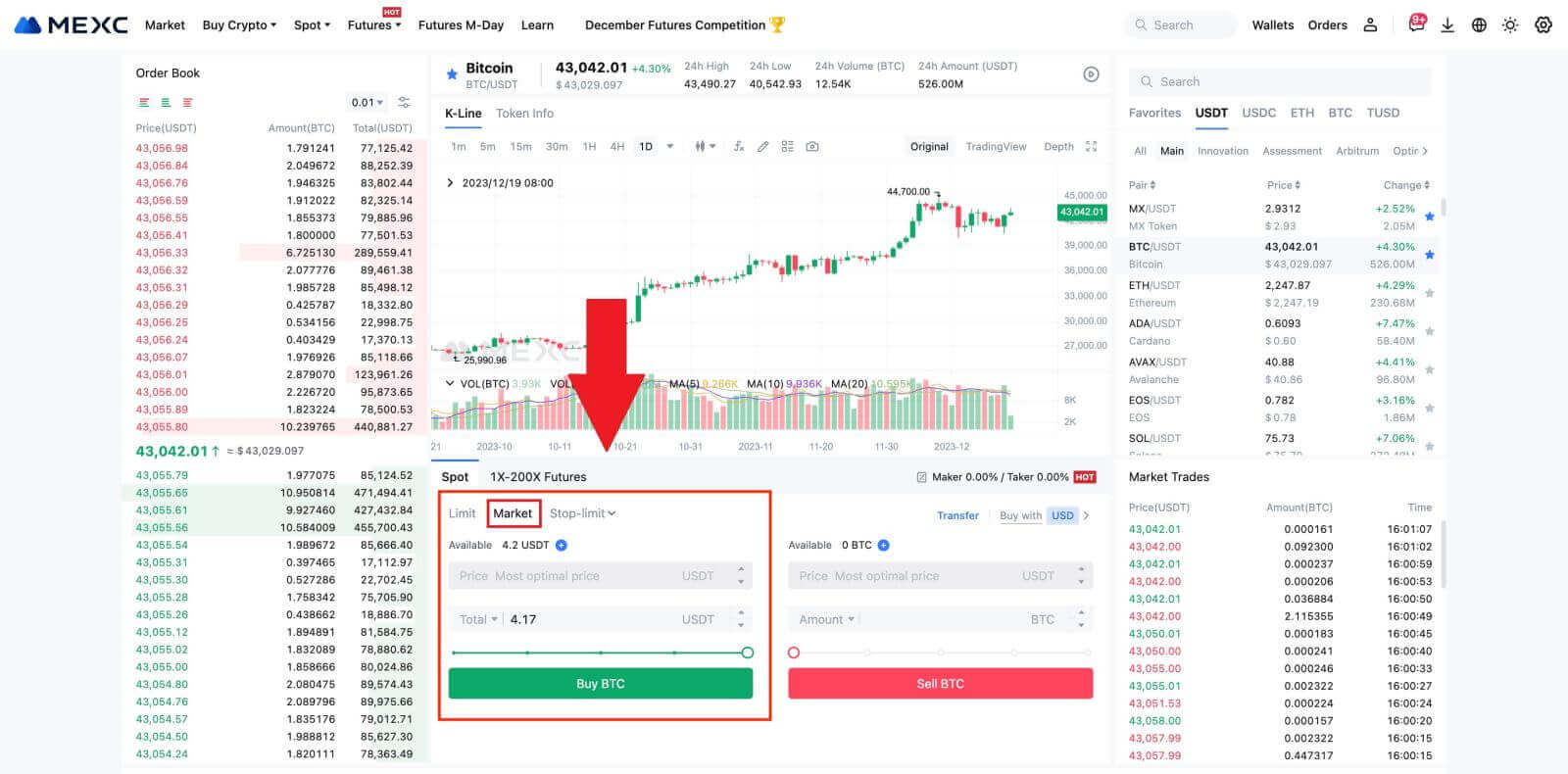
- Pesanan Batas Berhenti:
Dengan pesanan stop-limit, Anda dapat mengatur harga pemicu, jumlah pembelian, dan kuantitas sebelumnya. Ketika harga pasar mencapai trigger price, sistem akan secara otomatis menempatkan limit order pada harga yang ditentukan.
Mari pertimbangkan pasangan BTC/USDT. Misalkan harga pasar BTC saat ini adalah 27,250 USDT, dan berdasarkan analisis teknis, Anda mengantisipasi terobosan pada 28,000 USDT yang memulai tren naik. Dalam hal ini, Anda dapat menggunakan order stop-limit dengan harga pemicu ditetapkan sebesar 28.000 USDT dan harga beli ditetapkan sebesar 28.100 USDT. Setelah BTC mencapai 28.000 USDT, sistem akan segera menempatkan limit order untuk membeli pada 28.100 USDT. Pesanan dapat diisi pada 28.100 USDT atau harga yang lebih rendah. Perhatikan bahwa 28.100 USDT adalah harga batas, dan fluktuasi pasar yang cepat mungkin memengaruhi eksekusi order.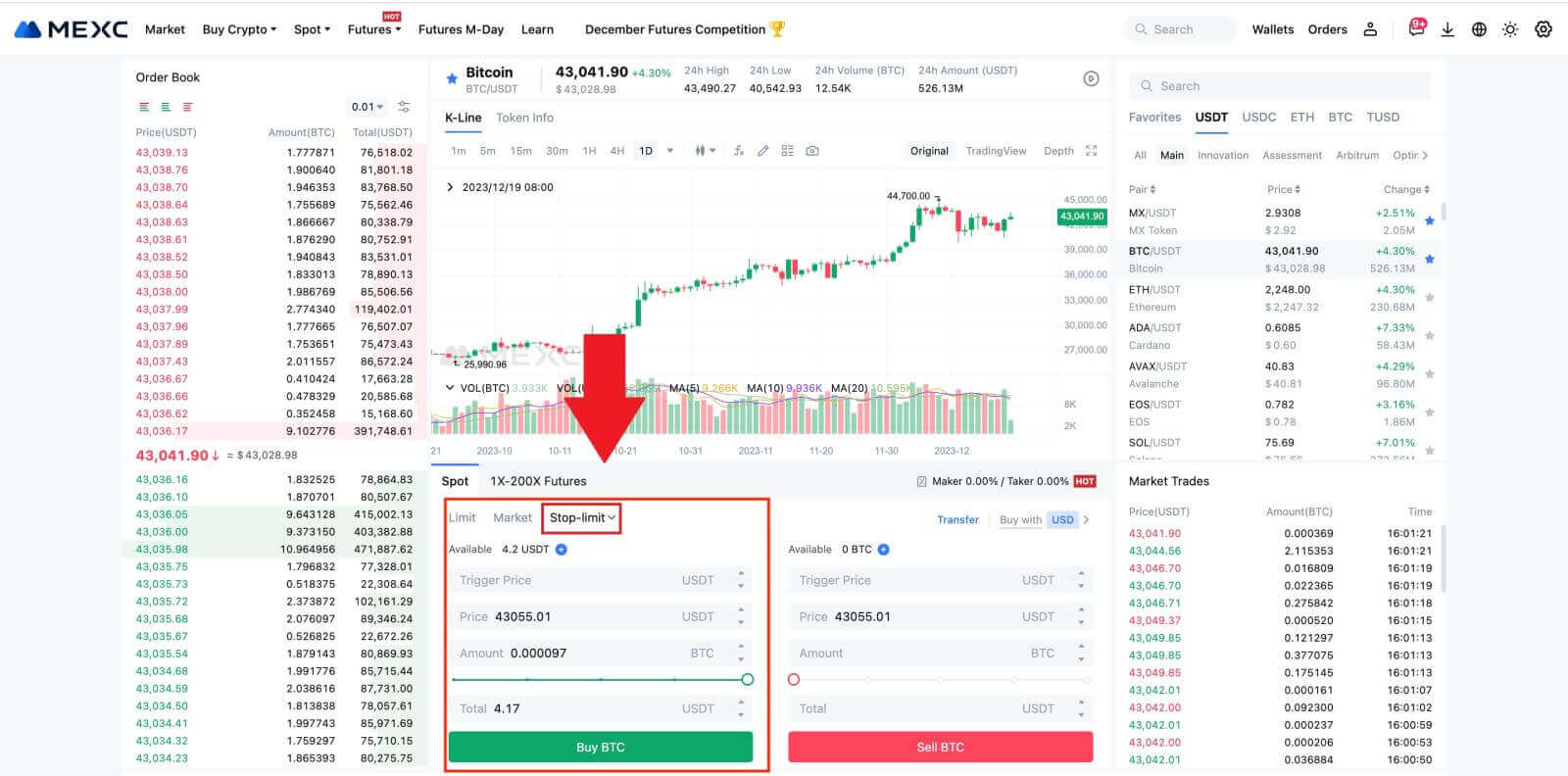
Membeli Bitcoin di Aplikasi MEXC
1. Masuk ke Aplikasi MEXC dan ketuk [Trade].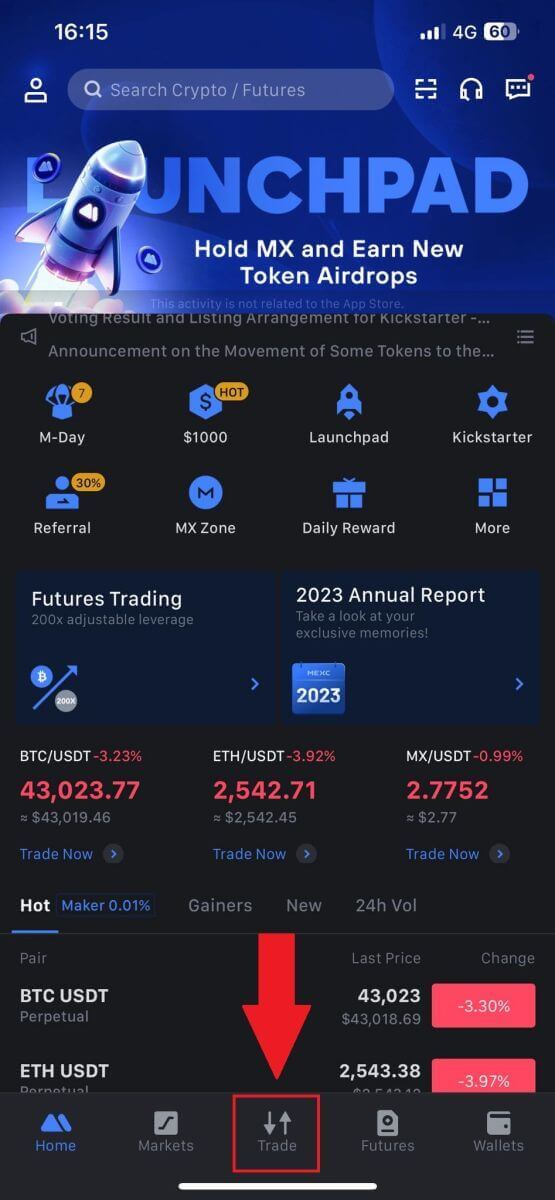
2. Pilih jenis pesanan dan pasangan perdagangan. Pilih dari tiga jenis pesanan yang tersedia: Limit , Market , dan stop-limit . Alternatifnya, Anda dapat mengetuk [BTC/USDT] untuk beralih ke pasangan perdagangan lain. 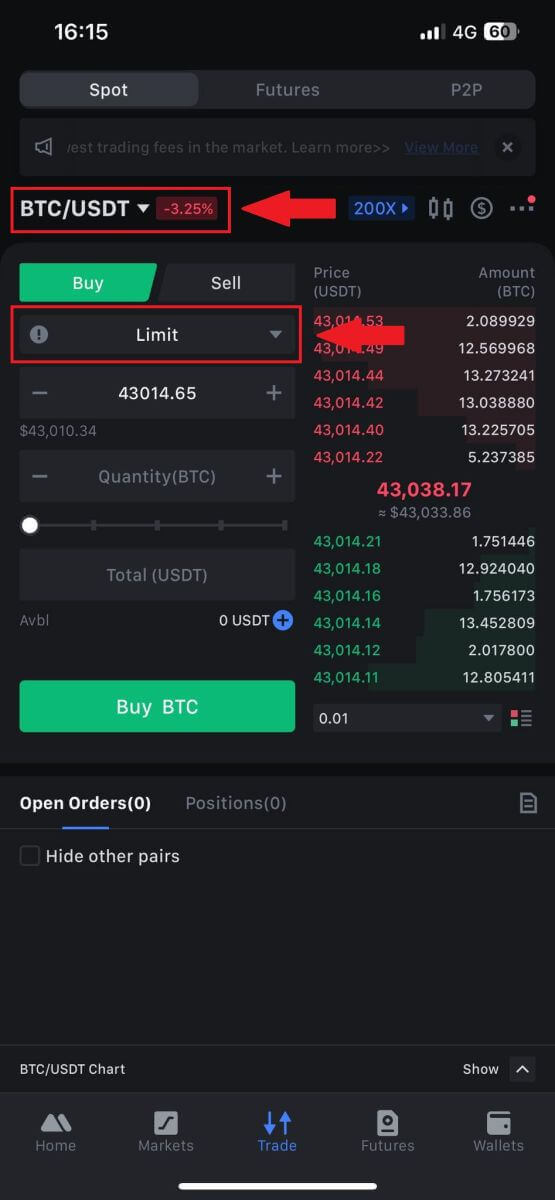
3. Pertimbangkan untuk menempatkan order pasar dengan pasangan perdagangan BTC/USDT sebagai contoh. Cukup ketuk [Beli BTC].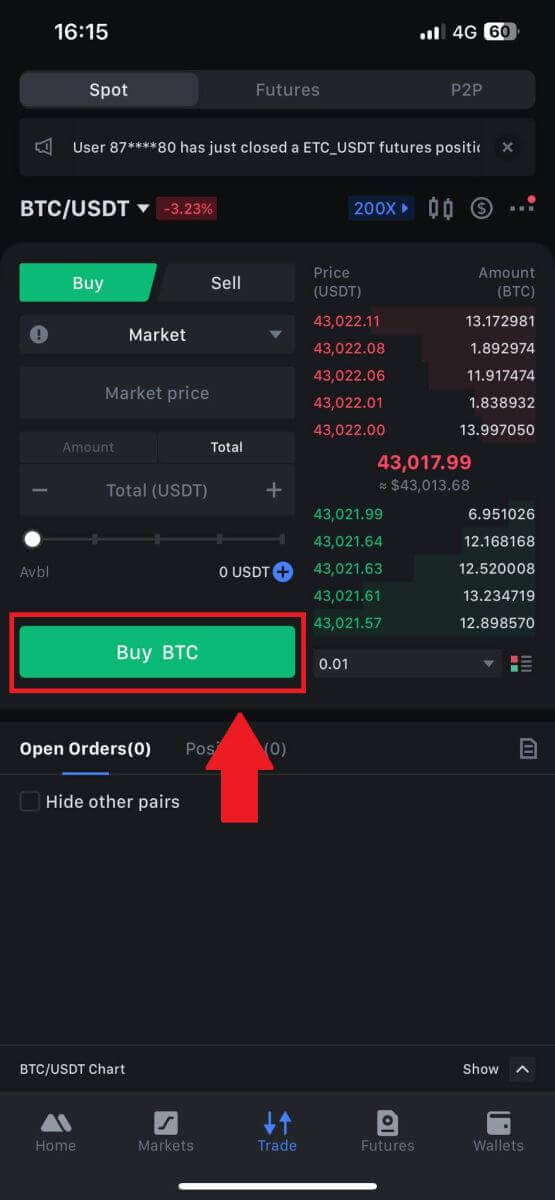
Cara Penarikan di MEXC
Cara Menjual Kripto melalui Transfer Bank (SEPA)
1. Masuk ke MEXC Anda , klik [Beli Kripto] di bilah navigasi atas, dan pilih [Transfer Bank Global]. 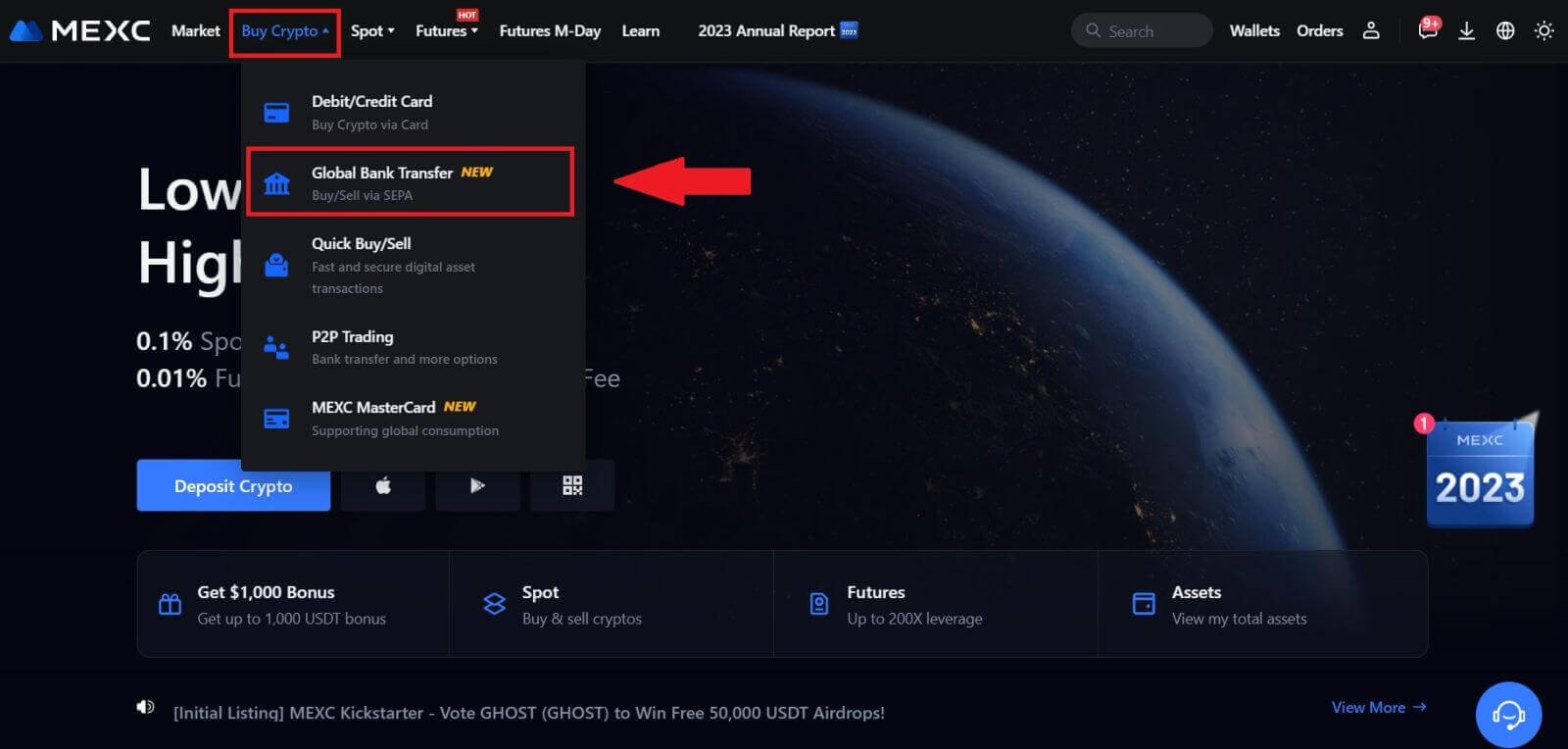
2. Pilih tab Jual , dan Anda sekarang siap untuk memulai transaksi Jual Fiat 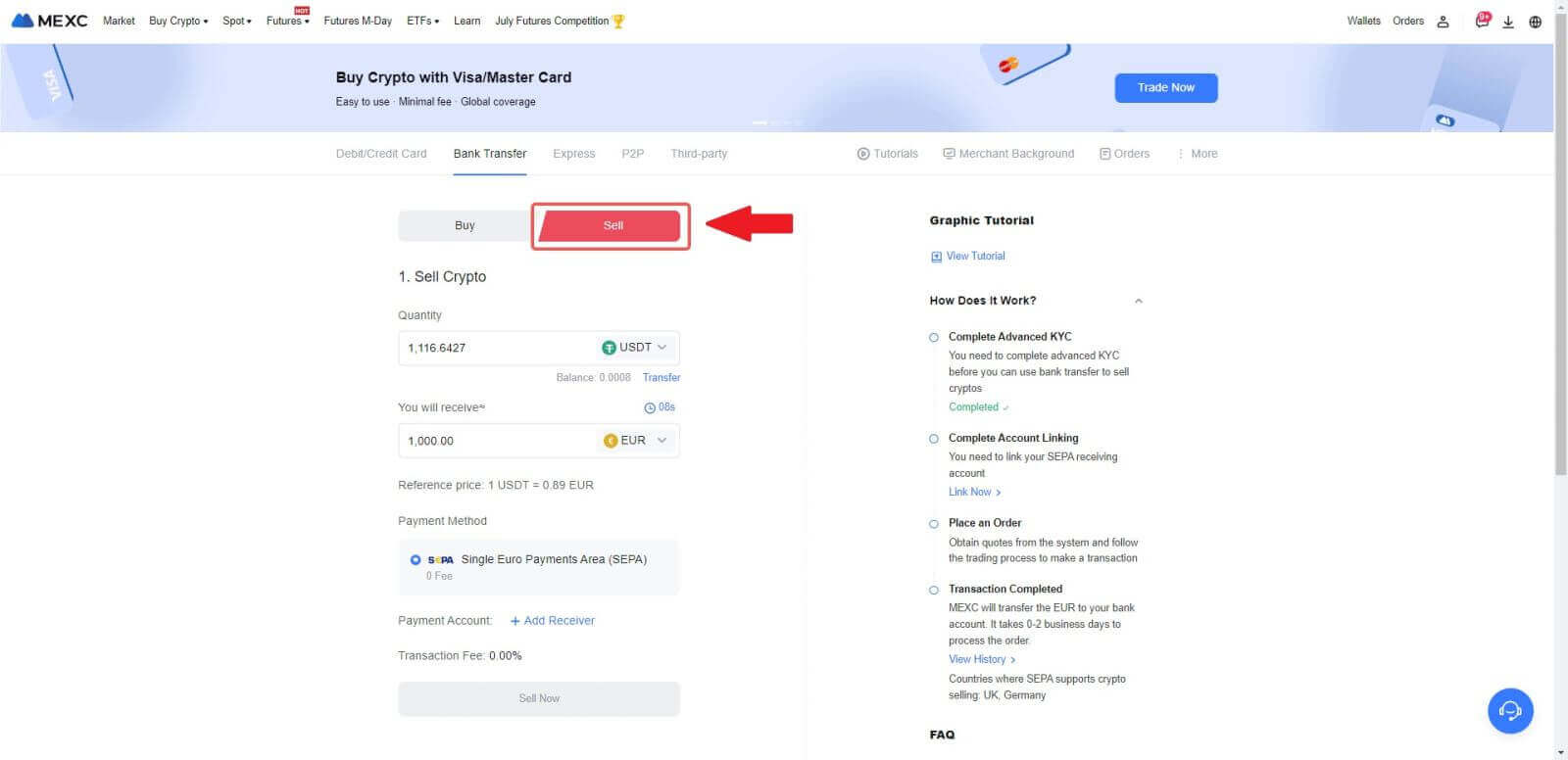
3. Tambahkan Akun Penerima . Lengkapi informasi rekening bank Anda sebelum melanjutkan lebih jauh untuk Fiat Sell, lalu klik [Lanjutkan].
Catatan: Harap pastikan bahwa rekening bank yang Anda tambahkan menggunakan nama yang sama dengan nama KYC Anda. 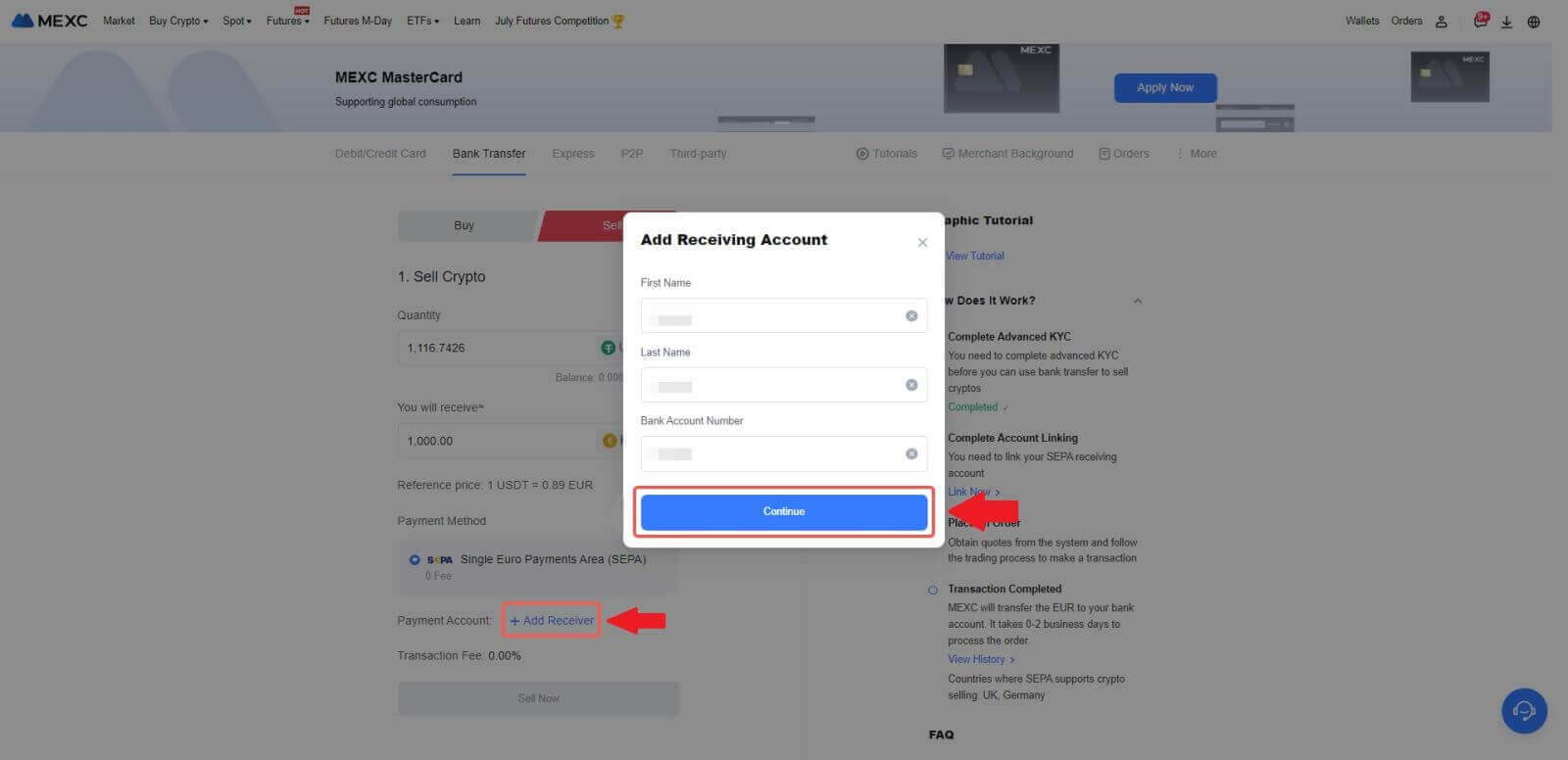
4. Pilih EUR sebagai mata uang Fiat untuk pesanan Jual Fiat. Pilih Akun Pembayaran tempat Anda ingin menerima pembayaran dari MEXC.
Catatan: Penawaran real-time didasarkan pada harga Referensi dan dapat diperbarui secara berkala. Nilai Jual Fiat ditentukan melalui nilai tukar mengambang yang dikelola.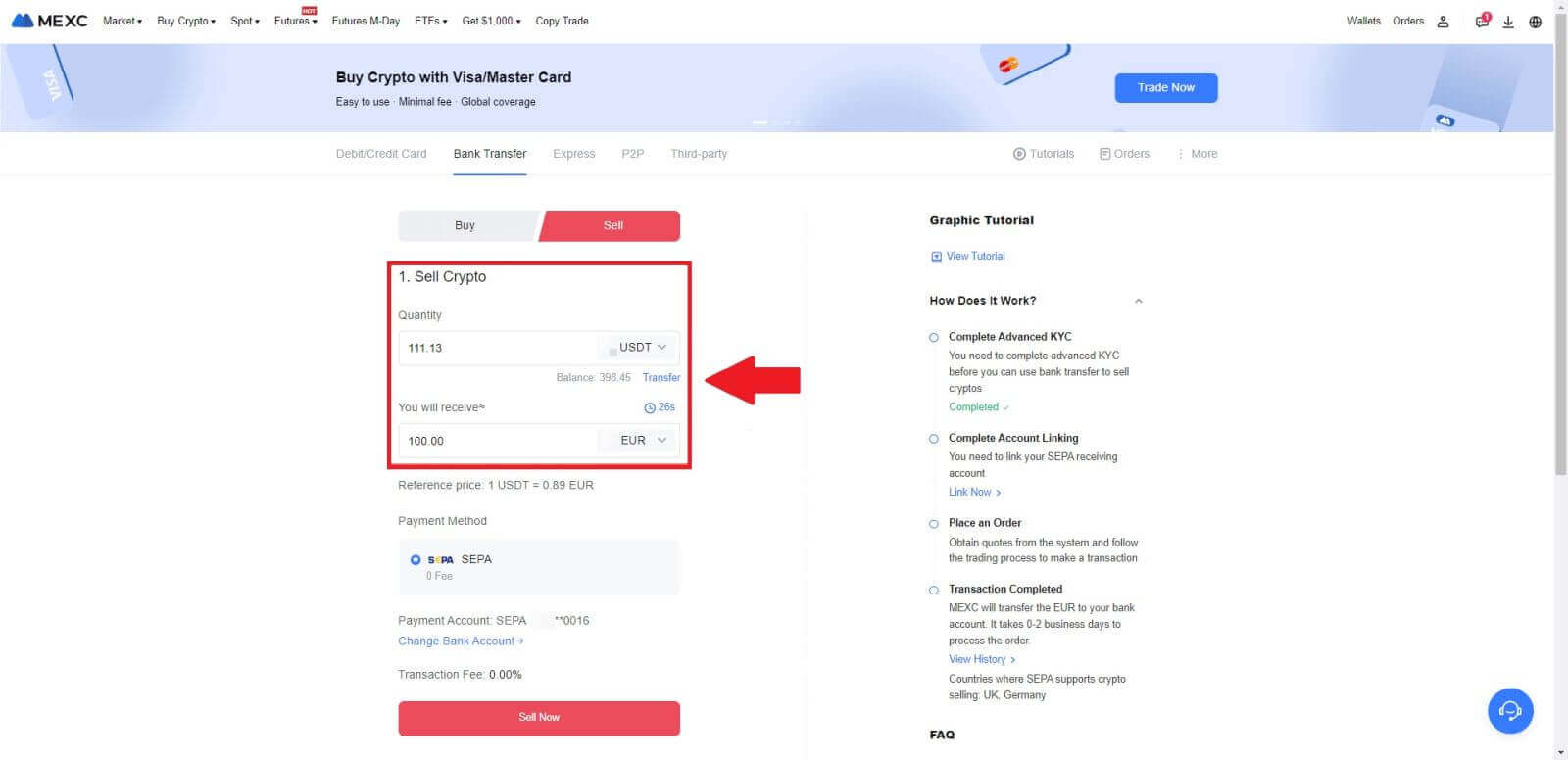
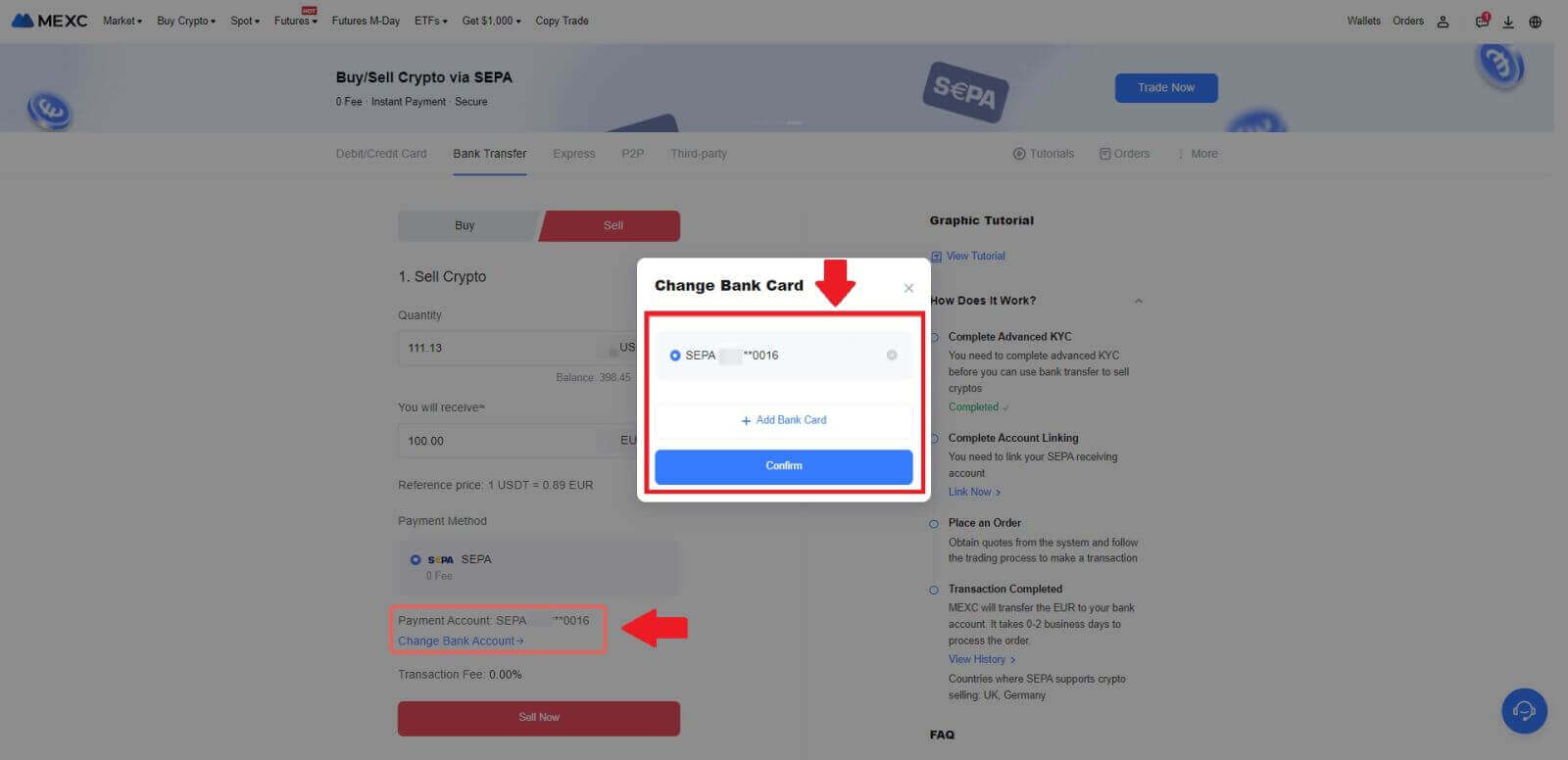
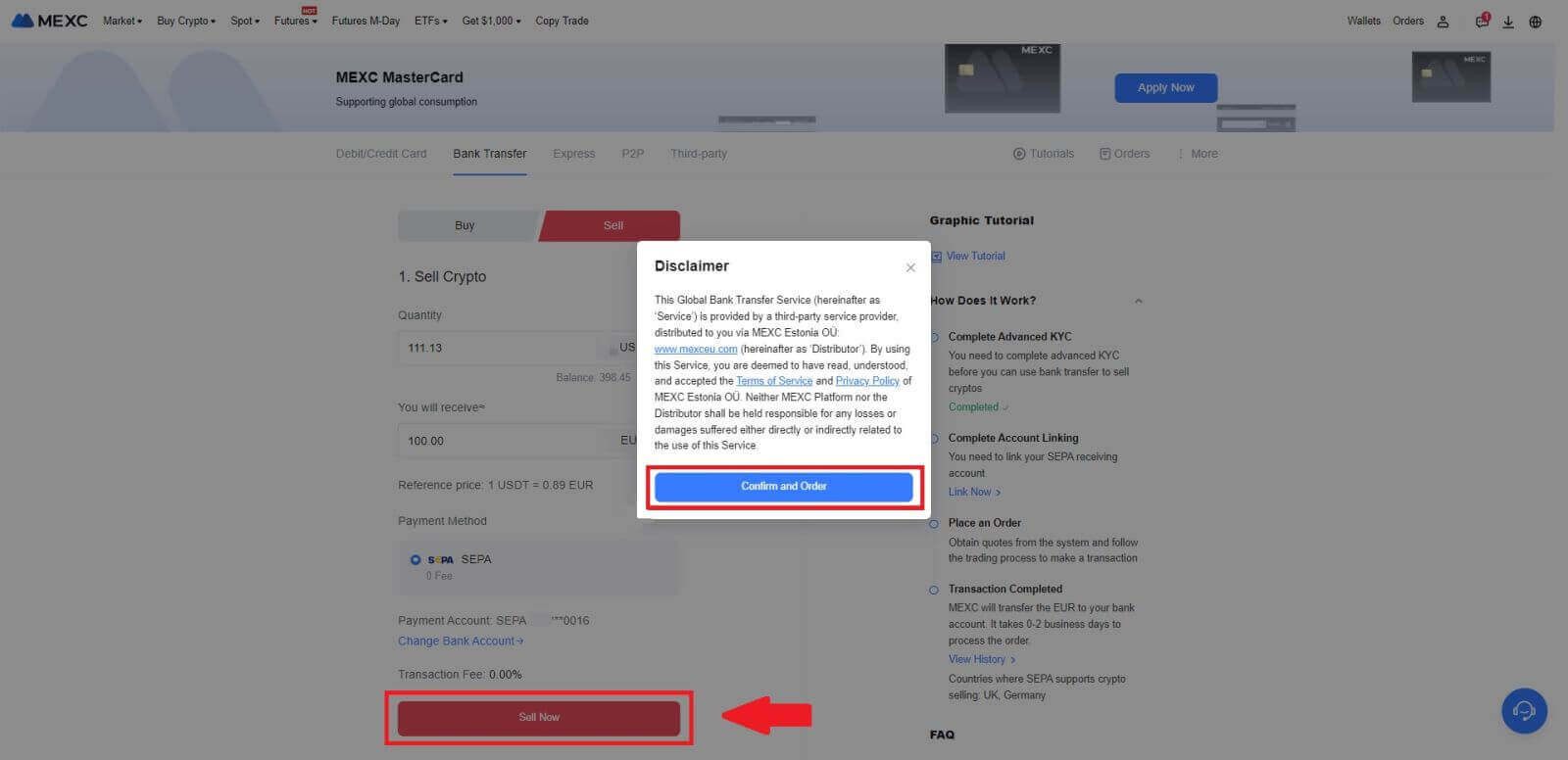
5. Konfirmasikan detail pesanan di kotak pop-up Konfirmasi dan klik [Kirim] untuk melanjutkan setelah verifikasi.
Masukkan enam (6) digit kode keamanan Google Authenticator 2FA dari Aplikasi Google Authenticator Anda. Kemudian klik [Ya] untuk melanjutkan transaksi Jual Fiat.
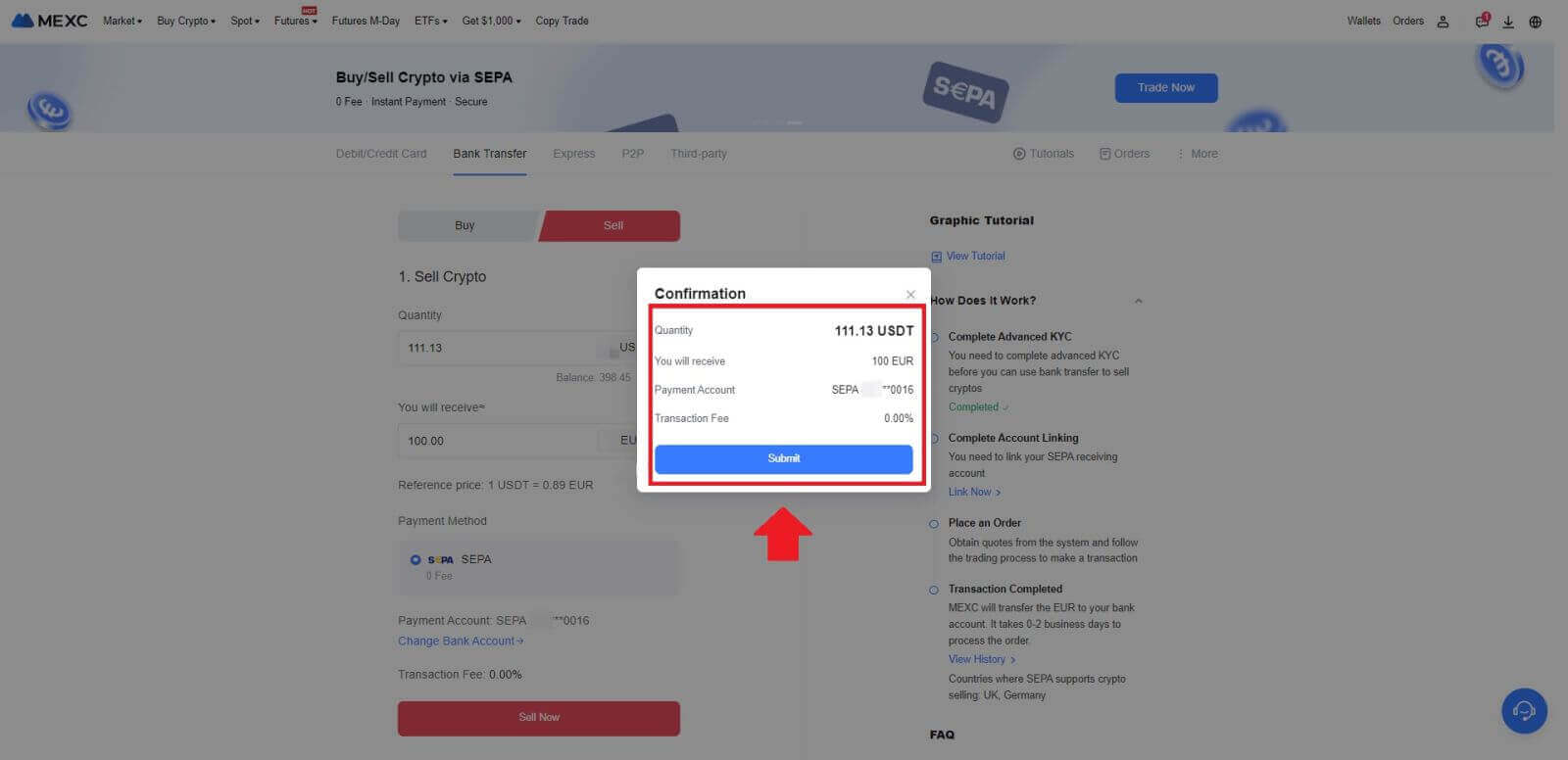
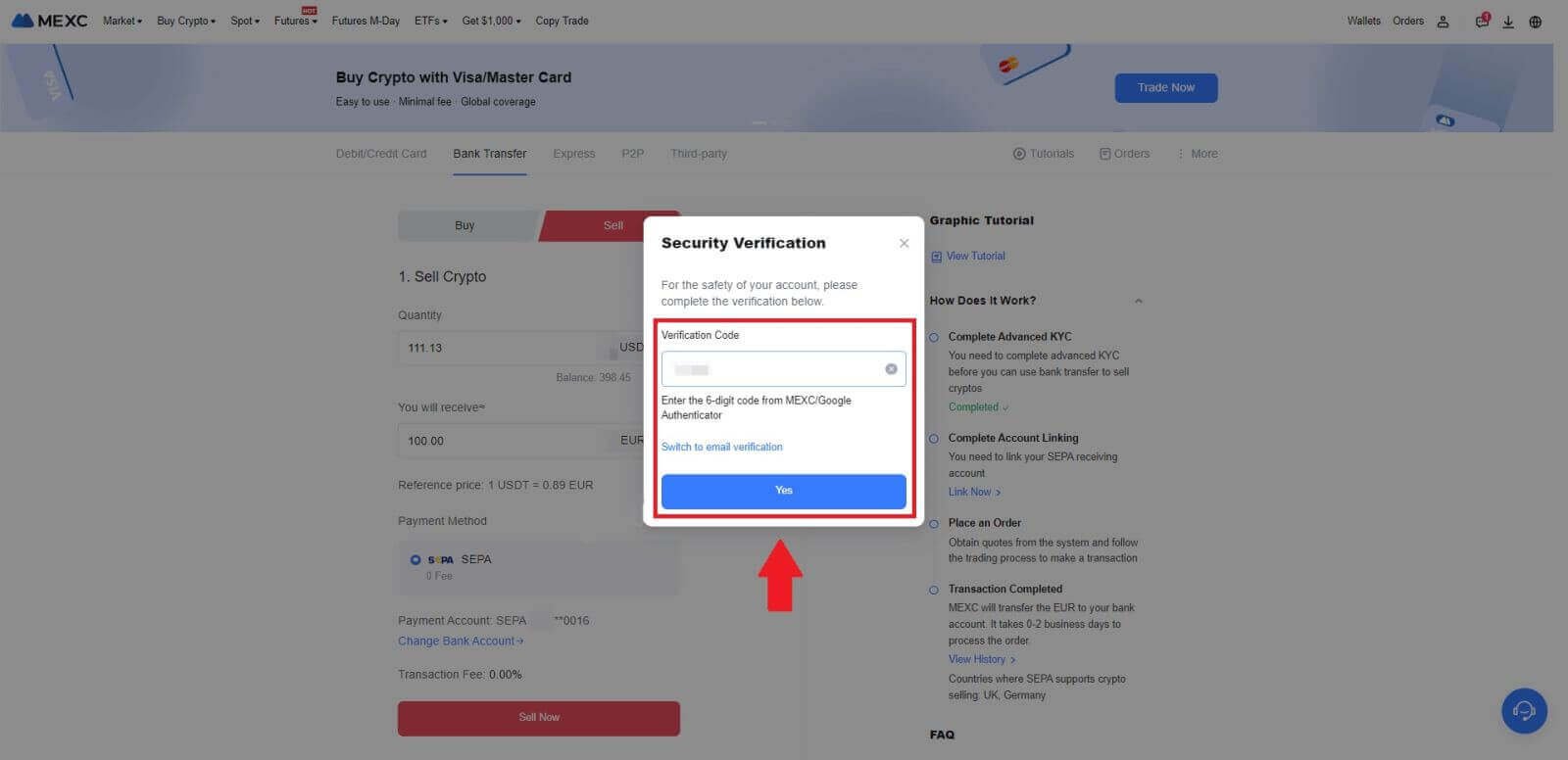 6. Selamat! Jual Fiat Anda telah diproses. Harapkan dana akan dikreditkan ke Rekening Pembayaran yang Anda tunjuk dalam waktu 2 hari kerja.
6. Selamat! Jual Fiat Anda telah diproses. Harapkan dana akan dikreditkan ke Rekening Pembayaran yang Anda tunjuk dalam waktu 2 hari kerja.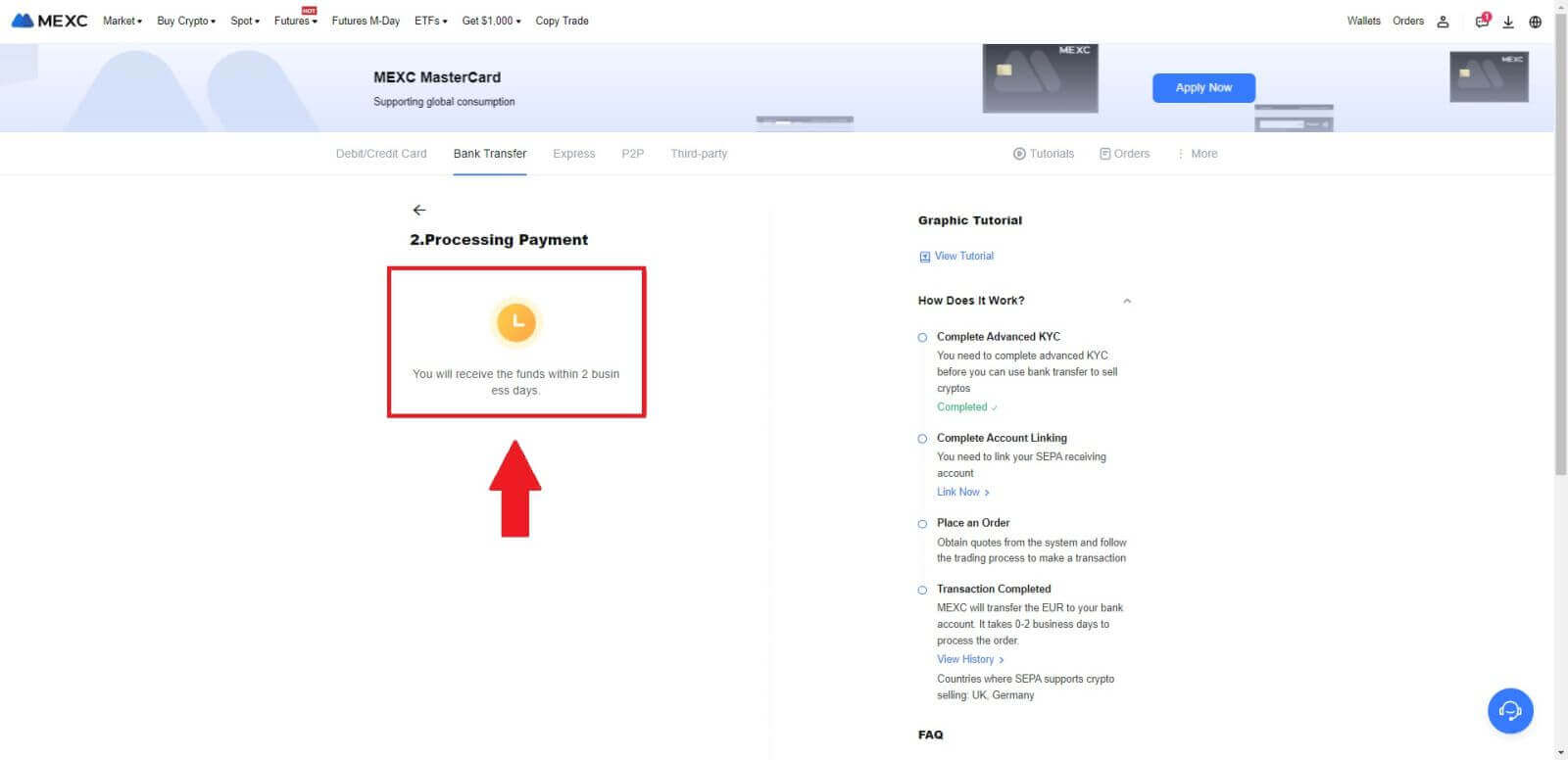
Cara Menjual Kripto melalui P2P di MEXC
Jual Crypto melalui P2P di MEXC (Situs Web)
1. Masuk ke MEXC Anda , klik [Beli Kripto] dan pilih [Perdagangan P2P].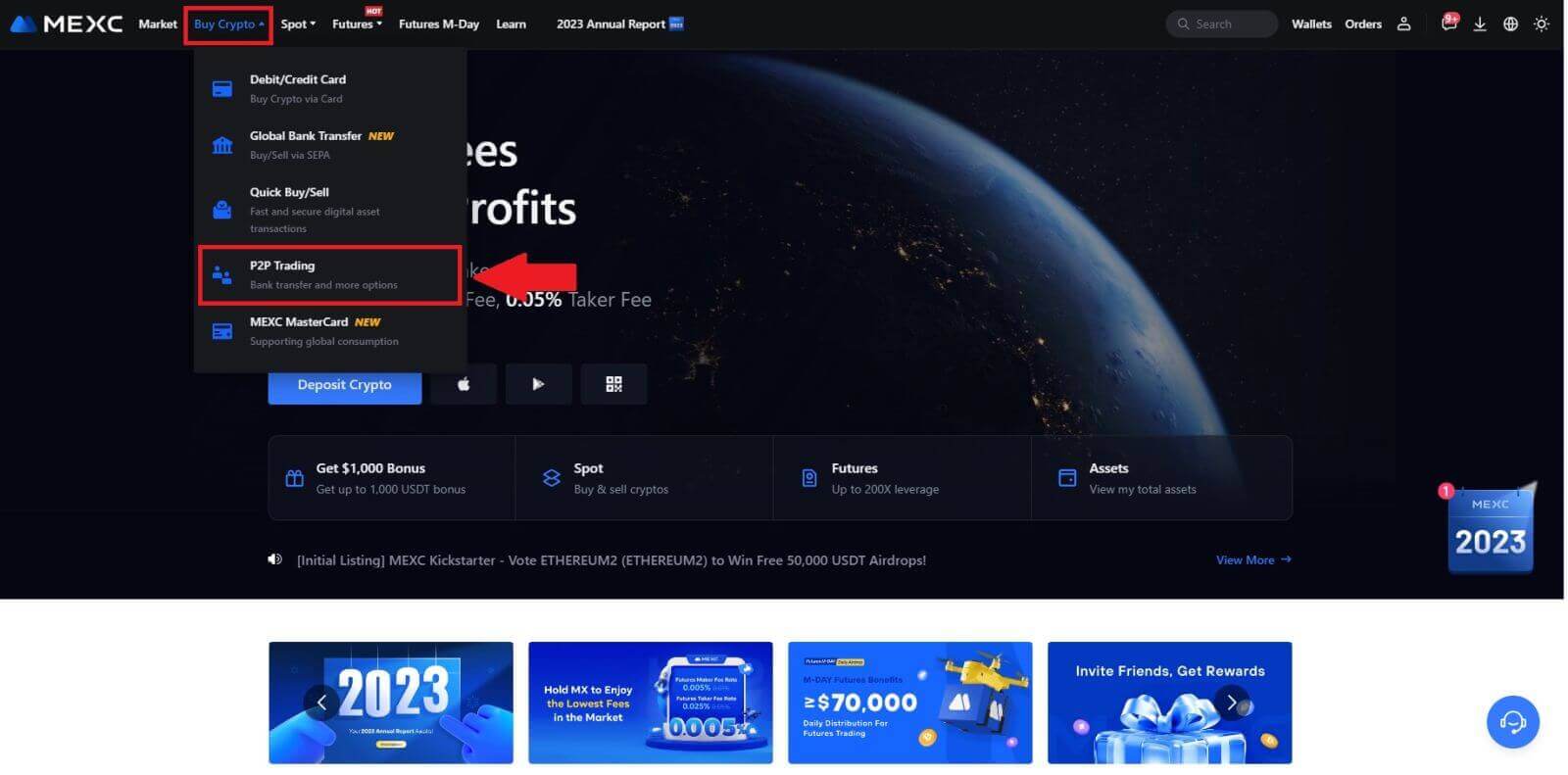 2. Pada halaman transaksi, klik [Jual] dan pilih mata uang yang ingin Anda jual (USDT ditampilkan sebagai contoh) dan klik [Jual USDT].
2. Pada halaman transaksi, klik [Jual] dan pilih mata uang yang ingin Anda jual (USDT ditampilkan sebagai contoh) dan klik [Jual USDT]. 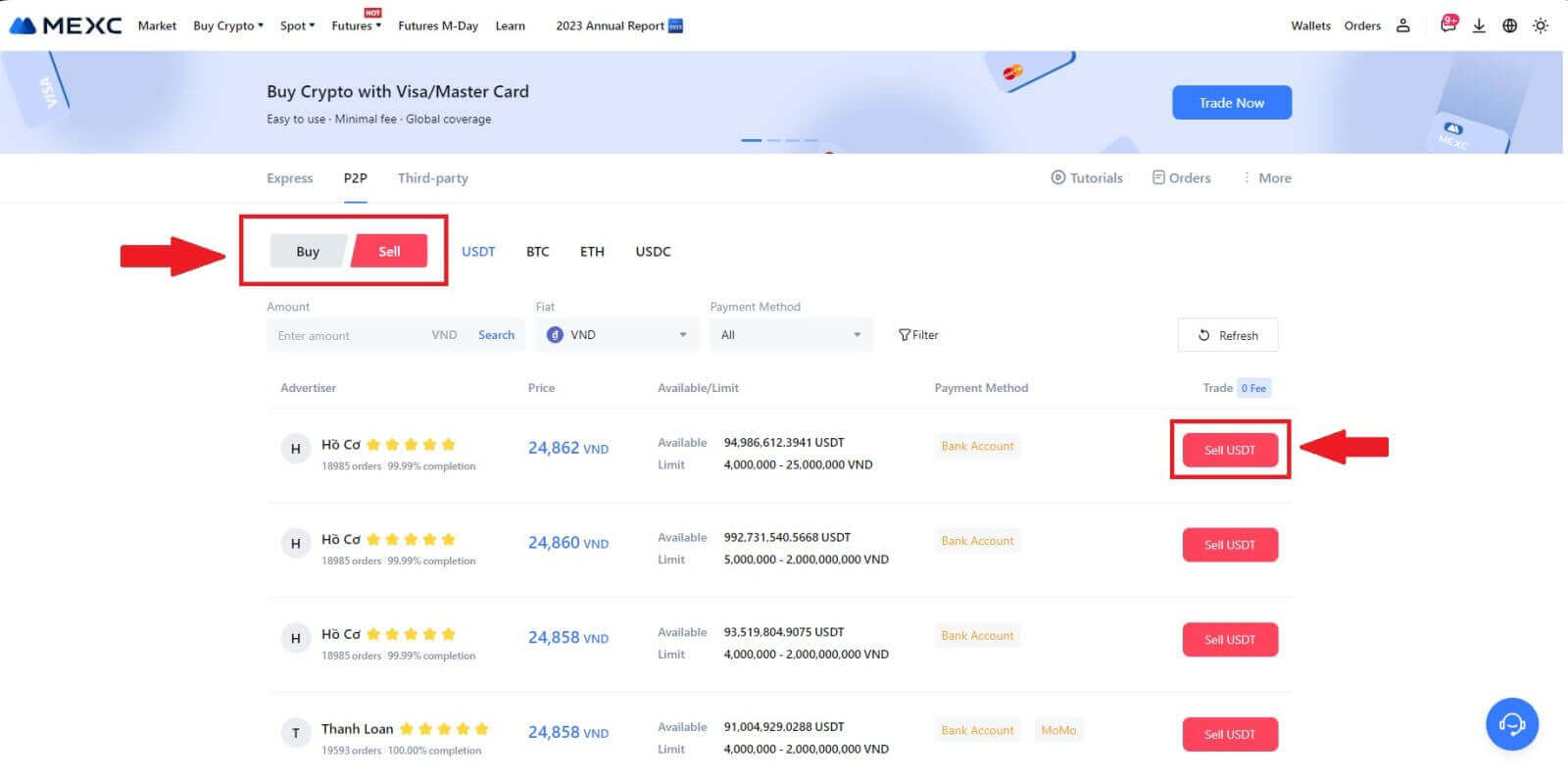
3. Masukkan jumlah (dalam mata uang fiat Anda) atau jumlah (dalam kripto) yang ingin Anda jual.
Tambahkan metode pengumpulan Anda, centang kotak dan klik [Jual USDT].
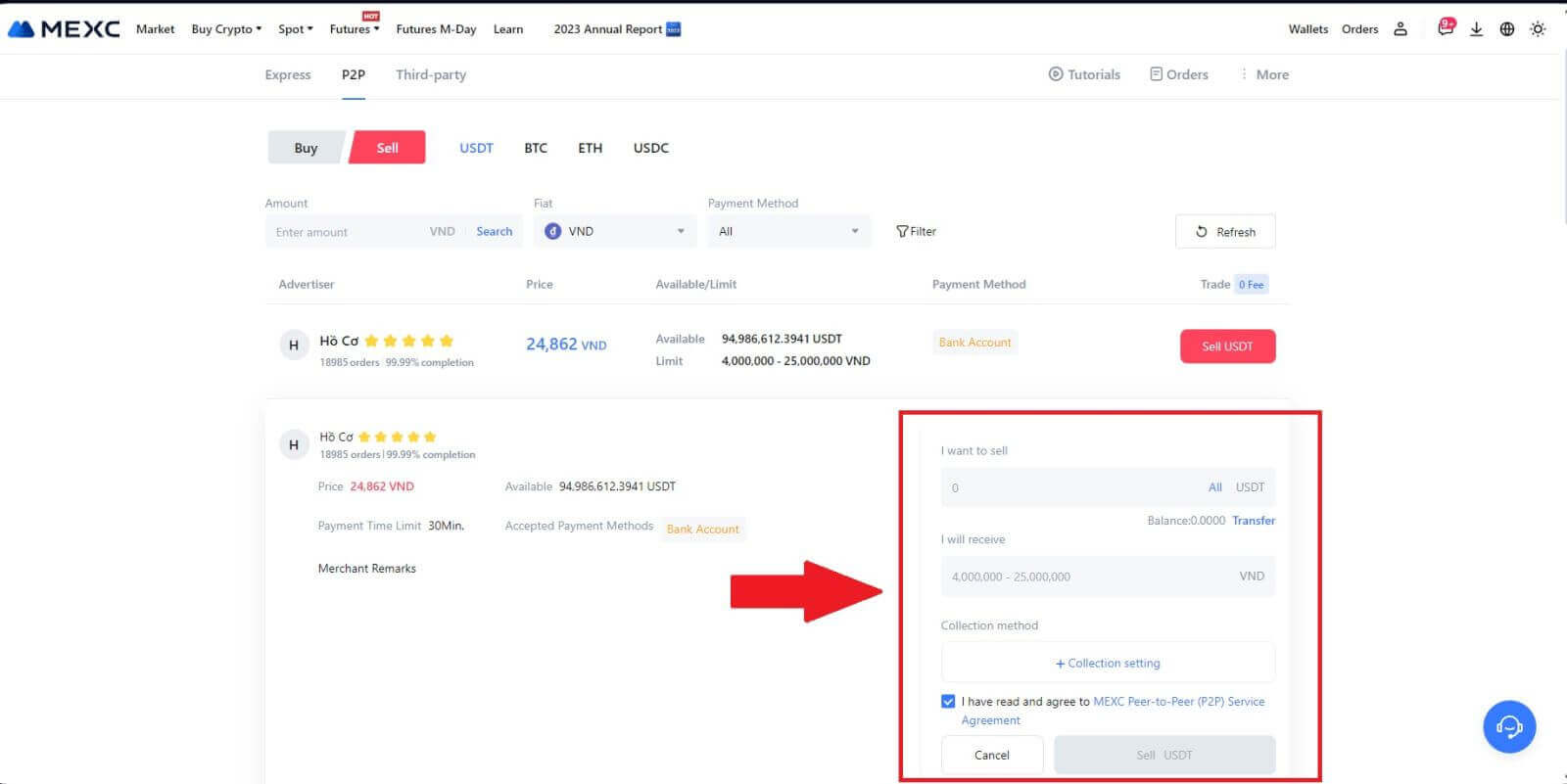
4. Saat berada di halaman pemesanan, Merchant P2P diberikan waktu 15 menit untuk memenuhi pembayaran ke rekening bank yang Anda tunjuk. Tinjau [Informasi Pesanan] dengan cermat. Konfirmasikan bahwa nama akun yang ditampilkan di [Metode Pengumpulan] sesuai dengan nama Anda yang terdaftar di MEXC; perbedaan dapat mengakibatkan Merchant P2P menolak pesanan.
Manfaatkan kotak Obrolan Langsung untuk komunikasi waktu nyata dengan pedagang, memfasilitasi interaksi yang cepat dan efisien.
Catatan: Penjualan mata uang kripto melalui P2P akan difasilitasi secara eksklusif melalui akun Fiat. Sebelum memulai transaksi, pastikan dana Anda tersedia di akun Fiat Anda. 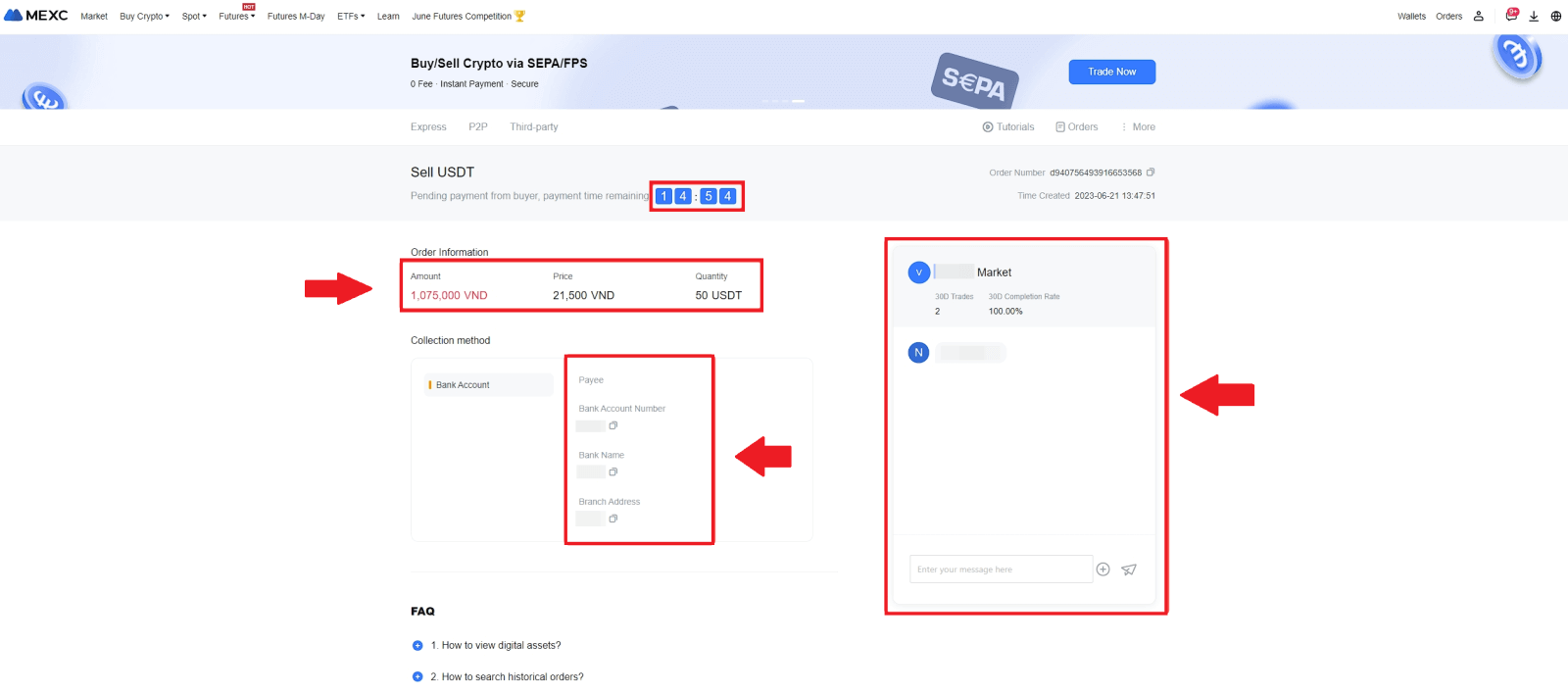 5. Setelah Anda berhasil menerima pembayaran dari Merchant P2P, silakan centang kotak [ Pembayaran Diterima ].
5. Setelah Anda berhasil menerima pembayaran dari Merchant P2P, silakan centang kotak [ Pembayaran Diterima ]. 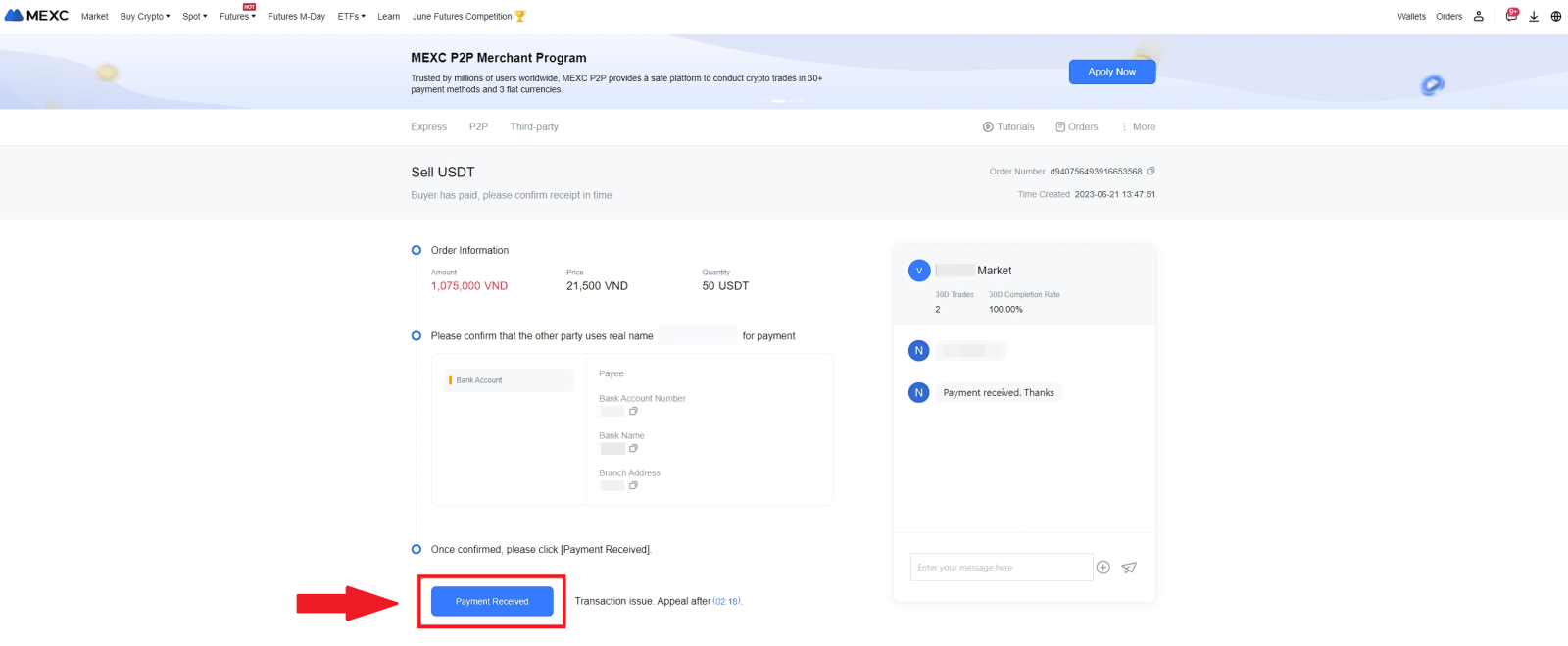
6. Klik [ Konfirmasi ] untuk melanjutkan pesanan Jual P2P; 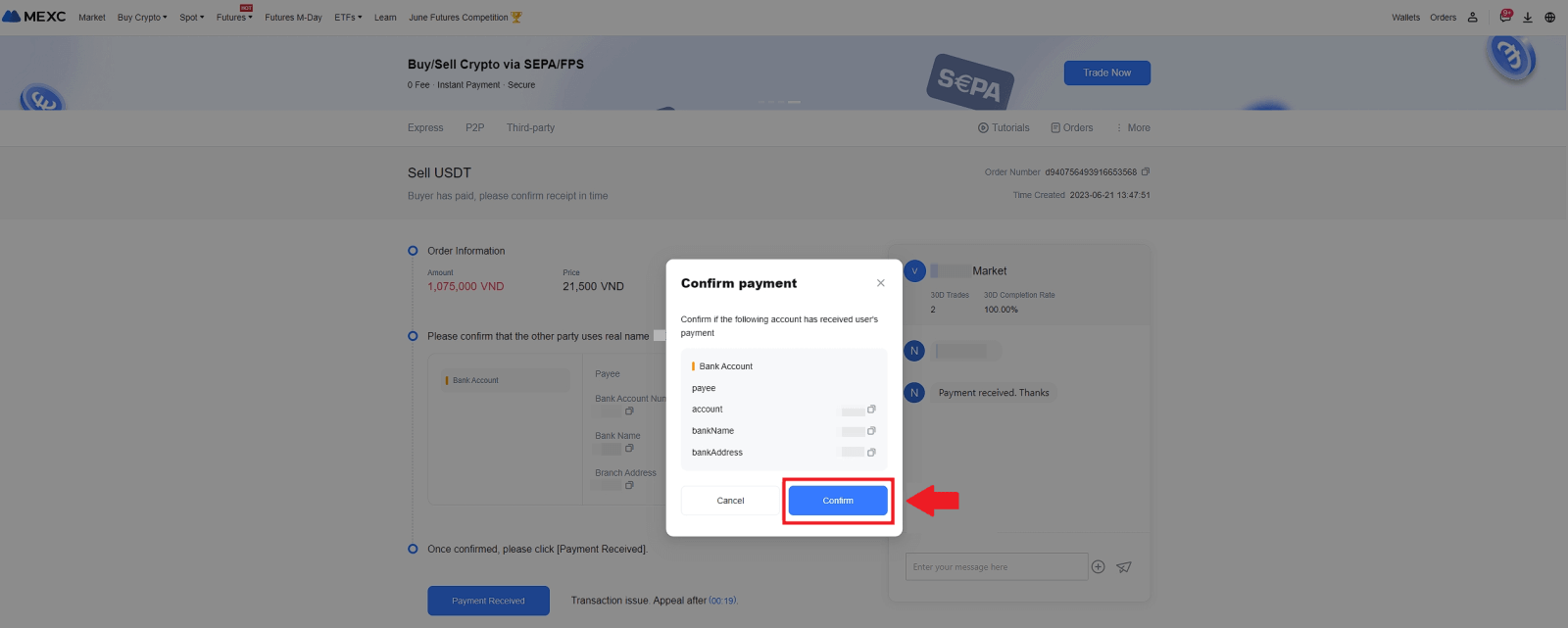 7. Silakan masukkan enam (6) digit kode keamanan dari Aplikasi Google Authenticator Anda. Selanjutnya, klik [Ya] untuk menyelesaikan transaksi Jual P2P.
7. Silakan masukkan enam (6) digit kode keamanan dari Aplikasi Google Authenticator Anda. Selanjutnya, klik [Ya] untuk menyelesaikan transaksi Jual P2P. 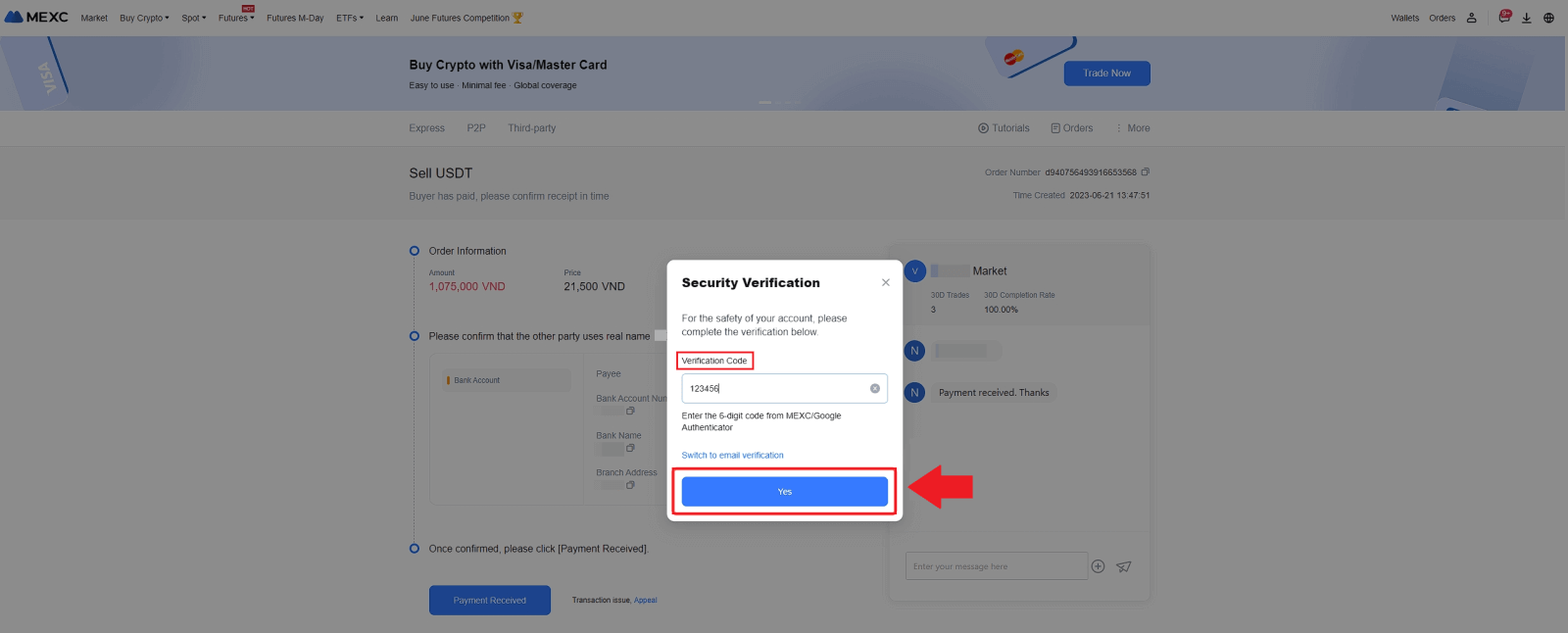
8. Selamat! Pesanan Jual P2P Anda telah berhasil diselesaikan. 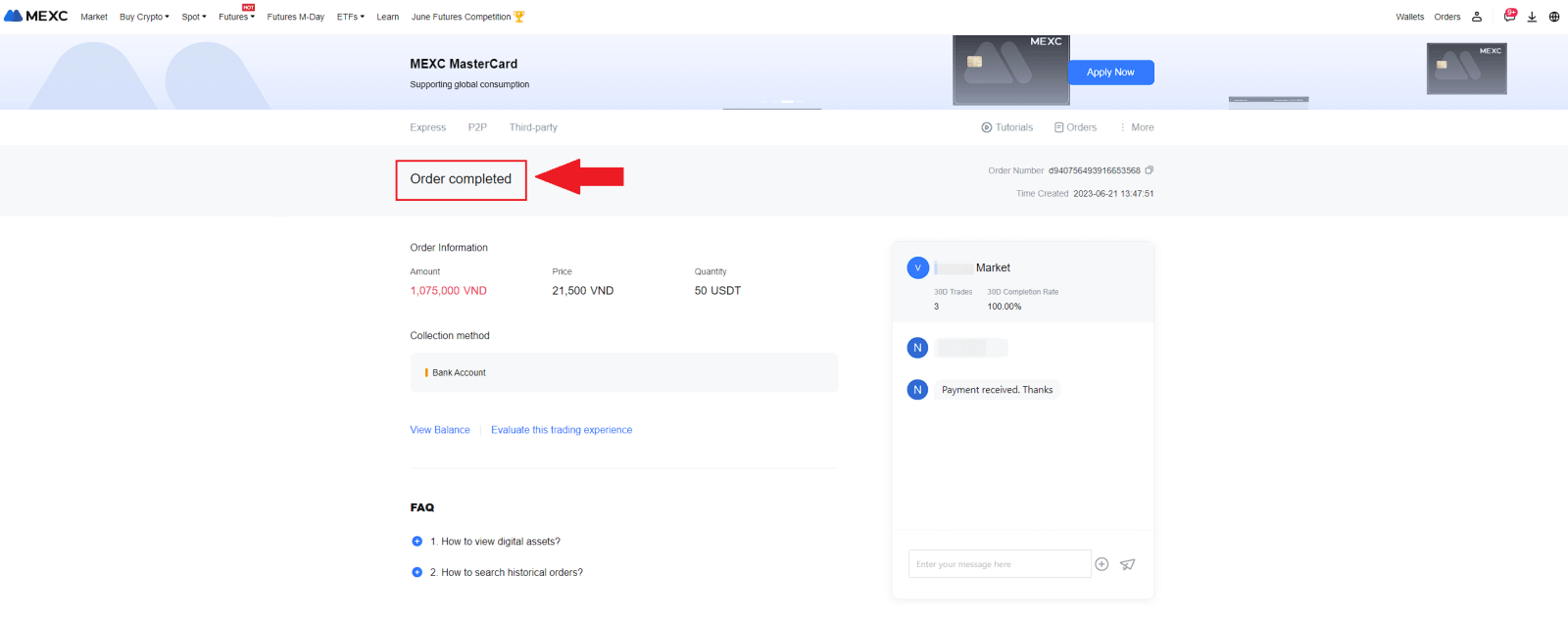
Untuk meninjau transaksi P2P Anda sebelumnya, cukup klik tombol Pesanan . Ini akan memberi Anda gambaran komprehensif tentang semua transaksi P2P Anda sebelumnya untuk memudahkan referensi dan pelacakan.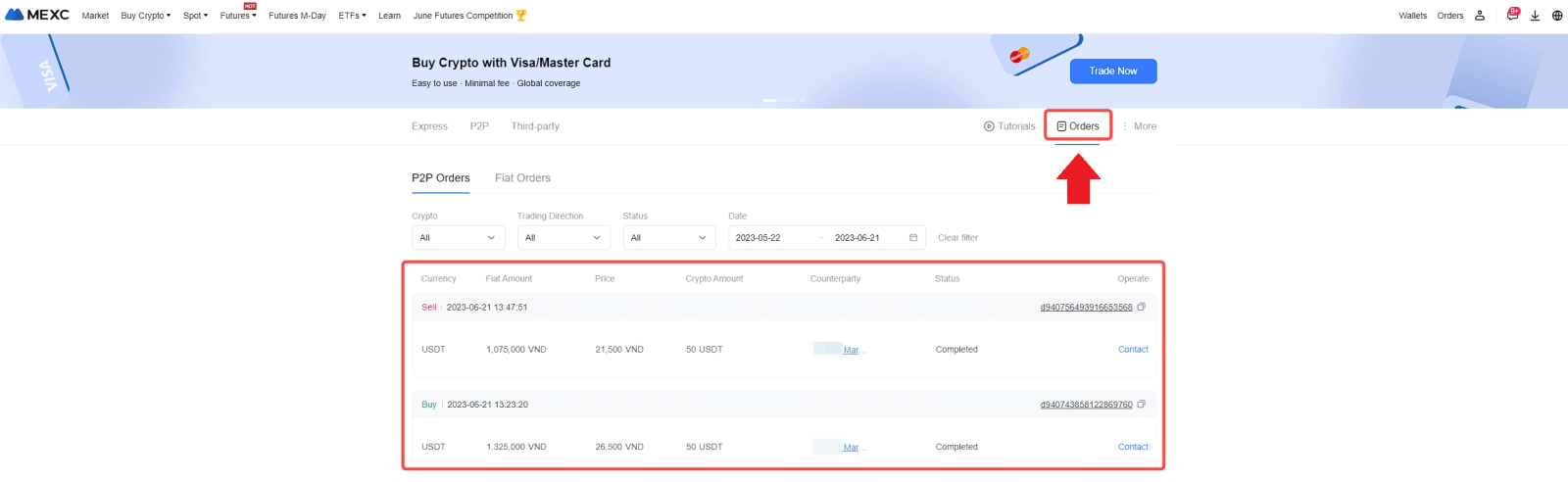
Jual Crypto melalui P2P di MEXC (Aplikasi)
1. Buka aplikasi MEXC Anda dan klik [Lainnya].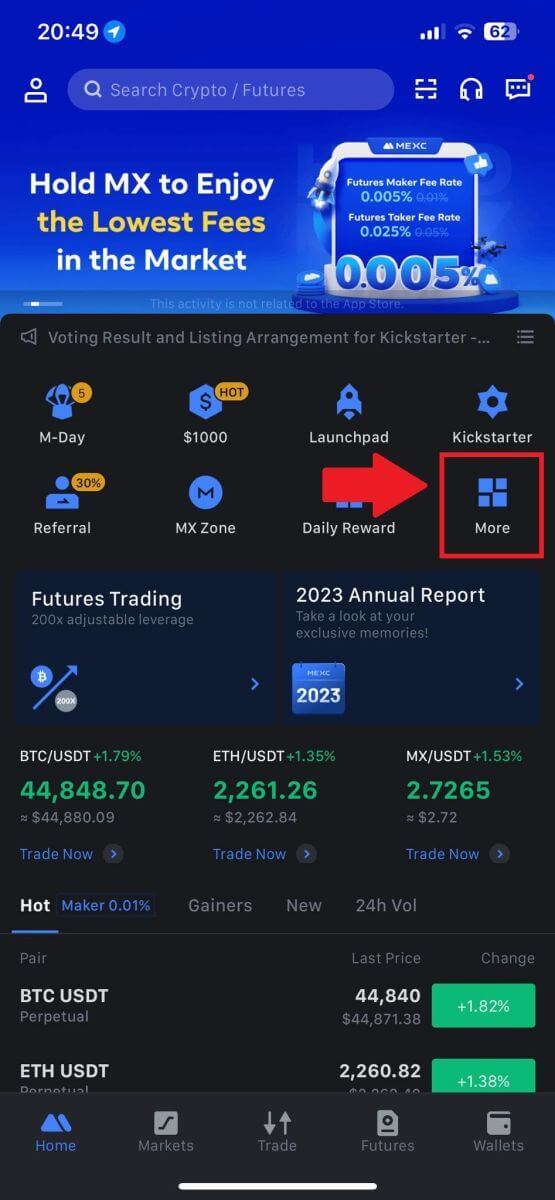
2. Pilih [Beli Kripto].
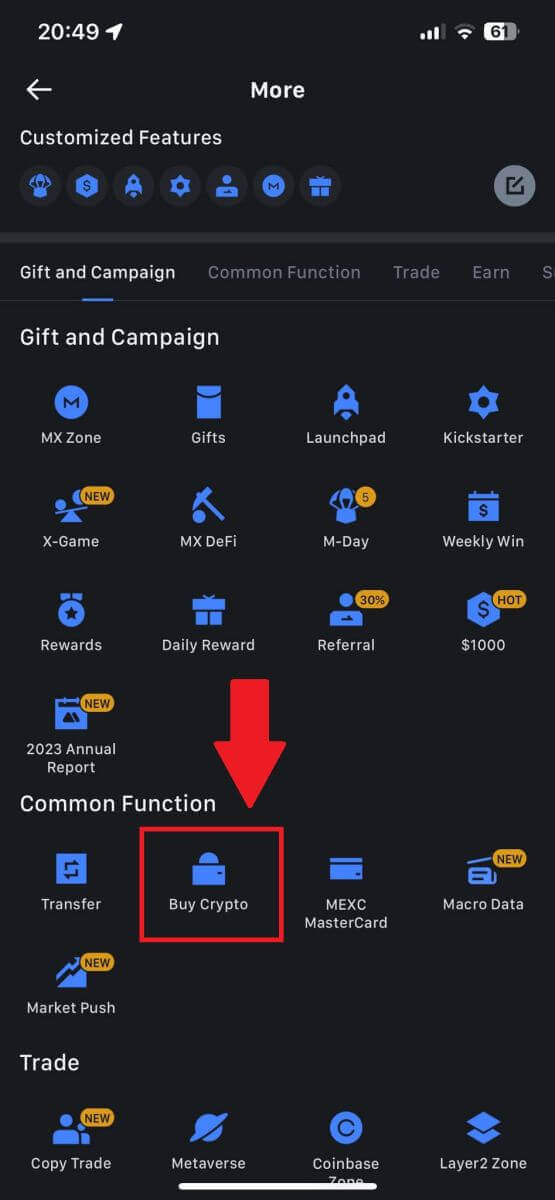
3. Pilih P2P.
Pada halaman transaksi, klik [Jual] dan pilih mata uang yang ingin Anda jual, lalu klik [Jual USDT].
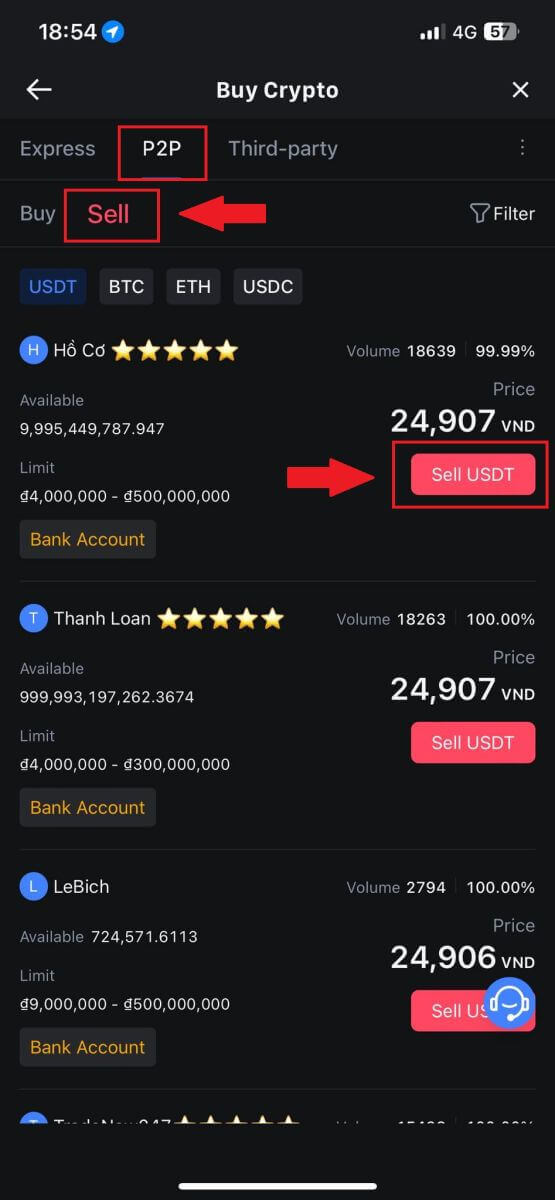
4. Masukkan jumlah (dalam mata uang fiat Anda) atau jumlah (dalam kripto) yang ingin Anda jual.
Tambahkan metode pengumpulan Anda, centang kotak dan klik [Jual USDT].
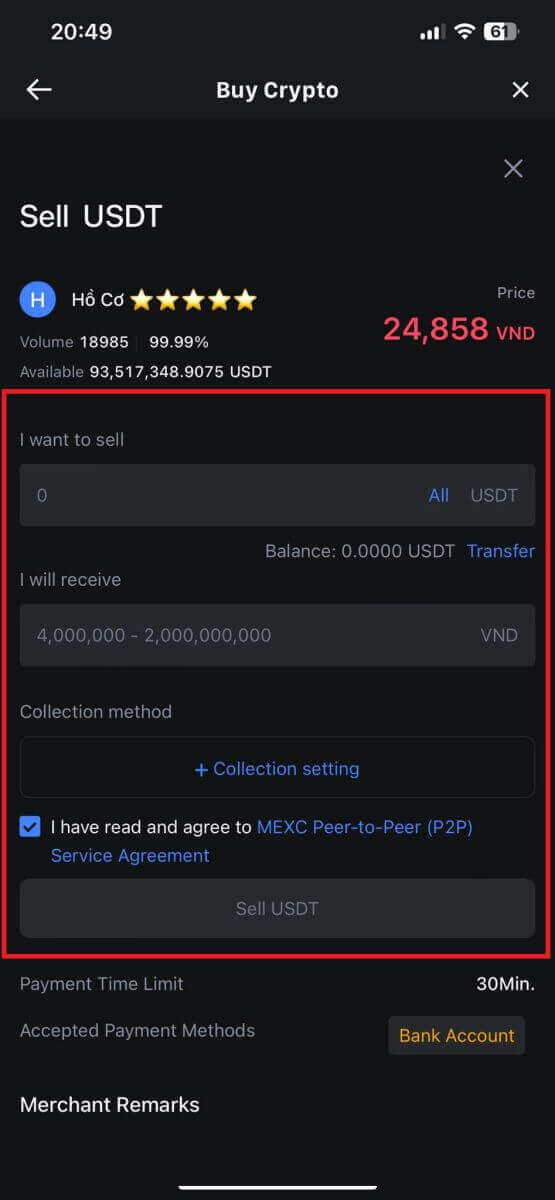
5. Periksa informasi pesanan. Harap pastikan bahwa nama akun yang ditampilkan pada metode Pengumpulan cocok dengan nama terdaftar MEXC Anda. Jika tidak, Pedagang P2P dapat menolak pesanan.
Setelah Anda berhasil menerima pembayaran dari Pedagang P2P, ketuk [ Pembayaran Diterima ].
Klik [ Konfirmasi ] untuk melanjutkan pesanan Jual P2P.
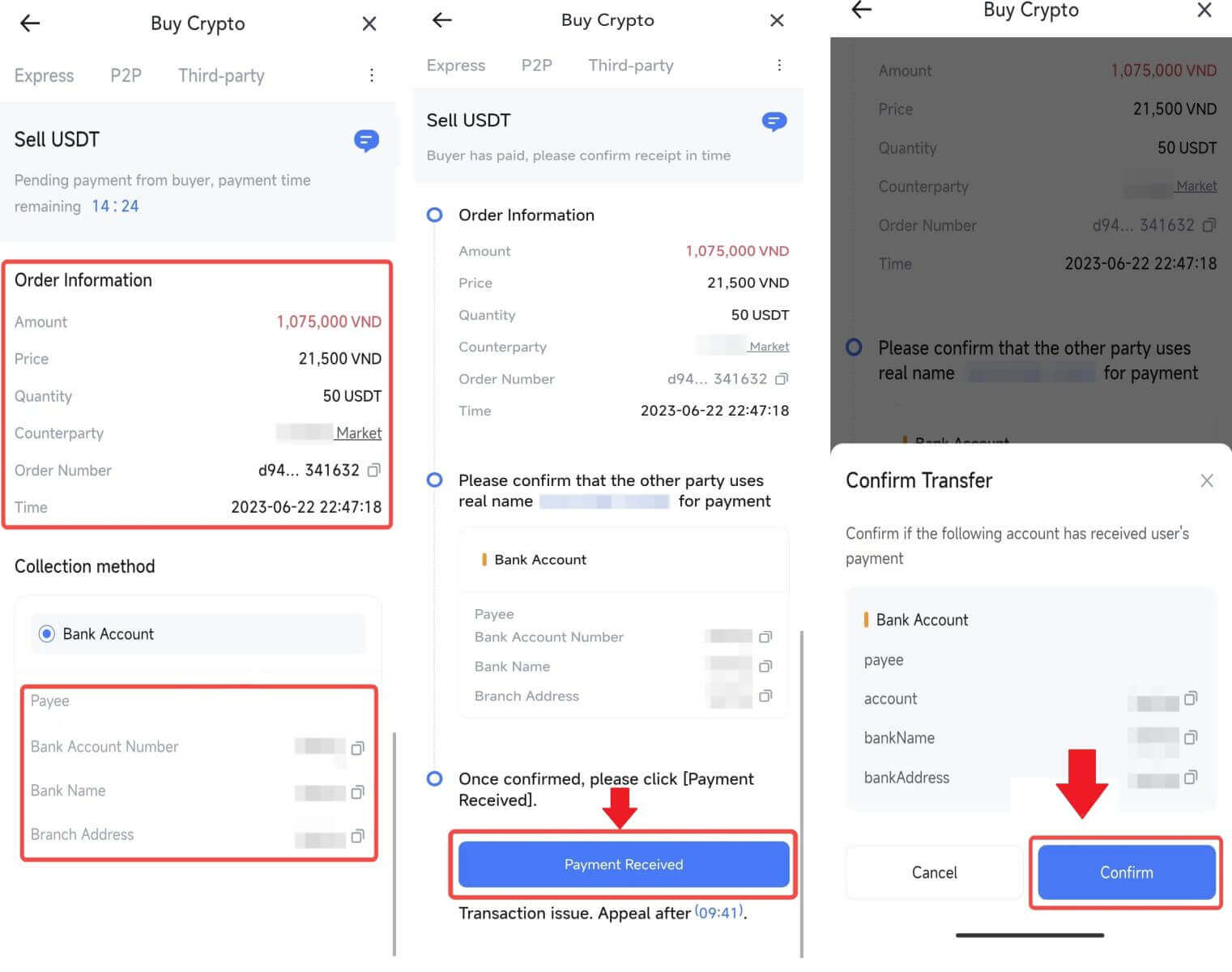
6. Silakan masukkan kode keamanan enam digit yang dihasilkan oleh Aplikasi Google Authenticator Anda untuk mengamankan transaksi Penjualan P2P. Lihat panduan komprehensif tentang pelepasan token yang aman di P2P. Setelah dimasukkan, klik [Ya] untuk menyelesaikan dan menyelesaikan pesanan Jual P2P.
Selamat, transaksi Jual P2P Anda kini berhasil diselesaikan!
Catatan: Untuk melakukan penjualan mata uang kripto melalui P2P, transaksi hanya akan menggunakan akun Fiat. Oleh karena itu, penting untuk memastikan bahwa dana Anda tersedia di akun Fiat Anda sebelum memulai transaksi.
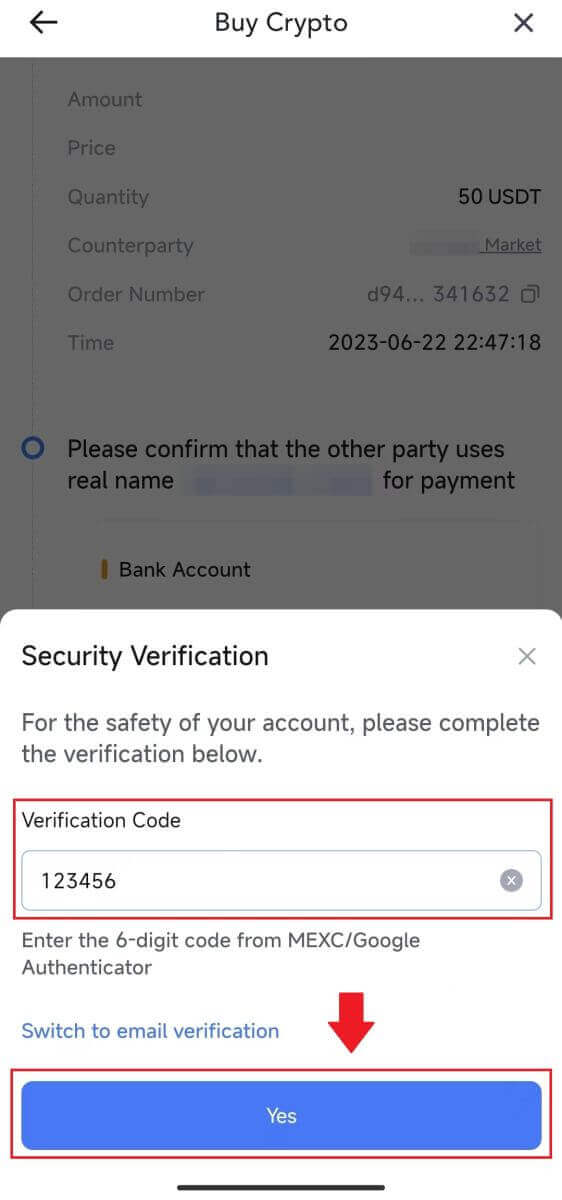 |
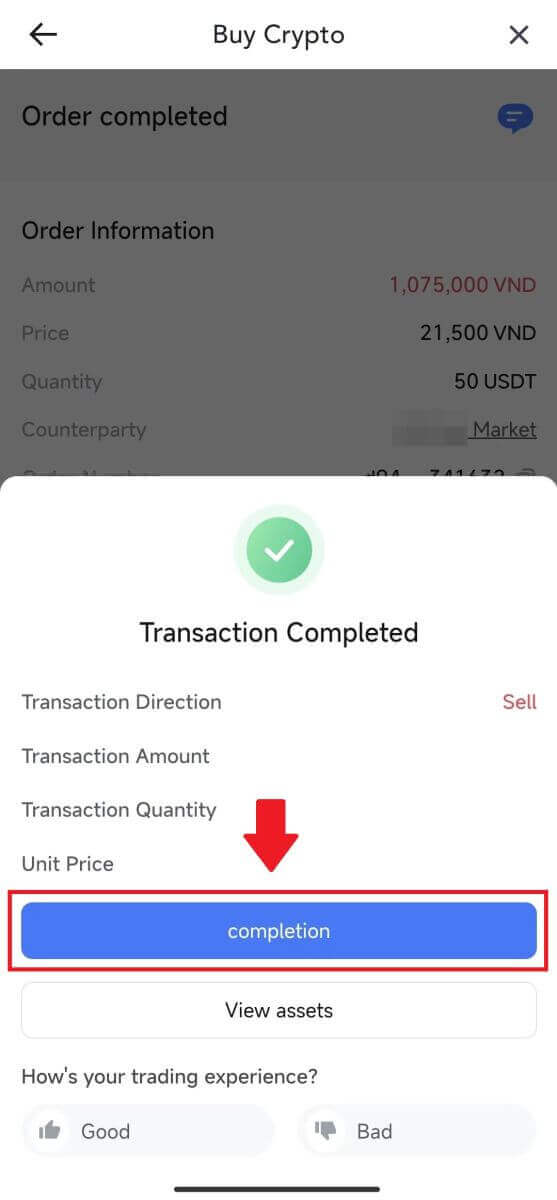 |
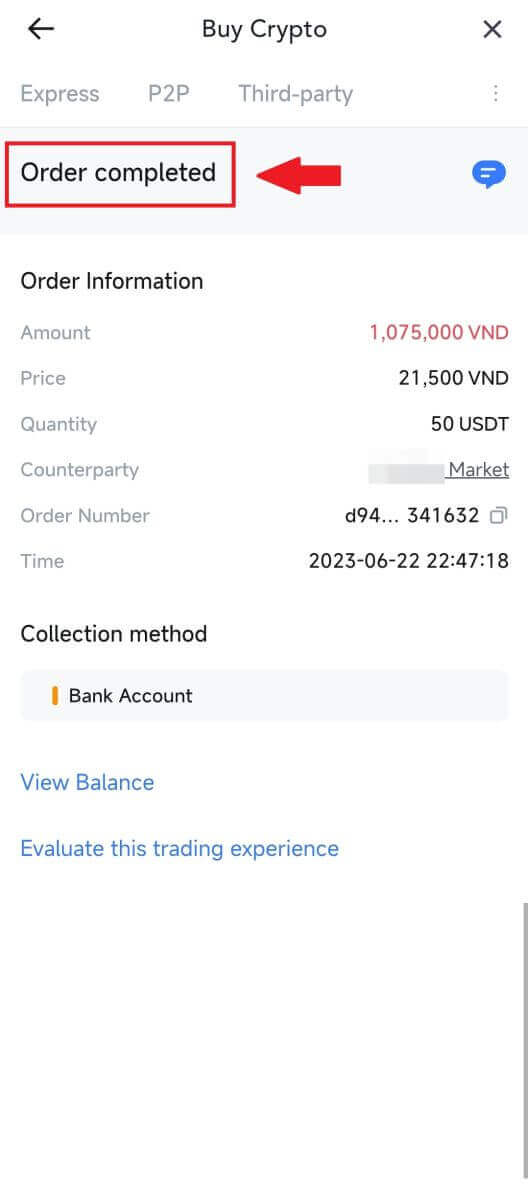 |
7. Arahkan ke pojok kanan atas dan pilih menu Overflow. Cari dan klik tombol Pesanan . Ini akan memberi Anda akses ke daftar lengkap semua transaksi P2P Anda sebelumnya agar mudah dilihat dan dijadikan referensi.
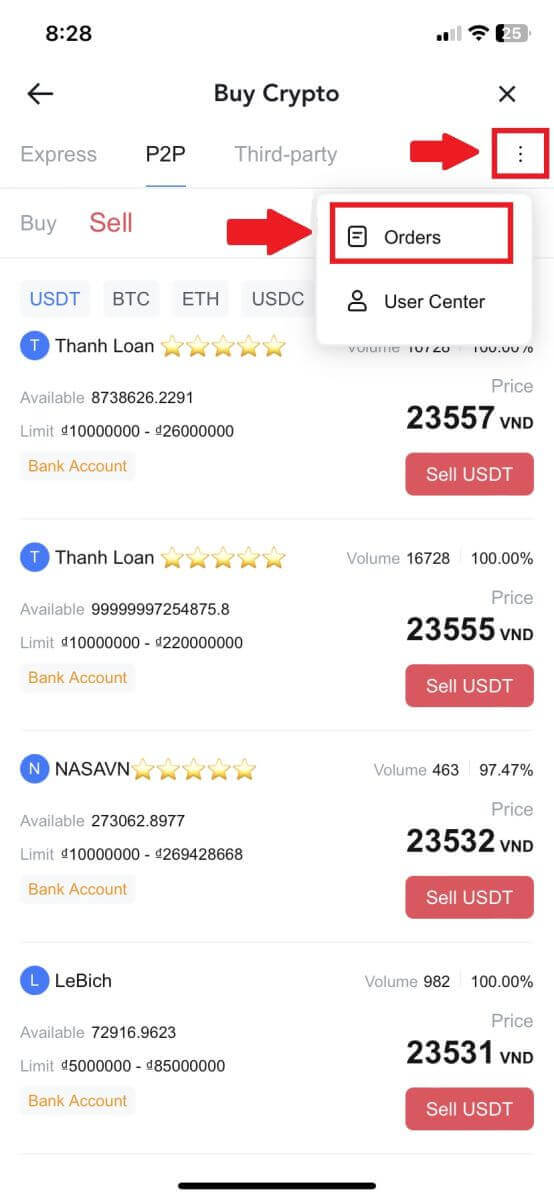 |
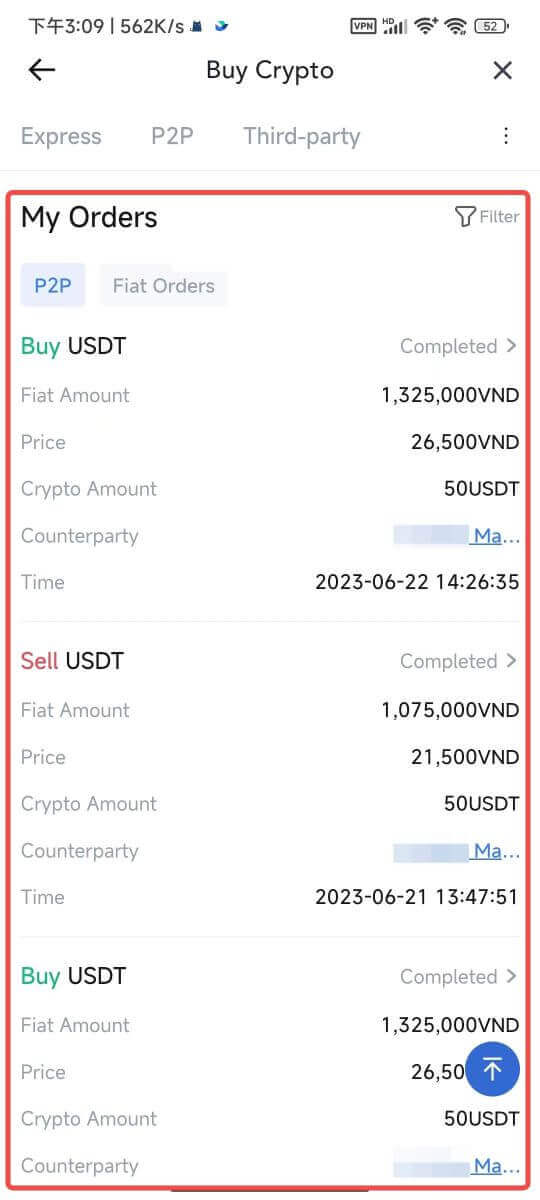 |
Cara Menarik Kripto di MEXC
Penarikan Crypto di MEXC (Situs Web)
1. Masuk ke MEXC Anda , klik [Dompet] dan pilih [Penarikan].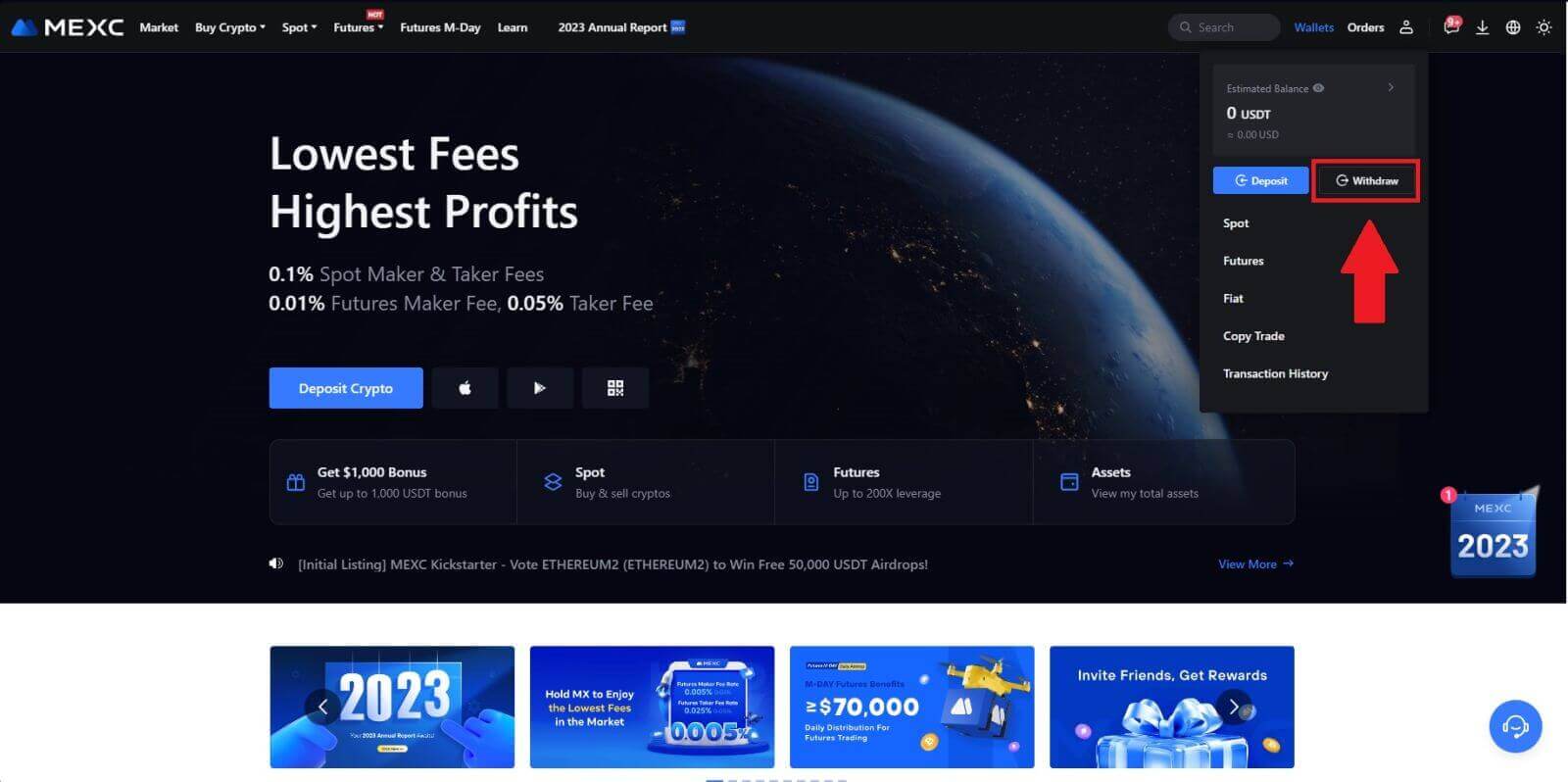
2. Pilih kripto yang ingin Anda tarik.
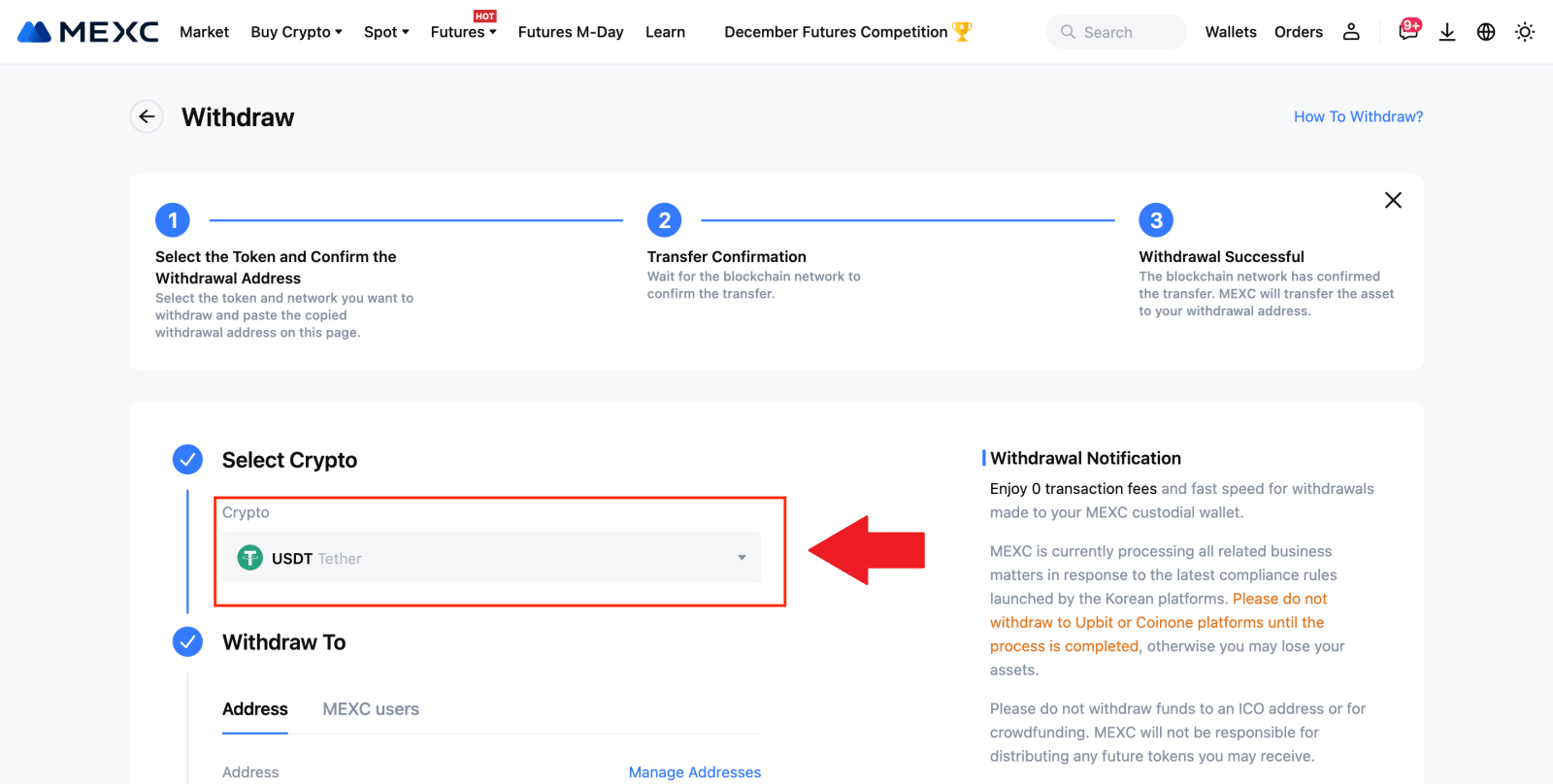
3. Isi alamat penarikan, jaringan, dan jumlah penarikan lalu klik [Kirim].

4. Masukkan verifikasi email dan kode Google Authenticator, lalu klik [Kirim].
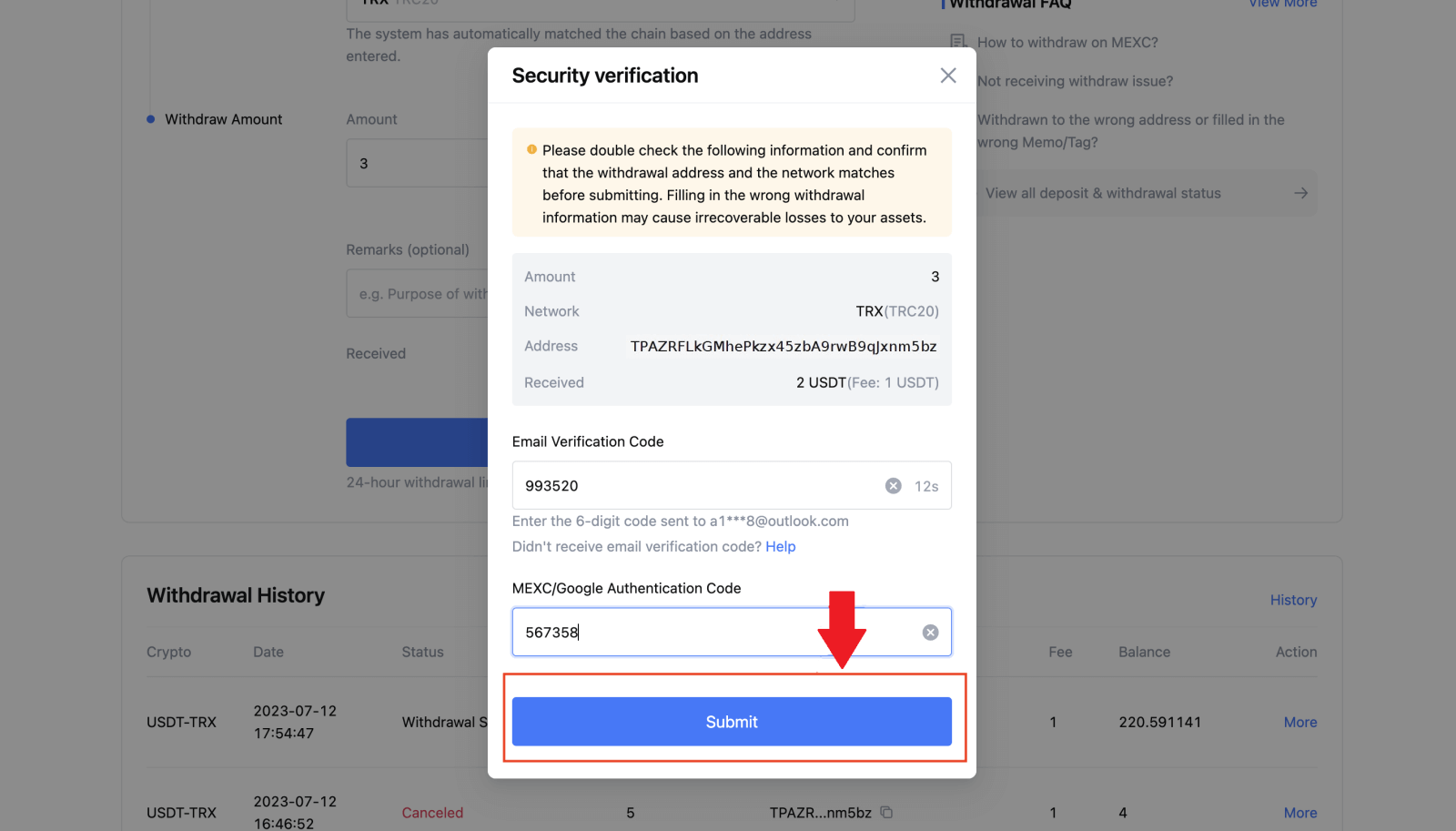
5. Setelah itu tunggu hingga penarikan berhasil diselesaikan.
Anda dapat mengklik [Lacak status] untuk melihat penarikan Anda.
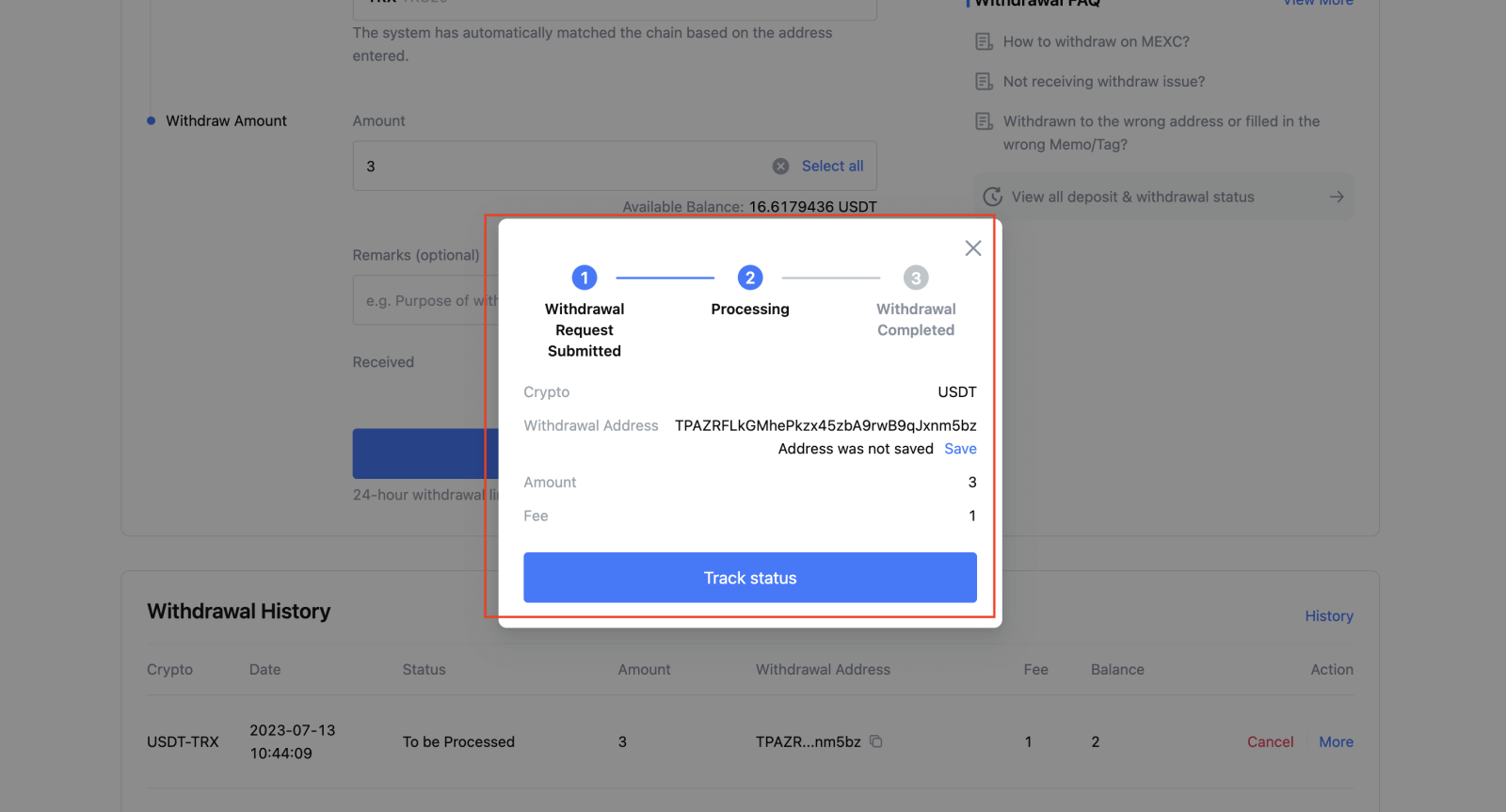
Penarikan Crypto di MEXC (Aplikasi)
1. Buka aplikasi MEXC Anda, klik [Dompet].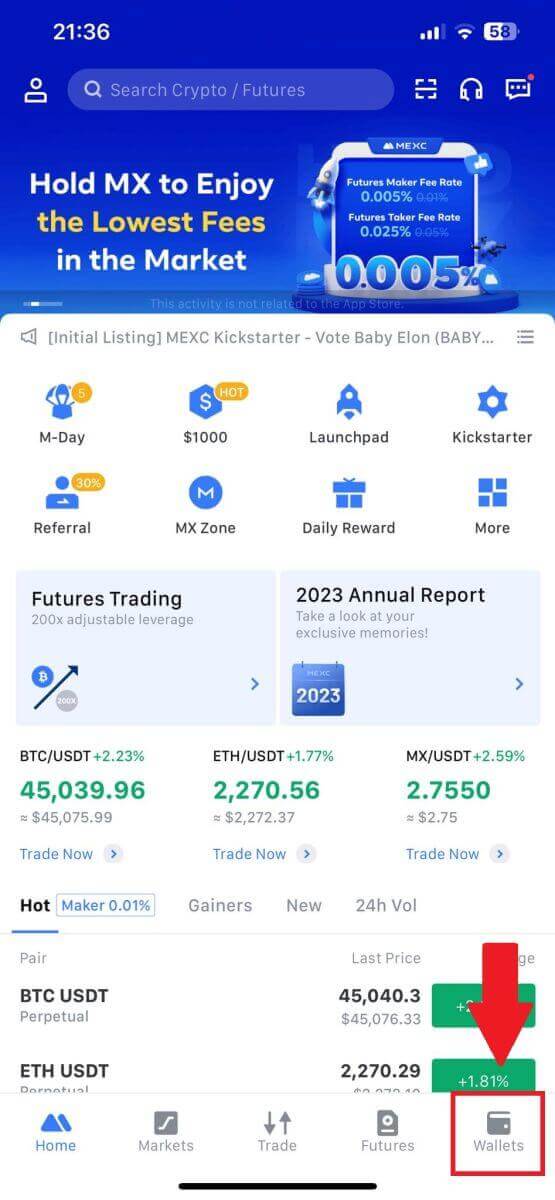
2. Ketuk [Tarik] .
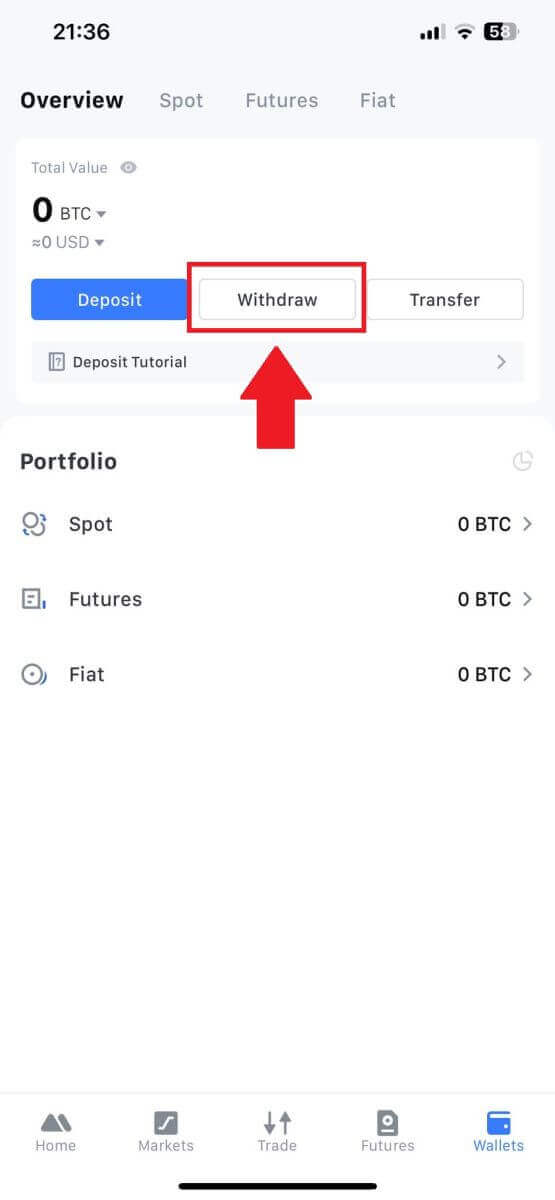
3. Pilih kripto yang ingin Anda tarik. Di sini, kami menggunakan USDT sebagai contoh.
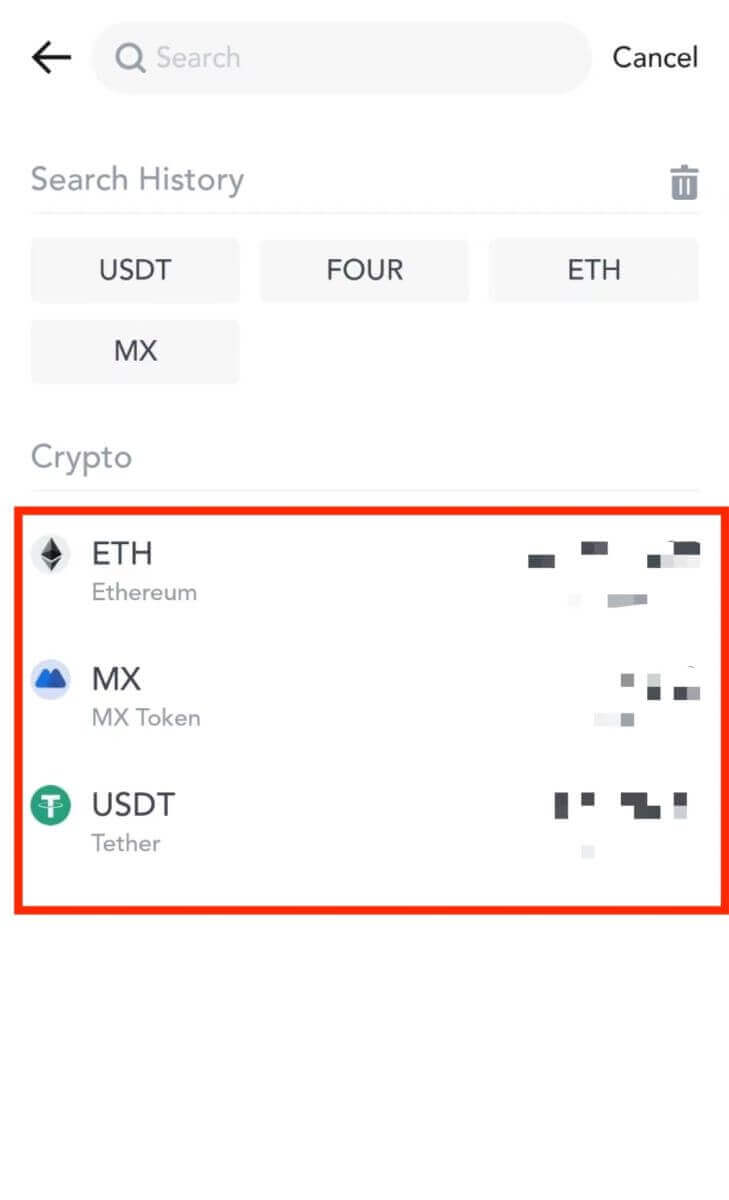
4. Pilih [Penarikan On-chain].
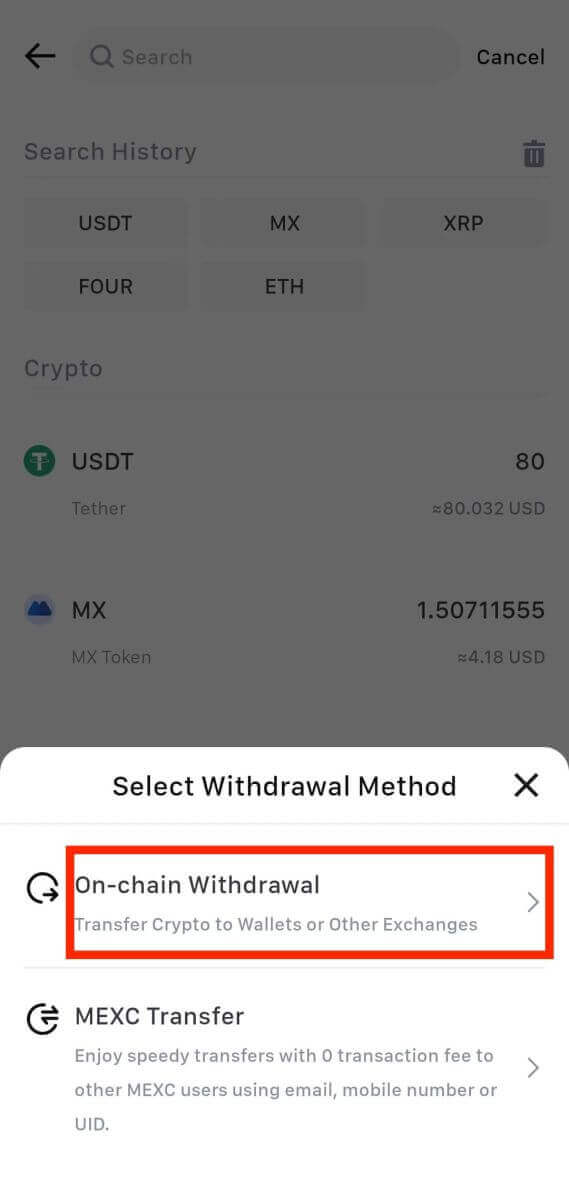
5. Masukkan alamat penarikan, pilih jaringan, dan isi jumlah penarikan. Lalu, ketuk [Konfirmasi].
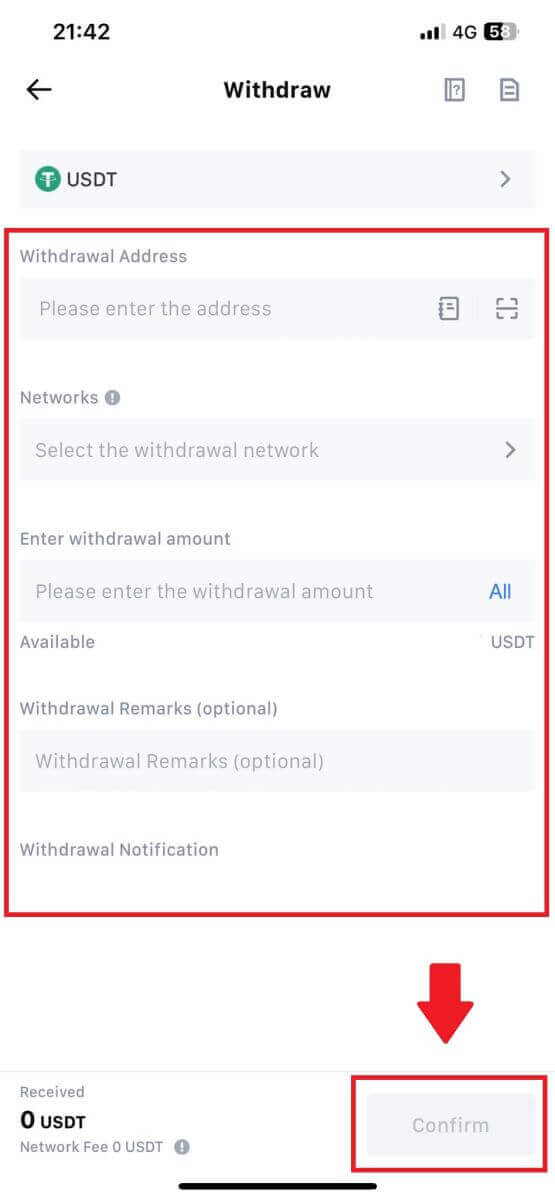
6. Setelah Anda memastikan informasinya benar, klik [Konfirmasi Penarikan].
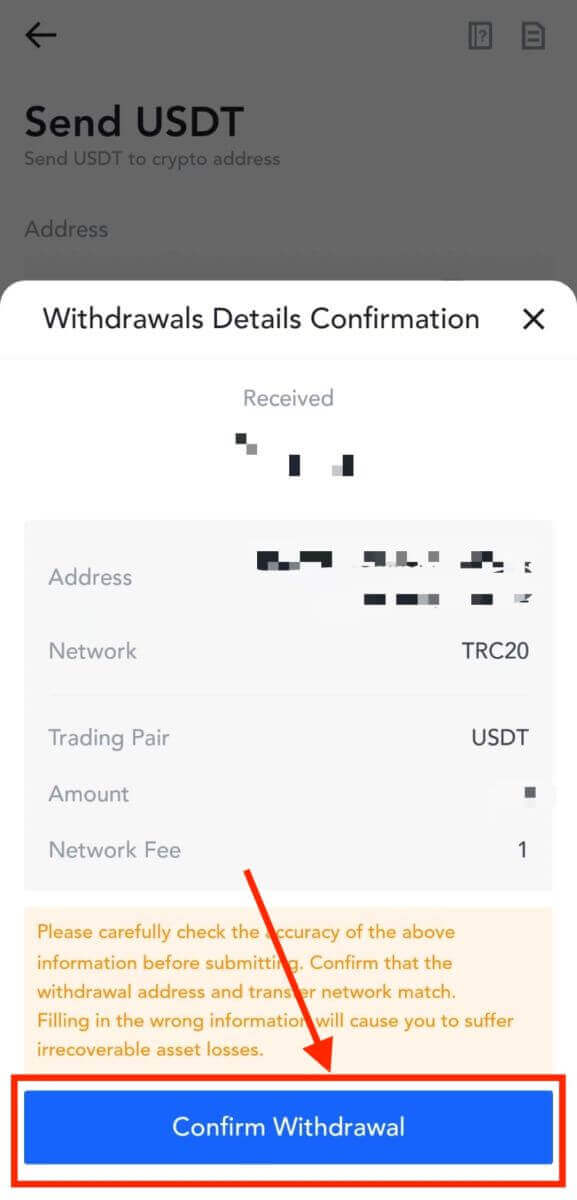
7. Masukkan verifikasi email dan kode Google Authenticator. Lalu, ketuk [Kirim].
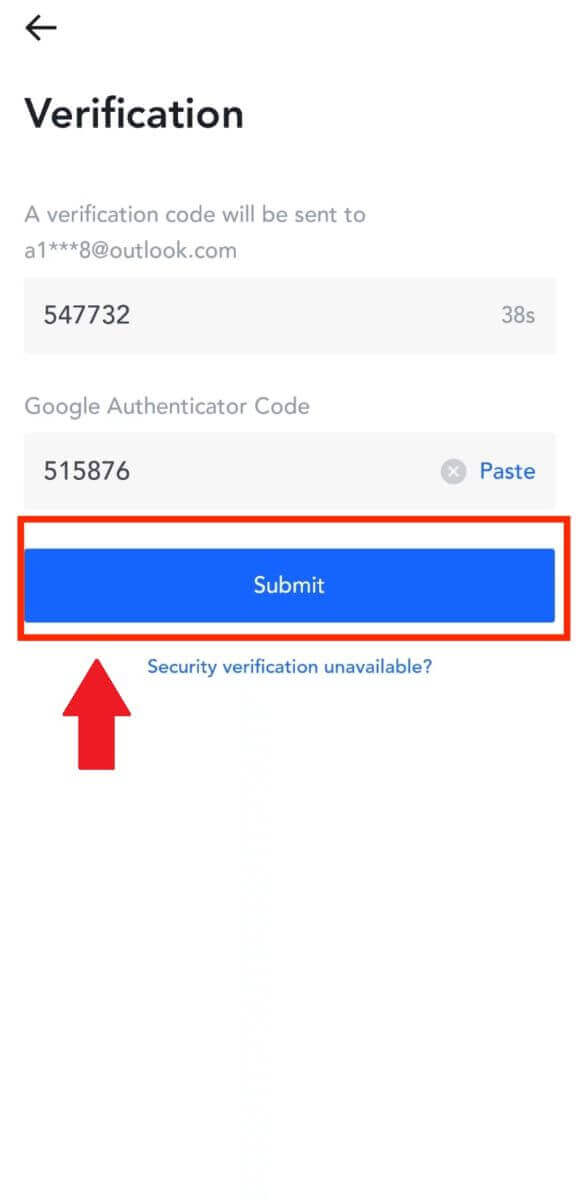
8. Setelah permintaan penarikan diajukan, tunggu dana dikreditkan.
Penarikan Crypto melalui Transfer Internal di MEXC (Situs Web)
1. Masuk ke MEXC Anda , klik [Dompet] dan pilih [Penarikan].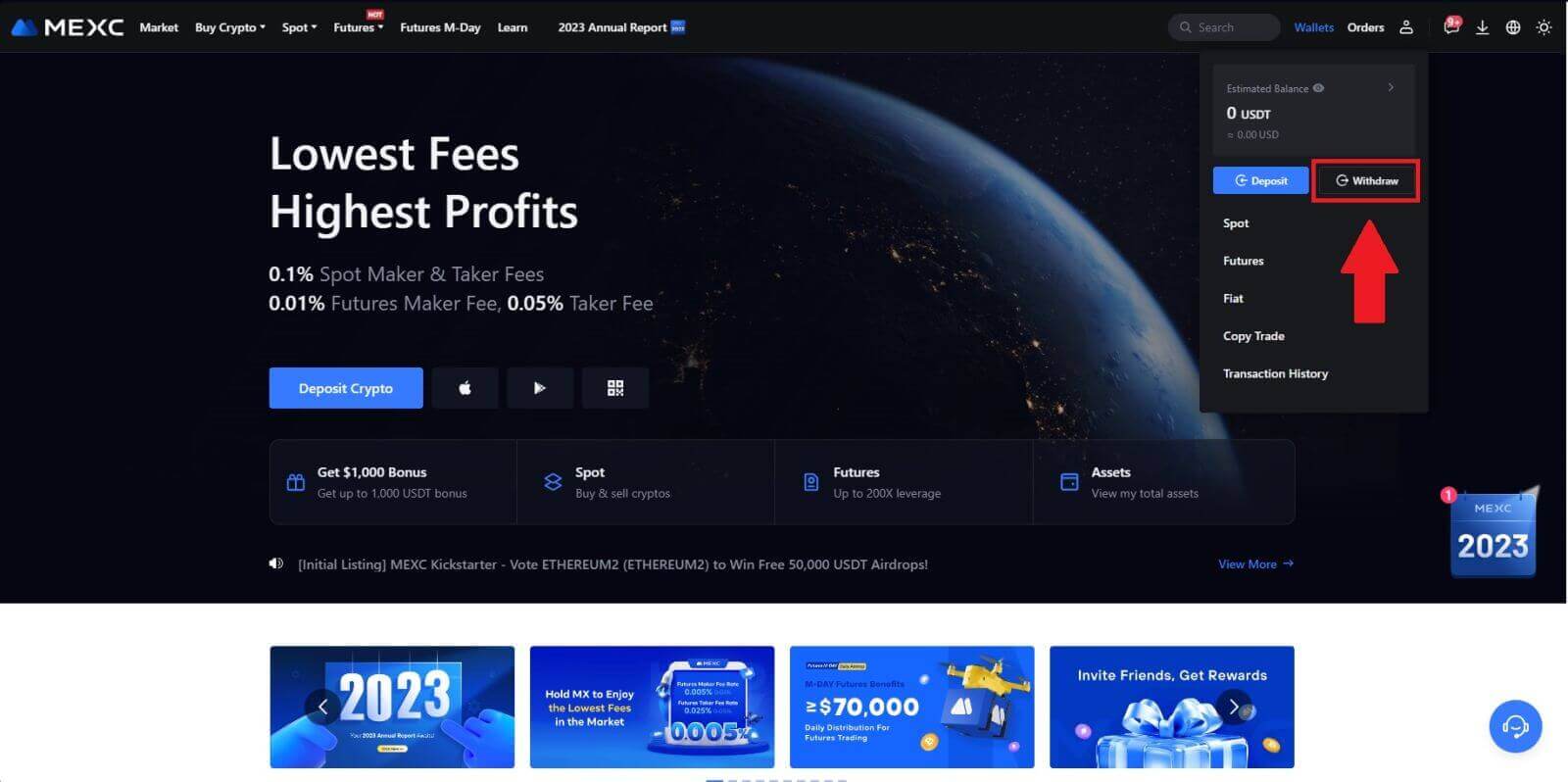
2. Pilih kripto yang ingin Anda tarik.
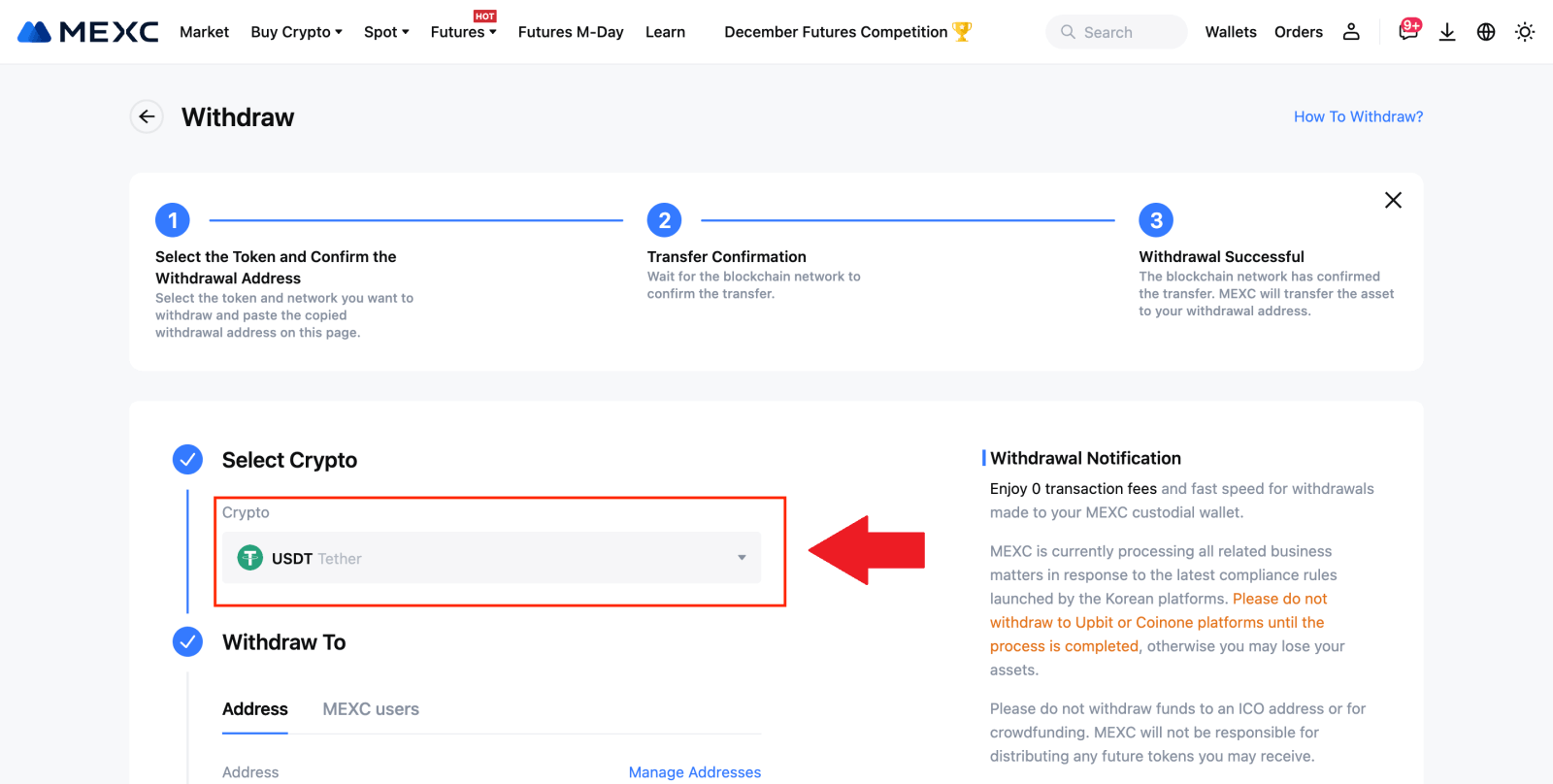
3. Pilih [Pengguna MEXC] . Saat ini Anda dapat mentransfer menggunakan UID, nomor ponsel, atau alamat email.
Masukkan informasi di bawah ini dan jumlah transfer. Setelah itu, pilih [Kirim].
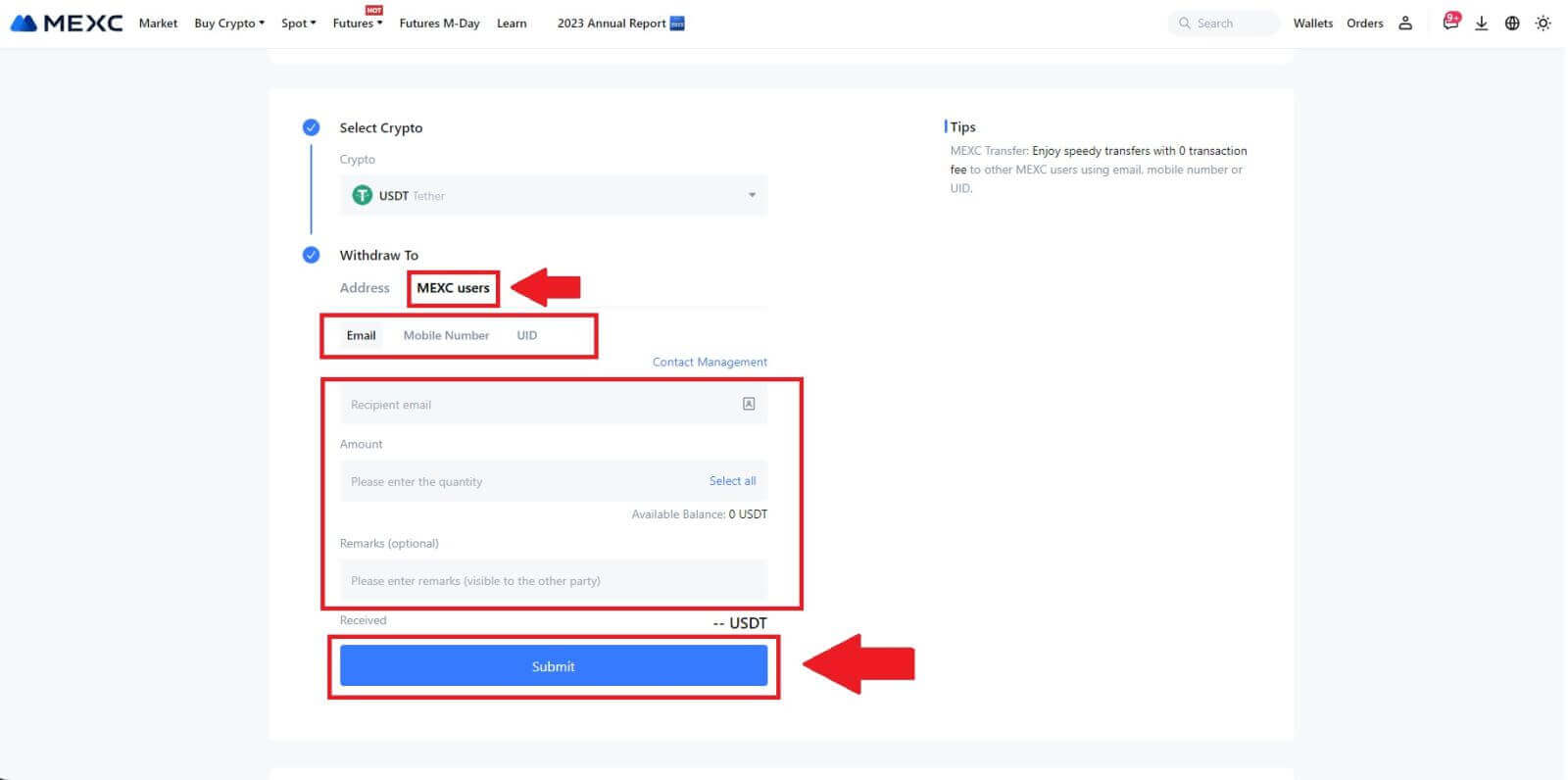
4. Masukkan verifikasi email dan kode Google Authenticator, lalu klik [Kirim].
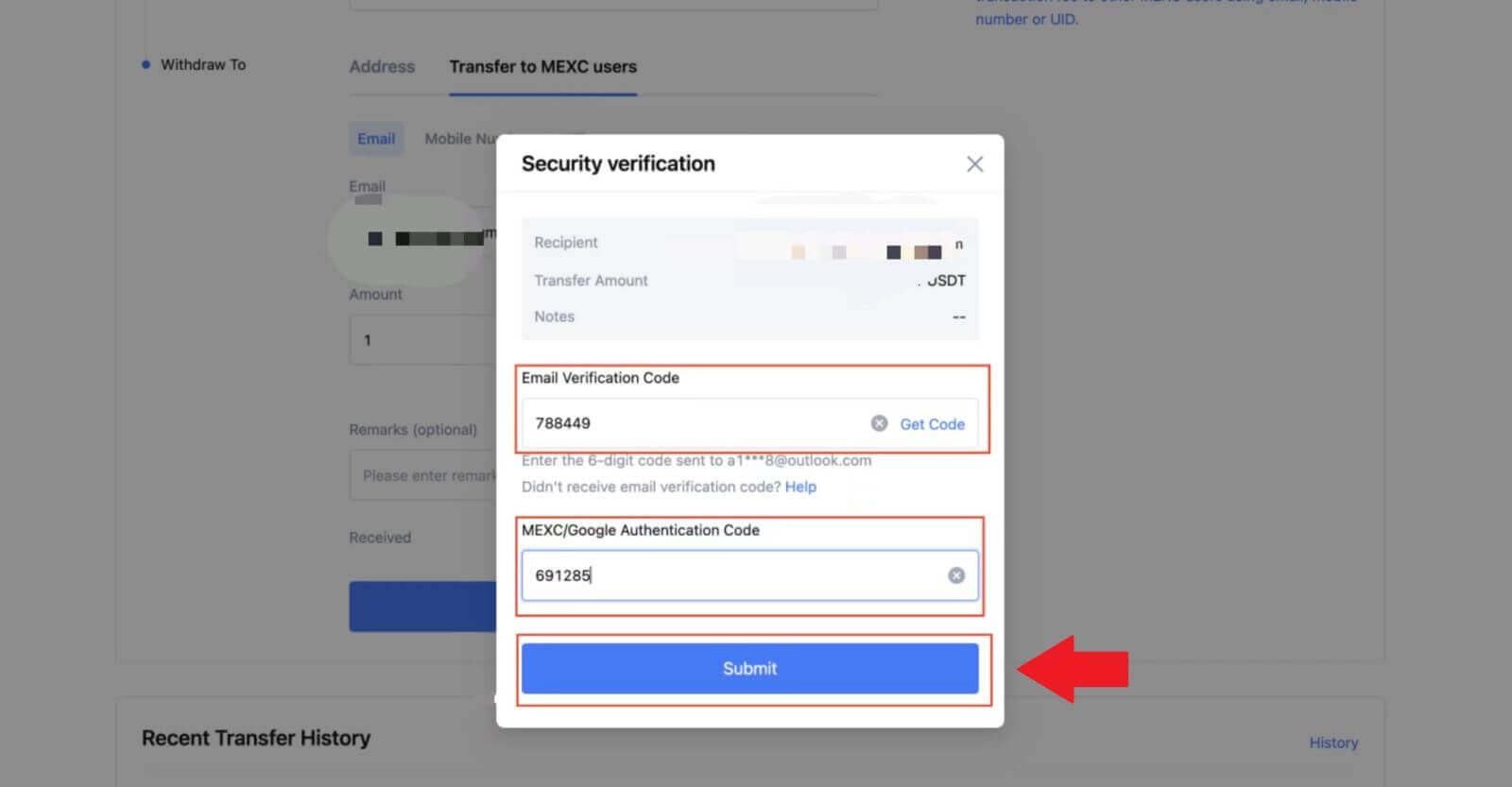 5. Setelah itu transfer sudah selesai.
5. Setelah itu transfer sudah selesai. Anda dapat mengklik [Periksa Riwayat Transfer] untuk melihat status Anda.
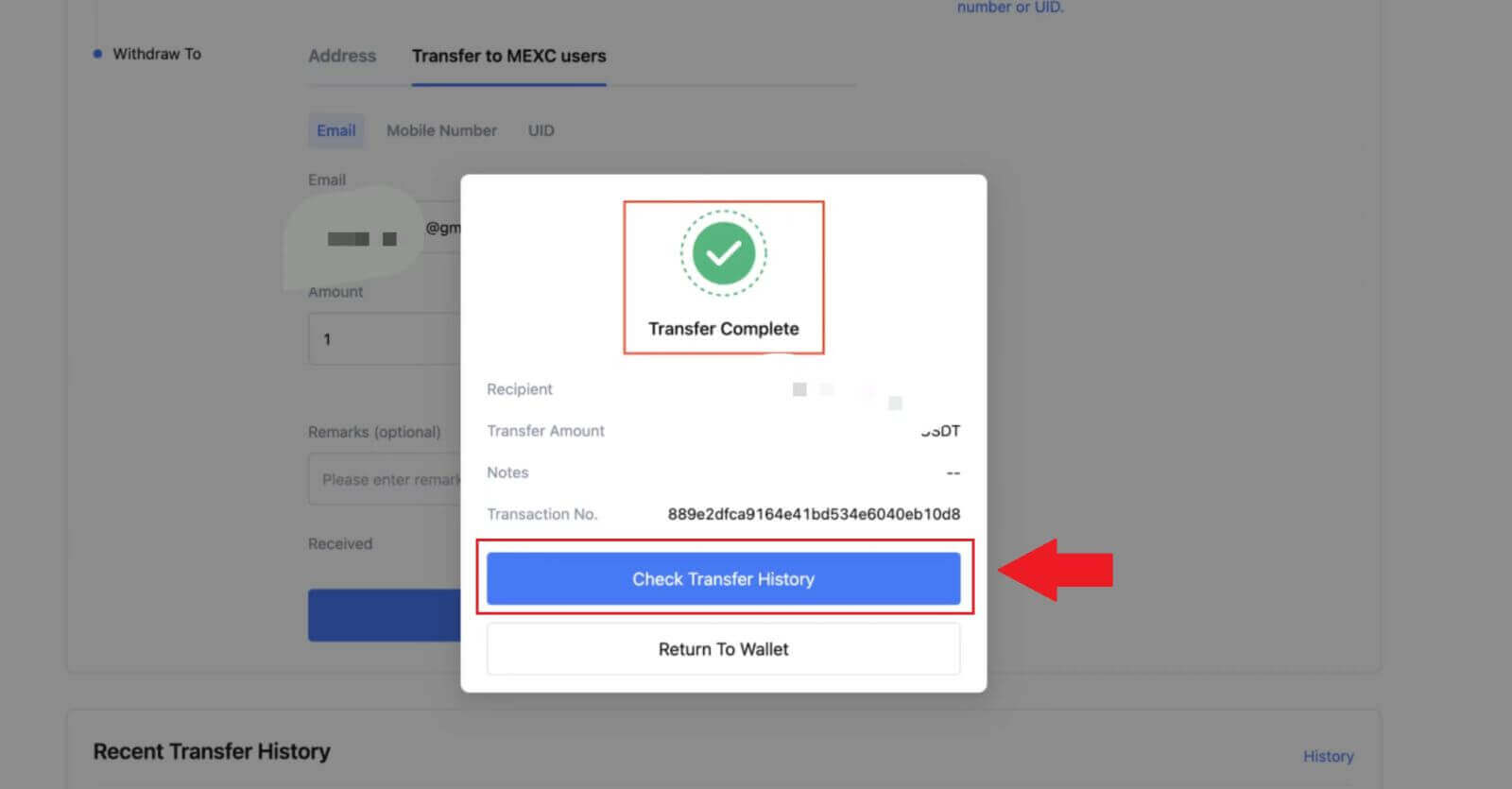
Penarikan Crypto melalui Transfer Internal di MEXC (Aplikasi)
1. Buka aplikasi MEXC Anda, klik [Dompet].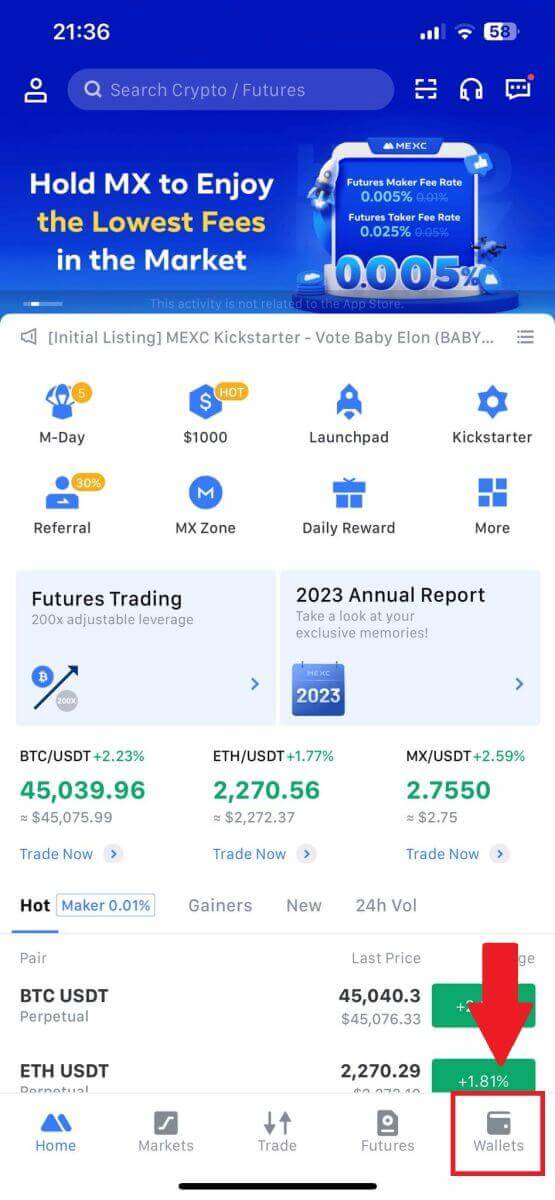
2. Ketuk [Tarik] .
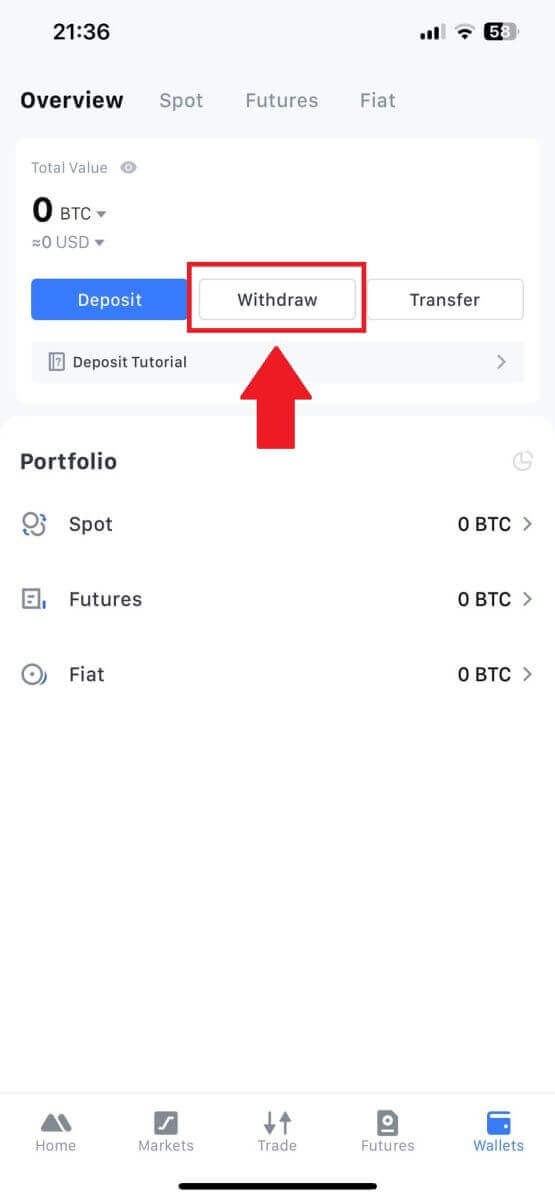
3. Pilih kripto yang ingin Anda tarik. Di sini, kami menggunakan USDT sebagai contoh.
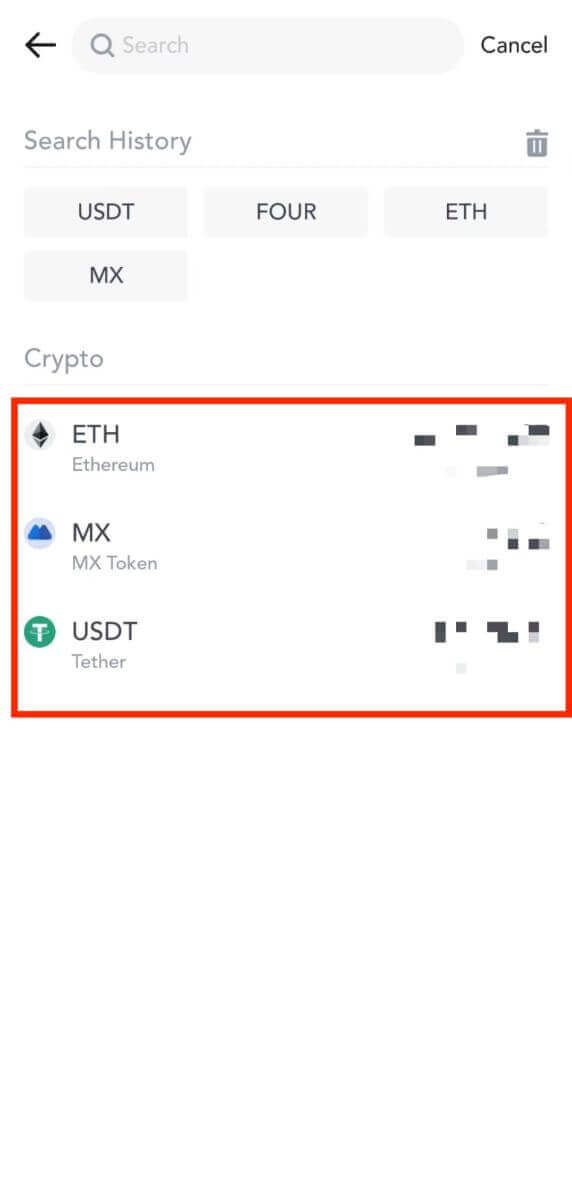
4. Pilih [MEXC Transfer] sebagai metode penarikan.
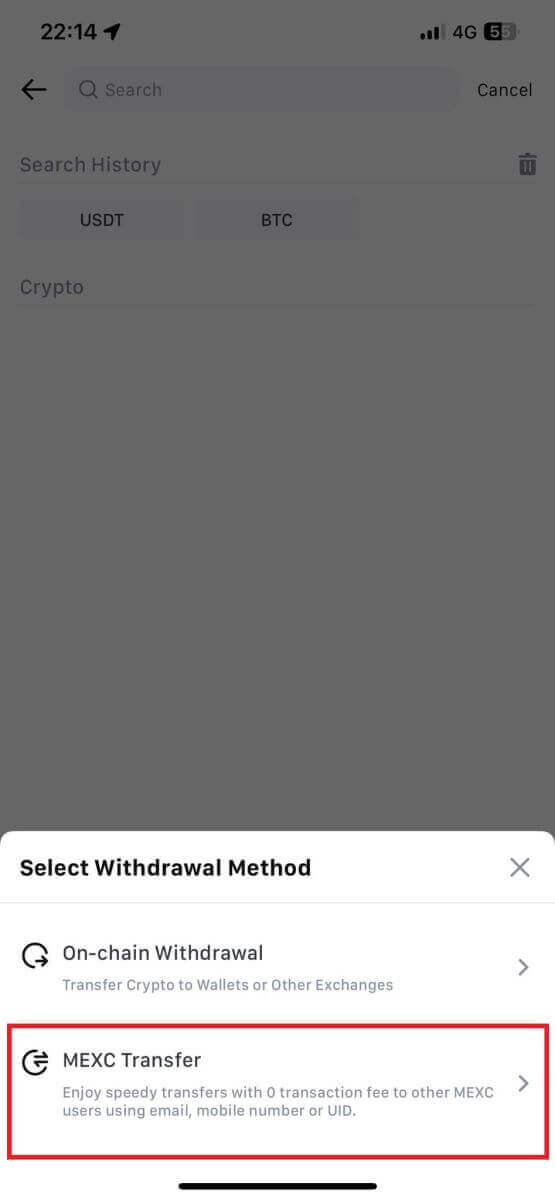
5. Saat ini Anda dapat mentransfer menggunakan UID, nomor ponsel, atau alamat email.
Masukkan informasi di bawah ini dan jumlah transfer. Setelah itu, pilih [Kirim].
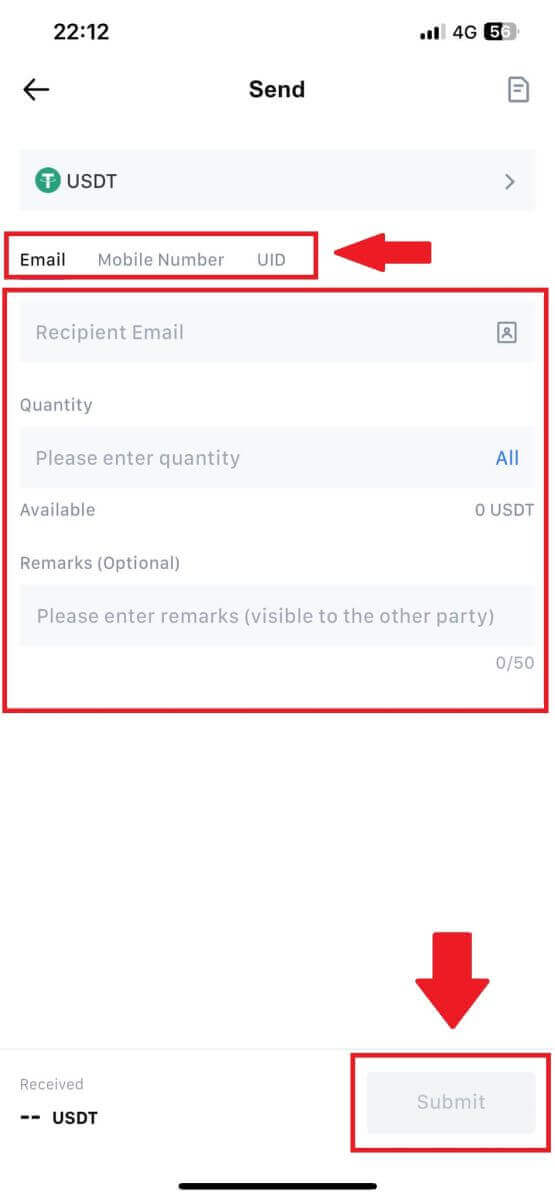
6. Periksa informasi Anda dan ketuk [Konfirmasi].
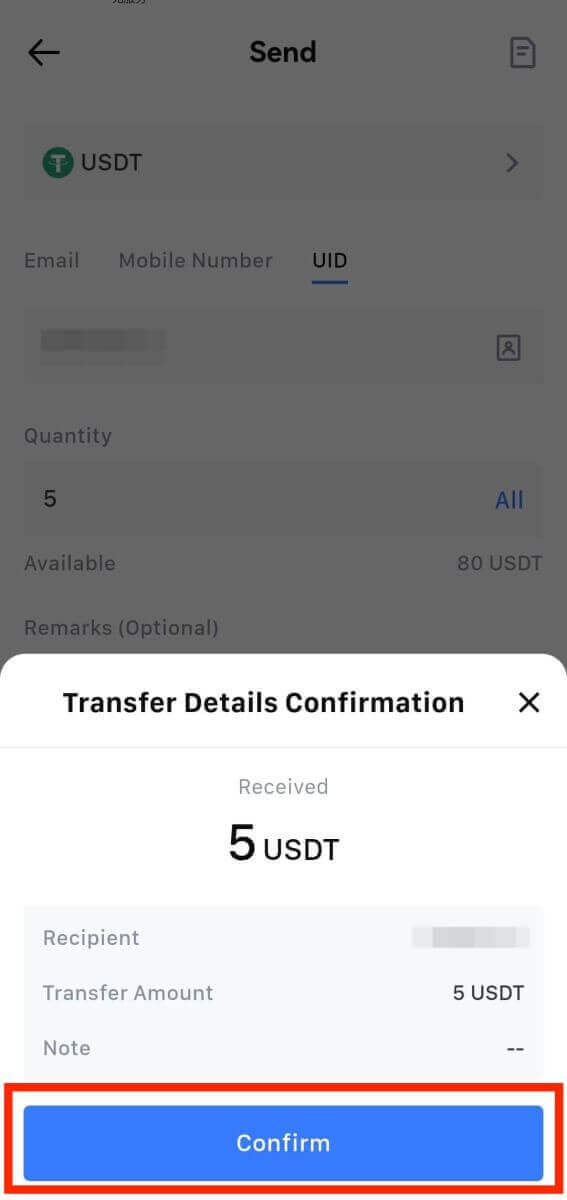
7. Masukkan verifikasi email dan kode Google Authenticator. Lalu, ketuk [Konfirmasi].
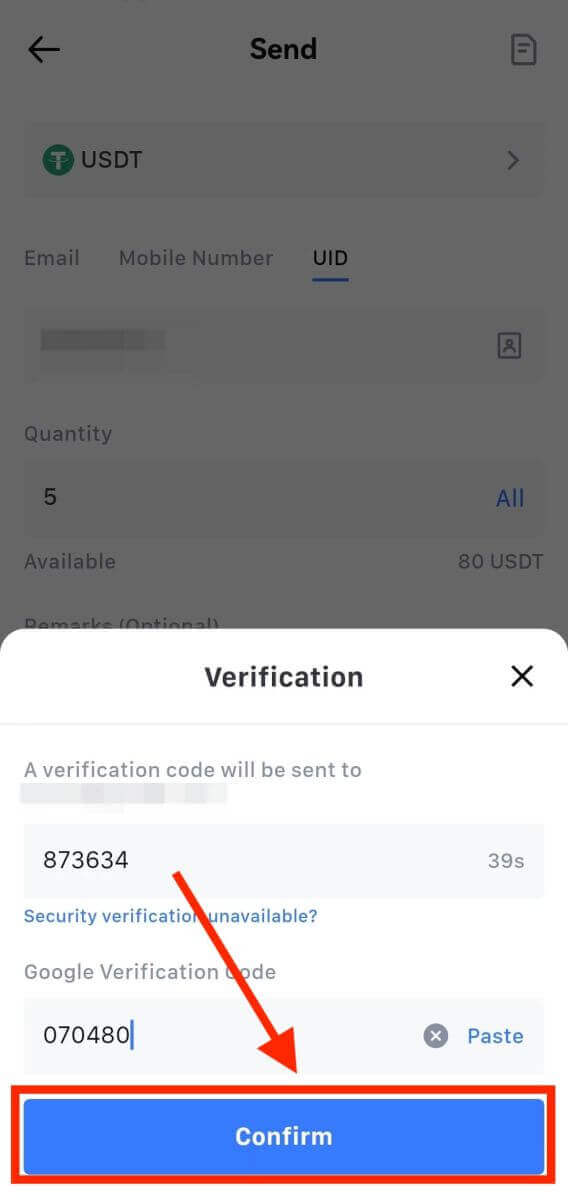
8. Setelah itu transaksi Anda telah selesai.
Anda dapat mengetuk [Periksa Riwayat Transfer] untuk melihat status Anda.
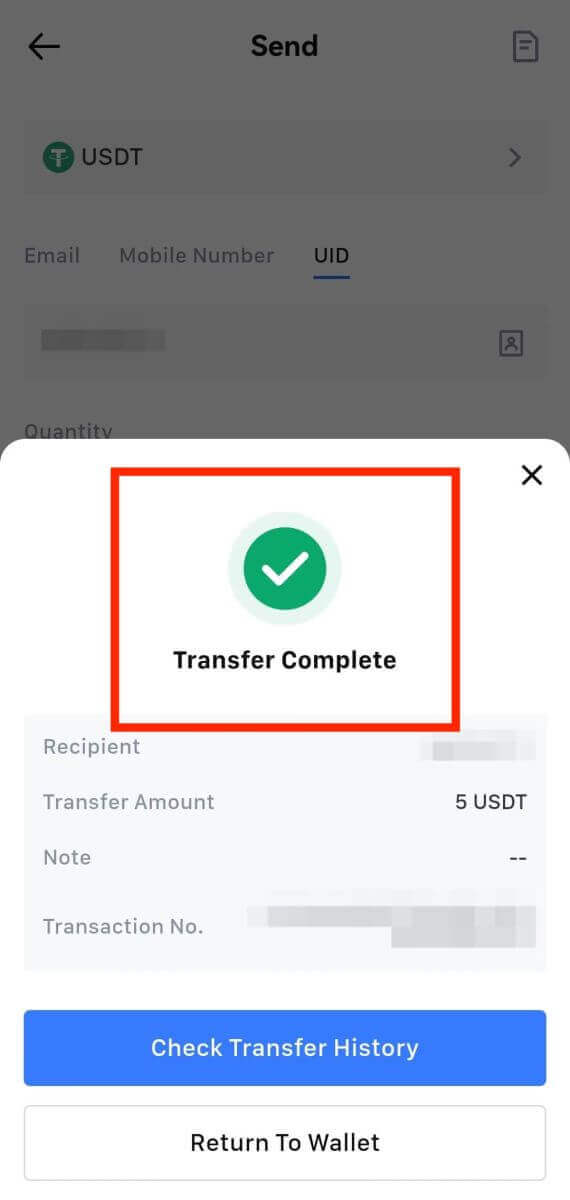
Hal yang Perlu Diperhatikan
- Saat menarik USDT dan kripto lainnya yang mendukung banyak rantai, pastikan jaringannya cocok dengan alamat penarikan Anda.
- Untuk penarikan yang memerlukan Memo, salin Memo yang benar dari platform penerima sebelum memasukkannya untuk mencegah hilangnya aset.
- Jika alamat ditandai [Alamat Tidak Valid], tinjau alamat tersebut atau hubungi Layanan Pelanggan untuk mendapatkan bantuan.
- Periksa biaya penarikan untuk setiap kripto di [Penarikan] - [Jaringan].
- Temukan [Biaya Penarikan] untuk kripto tertentu di halaman penarikan.
Pertanyaan yang Sering Diajukan (FAQ)
Akun
Tidak Dapat Menerima Kode Verifikasi SMS di MEXC
Jika Anda tidak dapat menerima kode verifikasi SMS di ponsel Anda, hal ini mungkin disebabkan oleh alasan yang tercantum di bawah ini. Silakan ikuti petunjuk terkait dan coba dapatkan kode verifikasi lagi.Alasan keempat: Layanan SMS untuk nomor ponsel tidak dapat disediakan karena MEXC tidak menawarkan layanan di negara atau wilayah Anda.
Alasan keempat: Jika Anda telah menginstal perangkat lunak keamanan di ponsel Anda, mungkin perangkat lunak tersebut telah menyadap dan memblokir SMS.
- Solusi : Buka perangkat lunak keamanan seluler Anda dan nonaktifkan pemblokiran untuk sementara, lalu coba dapatkan kode verifikasi lagi.
Alasan keempat: Masalah dengan penyedia layanan seluler Anda, misalnya kemacetan gateway SMS atau kelainan lainnya.
- Solusi : Ketika SMS gateway operator seluler Anda mengalami kemacetan atau mengalami kelainan, hal ini dapat menyebabkan penundaan atau hilangnya pesan terkirim. Hubungi penyedia layanan seluler Anda untuk memverifikasi situasinya atau coba lagi nanti untuk mendapatkan kode verifikasi.
Alasan keempat: Terlalu banyak kode verifikasi SMS yang diminta terlalu cepat.
- Solusi : Mengklik tombol untuk mengirim kode verifikasi SMS terlalu sering secara berurutan dapat mempengaruhi kemampuan Anda untuk menerima kode verifikasi. Harap tunggu beberapa saat dan coba lagi nanti.
Alasan keempat: Sinyal buruk atau tidak ada sama sekali di lokasi Anda saat ini.
- Solusi : Jika Anda tidak dapat menerima SMS atau mengalami keterlambatan dalam menerima SMS, kemungkinan besar disebabkan oleh sinyal yang buruk atau tidak ada. Coba lagi di lokasi dengan kekuatan sinyal yang lebih baik.
Masalah lainnya:
Layanan seluler terputus karena kurangnya pembayaran, penyimpanan ponsel penuh, verifikasi SMS ditandai sebagai spam, dan situasi lain juga dapat menghalangi Anda menerima kode verifikasi SMS.
Catatan:
Jika Anda masih tidak dapat menerima kode verifikasi SMS setelah mencoba solusi di atas, mungkin Anda telah memasukkan pengirim SMS ke dalam daftar hitam. Dalam hal ini, hubungi layanan pelanggan online untuk mendapatkan bantuan.
Apa yang harus dilakukan jika Anda tidak menerima email dari MEXC?
Jika Anda belum menerima email tersebut, silakan coba cara berikut ini:- Pastikan Anda telah memasukkan alamat email yang benar saat mendaftar;
- Periksa folder spam Anda atau folder lainnya;
- Periksa apakah email dikirim dan diterima dengan benar di sisi klien email;
- Coba gunakan email dari penyedia utama seperti Gmail dan Outlook;
- Periksa kembali kotak masuk Anda nanti, karena mungkin ada penundaan jaringan. Kode verifikasi berlaku selama 15 menit;
- Jika Anda masih tidak menerima email tersebut, mungkin email tersebut diblokir. Anda akan diminta memasukkan domain email MEXC ke daftar putih secara manual sebelum mencoba menerima email lagi.
Harap masukkan pengirim berikut ke daftar putih (daftar putih domain email):
Daftar putih untuk nama domain:
- mexc.link
- mexc.sg
- mexc.com
Daftar putih untuk alamat email:
- [email protected]
- [email protected]
- [email protected]
- [email protected]
- [email protected]
- [email protected]
Cara Meningkatkan Keamanan Akun MEXC
1. Pengaturan Kata Sandi: Harap tetapkan kata sandi yang rumit dan unik. Untuk tujuan keamanan, pastikan untuk menggunakan kata sandi dengan minimal 10 karakter, termasuk setidaknya satu huruf besar dan kecil, satu angka, dan satu simbol khusus. Hindari menggunakan pola atau informasi yang jelas dan mudah diakses oleh orang lain (misalnya nama, alamat email, tanggal lahir, nomor ponsel, dll).
- Format kata sandi yang tidak kami rekomendasikan: lihua, 123456, 123456abc, test123, abc123
- Format kata sandi yang disarankan: Q@ng3532!, iehig4g@#1, QQWwfe@242!
2. Mengubah Kata Sandi: Kami menyarankan Anda mengubah kata sandi secara berkala untuk meningkatkan keamanan akun Anda. Yang terbaik adalah mengubah kata sandi Anda setiap tiga bulan dan menggunakan kata sandi yang benar-benar berbeda setiap kali. Untuk pengelolaan kata sandi yang lebih aman dan nyaman, kami menyarankan Anda untuk menggunakan pengelola kata sandi seperti "1Password" atau "LastPass".
- Selain itu, harap jaga kerahasiaan kata sandi Anda dan jangan mengungkapkannya kepada orang lain. Staf MEXC tidak akan pernah meminta kata sandi Anda dalam keadaan apa pun.
3. Otentikasi Dua Faktor (2FA)
Menghubungkan Google Authenticator: Google Authenticator adalah alat kata sandi dinamis yang diluncurkan oleh Google. Anda diharuskan menggunakan ponsel Anda untuk memindai barcode yang disediakan oleh MEXC atau memasukkan kunci. Setelah ditambahkan, kode autentikasi 6 digit yang valid akan dihasilkan di pengautentikasi setiap 30 detik. Setelah penautan berhasil, Anda perlu memasukkan atau menempelkan kode autentikasi 6 digit yang ditampilkan di Google Authenticator setiap kali Anda masuk ke MEXC.
Menautkan MEXC Authenticator: Anda dapat mengunduh dan menggunakan MEXC Authenticator di App Store atau Google Play untuk meningkatkan keamanan akun Anda.
4. Waspada Phishing
Harap waspada terhadap email phishing yang berpura-pura berasal dari MEXC, dan selalu pastikan bahwa link tersebut adalah link website resmi MEXC sebelum login ke akun MEXC Anda. Staf MEXC tidak akan pernah menanyakan kata sandi, kode verifikasi SMS atau email, atau kode Google Authenticator Anda.
Verifikasi
Tidak dapat mengunggah foto selama Verifikasi KYC
Jika Anda mengalami kesulitan saat mengunggah foto atau menerima pesan kesalahan selama proses KYC Anda, harap pertimbangkan poin verifikasi berikut:- Pastikan format gambar adalah JPG, JPEG, atau PNG.
- Konfirmasikan bahwa ukuran gambar di bawah 5 MB.
- Gunakan tanda pengenal yang valid dan asli, seperti tanda pengenal pribadi, SIM, atau paspor.
- ID Anda yang valid harus milik warga negara dari negara yang mengizinkan perdagangan tidak dibatasi, sebagaimana diuraikan dalam "II. Kebijakan Kenali Pelanggan Anda dan Anti Pencucian Uang" - "Pengawasan Perdagangan" dalam Perjanjian Pengguna MEXC.
- Jika pengajuan Anda memenuhi semua kriteria di atas tetapi verifikasi KYC masih belum selesai, hal ini mungkin disebabkan oleh masalah jaringan sementara. Silakan ikuti langkah-langkah berikut untuk penyelesaiannya:
- Tunggu beberapa saat sebelum mengirimkan kembali permohonan.
- Hapus cache di browser dan terminal Anda.
- Kirimkan lamaran melalui website atau aplikasi.
- Coba gunakan browser lain untuk pengiriman.
- Pastikan aplikasi Anda diperbarui ke versi terbaru.
Kesalahan Umum Selama Proses KYC Tingkat Lanjut
- Mengambil foto yang tidak jelas, buram, atau tidak lengkap dapat mengakibatkan verifikasi KYC Tingkat Lanjut tidak berhasil. Saat melakukan pengenalan wajah, lepaskan topi Anda (jika ada) dan menghadap langsung ke kamera.
- KYC tingkat lanjut terhubung ke database keamanan publik pihak ketiga, dan sistem melakukan verifikasi otomatis, yang tidak dapat diganti secara manual. Jika Anda memiliki keadaan khusus, seperti perubahan dokumen tempat tinggal atau identitas, yang menghalangi otentikasi, silakan hubungi layanan pelanggan online untuk meminta nasihat.
- Setiap akun hanya dapat melakukan KYC Tingkat Lanjut hingga tiga kali per hari. Harap pastikan kelengkapan dan keakuratan informasi yang diunggah.
- Jika izin kamera tidak diberikan untuk aplikasi, Anda tidak akan dapat mengambil foto dokumen identitas Anda atau melakukan pengenalan wajah.
Menyetorkan
Apa itu tag atau meme, dan mengapa saya harus memasukkannya saat menyetor kripto?
Tag atau memo adalah pengidentifikasi unik yang ditetapkan ke setiap akun untuk mengidentifikasi deposit dan mengkredit akun yang sesuai. Saat menyetor kripto tertentu, seperti BNB, XEM, XLM, XRP, KAVA, ATOM, BAND, EOS, dll., Anda harus memasukkan tag atau memo masing-masing agar berhasil dikreditkan.Bagaimana cara memeriksa riwayat transaksi saya?
1. Masuk ke akun MEXC Anda, klik [Dompet], dan pilih [Riwayat Transaksi] .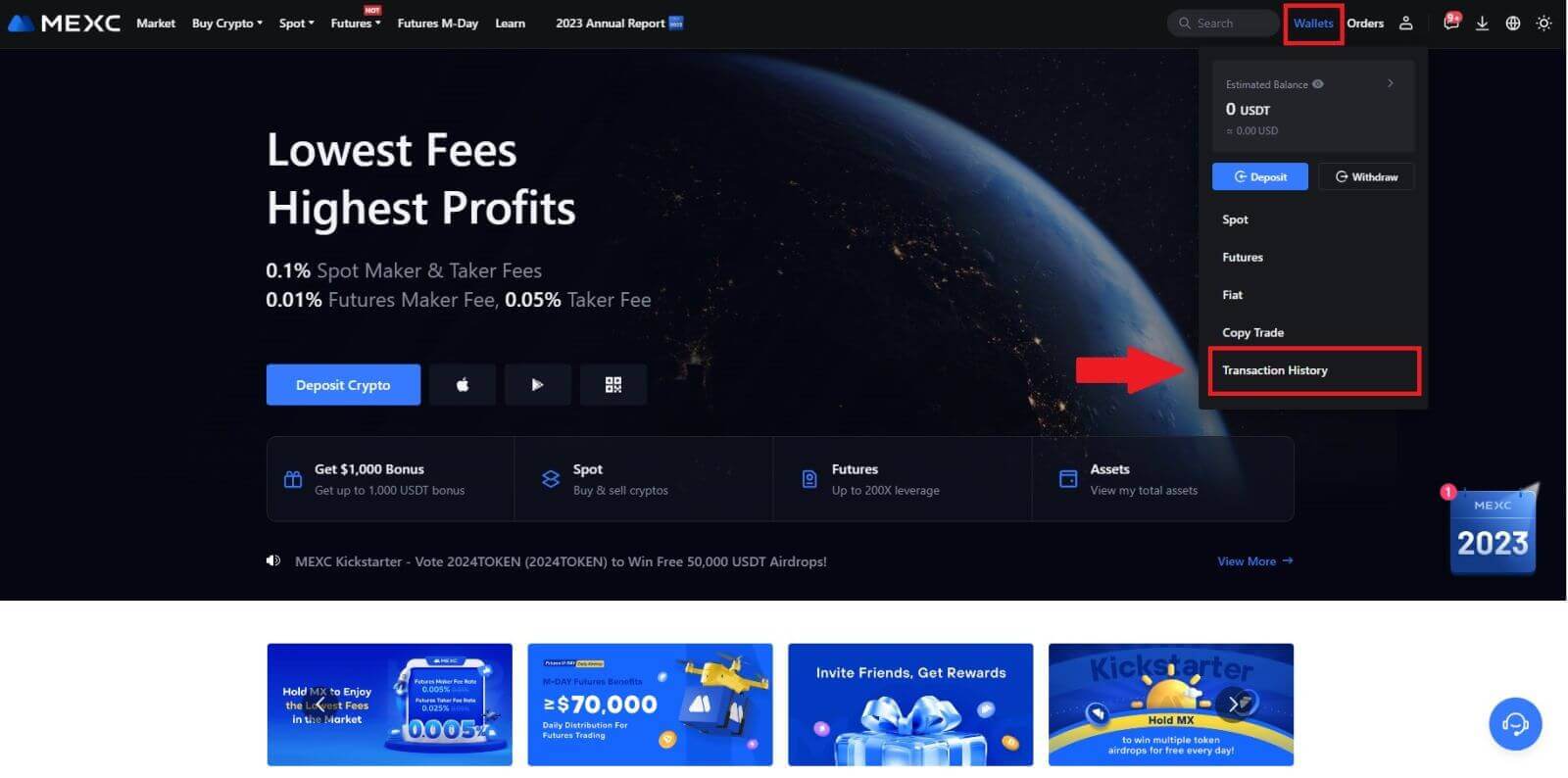
2. Anda dapat memeriksa status deposit atau penarikan Anda dari sini.
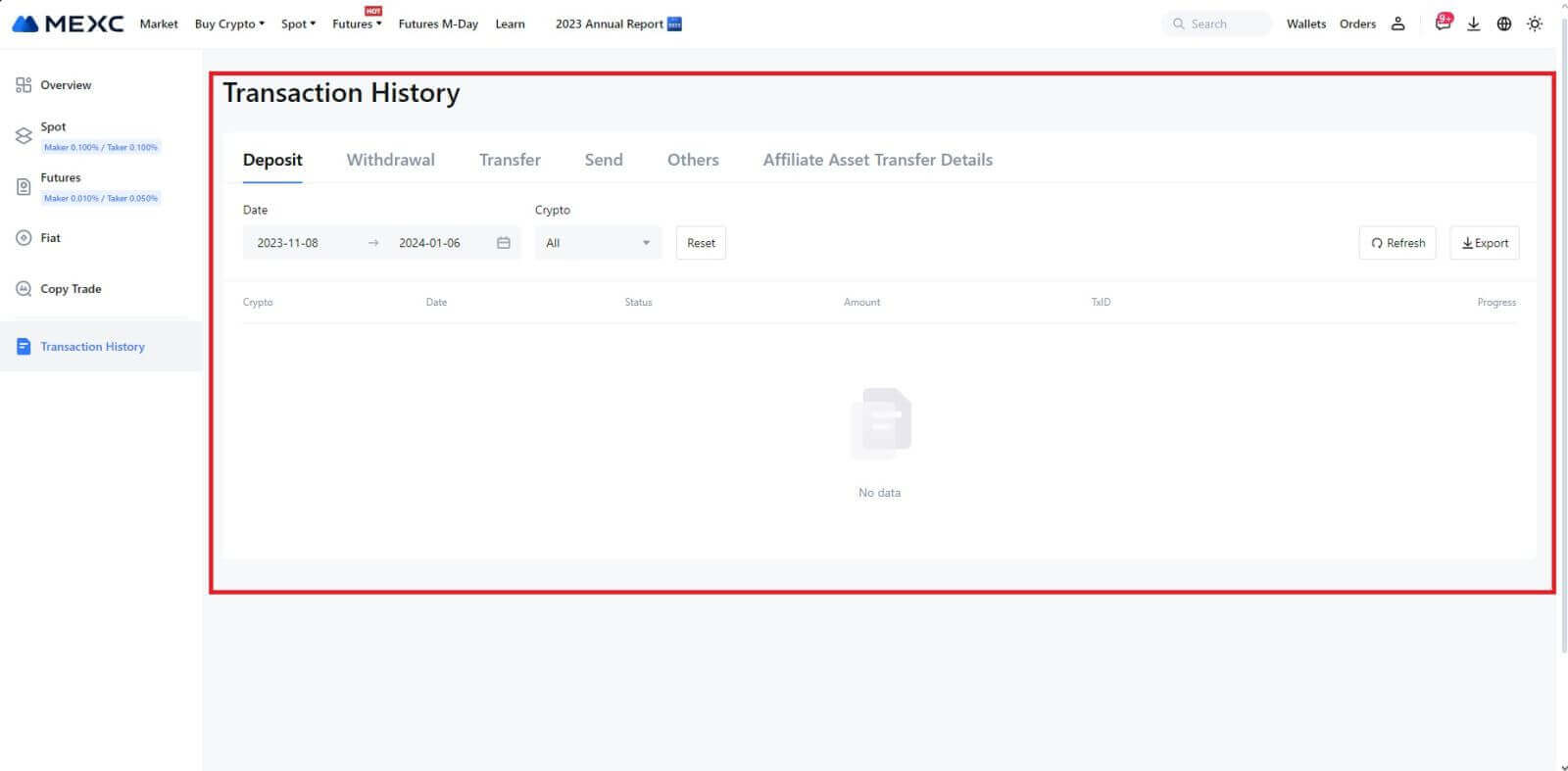
Alasan Deposit Tidak Dikreditkan
1. Jumlah konfirmasi blok tidak mencukupi untuk setoran normal
Dalam keadaan normal, setiap kripto memerlukan sejumlah konfirmasi blok tertentu sebelum jumlah transfer dapat disetorkan ke akun MEXC Anda. Untuk memeriksa jumlah konfirmasi blok yang diperlukan, silakan buka halaman deposit kripto yang sesuai.
Harap pastikan bahwa mata uang kripto yang ingin Anda setorkan di platform MEXC cocok dengan mata uang kripto yang didukung. Verifikasi nama lengkap kripto atau alamat kontraknya untuk mencegah perbedaan. Jika ditemukan ketidakkonsistenan, deposit mungkin tidak dikreditkan ke akun Anda. Dalam hal demikian, ajukan Permohonan Pengembalian Deposito Salah untuk mendapatkan bantuan dari tim teknis dalam memproses pengembaliannya.
3. Menyetorkan melalui metode kontrak pintar yang tidak didukungSaat ini, beberapa mata uang kripto tidak dapat disimpan di platform MEXC menggunakan metode kontrak pintar. Setoran yang dilakukan melalui kontrak pintar tidak akan masuk ke akun MEXC Anda. Karena transfer kontrak pintar tertentu memerlukan pemrosesan manual, harap segera menghubungi layanan pelanggan online untuk mengirimkan permintaan bantuan Anda.
4. Menyetor ke alamat kripto yang salah atau memilih jaringan penyetoran yang salah
Pastikan Anda telah memasukkan alamat penyetoran secara akurat dan memilih jaringan penyetoran yang benar sebelum memulai penyetoran. Kegagalan untuk melakukan hal ini dapat mengakibatkan aset tidak dikreditkan. Dalam skenario seperti ini, mohon kirimkan [Aplikasi Pemulihan Deposit yang Salah] kepada tim teknis untuk memfasilitasi proses pengembalian.
Jual beli
Apa itu Limit Order
Limit order adalah instruksi untuk membeli atau menjual suatu aset pada harga limit tertentu, yang tidak langsung dieksekusi seperti market order. Sebaliknya, limit order diaktifkan hanya jika harga pasar mencapai harga batas yang ditentukan atau melampaui harga tersebut. Hal ini memungkinkan pedagang untuk membidik harga beli atau jual tertentu yang berbeda dari harga pasar yang berlaku.
Contohnya:
Jika Anda menetapkan pesanan batas beli untuk 1 BTC seharga $60.000 sementara harga pasar saat ini adalah $50.000, pesanan Anda akan segera dipenuhi pada harga pasar yang berlaku sebesar $50.000. Ini karena ini mewakili harga yang lebih menguntungkan daripada batas yang Anda tentukan sebesar $60.000.
Demikian pula, jika Anda menempatkan pesanan batas jual untuk 1 BTC seharga $40.000 ketika harga pasar saat ini adalah $50.000, pesanan Anda akan segera dieksekusi pada $50.000, karena ini adalah harga yang lebih menguntungkan dibandingkan dengan batas yang Anda tetapkan sebesar $40.000.
Singkatnya, limit order memberikan cara strategis bagi pedagang untuk mengontrol harga pembelian atau penjualan suatu aset, memastikan eksekusi pada batas yang ditentukan atau harga yang lebih baik di pasar.
Apa itu Tatanan Pasar
Market order adalah jenis order perdagangan yang dieksekusi segera pada harga pasar saat ini. Saat Anda menempatkan pesanan pasar, pesanan tersebut dipenuhi secepat mungkin. Jenis pesanan ini dapat digunakan untuk membeli dan menjual aset keuangan.
Saat menempatkan pesanan pasar, Anda memiliki opsi untuk menentukan jumlah aset yang ingin Anda beli atau jual, yang ditandai sebagai [Jumlah], atau jumlah total dana yang ingin Anda belanjakan atau terima dari transaksi, yang ditandai sebagai [ Jumlah] .
Misalnya, jika Anda ingin membeli MX dalam jumlah tertentu, Anda dapat langsung memasukkan jumlahnya. Sebaliknya, jika Anda ingin memperoleh sejumlah MX dengan jumlah dana tertentu, seperti 10.000 USDT, Anda dapat menggunakan opsi [Total] untuk melakukan pesanan beli. Fleksibilitas ini memungkinkan pedagang untuk melakukan transaksi berdasarkan kuantitas yang telah ditentukan atau nilai moneter yang diinginkan.
Apa itu Fungsi Stop-Limit dan Bagaimana Cara Menggunakannya
Perintah stop-limit adalah jenis perintah limit khusus yang digunakan dalam memperdagangkan aset keuangan. Ini melibatkan penetapan harga stop dan harga batas. Setelah harga stop tercapai, order diaktifkan, dan limit order ditempatkan di pasar. Selanjutnya, ketika pasar mencapai batas harga yang ditentukan, order dieksekusi.
Begini cara kerjanya:
- Harga Hentikan: Ini adalah harga di mana perintah stop-limit dipicu. Ketika harga aset mencapai harga stop ini, order menjadi aktif, dan limit order ditambahkan ke buku order.
- Harga Batasan: Harga batas adalah harga yang ditentukan atau harga yang berpotensi lebih baik di mana perintah stop-limit dimaksudkan untuk dieksekusi.
Disarankan untuk menetapkan harga stop sedikit lebih tinggi dari harga batas untuk pesanan jual. Perbedaan harga ini memberikan margin keamanan antara aktivasi pesanan dan pemenuhannya. Sebaliknya, untuk order beli, menetapkan harga stop sedikit lebih rendah dari harga batas membantu meminimalkan risiko order tidak tereksekusi.
Penting untuk dicatat bahwa setelah harga pasar mencapai harga batas, order dieksekusi sebagai limit order. Menetapkan harga stop dan limit dengan tepat sangatlah penting; jika batas stop-loss terlalu tinggi atau batas take-profit terlalu rendah, order mungkin tidak terisi karena harga pasar mungkin tidak mencapai batas yang ditentukan.
Harga saat ini 2.400 (A). Anda dapat mengatur harga stop di atas harga saat ini, misalnya 3.000 (B), atau di bawah harga saat ini, misalnya 1.500 (C). Setelah harga naik hingga 3.000 (B) atau turun ke 1.500 (C), order stop-limit akan terpicu, dan limit order akan otomatis ditempatkan di buku order.
Catatan
Harga limit dapat diatur di atas atau di bawah harga stop untuk order beli dan jual. Misalnya, stop harga B dapat ditempatkan bersama dengan harga batas bawah B1 atau harga batas atas B2.
Limit order tidak valid sebelum harga stop dipicu, termasuk ketika harga limit tercapai sebelum harga stop.
Ketika harga stop tercapai, ini hanya menunjukkan bahwa limit order diaktifkan dan akan dimasukkan ke buku order, bukan limit order yang segera diisi. Limit order akan dieksekusi sesuai aturannya sendiri.

Apa yang dimaksud dengan Pesanan Satu-Membatalkan-Lainnya (OCO).
Limit order dan order TP/SL digabungkan menjadi satu order OCO untuk penempatan, yang dikenal sebagai order OCO (One-Cancels-the-Other). Order lainnya secara otomatis dibatalkan jika limit order dijalankan atau dieksekusi sebagian, atau jika order TP/SL diaktifkan. Ketika satu pesanan dibatalkan secara manual, pesanan lainnya juga dibatalkan pada saat yang bersamaan.
Perintah OCO dapat membantu mendapatkan harga eksekusi yang lebih baik ketika pembelian/penjualan terjamin. Pendekatan perdagangan ini dapat digunakan oleh investor yang ingin menetapkan limit order dan order TP/SL secara bersamaan selama perdagangan spot.
Pesanan OCO saat ini hanya didukung untuk beberapa token, terutama Bitcoin. Kami akan menggunakan Bitcoin sebagai ilustrasi:
Katakanlah Anda ingin membeli Bitcoin ketika harganya turun menjadi $41.000 dari saat ini $43.400. Namun, jika harga Bitcoin terus naik dan menurut Anda harga Bitcoin akan terus naik bahkan setelah melewati $45.000, Anda lebih memilih untuk dapat membeli saat harga mencapai $45.500.
Di bagian "Spot" di situs perdagangan BTC, klik [ᐯ] di samping "Stop-limit", lalu pilih [OCO]. Masukkan 41.000 di kolom "Batas", 45.000 di kolom "Harga Pemicu", dan 45.500 di kolom "Harga" di bagian kiri. Kemudian, untuk melakukan pemesanan, masukkan harga pembelian di bagian "Jumlah" dan pilih [Beli BTC] .
Cara Melihat Aktivitas Perdagangan Spot saya
Anda dapat melihat aktivitas perdagangan spot Anda dari panel Pesanan dan Posisi di bagian bawah antarmuka perdagangan. Cukup beralih antar tab untuk memeriksa status pesanan terbuka Anda dan pesanan yang dieksekusi sebelumnya.
1. Buka pesanan
Di bawah tab [Pesanan Terbuka] , Anda dapat melihat detail pesanan terbuka Anda, termasuk:
Pasangan dagang.
Tanggal pemesanan.
Jenis pesanan.
Samping.
Harga pesanan.
Jumlah pesanan.
Jumlah pesanan.
Dipenuhi %.
Kondisi pemicu.

Untuk hanya menampilkan order terbuka saat ini, centang kotak [Sembunyikan Pasangan Lainnya] .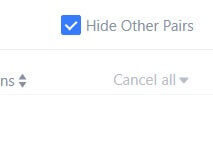
2. Riwayat pesanan
Riwayat pesanan menampilkan catatan pesanan Anda yang terisi dan tidak terisi selama periode tertentu. Anda dapat melihat detail pesanan, antara lain:
Pasangan Dagang.
Tanggal pemesanan.
Jenis pesanan.
Samping.
Harga Rata-Rata Terisi.
Harga Pesanan.
Dieksekusi.
Jumlah pesanan.
Jumlah pesanan.
Jumlah total.

3. Sejarah perdagangan
Riwayat perdagangan menunjukkan catatan pesanan yang Anda penuhi selama periode tertentu. Anda juga dapat memeriksa biaya transaksi dan peran Anda (pembuat atau pengambil pasar).
Untuk melihat riwayat perdagangan, gunakan filter untuk menyesuaikan tanggal. 
Penarikan
Mengapa penarikan saya belum sampai?
Mentransfer dana melibatkan langkah-langkah berikut:
- Transaksi penarikan diprakarsai oleh MEXC.
- Konfirmasi jaringan blockchain.
- Menyetor pada platform yang sesuai.
Biasanya, TxID (ID transaksi) akan dihasilkan dalam waktu 30–60 menit, yang menunjukkan bahwa platform kami telah berhasil menyelesaikan operasi penarikan dan transaksi tertunda di blockchain.
Namun, mungkin masih diperlukan waktu agar transaksi tertentu dapat dikonfirmasi oleh blockchain dan, kemudian, oleh platform terkait.
Karena kemungkinan kemacetan jaringan, mungkin ada penundaan yang signifikan dalam memproses transaksi Anda. Anda dapat menggunakan ID transaksi (TxID) untuk mencari status transfer dengan penjelajah blockchain.
- Jika penjelajah blockchain menunjukkan bahwa transaksi belum dikonfirmasi, harap tunggu hingga prosesnya selesai.
- Jika penjelajah blockchain menunjukkan bahwa transaksi telah dikonfirmasi, berarti dana Anda telah berhasil dikirim dari MEXC, dan kami tidak dapat memberikan bantuan lebih lanjut mengenai masalah ini. Anda perlu menghubungi pemilik atau tim dukungan dari alamat target dan mencari bantuan lebih lanjut.
Pedoman Penting Penarikan Mata Uang Kripto di Platform MEXC
- Untuk kripto yang mendukung banyak rantai seperti USDT, pastikan untuk memilih jaringan yang sesuai saat membuat permintaan penarikan.
- Jika penarikan kripto memerlukan MEMO, pastikan untuk menyalin MEMO yang benar dari platform penerima dan memasukkannya secara akurat. Jika tidak, aset mungkin hilang setelah penarikan.
- Setelah memasukkan alamat, jika halaman menunjukkan bahwa alamat tidak valid, silakan periksa alamatnya atau hubungi layanan pelanggan online kami untuk bantuan lebih lanjut.
- Biaya penarikan bervariasi untuk setiap kripto dan dapat dilihat setelah memilih kripto di halaman penarikan.
- Anda dapat melihat jumlah penarikan minimum dan biaya penarikan untuk kripto terkait di halaman penarikan.
Bagaimana cara memeriksa status transaksi di blockchain?
1. Masuk ke MEXC Anda, klik [Dompet] , dan pilih [Riwayat Transaksi].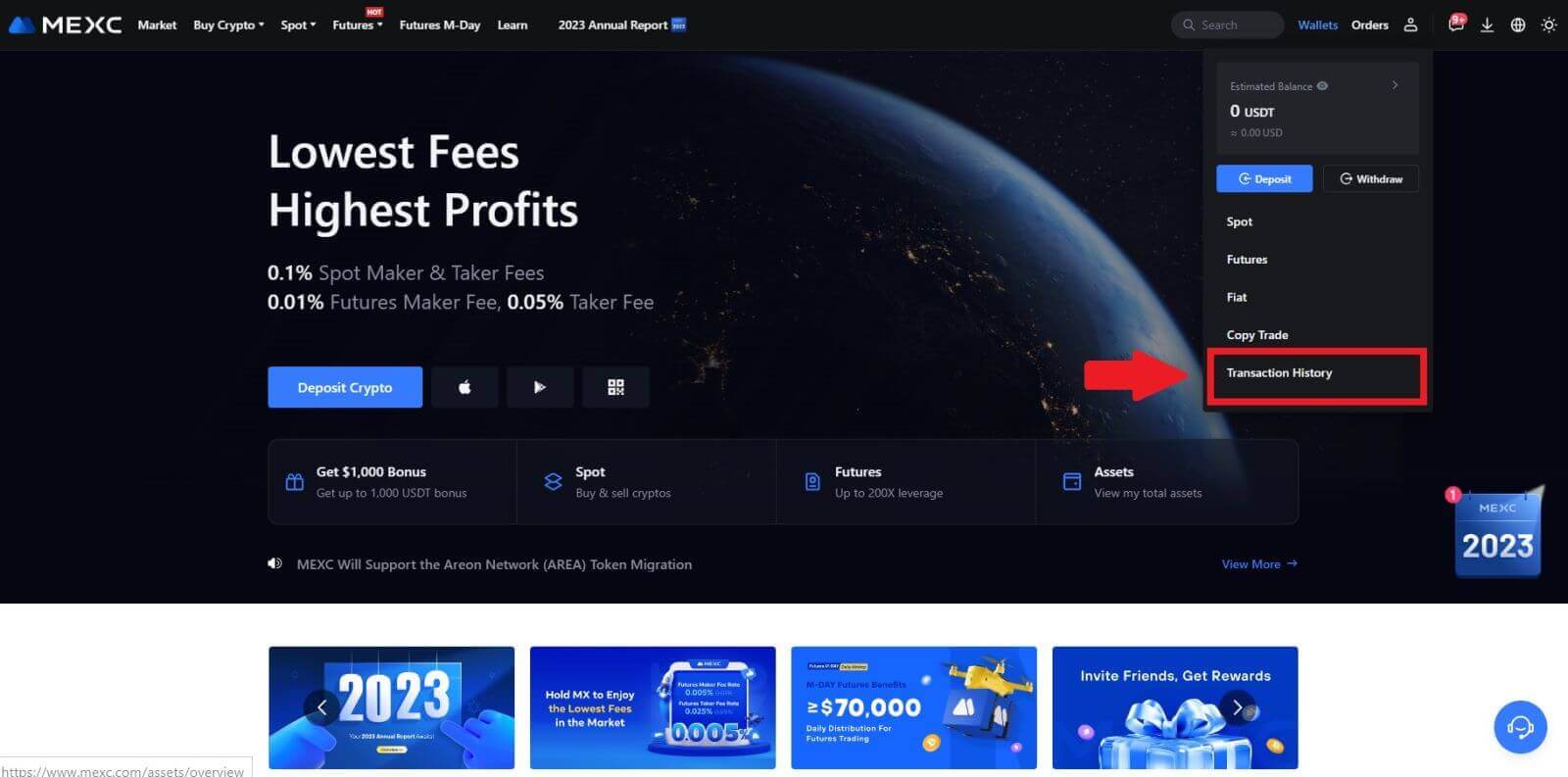
2. Klik [Penarikan], dan di sini Anda dapat melihat status transaksi Anda.